
GIGABYTEのハイエンドゲーミングブランドAORUSから、有機ELパネルに量子ドット技術を組み合わせたQD-OLEDパネルを採用する、4K解像度かつ240Hzリフレッシュレートの31.5インチゲーミングモニタ「GIGABYTE AORUS FO32U2P」をレビューします。
AORUS FO32U2P レビュー目次
1.AORUS FO32U2Pの概要
2.AORUS FO32U2Pの開封・付属品
3.AORUS FO32U2Pのモニタ本体
4.AORUS FO32U2PのOSD操作・設定
・有機ELの焼き付き防止機能について
・PIP/PBP機能について
・ゲームアシストとSidekickについて
5.AORUS FO32U2Pの発色・輝度・視野角
6.AORUS FO32U2Pの色精度・ガンマ・色温度
7.AORUS FO32U2Pのリフレッシュレート
8.AORUS FO32U2Pの応答速度・表示遅延
10.AORUS FO32U2PのHDR表示やCSゲーム機対応
11.AORUS FO32U2PのHDR性能やローカルディミング
*ファームウェア F03 (2024/05/17)で検証
製品公式ページ:https://www.aorus.com/ja-jp/monitors/AORUS-FO32U2P
【機材協力:GIGABYTE】
AORUS FO32U2Pの概要
AORUS FO32U2Pの開封・付属品
まずは「AORUS FO32U2P」を開封していきます。
「AORUS FO32U2P」のパッケージサイズは幅90cm×厚さ19cm×高56cmとなっており、32インチモニタが入っている箱としては特に横幅が大きめで、重量は10kg程度です。天面には持ち手が付いていますが、成人男性でも持ち運ぶのは結構大変です。

「AORUS FO32U2P」はN式箱という構造になっておりスペーサーを外パッケージから引っ張り出す手間がないのが特徴的です。
パッケージを開くとモニタ本体や付属品が収められた発砲スチロール製のスペーサーが現れます。スペーサーは2段になっており、上の段にはモニタスタンド足やケーブルなどの付属品が、下の段にはモニタ本体とモニタスタンドのフレームが収められています。

「AORUS FO32U2P」は製品出荷前にsRGBの色精度がΔE<2となるようにファクトリーキャリブレーションが行われており、カラーキャリブレーションレポートが同封されていました。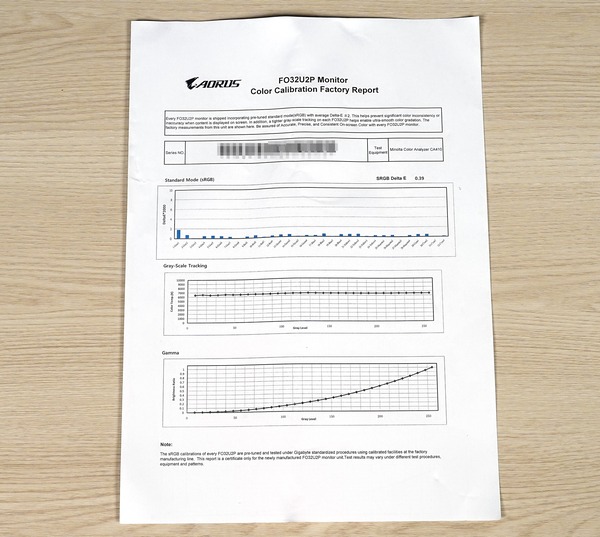
「AORUS FO32U2P」の付属品を簡単にチェックしておくと、DisplayPort to Mini DPケーブル(DP80対応)、USB Type-Cケーブル、HDMIケーブル、USBアップストリームケーブル、ACアダプタ&ACケーブル、マニュアル冊子類が付属します。
「AORUS FO32U2P」のHDMIビデオ入力は4K/240Hzの映像伝送が可能なHDMI2.1に対応しているので、付属ケーブルもHDMI協会がHDMI2.1互換を証明するUltra High Speed HDMIケーブル認証を取得したものになっています。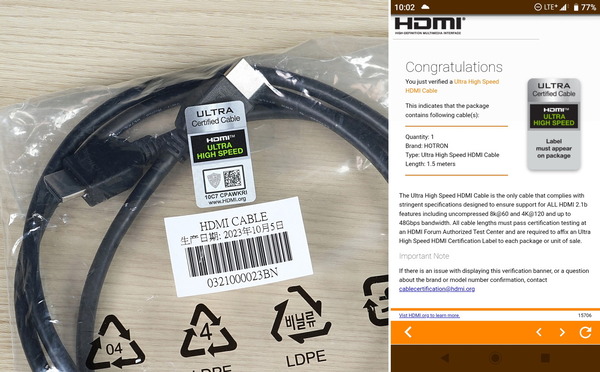
「AORUS FO32U2P」のDisplayPortビデオ入力(Mini DisplayPortも)は、最新のDisplayPort2.1規格で最大リンクレート20GbpsのUHBR20にも対応しているので、付属するMini DisplayPortケーブルはVESAが動作確認済みにDP80認証取得品です。
DisplayPort2.1の帯域やケーブル認証の話はこちらの記事で解説しているので気になる人は参照してみてください。
各種ケーブルを個別に購入する場合のオススメ製品も紹介しておきます。
視覚損失のない非可逆圧縮機能DSCに対応するDisplayPort1.4ケーブルなら「サンワサプライ KC-DP14シリーズ」を推奨しています。
標準で付属するケーブルよりもケーブル径が細くて取り回しが良いので管理人も個人的に使用しており、おすすめのケーブルです。「AORUS FO32U2P」で正常動作も確認済みです。
HDMI2.1ケーブルについては「エレコム ウルトラハイスピードHDMIケーブル スリム CAC-HD21ESシリーズ」がおすすめです。標準で付属するケーブルよりもケーブル径が細くて取り回しが良いので管理人も個人的に使用しており、おすすめのケーブルです。
同製品は4.5mm径のスリムケーブルながら、HDMI2.1の正常動作を証明するUltra High Speed HDMIケーブル認証を取得しており、安心して使用できます。
当サイトでもGeForce RTX 40シリーズGPU搭載PC、PlayStation 5、Xbox Series X/Sで正常動作を確認しています。
「AORUS FO32U2P」に付属するACアダプタは280Wの出力に対応した大容量なものになっています。コンセントケーブル側端子はC13コネクタ(自作PC電源ユニットと同じ)です。

ACアダプタのサイズは長さ18cm×幅8cm×厚み2.5cm、重さは560gです。280Wの電源容量を考えると比較的に小型軽量です。
モニタスタンド装着に当たって、「AORUS FO32U2P」には液晶よりも破損しやすい有機ELディスプレイパネルが採用されているので、保護シートに記載されているように梱包スペーサーに置いたまま作業してください。
「AORUS FO32U2P」に付属するモニタスタンドはフレームとフットプレートの2つの部品で構成されています。
フットプレートをフレームに差し込んで底面のネジを締めるだけで簡単にモニタスタンドを組み立てられます。ネジにレバーが付いているのでドライバー不要で組み立てが可能です。

モニタスタンドを組み立てたら、「AORUS FO32U2P」のモニタ本体背面の溝に斜め下の方向からモニタスタンドを差し込めば取り付け完了です。

モニタスタンドの取り外しは、根本の下にあるスイッチでロックを外して、装着した時と逆に動かして引き出すだけです。
AORUS FO32U2Pのモニタ本体
続いて「AORUS FO32U2P」のモニタ本体をチェックしていきます。
「AORUS FO32U2P」はフレームレス構造ですが、2mm程度の外枠を含めて、パネル上には上側に6mm程度、左右に10mm程度の非表示領域があります。下にはベゼルというか薄いフレームが貼り付けられており、非表示領域は18mm程度です。加えて表示領域にはピクセルシフトの余剰ピクセルもあります。
グレーの下フレーム中央には黒色文字でAORUSテキストロゴが刻印されています。テキストロゴはシンプルで主張は強くなくて良い感じです。
「AORUS FO32U2P」の背面に注目するとモニタスタンドの付け根がある台形状の中央部にはゲーミングモニタらしいシャープなデザインの外装カバーが装着されています。モニタスタンドのデザインとも調和がとれていて総合的にスマートな外観です。


「AORUS FO32U2P」のモニタ背面の中央は一般的な液晶モニタ同様に60mm程度の厚みがありますが、有機ELテレビと同様に、金属プレート外装だけでパネル自体がほぼ剥き出しになっている外周部は厚み数mmと非常にスリムです。
台形状中央部分の上下左右面にはエアスリットが設けられていて、有機ELパネルが高輝度を発揮する上で重要な放熱をサポートします。
「AORUS FO32U2P」は台形状中央部分の左右に5W×2 ステレオスピーカーを搭載しています。
「AORUS FO32U2P」のビルトインスピーカーや後述のモニタに接続されたイヤホン・ヘッドホンの音声出力にはモニタ機能のイコライザーで音質を調整できます。
イコライザーのプリセットはスタンダード、ゲーミング、FPS、映画の4種類です。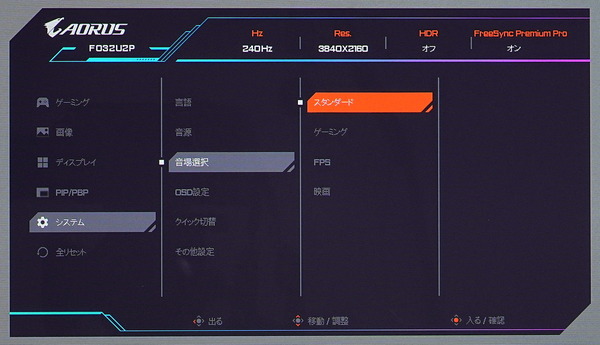
「AORUS FO32U2P」のIOポートにはUSBポートと並んでESS SABRE DACを搭載したステレオヘッドホン出力3.5mmジャックがあります。

USBケーブル未接続時やOSD設定 音源 – ESS Headsetで”ヘッドホン”を選択している場合は、HDMI音声をESS SABRE DACによってモニタに接続されているイヤホン・ヘッドホンに出力します。
なおイヤホン・ヘッドホンを接続した時点で自動的にモニタ本体のスピーカーは無効化されます。FWアップデートでスピーカーも含めて音声出力機器を選択できるようになって欲しいところ。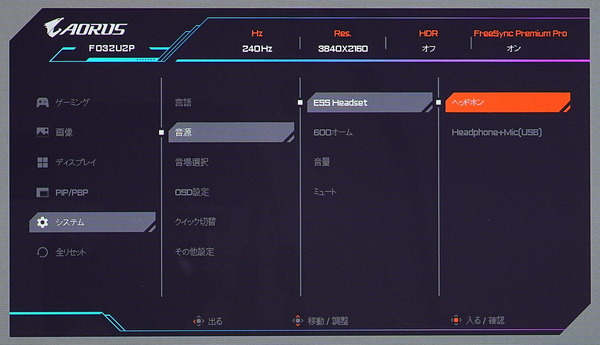
OSD設定で”ヘッドホン”を選択している場合、600Ωの高インピーダンスなハイレゾヘッドホンの動作モードを選択できます。後述のUSBヘッドセットモード時は非対応です。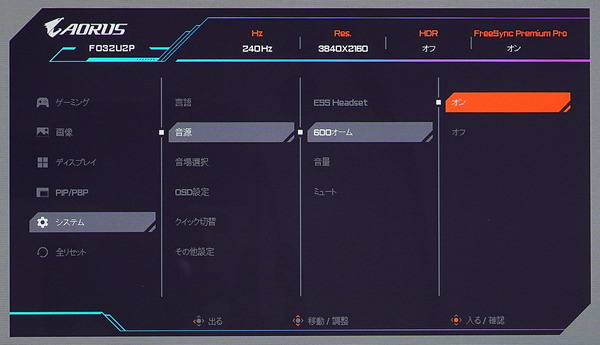
USB Type-CもしくはUSBアップストリームケーブルでPCスマホと接続している場合、「AORUS FO32U2P」の3.5mmジャックに接続されたヘッドホン・マイクをUSB接続のヘッドセットとして使用できます。
USB接続時のみ音源 – ESS Headsetで”Headphone+Mic(USB)”を選択できるようになり、選択すると、PCのオーディオデバイスに”FO32U2P ESS Audio”の入力・出力デバイスが表示されます。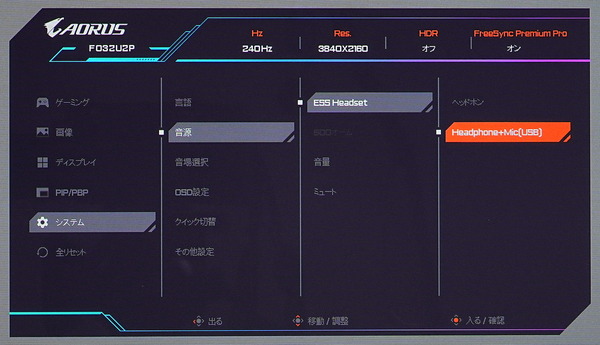
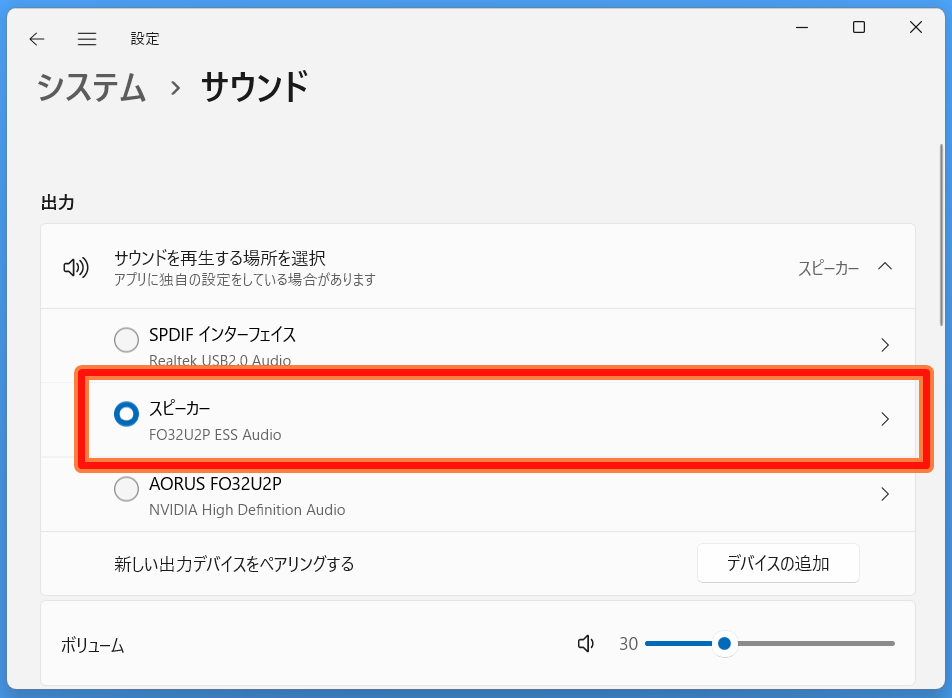
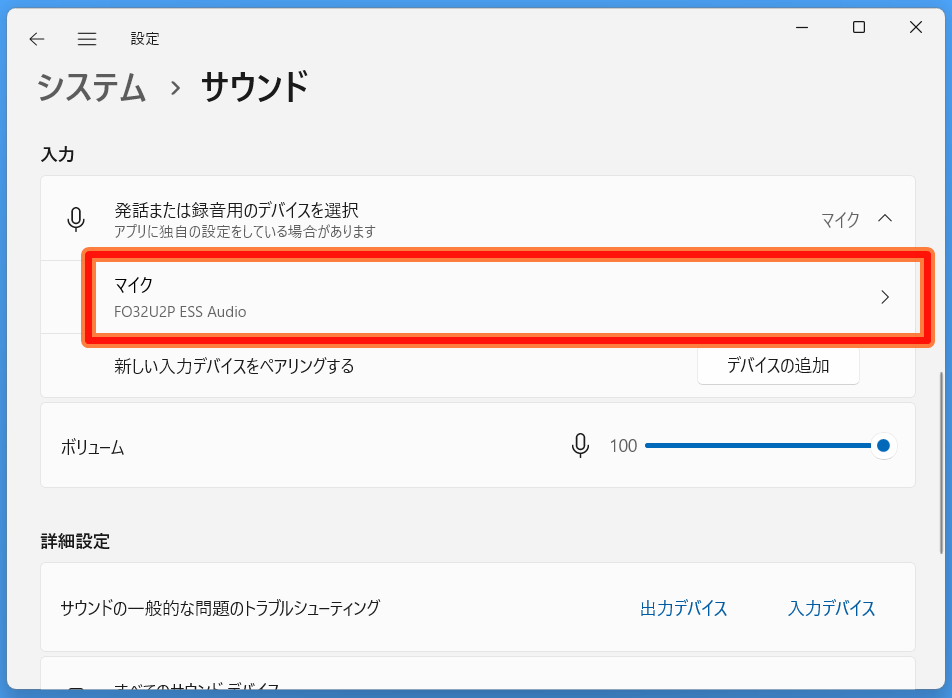
背面カバー上端、モニタスタンド付け根の背面、モニタスタンド前方の付け根など各所に鏡面・ホログラムのプレートがアクセントとしてあしらわれています。


背面カバー上端のAORUSロゴプレートや下側の半透明カバーにはARGB LEDイルミネーションが内蔵されています。


オーロラ状に七色に変化する発光パターンはOSD設定で3種類に切り替えが可能です。オフにすれば完全に消灯させることもできます。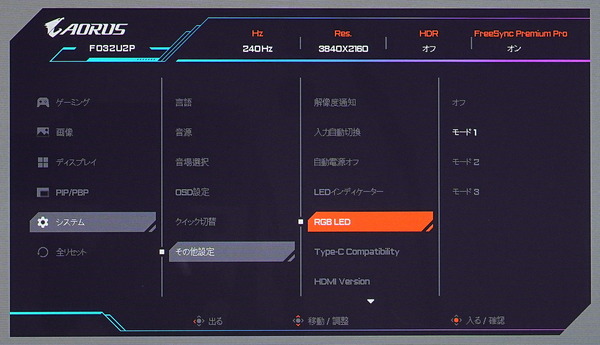
PCとUSBアップストリームケーブルで接続し、GIGABYTE Control Centerをインストールしていると、RGB Fusionの機能によって同エコシステムに対応する各種イルミネーション機器とライティングを同期制御できます。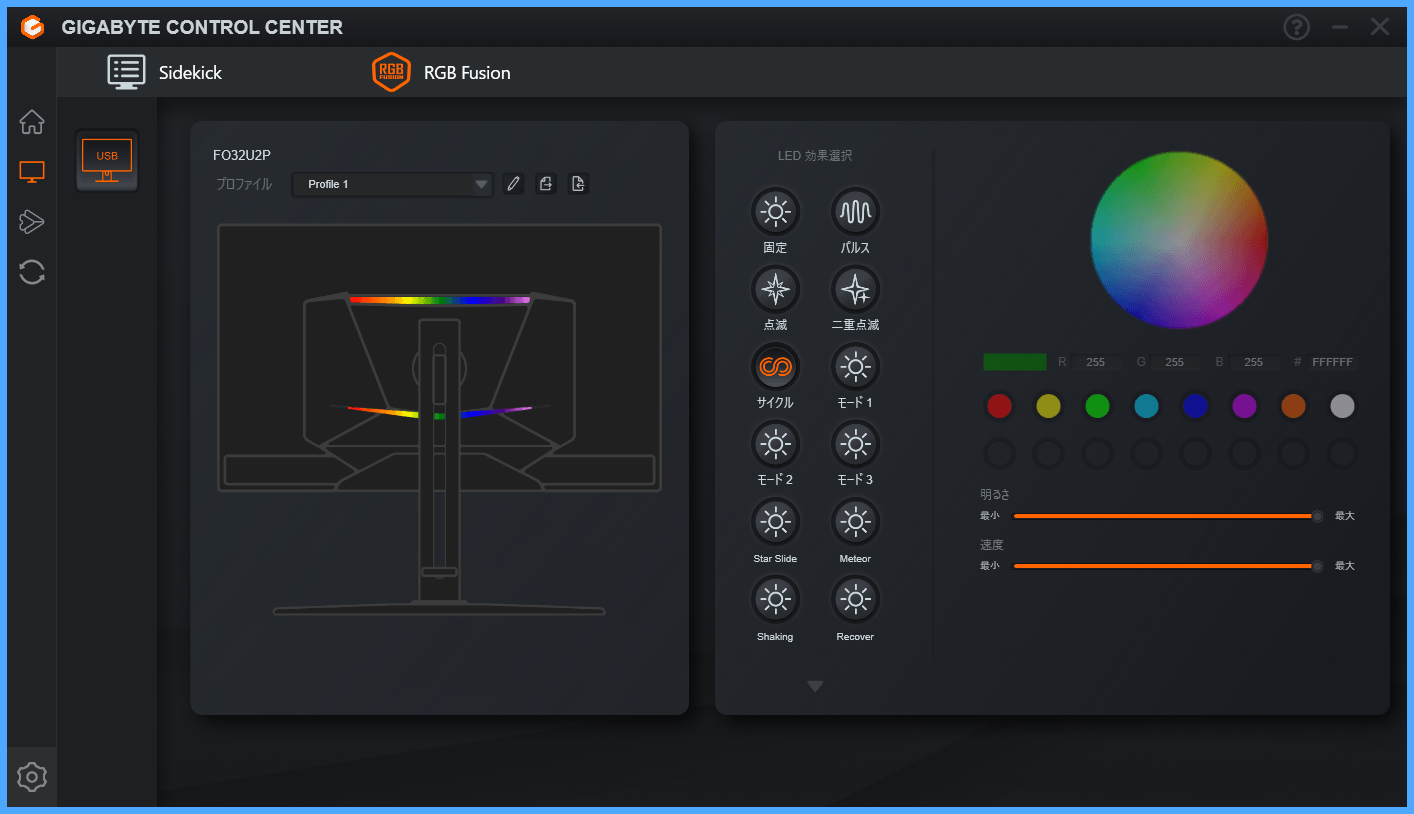
「AORUS FO32U2P」のモニタスタンドには着脱可能なケーブルホルダーがあるので、各種ケーブルをまとめることができます。
IOポートはディスプレイパネル下端からやや浅い場所にあるので、付属スタンドの昇降位置次第ではACアダプタを含めコネクタが大きいケーブルでは、コネクタそのものやケーブルがモニタの下端からはみ出すかもしれません。IOポートの実装位置についてはもう少し配慮して欲しかったところです。 

ただケーブルホルダーの穴が狭いのでDisplayPortなどコネクタの大きいケーブルはそのままでは通せず、ケーブルホルダーを取り外す必要があります。またモニタスタンドのフレーム中央にあるスリットにケーブルを通すのかと思ったのですが、ACアダプタから伸びるケーブルのフェライトコア部分が干渉して通せません。
ケーブルホルダーの機能性は少々微妙というのが正直な感想です。
「AORUS FO32U2P」のモニタ本体の厚さは最厚部で60mmと標準的ですが、外装カバーこそあるもののほぼ有機ELパネルが剥き出し状態な上下左右端は厚み5mm程度なので体感的には非常に薄く感じます。
一方で背面外装の大半が金属製なので重量は6.2kgとなっており、サイズから考えるとかなりズッシリとした重みがあります。
モニタ本体背面には3カ所に分かれて全て下向きに各種I/OやAC端子が配置されています。

「AORUS FO32U2P」のビデオ入力は背面左側にあります。
左から順に、2基のHDMI2.1ビデオ入力、1基のDisplayPort2.1ビデオ入力、1基のMini DisplayPort2.1ビデオ入力、1基のUSB Type-C(DP1.4相当のDisplayPort Alternate Mode)が設置されています。
Mini DisplayPortとUSB Type-Cの間にあるDisplayPortはデイジーチェーン用の出力端子となっており、接続規格はDisplayPort1.4です。デイジーチェーンによるビデオ出力についてはリフレッシュレートの章で解説します。
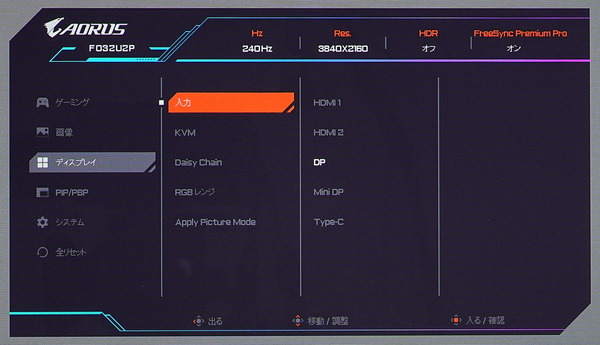
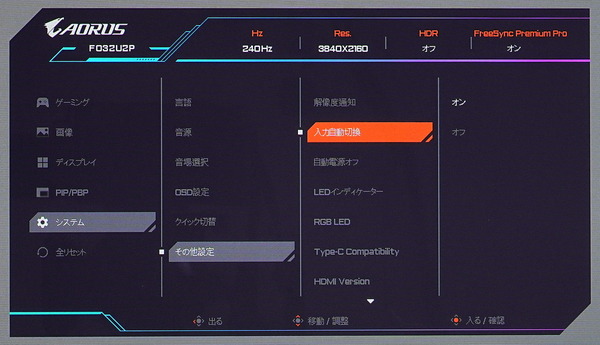
「AORUS FO32U2P」には互換性確保のためHDMIやDPのバージョンを下げるOSD設定があり、ビデオ入力が正常に検出されない状態でも設定を変更できます。
当たり前に思えますが、中には互換性確保用の機能なのにモニタが正常に映像を検出し、表示できている状態でないとOSD設定を変更できないモニタもあるので。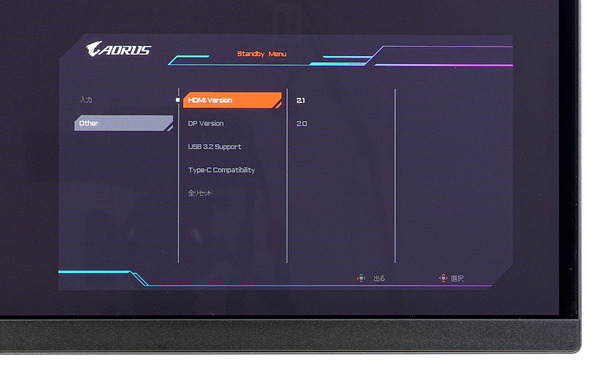
「AORUS FO32U2P」のUSB Type-Cビデオ入力はUSB Power Delivery規格による最大65W(20V・3.25A)の給電にも対応しています
Surface Pro 7+で検証したところ、USB Type-Cケーブルで4K/240Hz/HDR 10bit RGBのビデオ出力を行いつつ、20V電圧で50W前後の充電が行えることも確認できました。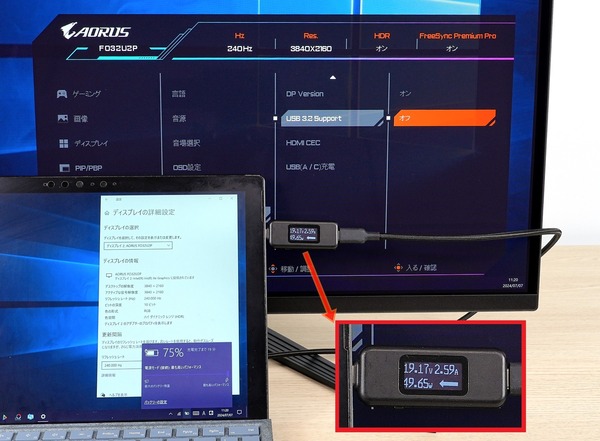
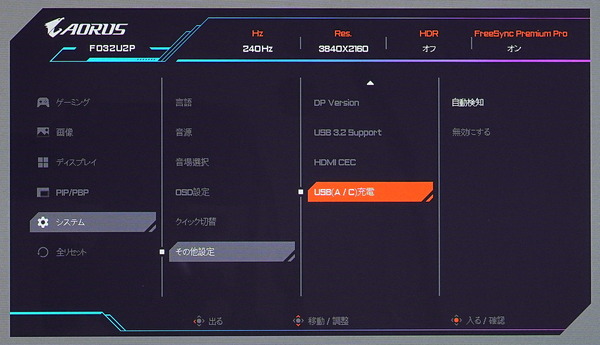
ビデオ入力対応USB Type-Cポートについては互換性機能としてOSD設定からUSBデータ通信の帯域をUSB2.0もしくはUSB3.2 Gen1(5Gbps)のどちらにするか選択できます。
USB3.2 Gen1を無効にすると上記の通り、4K/240Hzの表示が可能ですが、USB3.2 Gen1のデータ通信を有効にするとPCから選択できる解像度が最大4K/165Hzに制限されます。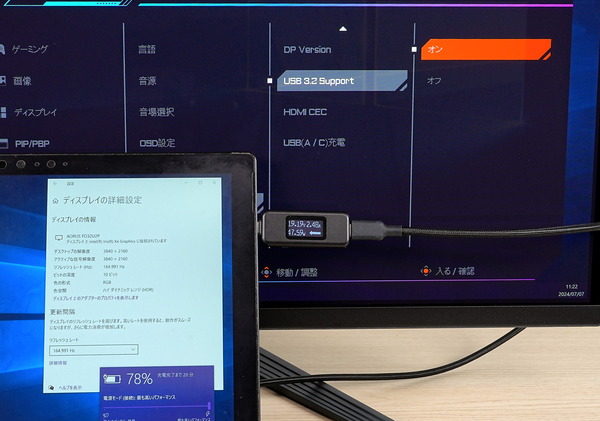
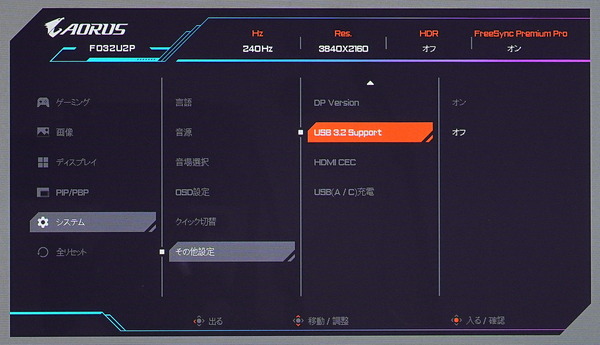
またモニタに実装された2基のUSB3.0ポートの接続先はUSBアップストリームケーブルとUSB Type-Cビデオ入力から選択でき、OSD設定メニューで指定できます。
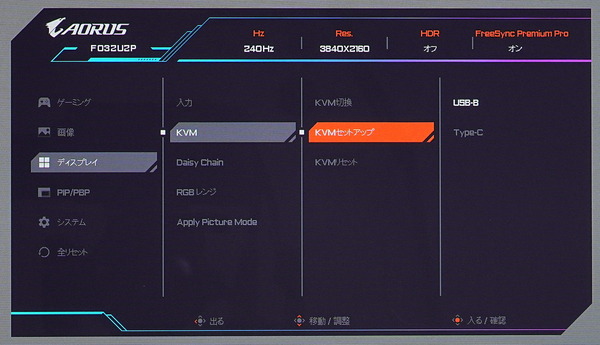
「AORUS FO32U2P」の付属モニタスタンドは左右スイーベルに対応し、可動域は左右20度(40度)です。
「AORUS FO32U2P」の付属モニタスタンドは上下チルトに対応し、可動域は仕様通り下に5度、上に20度です。
モニターの高さはモニター本体とスタンドの付け根部分が上下に動く構造になっており、モニタパネルの頂点で483mm~613mm、130mmの範囲内で調整できます。
「AORUS FO32U2P」の付属モニタスタンドはピボットに対応しており、縦向きにして使用できます。付属スタンドは時計回りにのみ回転可能です。
「AORUS FO32U2P」はVESA100x100規格のVESAマウントに対応しておりサードパーティ製のモニターアームを使用できます。モニタ単体の重量も5.1kgほどなのでモニターアームを問題なく利用可能です。
「AORUS FO32U2P」のVESAネジ穴は背面外装から、10mm弱ほど窪んだ場所にあります、クイックリリースでスライドさせるタイプのモニターアームを使用する場合は、M4ネジのスタンドオフを各自で用意してください。
オススメのモニターアームや調整機能が豊富なVESA汎用モニタースタンド、VESAマウントの干渉を避ける方法についてはこちらの記事で詳細に解説しているので、導入を検討している人は参考にしてください。
AORUS FO32U2PのOSD操作・設定
「AORUS FO32U2P」のOSD操作は底面中央に設置されている操作スティックやボタンを使用します。
OSDメニューは基本的にコントロールスティックで操作します。スティックの上下左右の操作については反応が悪いわけではないのですが、特に手前に操作した時ですが、たまに左右に誤反応することがあったのが少々気になりました。
電源ボタンはなく、コントロールスティックを操作すると電源ONとなり、電源を切る時はクイックメニューでスティックを下(手前)に操作します。電源オフを選択すると確認ダイヤログ等もなく、すぐに電源が切れるので誤操作を考えると、OSD操作用スイッチとは別で離れたところに電源スイッチがあるほうが個人的には好みです。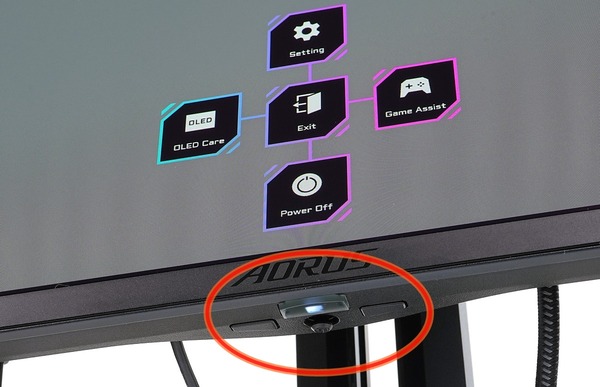
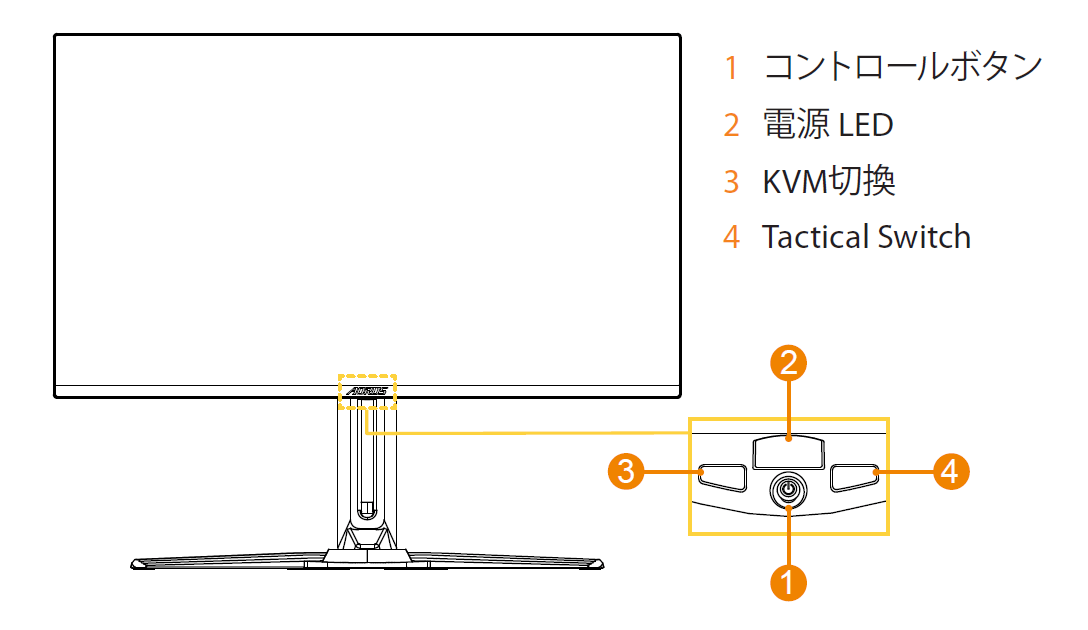
コントロールスティックの手前には電源ON時に点灯するLEDインジケーターがありますが、OSD設定メニューから完全消灯の設定も可能です。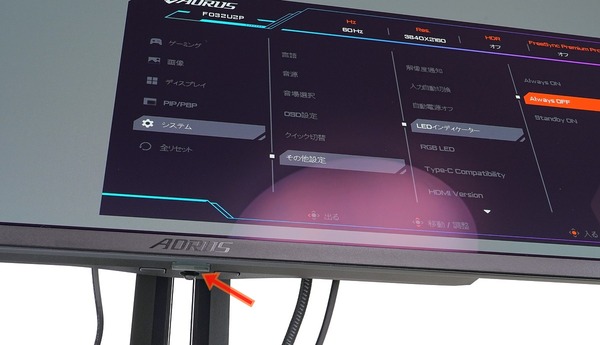
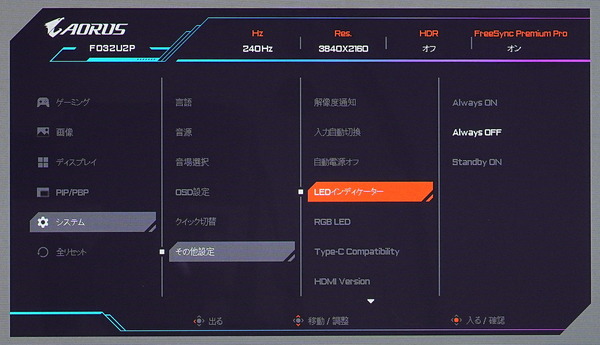
「AORUS FO32U2P」は操作スティックを押下するとメインメニューと呼ばれるランチャーが画面中央下端に表示されます。
メインメニュー表示中にコントロールスティックを上左右に操作すると、OSD詳細設定、OLEDケア、ゲームアシストの設定ウィンドウに切り替わります。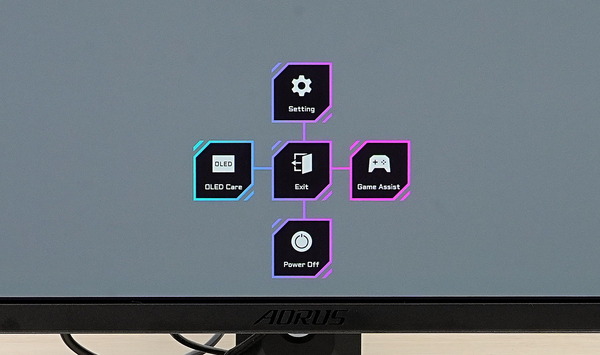
メインメニュー非表示の状態でコントロールスティックを上下左右に操作するとクイック操作メニューと呼ばれる各種ショートカット設定が表示されます。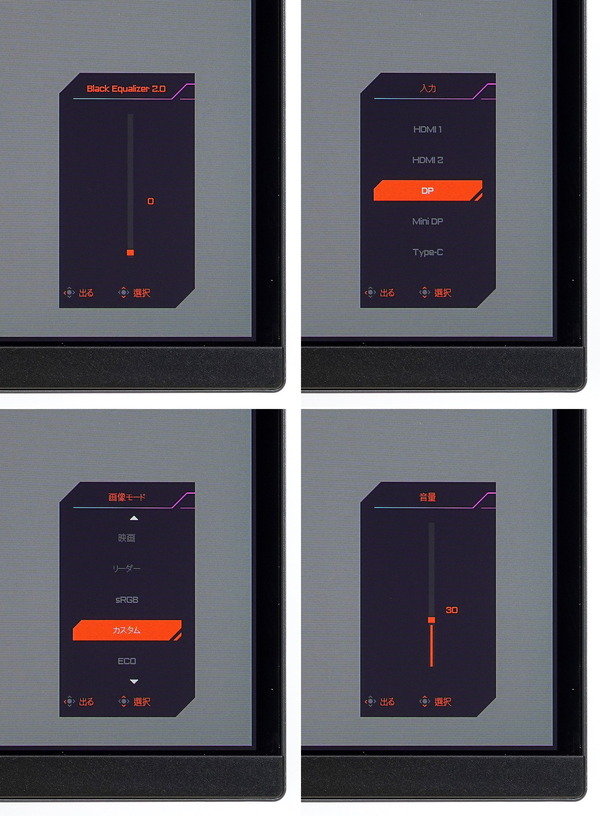
アウトボックス状態ではBlack Equalizer、画像モード、音量、ビデオ入力が割り当てられていますが、OSD設定から機能の変更も可能です。各自で変更頻度の高いものに切り替えておくと便利です。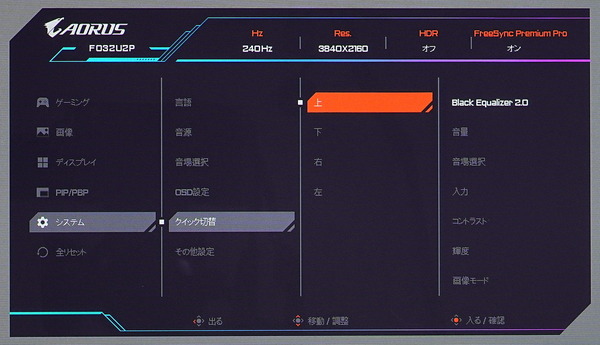
メインメニュー表示中にコントロールスティックを上に操作する(ディスプレイの奥方向へ倒す)とOSD詳細設定メニューが表示されます。
「AORUS FO32U2P」のOSD表示領域は31.5インチ画面の1/4もしくは1/16のサイズから選択できます。1/4サイズなら余裕で見えますし、操作スティックに手が届く範囲なら1/16サイズでも問題なく読めると思います。欲を言えば中間のサイズがあればよかったなと思いました。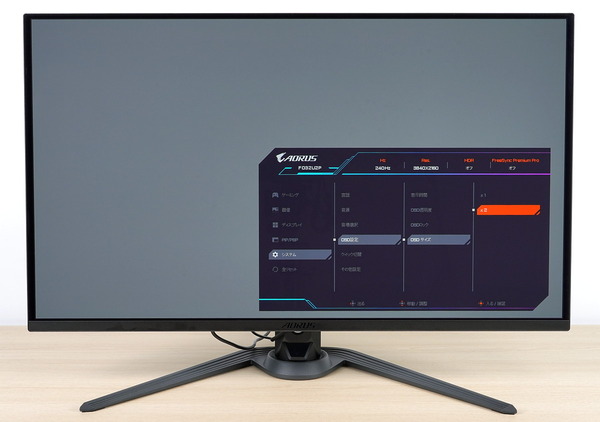

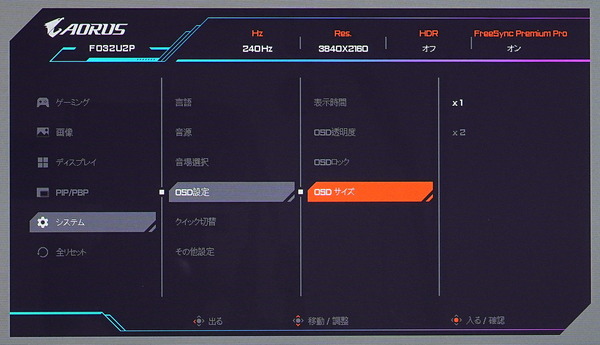
「AORUS FO32U2P」はアウトボックス状態ではUI言語が英語になっているようです。下記の手順で日本語に変更できます。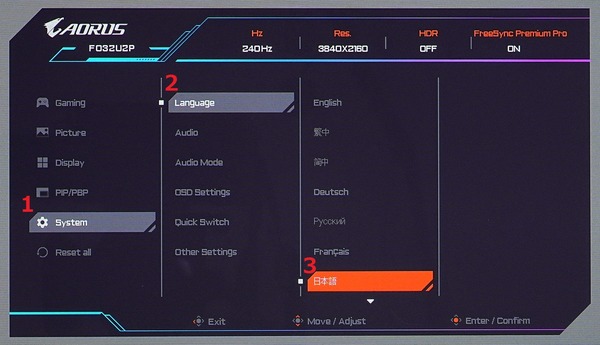
「AORUS FO32U2P」のOSDメニューには大きく分けて、「ゲーミング」「画像」「ディスプレイ」「PIP/PBP」「システム」の5種の項目が用意されています。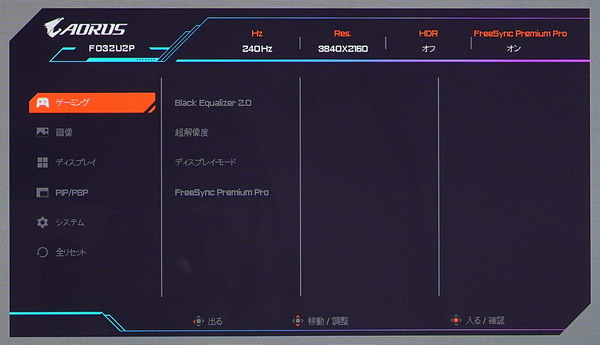
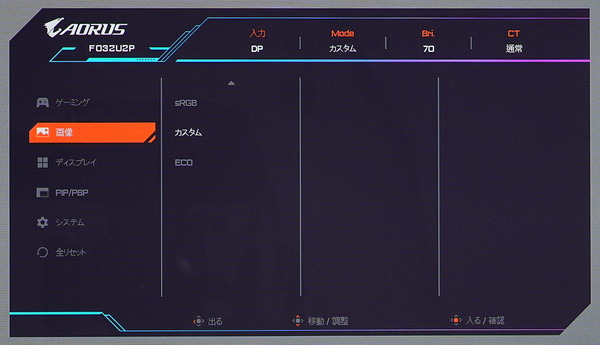
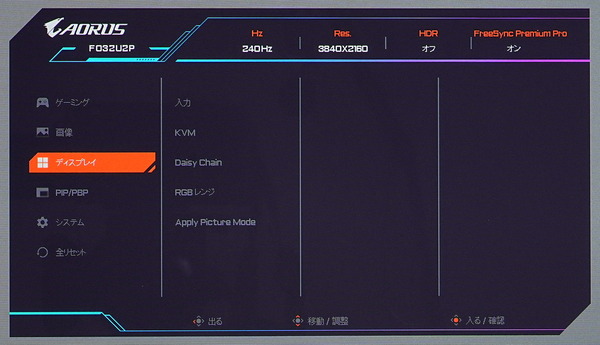
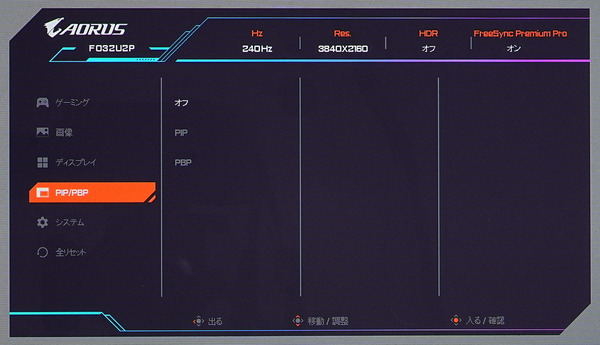
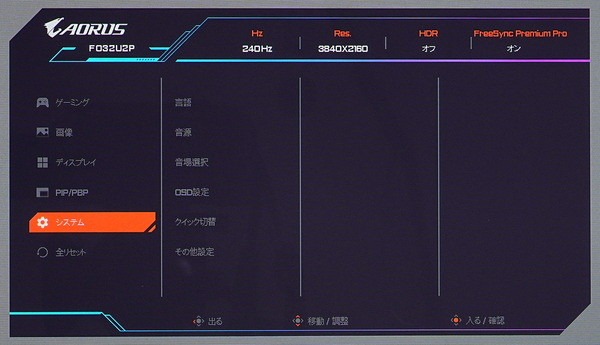
「AORUS FO32U2P」の画質モードは画像の項目から選択できます。
アウトボックス状態では省電力認証の都合でECOモードが適用されていますが、「スタンダード」「FPS」「MOBA」「RPG」「Racing」「映画」「リーダー」などゲームジャンルやコンテンツ別プリセットに加えて、sRGBエミュレートの「sRGB」、「カスタム」など多くの画質モードが用意されています。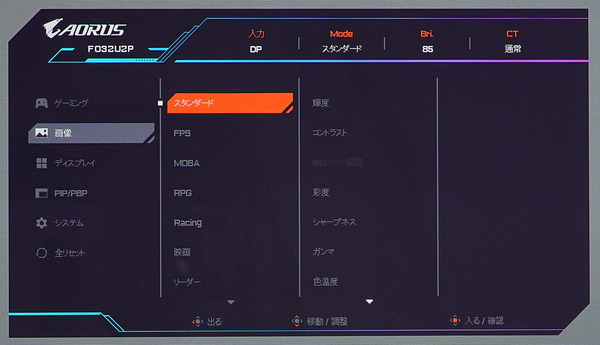
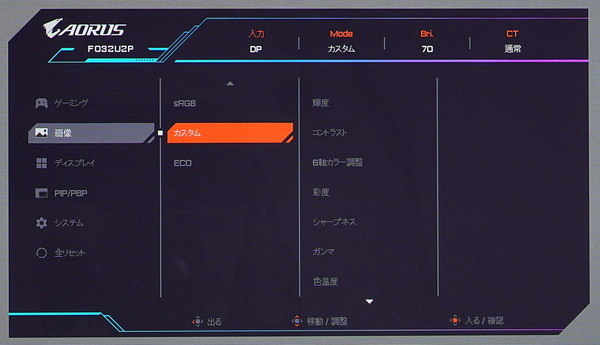
「AORUS FO32U2P」ではディスプレイ輝度や色温度といった画質関連のOSD設定は画質モード内に配置されています。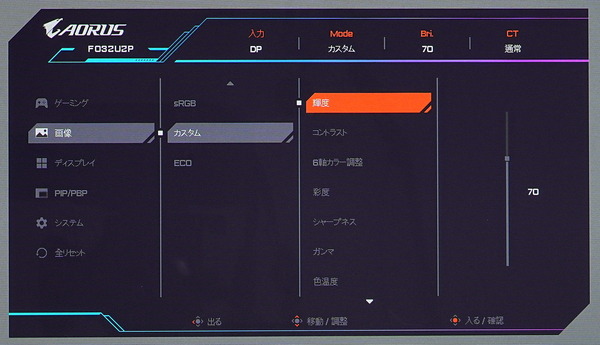
OSD設定のディスプレイ – Apply Picture Modeで”All Input”を選択すると現在の画質モードが全てのビデオ入力に適用されます。
Current Inputを選択すると、ビデオ入力毎に適用する画質モードを選択できるようになります。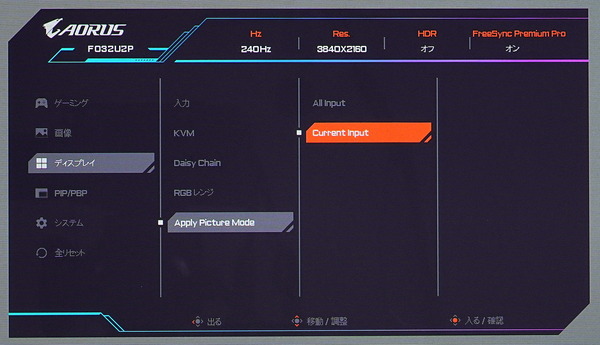
ゲーム関連の表示設定はトップメニューで一番上の「ゲーム」に配置されています。
黒の強弱を調節して暗がりの視認性を高める機能「Black Equalizer 2.0」も用意されており、補正強度はレベル0~15の16段階で設定が可能です。標準設定ではレベル0(機能OFFの状態)が設定されており、レベルを上げるほど明るく(白く)なります。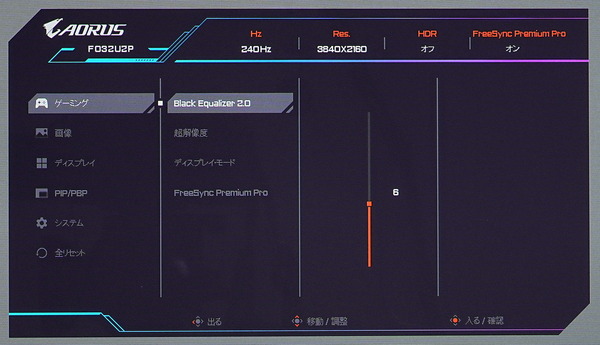
暗所の視認性を挙げる機能はBlack Equalizer 2.0へとバージョンアップし、画面全体を一律に明るく(白く)するのではなく、画面を1296個の領域に分割し、暗い場所だけを明るくするように改良されています。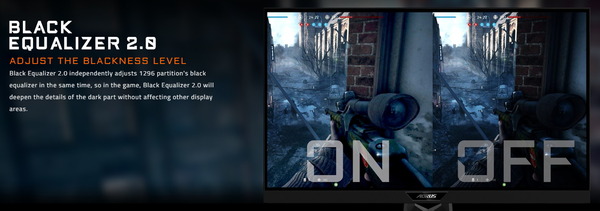
有機ELパネルの焼き付き防止機能について
「AORUS FO32U2P」には有機ELテレビと同様に、有機ELパネルの焼き付き防止機能がいくつか用意されています。
後述の通り、「AORUS FO32U2P」には豊富な有機EL保護機能があり、無効化も含めてかなり高い自由度でユーザーが設定できます。
加えて、CFDなど国内正規代理店を介してGIGABYTE公式のグローバル保証と同じく、ディスプレイ焼き付きも含めた3年間の保証が提供されています。
「AORUS FO32U2P」は操作スティックを押下するとメインメニューと呼ばれるランチャーが画面中央下端に表示されます。
メインメニュー表示中にコントロールスティックを左に操作するとゲームアシストOLED Careと呼ばれる有機ELパネルの焼き付き防止機能の設定画面に移ります。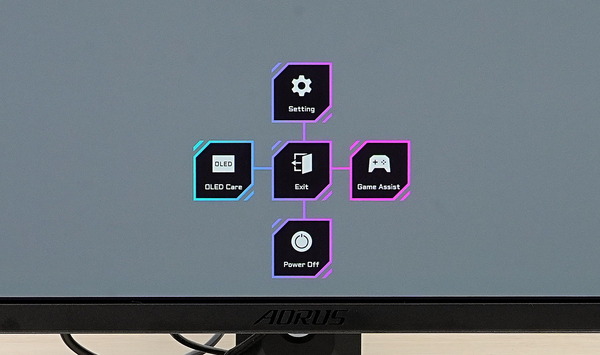
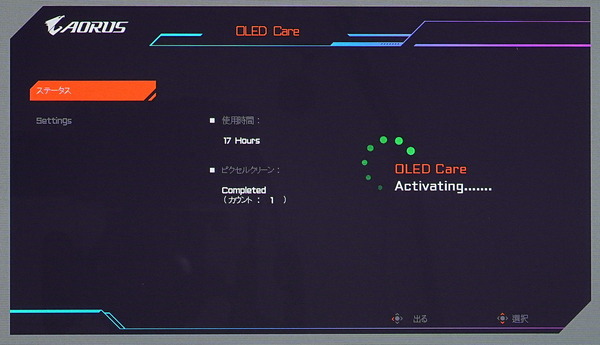
”スクリーンセーバー(静止画輝度制限)”は画面表示の内容に変化がない(変化が小さい)場合に、ディスプレイ輝度を自動的に下げる機能です。PlayStation 5で操作がないと画面が暗くなるのと同じような動作を、有機ELパネルの焼き付き防止のためにモニタが行います。
”スクリーンセーバー”はAverage Picture Levelによって動作するので、画面が暗くなるとマウスカーソルのような小さな変化では輝度制限が解除されません。
”スクリーンセーバー”の機能は「AORUS FO32U2P」ではStatic Controlという名前で設定項目が配置されています。
初期設定では有効になっていますが無効化も可能です。ただし焼き付きの可能性がある、と注意書きがあります。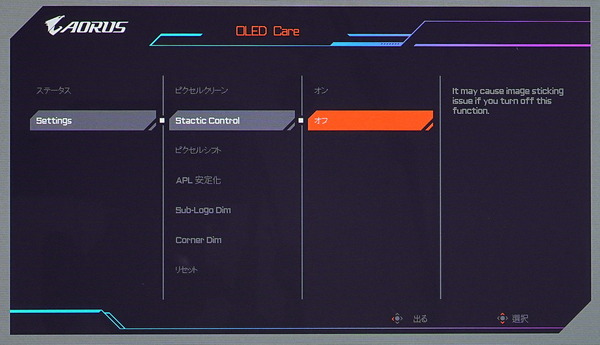
”ロゴ輝度制限”は体力ケージやミニマップのようにゲーム画面で常に表示され(Windowsデスクトップのタスクバーなども)、大きな変化がない部分の輝度を下げる機能です。
”ロゴ輝度制限”の機能は「AORUS FO32U2P」ではSub-Logo Dimという名前で設定項目が配置されています。
初期設定では有効になっていますが無効化も可能です。ただし焼き付きの可能性がある、と注意書きがあります。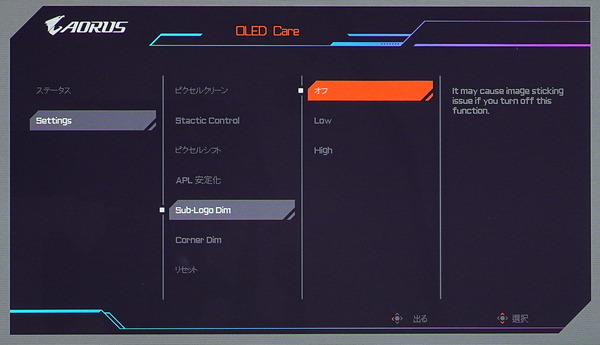
”CBC (Convex Brightness Control)”はディスプレイ輝度を画面全体で一定にせず、中央凸な輝度分布にすることで有機ELパネルの高輝度化(中央部)や高寿命化を図る機能です。
”CBC (Convex Brightness Control)”の機能は「AORUS FO32U2P」ではCorner Dimという名前で設定項目が配置されています。
初期設定では有効になっていますが無効化も可能です。有機EL保護というよりも中央部の高輝度化が目的として大きい機能なので、他の設定と違い、無効化に際して焼き付きに関する注記はありません。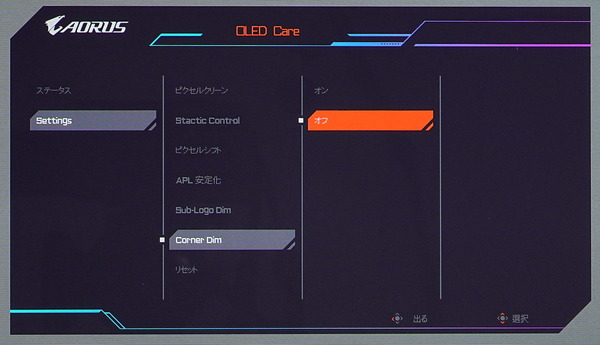
「AORUS FO32U2P」は、LG製有機ELテレビなら”スクリーンシフト”(Samsung製有機ELテレビならピクセルシフト)と呼ばれる有機ELパネルの焼き付き防止機能に対応しています。
初期設定では有効になっていますが無効化も可能です。ただし焼き付きの可能性がある、と注意書きがあります。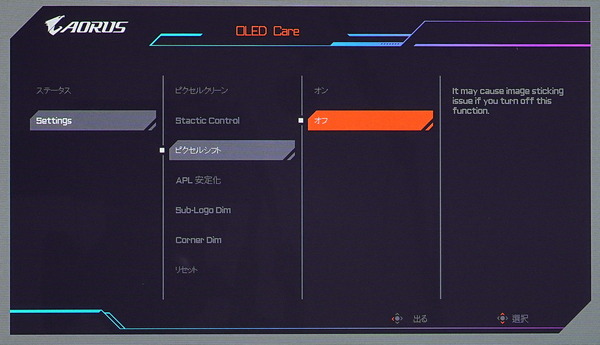
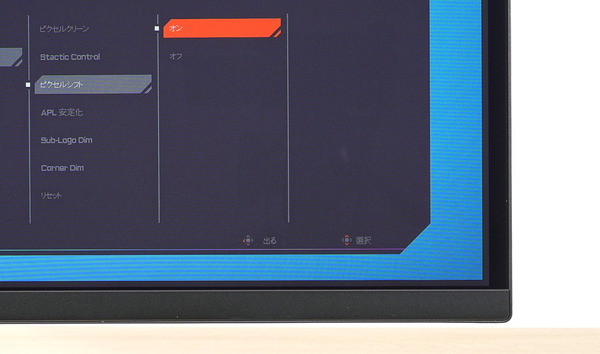
スクリーンシフト機能の中には表示内容を数ピクセルだけ上下左右に動かすので端の数ピクセルが見切れるものもありますが、「AORUS FO32U2P」では4K解像度(3840×2160)に加えて外周部に縦横20ピクセル程度の余剰画素があり、余剰画素も使用して画面が上下左右にシフトするので端が見切れることはありません。
ピクセルリフレッシュやパネルリフレッシュと呼ばれる軽度の焼き付きを復元する機能として、「AORUS FO32U2P」には”ピクセルクリーン(Pixel Clean)”が用意されています。時間経過で自動実行されるので、ユーザーは気にする必要はありません。
”ピクセルを最新の状態に更新”(数分で完了する)は数時間ディスプレイを使用したら実行することが推奨されており、前回の実行から累積使用時間が4時間を超えると、スタンバイモードに入った時、もしくは電源ボタンを切った時に自動的に実行されます。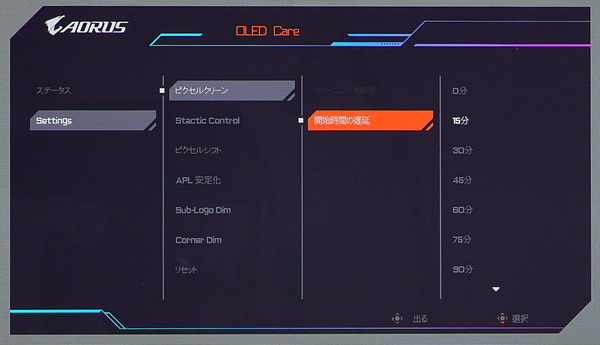
どちらかというとHDR設定に配置すべき項目ですが、「AORUS FO32U2P」のOLED Care内には”APL安定化(Stabilize)”という項目があります。
詳しくはHDR性能に関する章で説明します。設定値のLowが所謂、均一輝度制御にあたる動作なので、SDR表示においてはLowが推奨です。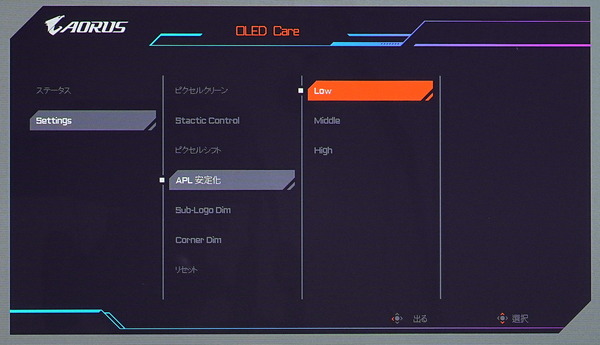
PIP/PBP機能について
「AORUS FO32U2P」は2つのビデオ入力を画面上に同時に表示する「PIP/PBP」にも対応しています。
「AORUS FO32U2P」はPIPにおいてサブウィンドウも4K/60Hzに対応し、PBPの場合はPCなら1920×2160のような特殊アスペクト比をネイティブで表示できます。
ただし、PIP/PBPを有効時は120Hz+ハイリフレッシュレート、HDR、VRRには非対応です。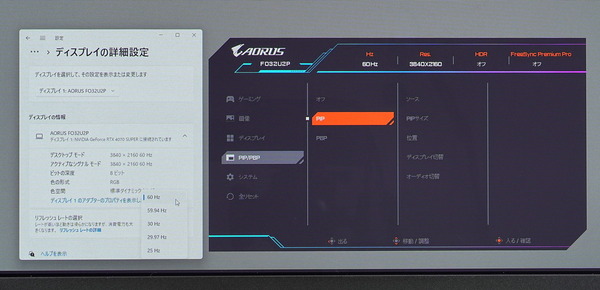
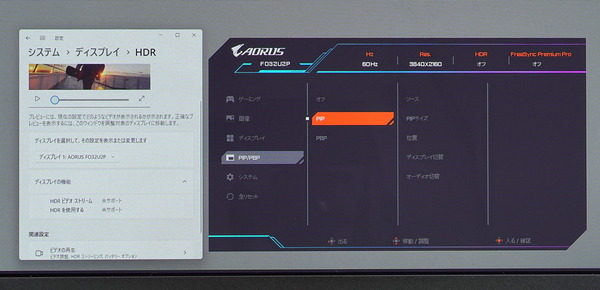
PIPでは通常のビデオ入力選択を主画面として、副画面は設定内のソースの項目から選びます。
副画面は主画面と同じものを含め4つのビデオ入力から自由に選択できます。ディスプレイ切替を選択すると主副が入れ替わります。音声出力のソースもオーディオ切替の項目から選択できます。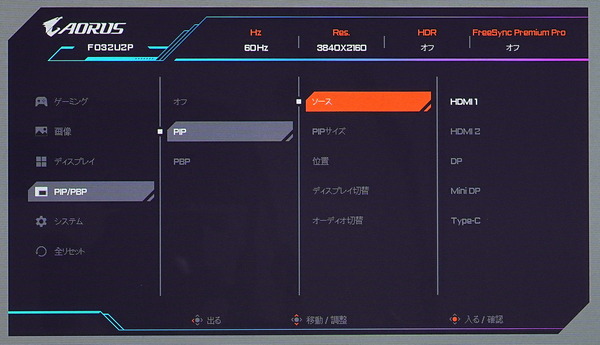
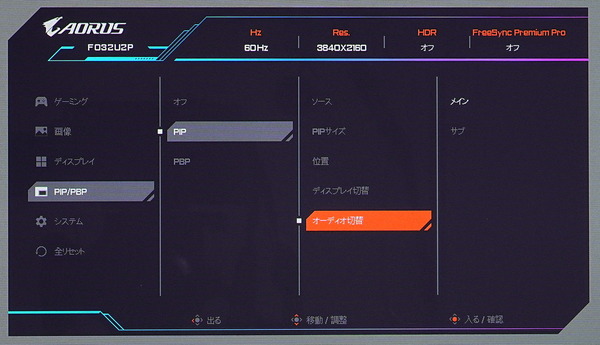
PIPでは副画面の表示位置を右上/右下/左上/左下の4ヶ所から選択できます。
副画面のサイズには小/中/大の3つの選択肢があり、32インチモニタ上でそれぞれ1/9、1/6、1/4程度の小窓として表示されます。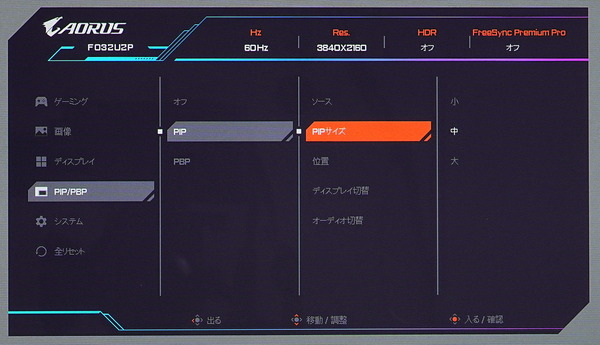
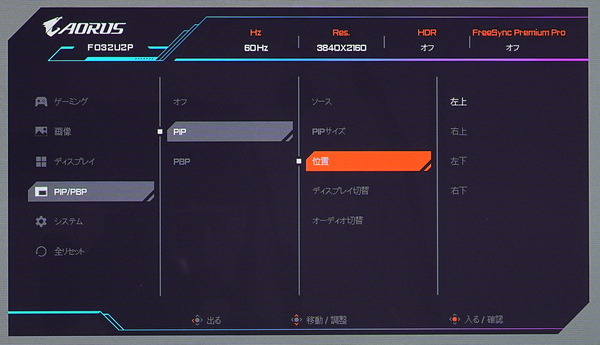
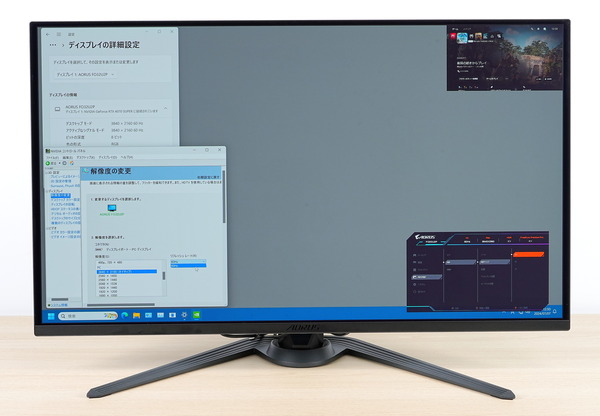

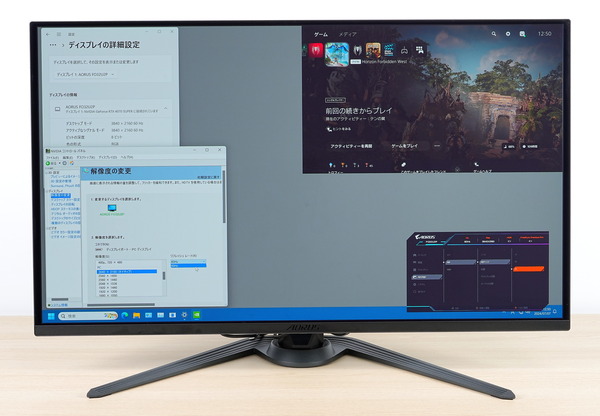
「AORUS FO32U2P」のPIPモードは主画面と副画面ともに4K/60Hzに対応しています。
PBPではシンプルに4K画面が1920×2160で左右に2等分されます。
通常のビデオ入力選択を主画面(左側)として、副画面(右側)は主画面と同じものを含め4つのビデオ入力から自由に選択できます。ディスプレイ切替を選択すると主副が入れ替わります。音声出力のソースもオーディオ切替の項目から選択できます。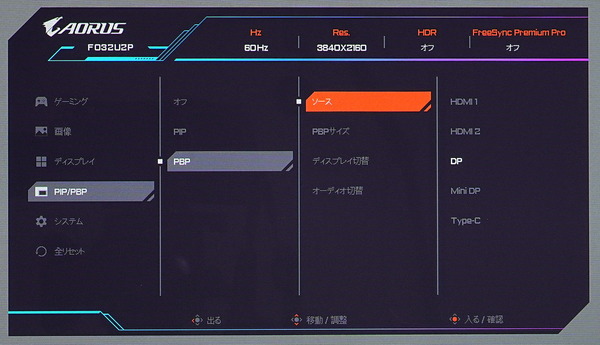
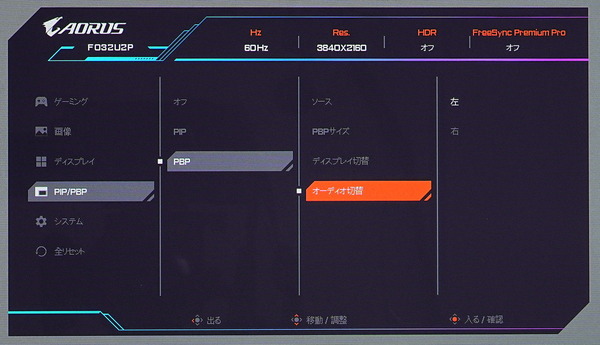
PBPモードにおいてPCのビデオ出力は1920×2160の特殊解像度もネイティブ解像度として認識され、ストレッチされることなくドットバイドットで表示できました。ネイティブ解像度にスケーリングされますが、4K/60Hzにも対応しています。
アスペクト比を保持するか、フルサイズにストレッチするかどうかもOSD設定から選択できるので、PlayStation 5やXbox Series X|S等のゲーム機については、縦長にストレッチされることなく、アスペクト比16:9を維持して縮小表示できます。
ゲームアシストとSidekickについて
「AORUS FO32U2P」ではFPSゲーム等に便利な視覚補助機能 ゲームアシストがOSD機能として搭載されています。
「AORUS FO32U2P」は操作スティックを押下するとメインメニューと呼ばれるランチャーが画面中央下端に表示されます。
メインメニュー表示中にコントロールスティックを右に操作するとゲームアシストの設定ウィンドウに切り替わります。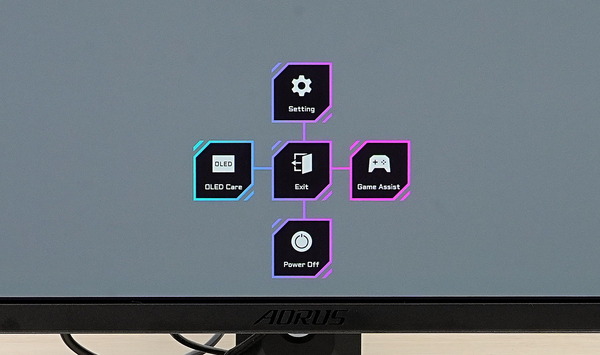
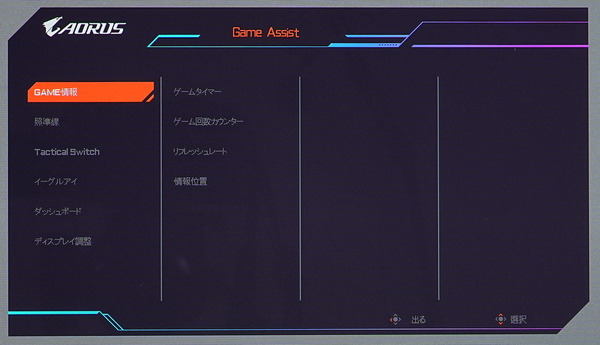
ゲームアシストのGAME情報では、ゲームタイマー、ゲーム回数カウンター、リアルタイムリフレッシュレートなどゲーミングモニタでは代表的な機能がまとめられています。
ゲーム回数カウンターのカウント機能はUSBアップストリームケーブルで接続し、専用ソフトウェア GIGABYTE Control Centerを使用する必要があります。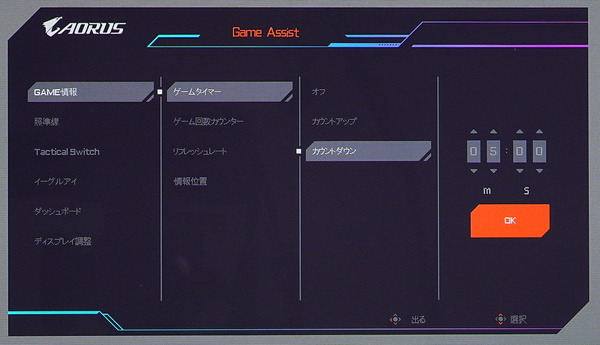
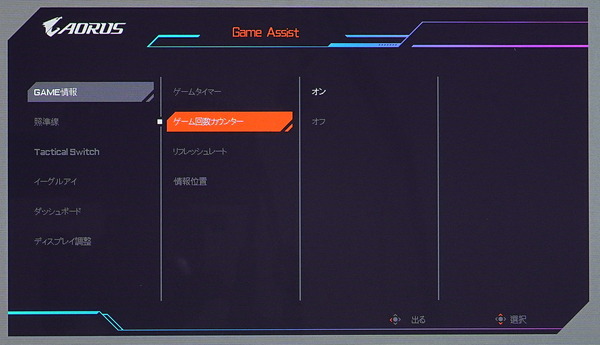
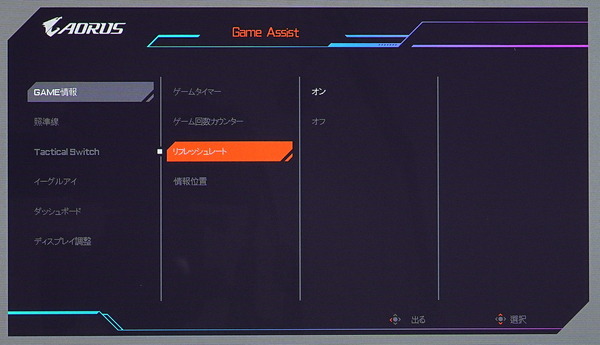
GAME情報のOSD表示位置は左端と右端の上中下の6カ所から選択できます。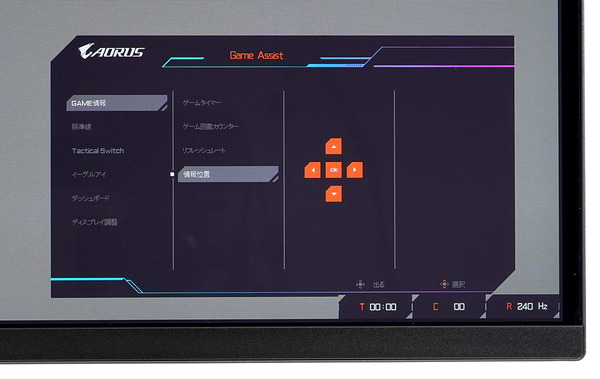
ゲームアシストの照準線ではOSDクロスヘアを表示できます。OSDクロスヘアの形状は4種類ありますが、色は緑色の1色のみです。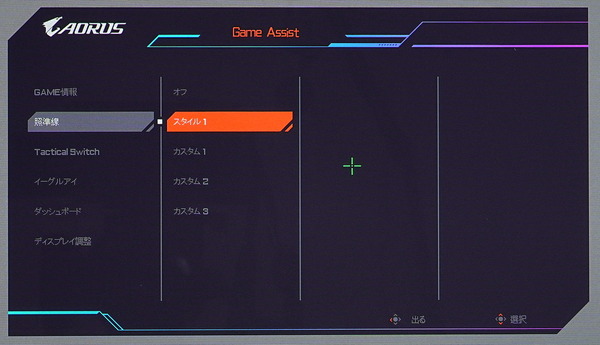
またOSDクロスヘアの2~4番はOSD設定で”カスタム”と表記されていたように、後述のPC上ソフトウェア GIGABYTE Control Centerを使用することで、74×74ピクセルで自由に図形や色を選び、オリジナルのOSDクロスヘアを作成できます。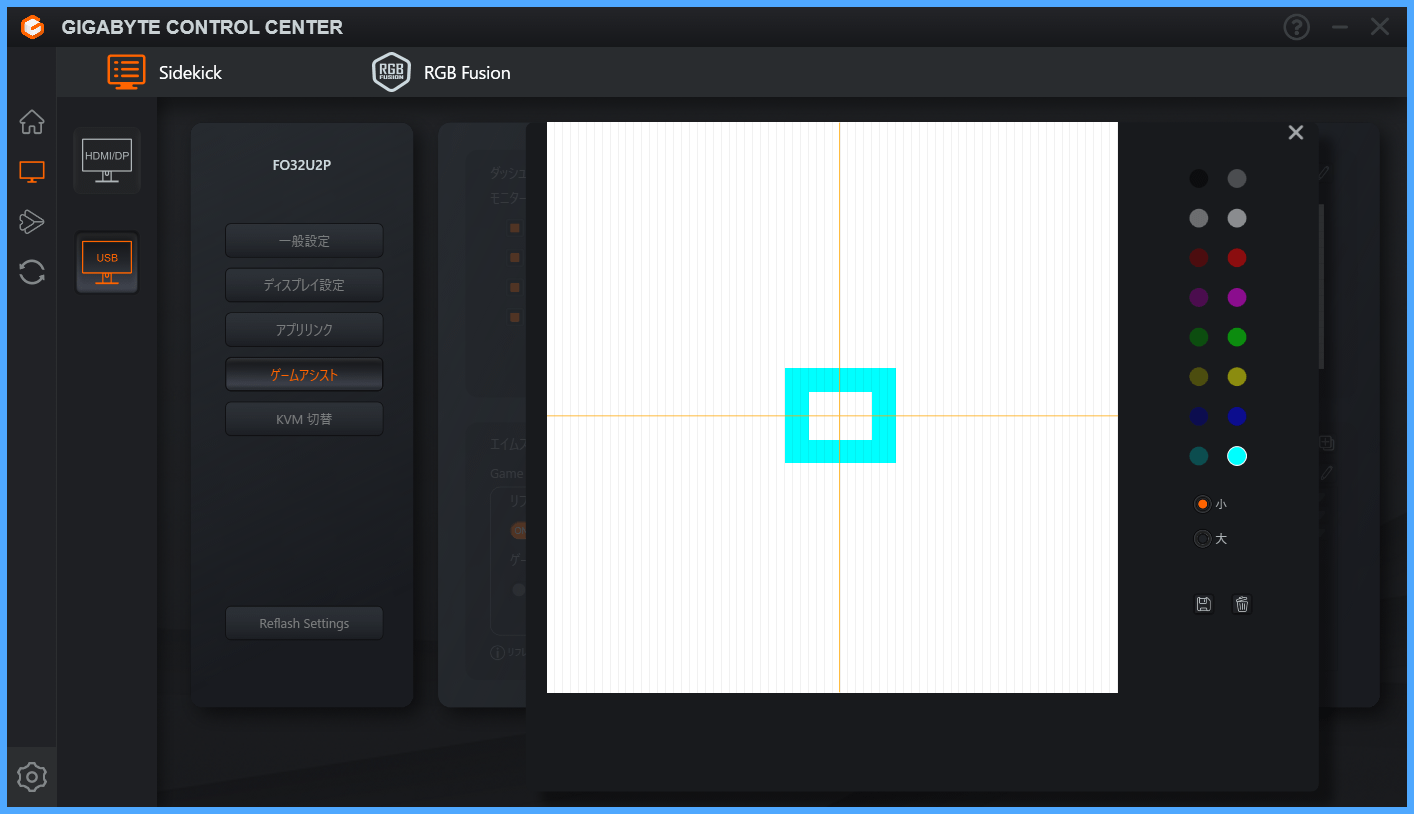
ゲームアシストの中でも比較的に新しい機能としてイーグルアイがあります。
イーグルアイでは1.5倍/2.0倍/3.0倍/4.0倍の4種類の倍率が選択でき、設定を有効にすると、画面中央の一部分を選択した倍率で拡大表示します。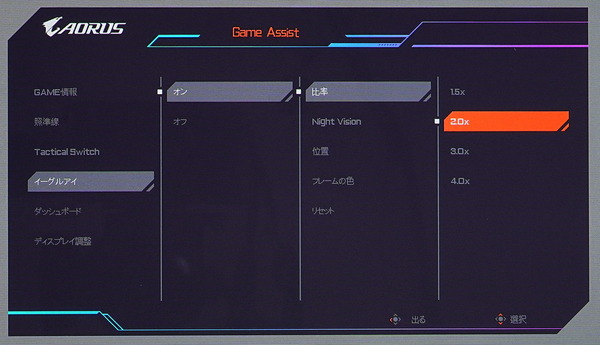
拡大ウィンドウの表示位置(ウィンドウの中央位置部分を拡大する)や、拡大ウィンドウの境界線も設定可能です。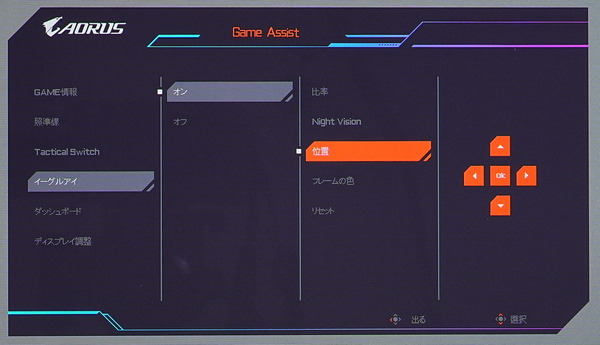
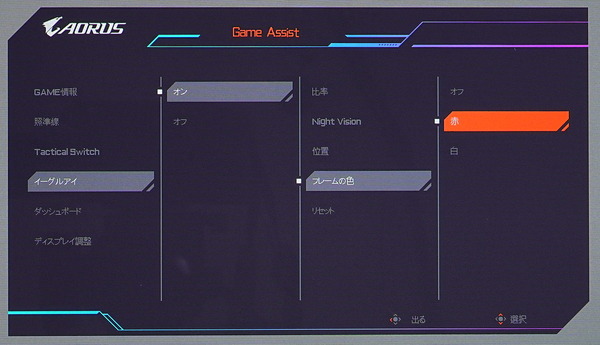
単純なOSDクロスヘアもゲーミングモニタによる”ハードウェアチート”と呼ばれることがありますが、イーグルアイはガチでチート級です。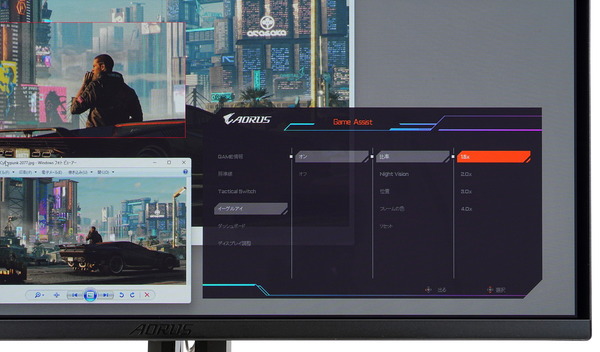
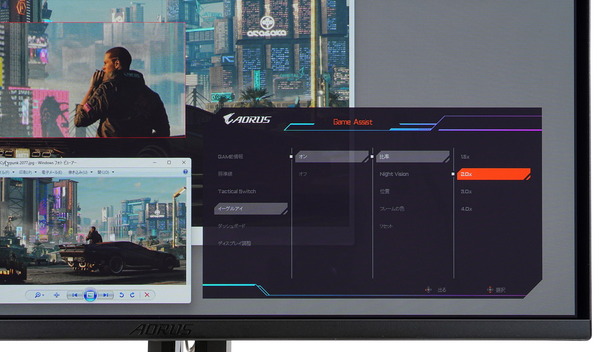
Night Visionを有効にすると拡大ウィンドウの表示が緑色のみ描かれる暗視ゴーグル的なものに切り替わります。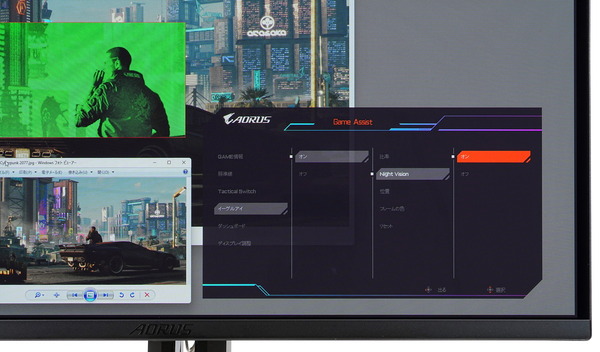
「AORUS FO32U2P」は31.5インチサイズ、4K解像度/240Hzのディスプレイですが、Tactical Switchを使用するとディスプレイ解像度を変更し、24インチサイズ、フルHD解像度/240Hzのディスプレイとして使用できます。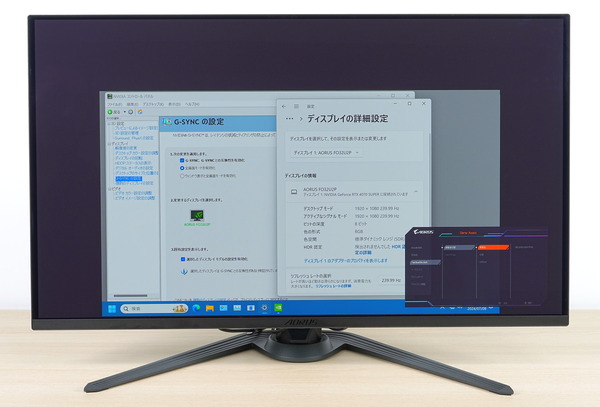

24インチ相当のサイズになるのでディスプレイの一部に表示する形になりますが、表示位置は上中下の3段階で選択できます。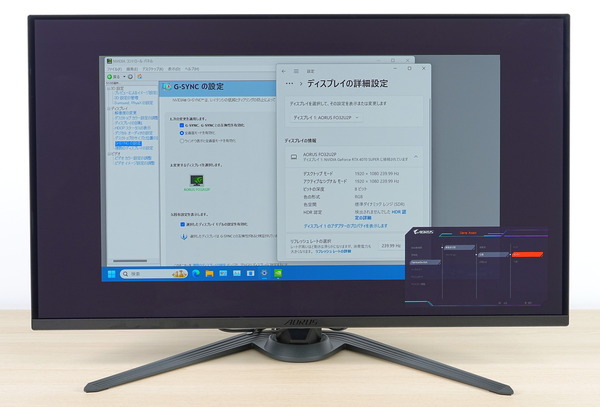
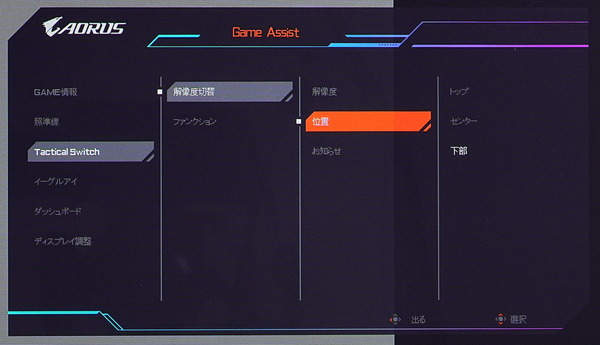
また、Tactical Switch(OSD操作用ハードウェアスイッチ)の機能は初期設定では上記の解像度切り替えですが、OSD設定のファンクションから、照準線(OSDクロスヘア)、ゲームタイマー、ピクセルクリーン、ミュートに押下時の機能を切り替え可能です。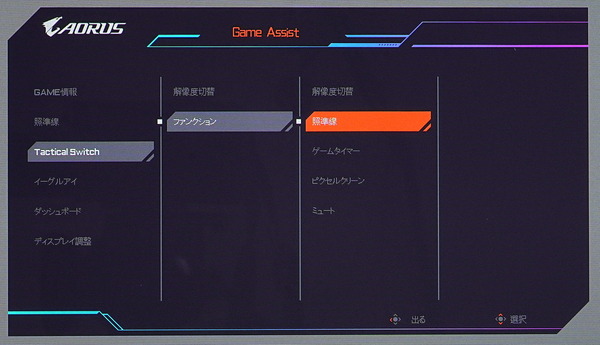
ゲームアシストはPCとモニタをUSB接続した時に使用できる専用ソフトウェア GIGABYTE Control Centerによっていくつか機能を拡張できます。
GIGABYTE Control Centerは公式サポートページからインストーラーをダウンロードし、ポチポチとクリックするだけで簡単にインストールできます。
ちなみにGIGABYTE Control Centerをインストールするだけでも、DDC/CIによるDisplayPort/HDMI経由で一部のOSD設定をWindows上で操作できます。
ゲームアシストなど「AORUS FO32U2P」の各種機能をフルにソフトウェア制御するにはUSB接続が必要ですが、DDC/CIでもディスプレイ輝度や画質モードの切り替えなど基本的な設定は可能です。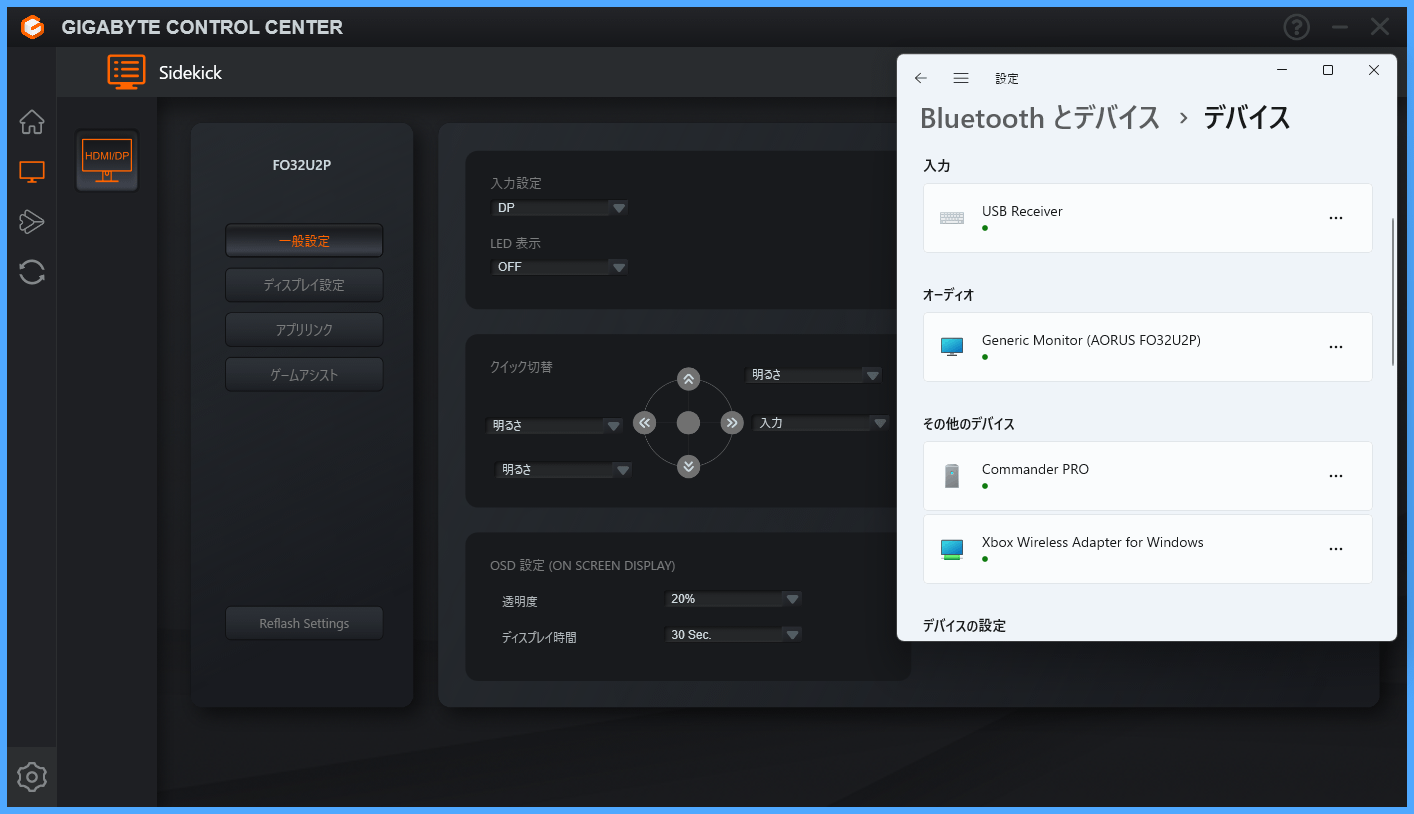
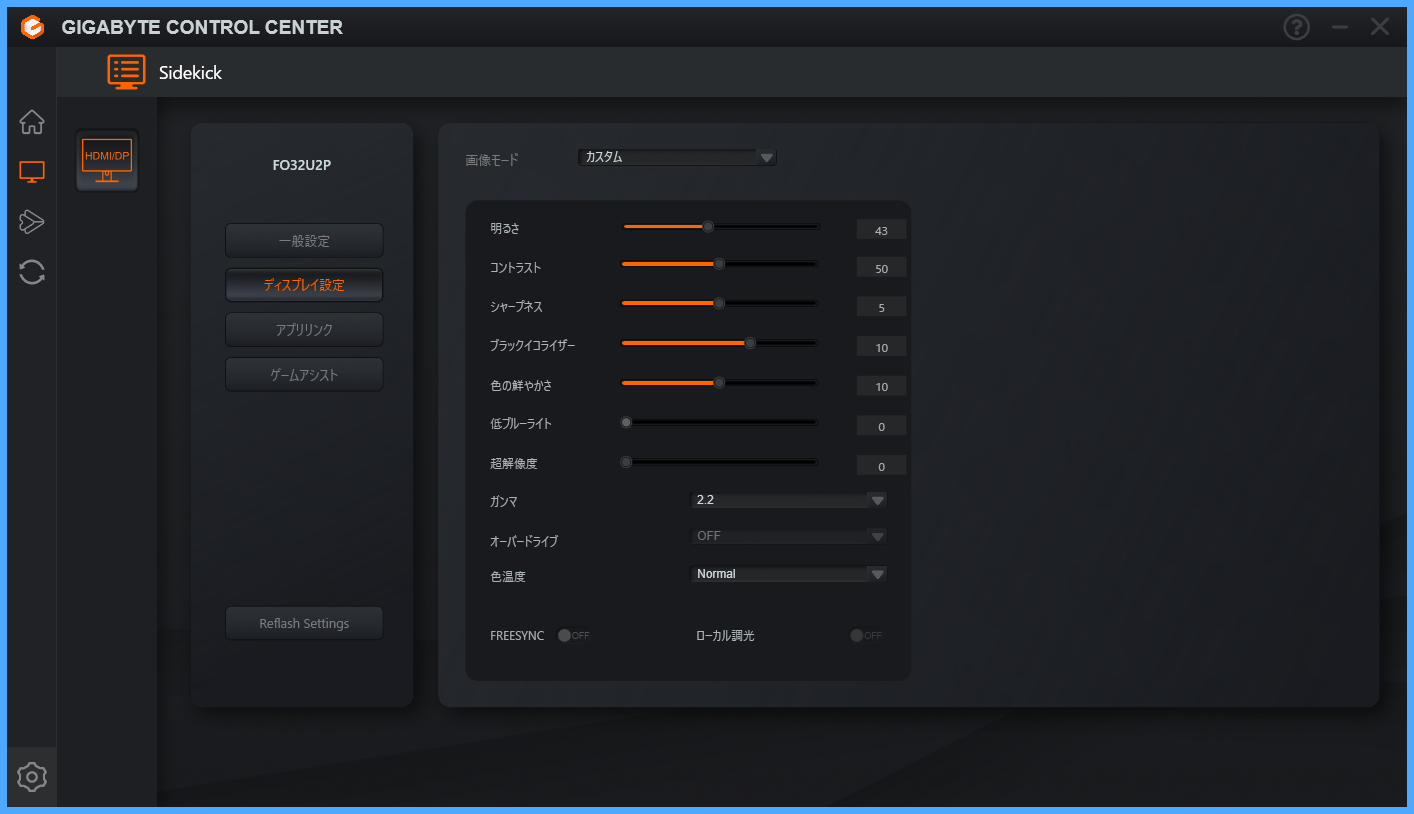
GIGABYTE Control CenterのSideKick(USB)を選択すると、一般設定やディスプレイ設定の項目ではOSD詳細設定とほぼ同じ内容の設定UIが表示されます。DisplayPort/HDMI経由のDDC/CIによる操作よりも設定可能な項目が豊富です。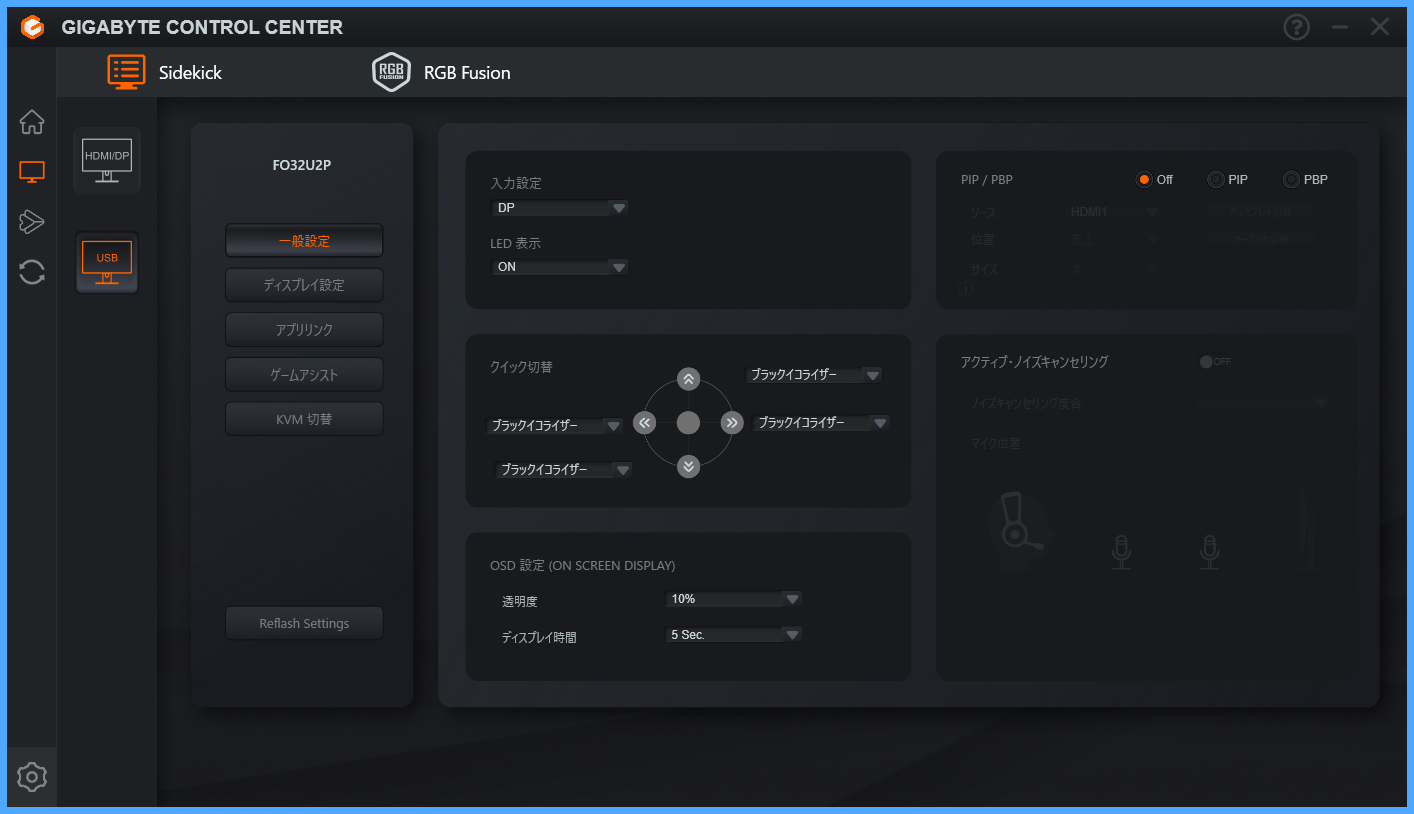
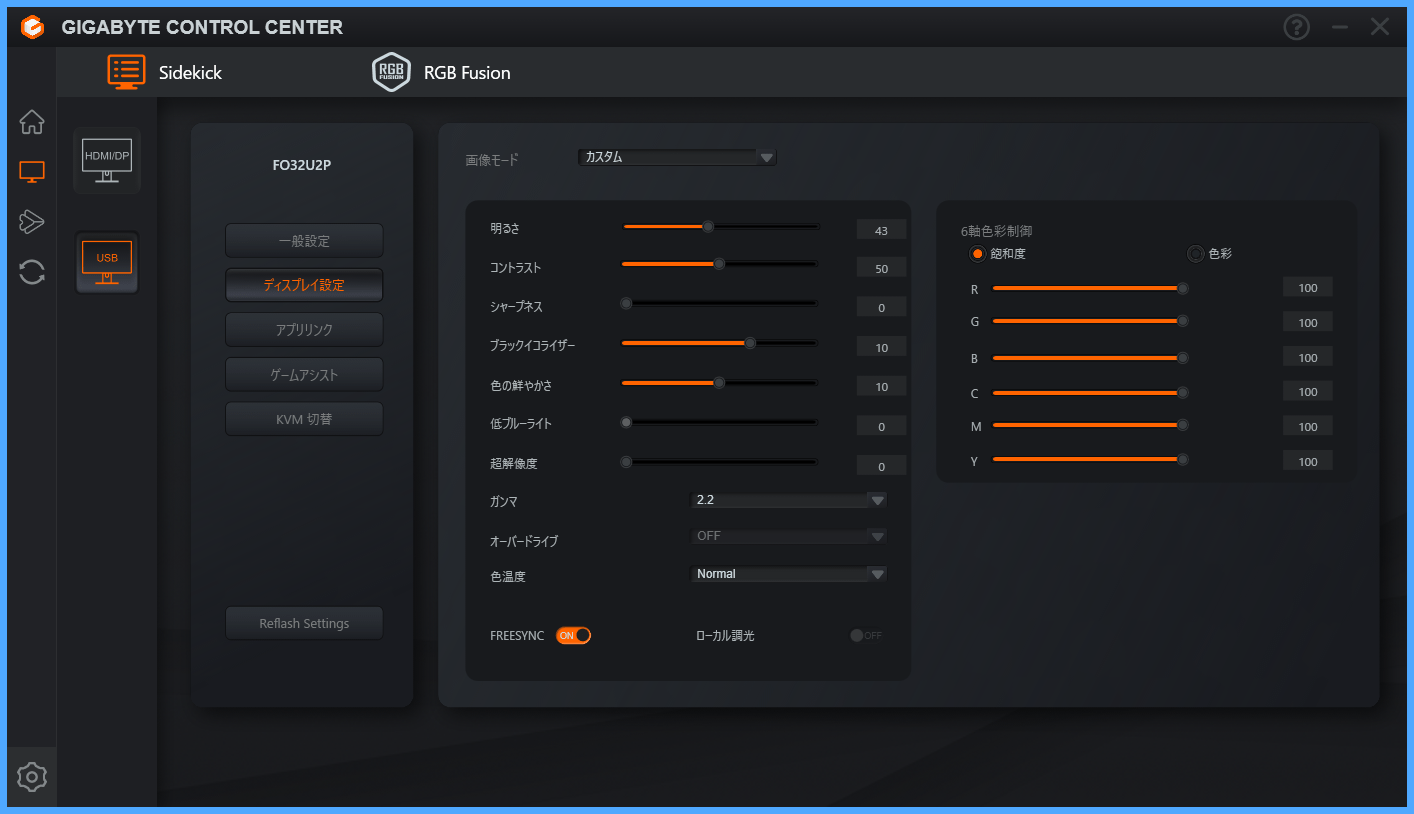
GIGABYTE Control Center独自の項目として、まずアプリリンクがあります。現在使用しているアプリ(PCゲームなど)に合わせて画質モードを自動的に切り替えてくれます。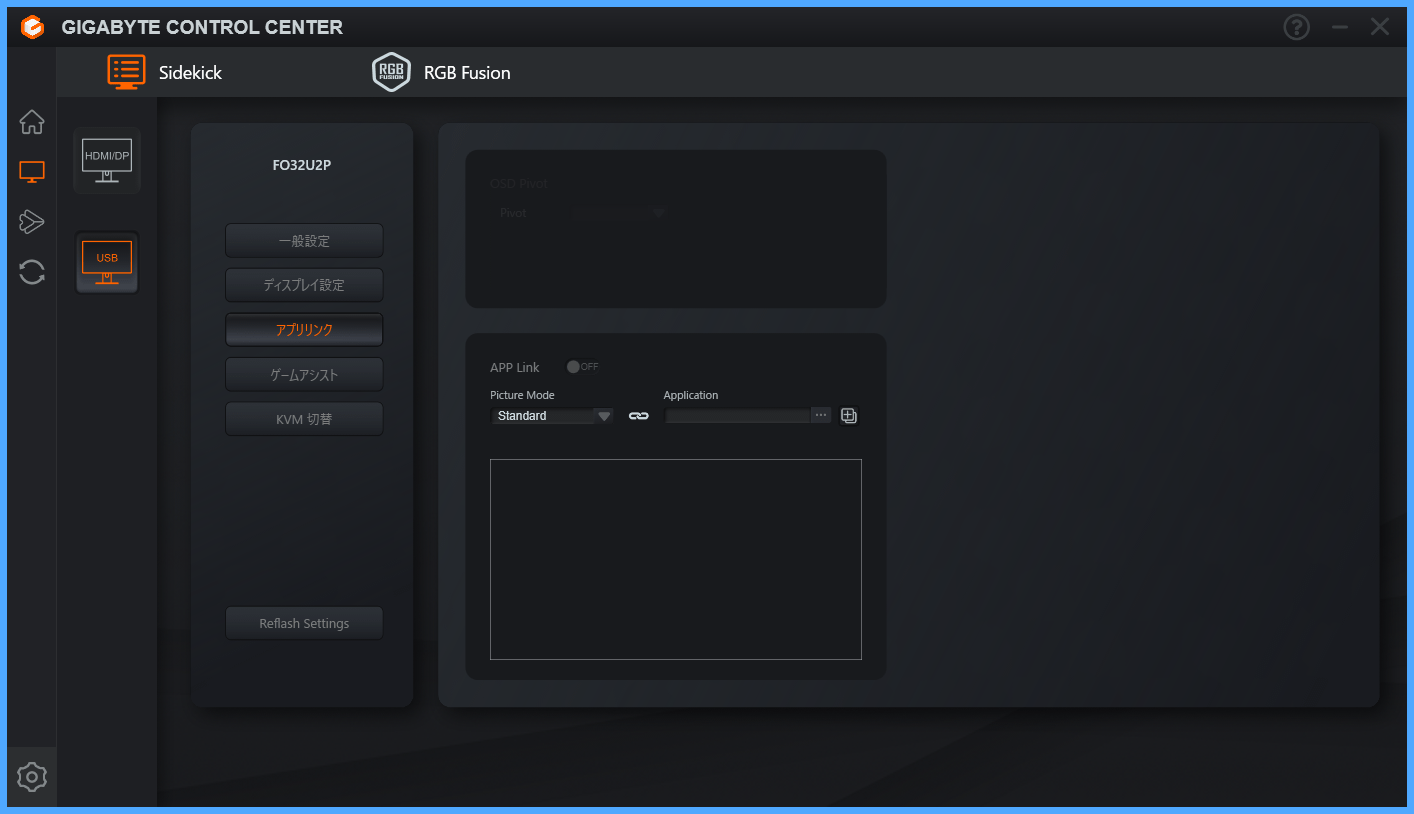
ゲームアシストではモニタOSDと同等の設定に加えて、OSD操作のホットキー登録が可能です。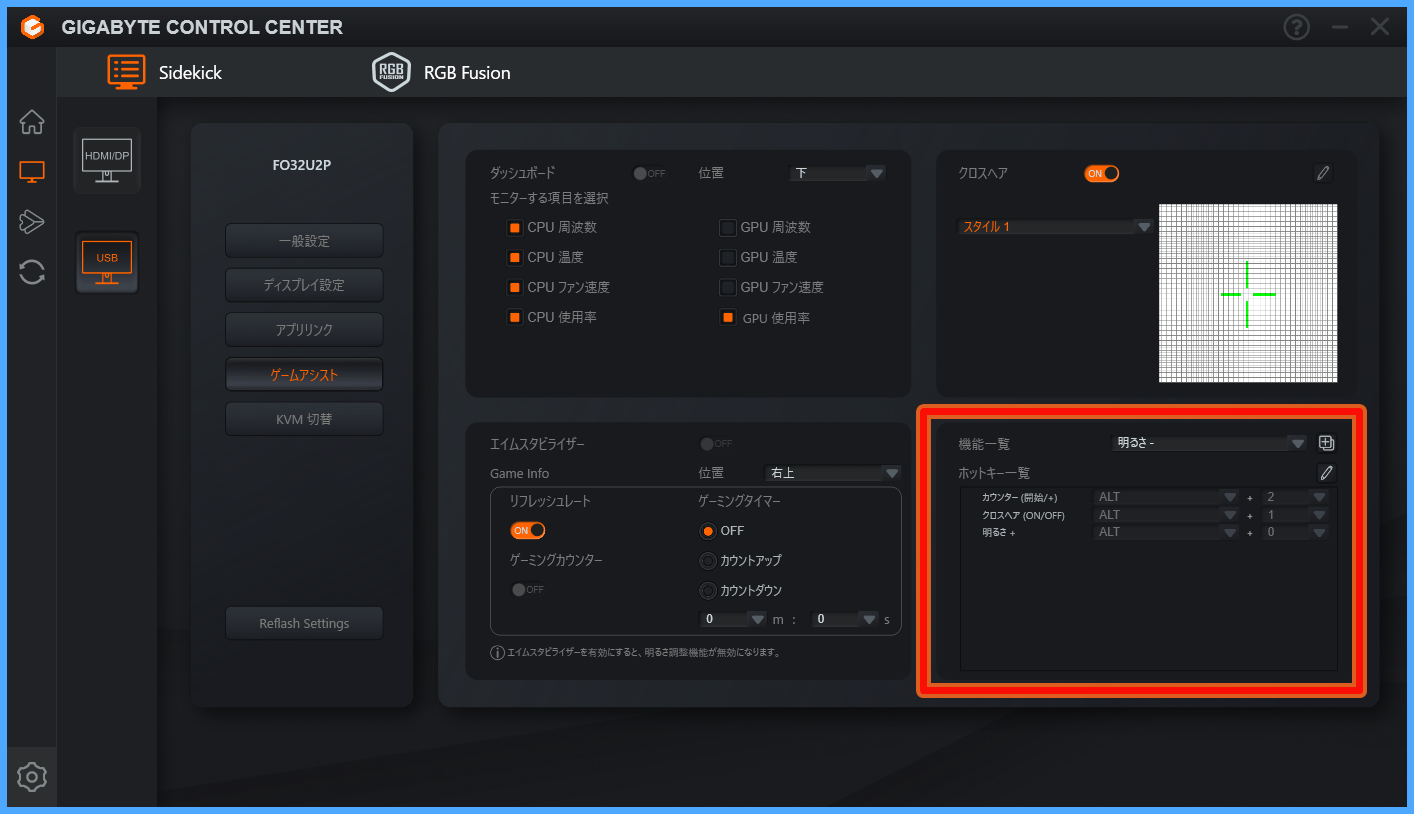
KVM切替の項目では、KVM機能でUSBハブに接続するポートの切り替えだけでなく、USBアップストリームケーブルやUSB Type-Cケーブルと組み合わせるビデオ入力を選択できます。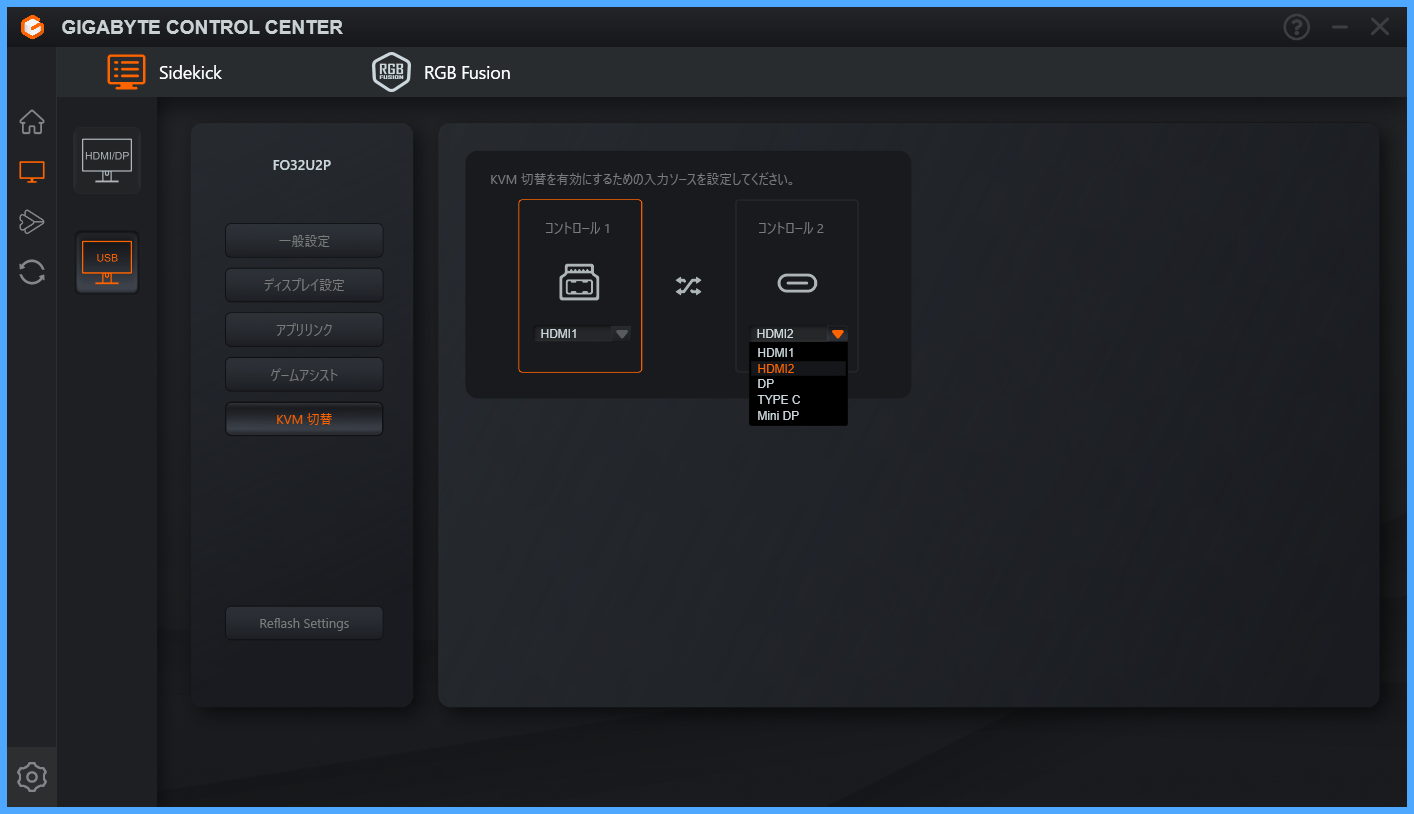
GIGABYTE Control CenterをインストールしたPCとUSBケーブルで接続している場合、ゲームアシストのダッシュボード機能によって、フレームレート、CPU温度、GPU温度、GPUクーラーファン速度などPCシステム情報をモニタ機能のOSDでオーバーレイ表示できます。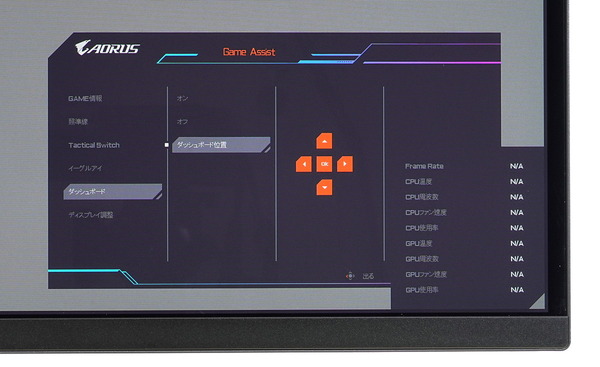
ダッシュボードの表示項目や表示位置はモニタOSD設定から変更が可能です。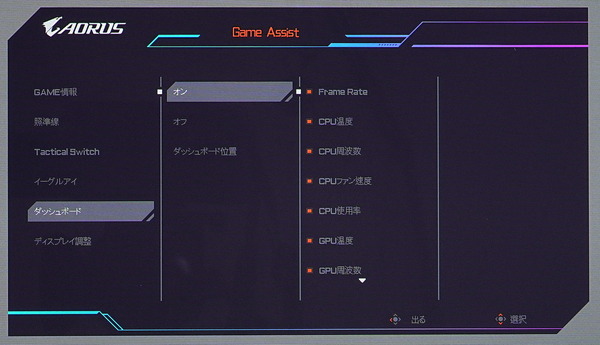
AORUS FO32U2Pの発色・輝度・視野角
「AORUS FO32U2P」の発色・輝度・視野角など画質についてチェックしていきます。
「AORUS FO32U2P」の製品スペックでは『モニター画面コーティング:反射防止(Anti-Reflection)』との記載がありますが、PC向け液晶モニタで一般的なアンチグレア処理ではなく、どちらかというとグレア寄りの表面処理になっています。

4K/240HzやWQHD/360Hzの2024年版Samsung製QD有機ELパネルを採用したゲーミングモニタについては、先行して発売されたDell Alienwareにおいて梱包の問題で表面コーティングに微細な傷があるという報告がされています。
なおも2024年3月以降発送の最新ロットではDell Alienwareでも画面保護フィルムが追加される形で梱包は改良されています。
当サイトの検証でも表面コーティングに微細な傷を確認しています。画面を正面から見た時にはほとんど視認できず、跡のある部分に強く照明を当てて気付く感じなので、筆者の個体については今のところ交換が必要とまでは思わないレベルですが。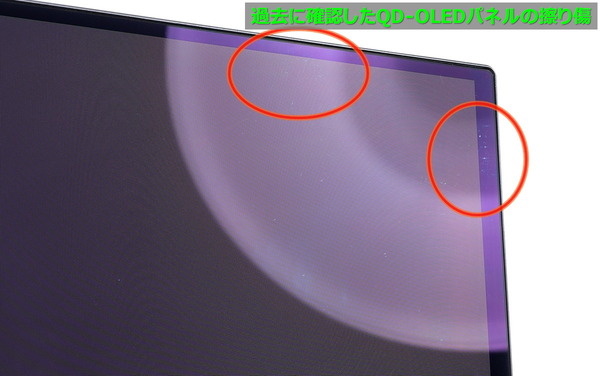
「AORUS FO32U2P」の梱包については一般的な柔らかくクッション性のある包装シートに加えて、パネル表面にはディスプレイ保護フィルム的な吸着式の保護フィルムが貼ってありました。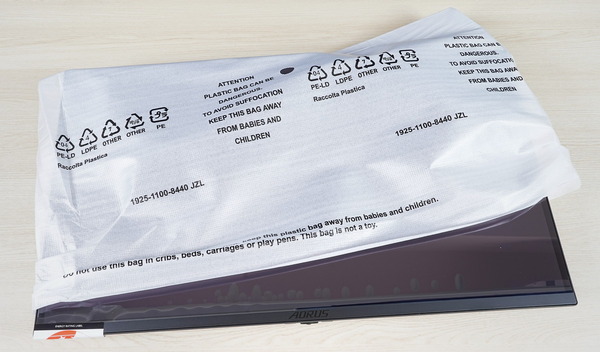
「AORUS FO32U2P」は梱包に吸着式の保護フィルムも使用されているので、ユーザーの手元に届くまでの間にディスプレイパネルに微細な傷がつく心配はありません。
PC向けディスプレイパネルには、LEDバックライトを必要とする液晶パネルと、画素そのものが自発光する有機EL(OLED)パネルの2種類があります。さらに、PCモニタで一般的な液晶パネルはIPS液晶パネルとVA液晶パネルとTN液晶パネルの3種類に大別されます。
各ディスプレイパネルの特性を簡単にまとめると次の表のようになります。
| ディスプレイパネルの簡易比較表 | ||||
| パネルタイプ | 有機EL | 液晶 | ||
| IPS液晶 | VA液晶 | TN液晶 | ||
| 色域 (高彩度の発色) |
〇〇 | 〇 量子ドットなら〇〇 |
△ | |
| コントラスト (黒レベルの低さ) |
〇〇 | △ | 〇 | △ |
| 視野角 | 〇 | 〇 | 〇 | △ |
| 応答速度 | コンマms級 | 〇 (遅いものもある) |
△ | 〇 |
| 大型テレビ | 40~80インチ超まで幅広く採用 | 近年は 採用なし |
||
| 最大輝度 | △ | 〇〇 高輝度FALDなら1000nits超も |
– | |
| ハロー現象 Backlight Blooming |
発生しない | FALDでは発生 | – | |
| 焼付の可能性 | あり | 発生しない | ||
| 価格 (高リフレッシュレート) |
× | △ (×) | △ | 〇 |
液晶パネルの種類による性能・特性の違いについてはこちらの記事も参照してみてください。
サブピクセル構造についてチェックしていきます。
まず予備知識として、一般的な液晶パネルは下の写真のように1:2程度で縦長なRGBサブピクセルが1ピクセルを構成しています。WindowsのClearTypeはこのサブピクセル構造に最適化して、フォントが綺麗に見えるようになっています。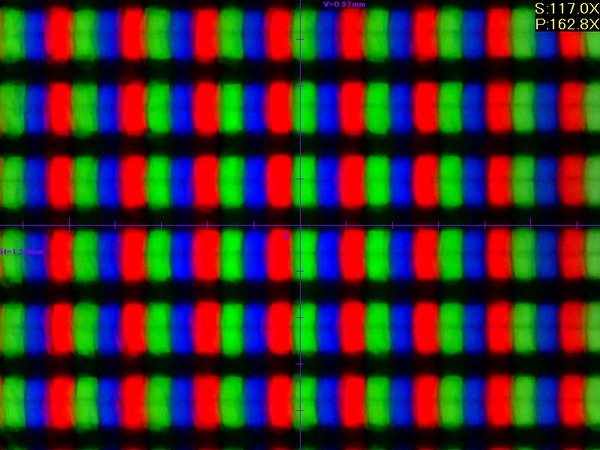
有機ELパネルというとLG製パネルが有名、というか2021年以前はLG製パネルしかなかったのですが、「AORUS FO32U2P」にはSamsung製の有機ELパネルが採用されています。
サブピクセル構造は液晶パネルでよく見る横並びのRGB配列ではなく、緑ドットを頂点に左下に赤ドット、右下に青ドットで三角形を描く少々特殊な配列ではあるものの、RGBWでもペンタイルでもなく1:1対応のフルRGBなサブピクセルです。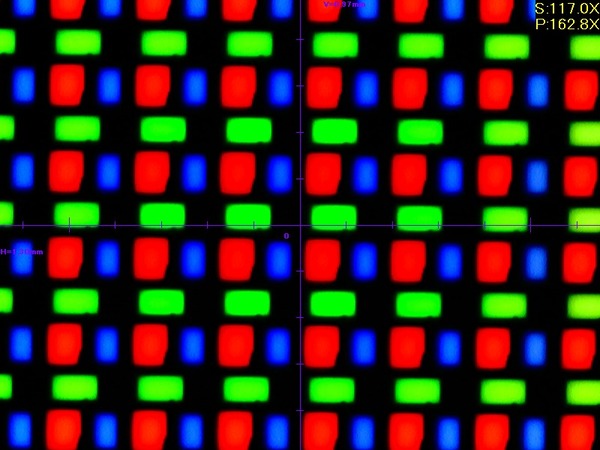
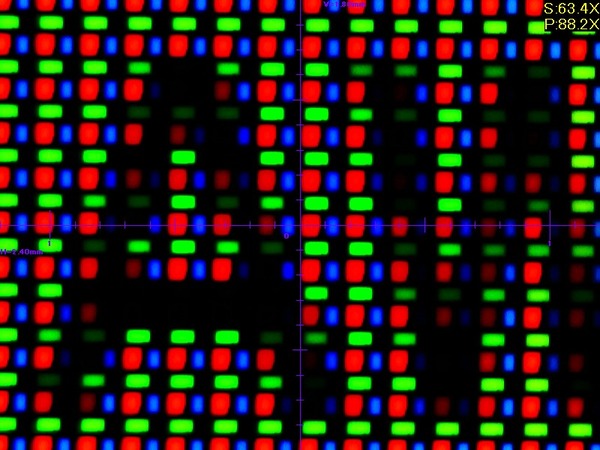
「AORUS FO32U2P」のサブピクセル構造は特殊なので一定条件で色滲みが生じます。映画視聴やゲーミングであれば問題ないのですが、PCのデスクトップ作業では文字や境界線で色滲みが気になるかもしれません。
滲みの程度は軽微なので、PCデスクトップ作業でも特別に支障があるわけではありませんが、一般的なRGB横並びの配列とは傾向が異なるので一応注意してください。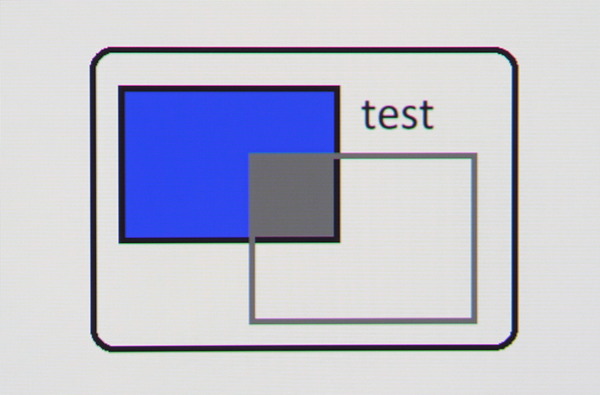
サブピクセルの三角配列による色滲みはサブピクセルを拡大すると分かりやすいですが、
- 上が白色寄りで下が黒色寄りの境界線が赤色(赤強めのマゼンタ色)に滲む
- 上が黒色寄りで下が白色寄りの境界線が緑色に滲む
- 右が白色寄りで左が黒色寄りの境界線が黄色に滲む
- 右が黒色寄りで左が白色寄りの境界線が青色に滲む
「AORUS FO32U2P」は有機ELディスプレイパネルなので、上下左右どこから見ても色の破綻はなく視野角も良好です。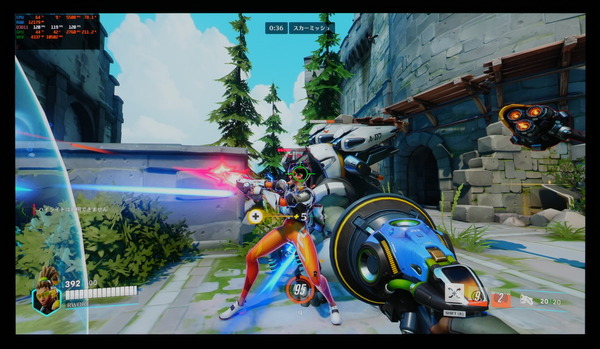
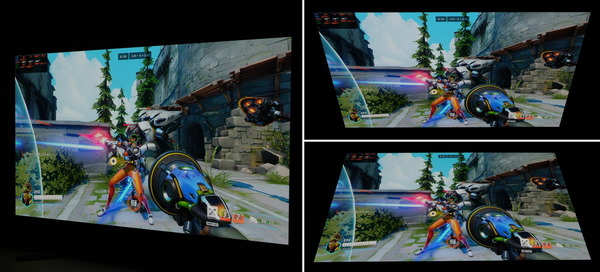





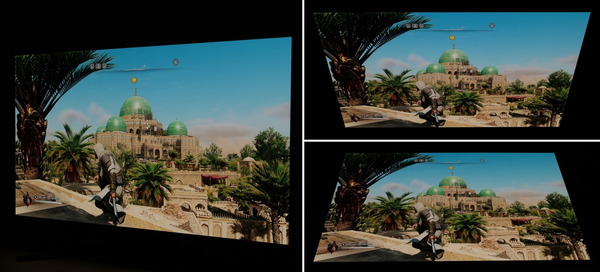
Samsung製 量子ドット有機ELパネルは初期から一貫した特長ですが、白色単色のような悪条件で見ても視野角による色遷移がほとんどないところも魅力です。
80度とかほぼ真横くらいの確度から見て、やっと黄色~黄緑色かかるかな?という感じです。写真だと分かり易く写るのですが、肉眼では視野角によって暗くなったと思っても色変化に気付くのは難しいレベルです
ちなみにLG製有機ELパネルについては最新技術であるMLA(マイクロレンズアレイ)が採用されているものは視野角による色遷移がほぼありません。
ここからはカラーキャリブレータを使用して、色域・輝度・コントラスト・均一性など画質に直結するモニタの性能について詳細な検証結果を見ていきます。なおこれらのモニタ性能(特に輝度の均一性)については同じ製品であっても個体差が大きいのでご注意ください。
検証にはカラーフィルター式(色差式)のCalibrite Display Plus HLと分光式(スペクトロメーター)のX-Rite i1 Basic Pro 3を使用しています。
有機ELパネルを採用するモニタ/テレビは一般に、SDR表示であっても映像ソースの平均的な明るさに応じて画面の輝度レベルが制御(APL:Average Picture level)されます。
また、APLによる輝度制御を無効化する機能に対応する製品もあり、ASUS製の有機ELモニタの場合、”均一輝度(Uniform Brightness)”としてアピールされています。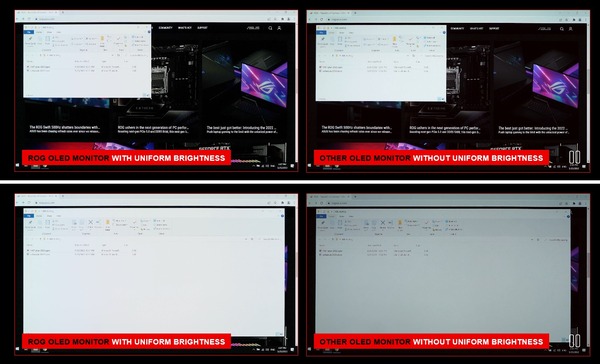
”均一輝度”という名前ではありませんが、「AORUS FO32U2P」では”APL安定化(APL Stabilize)”の設定値をLowにすることでSDR表示においてAPLを無効化し、一般的な液晶ディスプレイのように一定のディスプレイ輝度で動作させることが可能です。
SDR表示における検証ではAPL安定化(Stabilize)の設定値をLowにしています。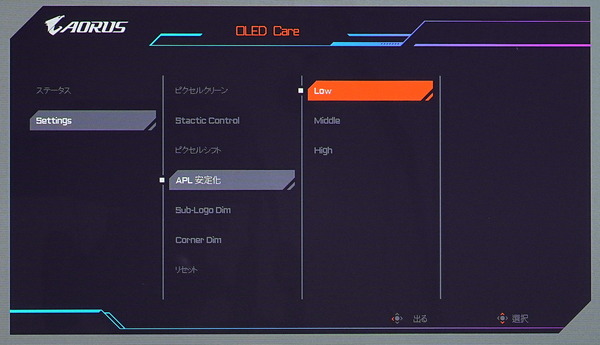
「AORUS FO32U2P」のディスプレイ輝度について白色点の輝度をOSD設定別で測定しました。OSD上の輝度設定10%刻みで0%~100%の輝度変化は次のようになっています。
「AORUS FO32U2P」において、一般に見やすい明るさと言われる120cd/m^2は輝度45%前後、室内照明に依りますが個人的に見やすいと感じる明るさの180~200cd/m^2は輝度80%前後です。
全白で250cd/m^2程度となっており、液晶モニタと比べると暗めという評価になりますが、有機ELパネルを採用するPCモニタとしてなら「AORUS FO32U2P」はトップクラスの明るさです。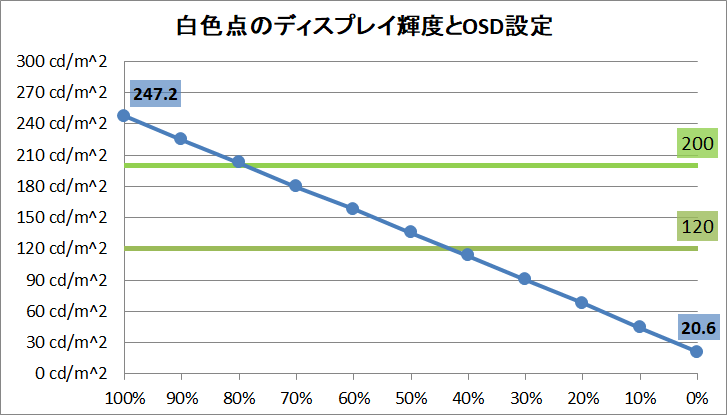
「AORUS FO32U2P」はOSD設定のAPL安定化(APL Stabilize)をLow/Middle/Highの3段階で設定することで、SDR表示でもAPLによる輝度制御を有効化・無効化できます。
APL安定化(APL Stabilize)をLowにすると、白色ウィンドウのサイズに依らない、一般的な液晶モニタと同様の動作が可能です。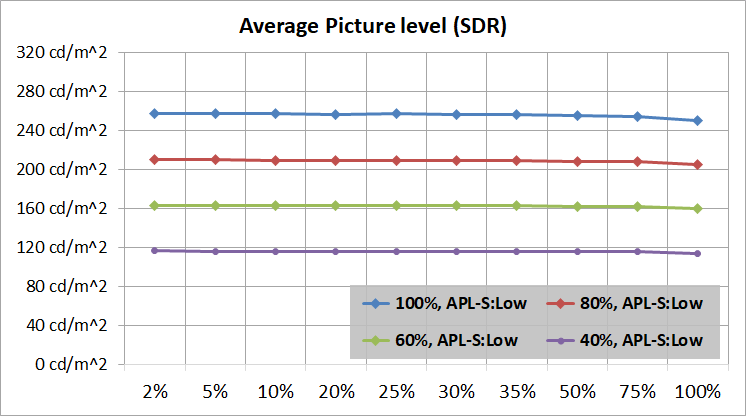
ちなみに「AORUS FO32U2P」と同じSamsung製QD-OLEDパネル(4K/240Hzの2024年版)を採用するAlienware AW3225QFは既定でAPLによる輝度制御は無効化されているものの、sRGB/DCI-P3エミュレートモードを除き、同時にロゴ輝度制限が既定で有効になっています。そのため、Alienware AW3225QFはSDR表示の白色輝度に一定の条件で制限がかかりました。
有機EL保護機能について設定するOLED Careからロゴ輝度制限 Sub-Logo Dimを無効化できるので、APL Stabilize:LowかつSub-Logo Dim:Offなら「AORUS FO32U2P」はほぼ完ぺきに一定の輝度でSDR表示が可能です。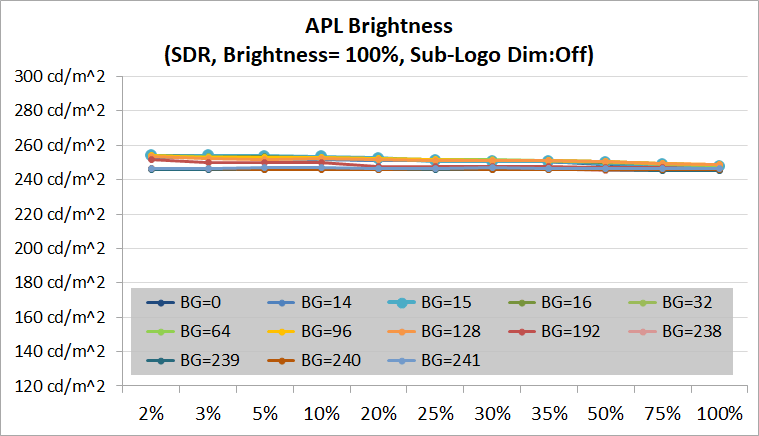
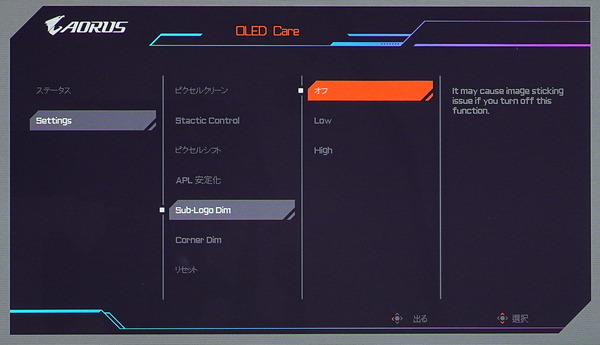
逆にAPL安定化(APL Stabilize)をMiddleもしくはHighにすると、2%や5%のような小さいAPLにおいて、400~1000cd/m2という高輝度を発揮する輝度レンジのみの疑似HDRのような動作もできます。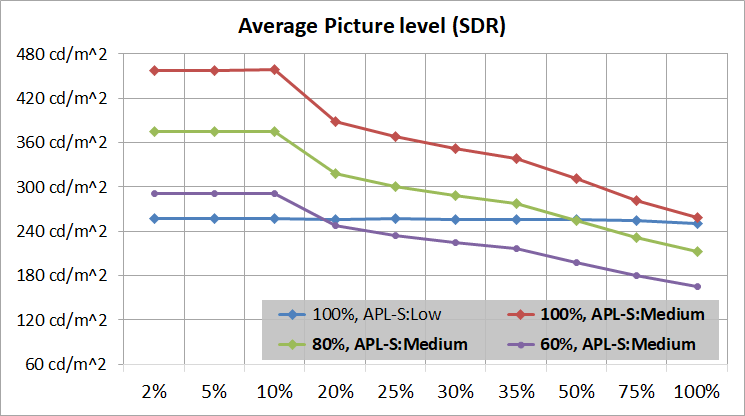
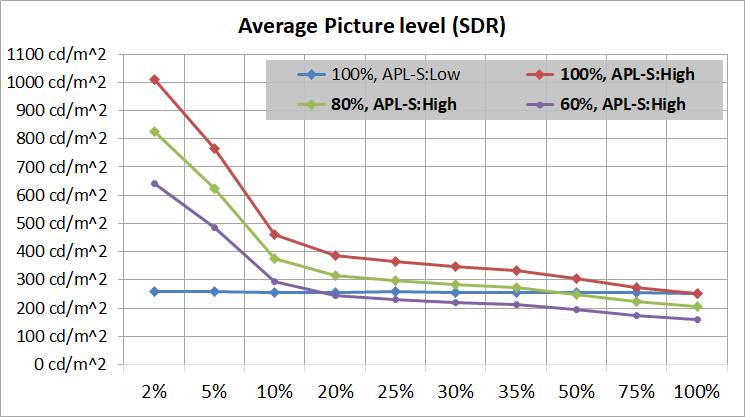
「AORUS FO32U2P」のディスプレイ輝度の均一性(Uniformity)を検証しました。画面中央の輝度が約120cd/m^2になるOSD設定において、画面を横7×縦5の35分割として各位置の白色点の輝度を測定し、中央輝度を基準にしたパーセンテージで等高線マップにしています。
「AORUS FO32U2P」は35カ所の測定点のうち、差分5%を超えるポイントがないという非常に優秀な均一性を発揮しました。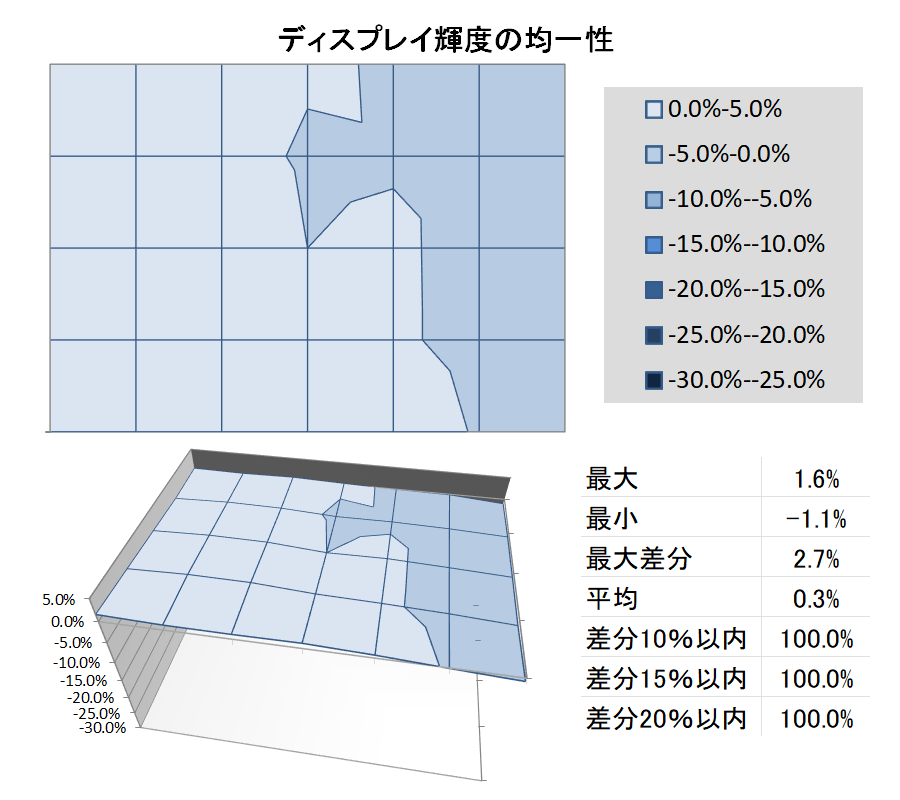
液晶モニタにおいて輝度の低下が特に大きい四隅&四辺は、上のような領域分割測定では見落とされてしまうので、同様に中央120cd/m^2を基準にして個別に測定したところ次のようになりました。
バックライト式の液晶ディスプレイはどうしても四辺&四隅の輝度低下は大きくなりがちですが、有機ELディスプレイは「AORUS FO32U2P」はそこも5%以内の差分に収まっています。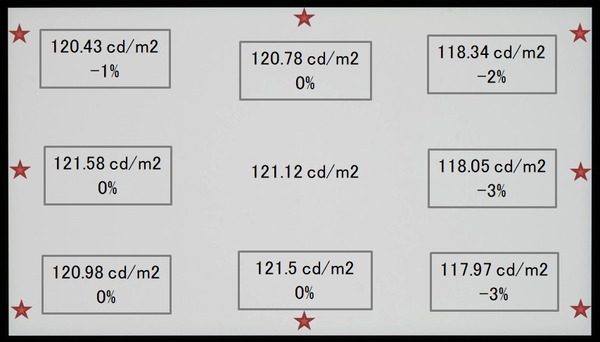
参考までに輝度と色温度による色差の分布です。「AORUS FO32U2P」は輝度だけでなく、色温度も含めた色差で評価しても白色の均一性は非常に優秀です。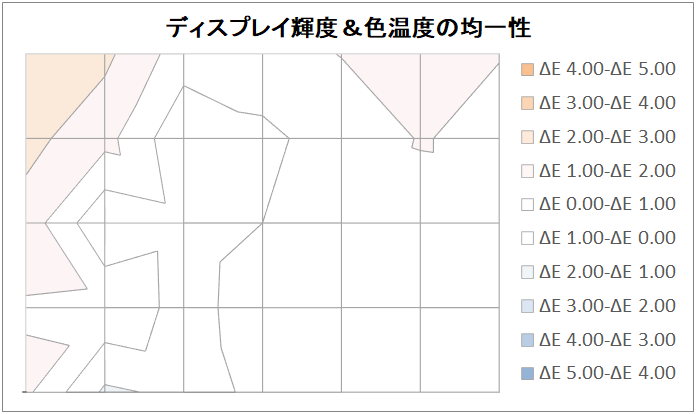
なお上記では有機EL保護機能の1つであるCorner Dim(Convex Brightness Control)を無効化しています。
Corner Dimを有効にすると四隅に向けて輝度が下がるので、中央凸な輝度分布となります。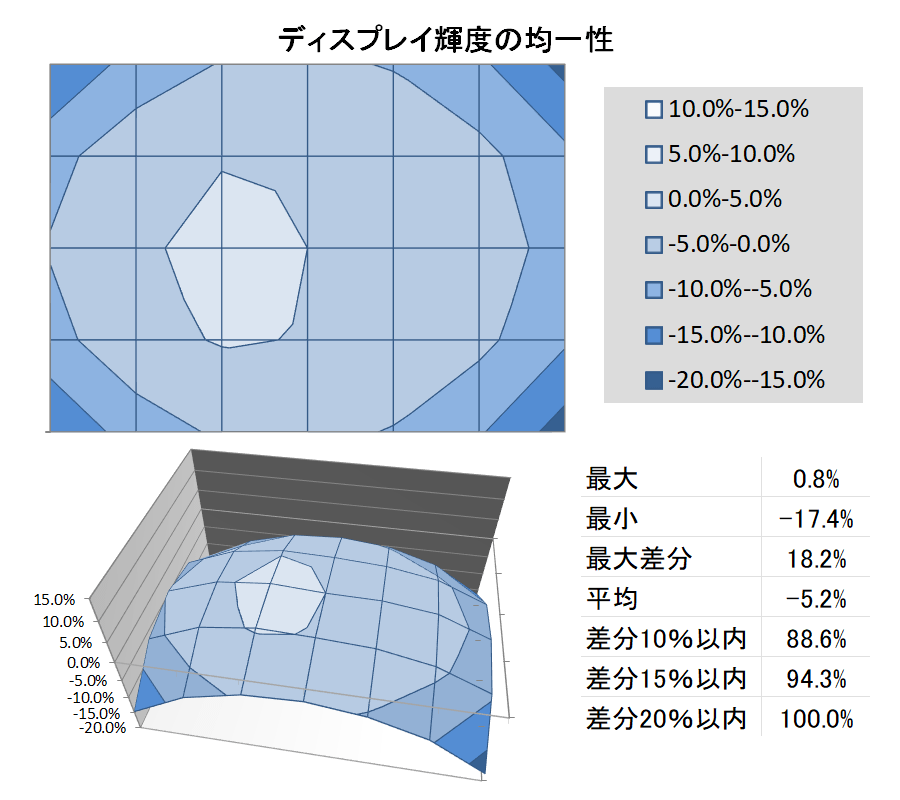
「AORUS FO32U2P」の有機ELパネルはピクセルレベルで輝度を調整できるので、一般に”コントラスト”と呼ばれるディスプレイ性能が液晶パネルとは桁違いに優秀です。
グローバルディミングはもちろん、フルアレイ型ローカルディミングでも100分割程度であれば、圧倒的に優れた黒色表現、明暗の分離が可能です。
下の写真では有機ELパネルと、96分割フルアレイ型ローカルディミングに対応した液晶パネルのSONY INZONE M9を比較しています。
「AORUS FO32U2P」はsRGBだけでなく、DCI-P3 99%とAdobe RGB 95%をカバーするという極めて広い色域を実現しています。
HDR表示の色域のスタンダードであるRec.2020もカバー率が78%となっており、「AORUS FO32U2P」は2024年のPCディスプレイとして最高峰の性能です。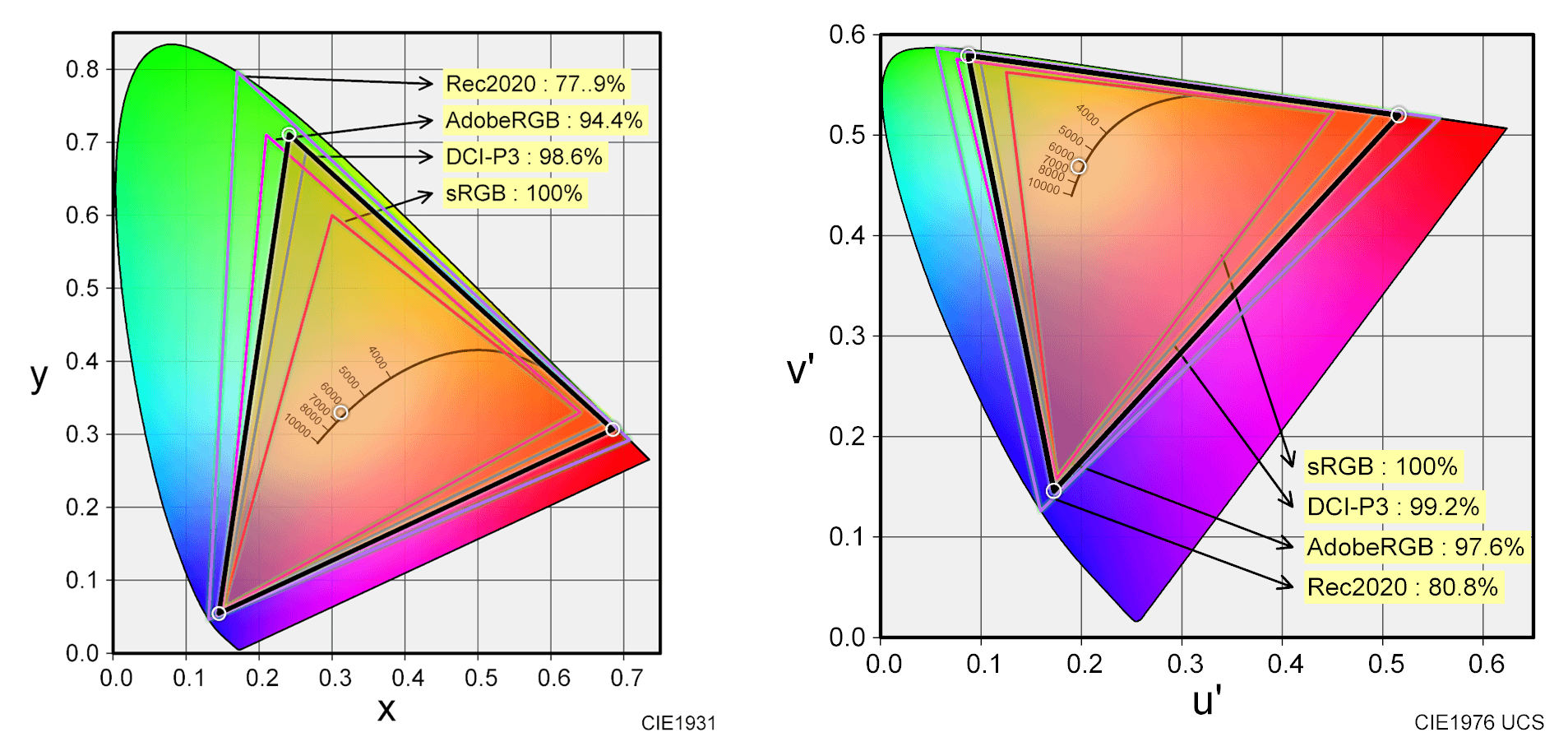
色域のカバー率については、量子ドット技術を採用する液晶/有機ELでもRec.2020の色域をフルにカバーする製品は存在しないので、Rec.2020のカバー率はそのまま高彩度な色の発色性能と考えられます。
また、2024年現在ではDCI-P3(CIE1931)を85%以上カバーすれば広色域モニタの入門レベル、95%以上なら高彩度の色性能が非常に高いモニタと考えてOKです。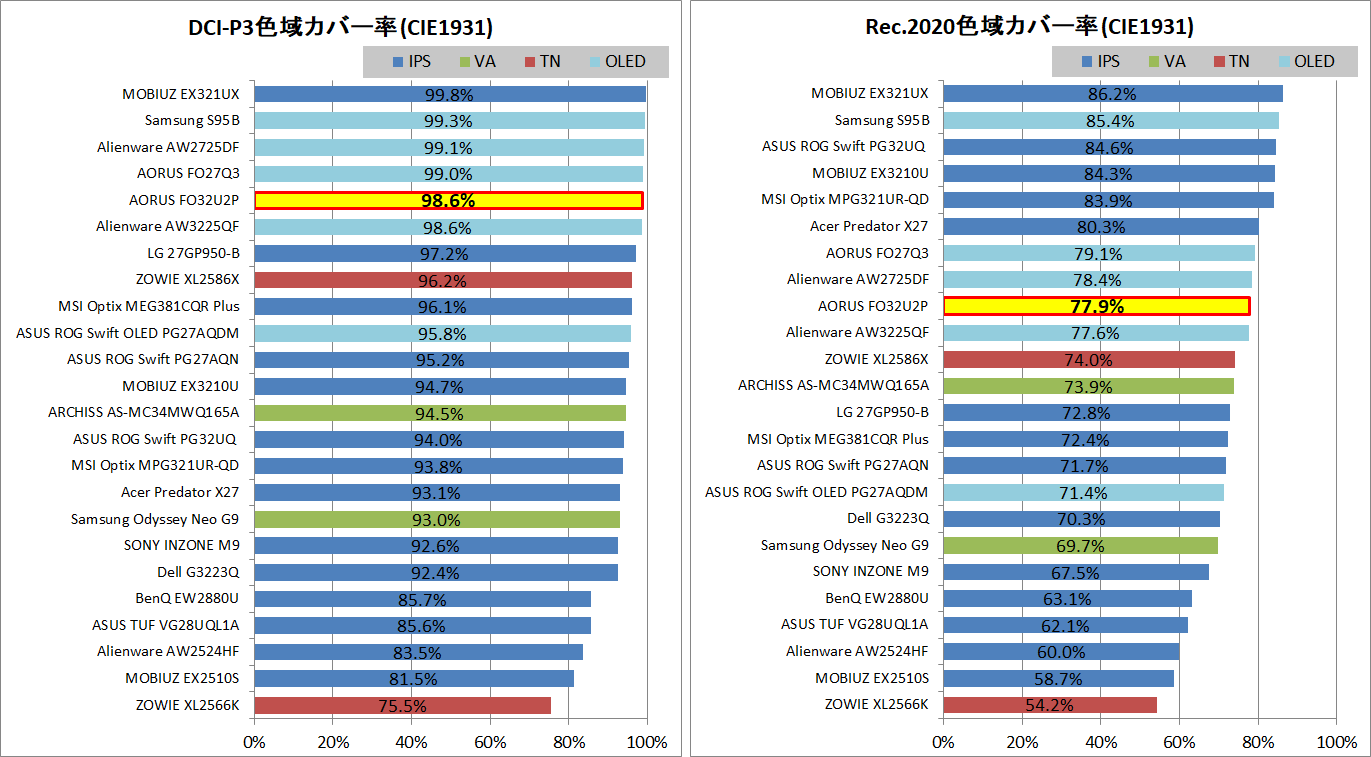
分光型測色計で白色点のカラースペクトラムを測定しました。
「AORUS FO32U2P」はRGB 1:1対応のサブピクセルな有機ELパネルに、量子ドット技術(Quantum Dot Technology)が採用されており、赤緑青の分離は良好かつ、それぞれのピークも鋭く尖っています。
量子ドット技術採用パネルは液晶パネルでも非常に高価になる傾向ですが、発色や色再現性では頭1つ飛び抜けた性能です。 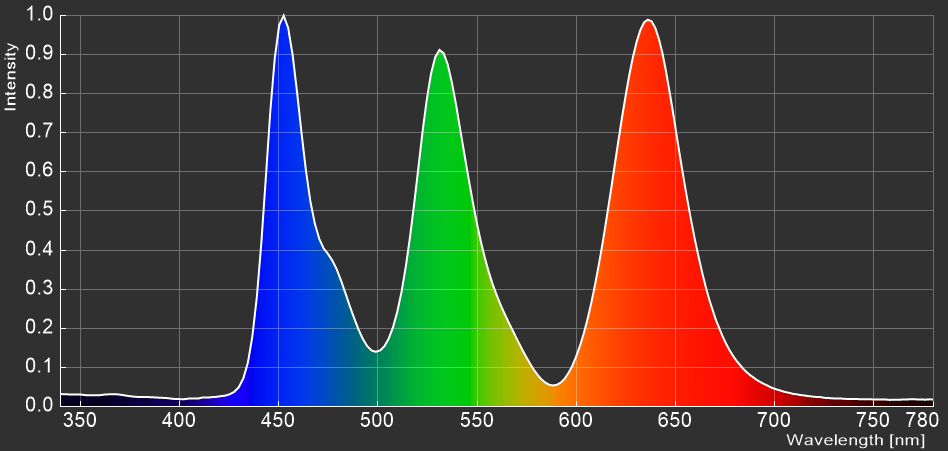
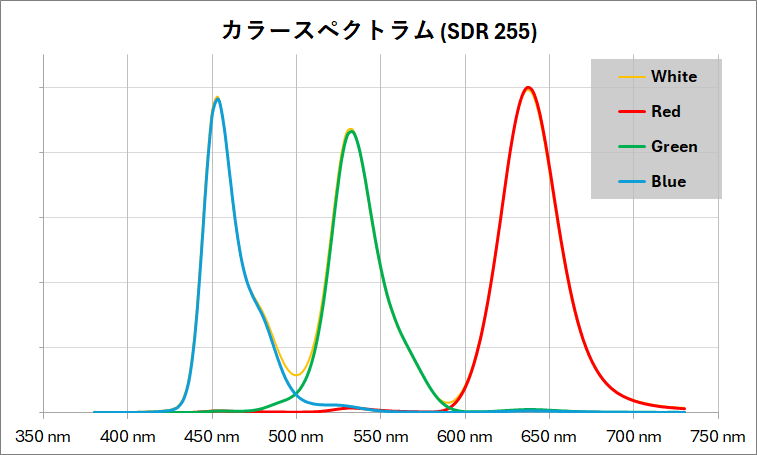
ただし、2022年モデルですがSamsung S95Bに採用されているテレビ向けのSamsung製 量子ドット有機ELパネルと比較すると、ピークの急峻さは同程度である一方、中間の分離は「AORUS FO32U2P」の方が弱めです。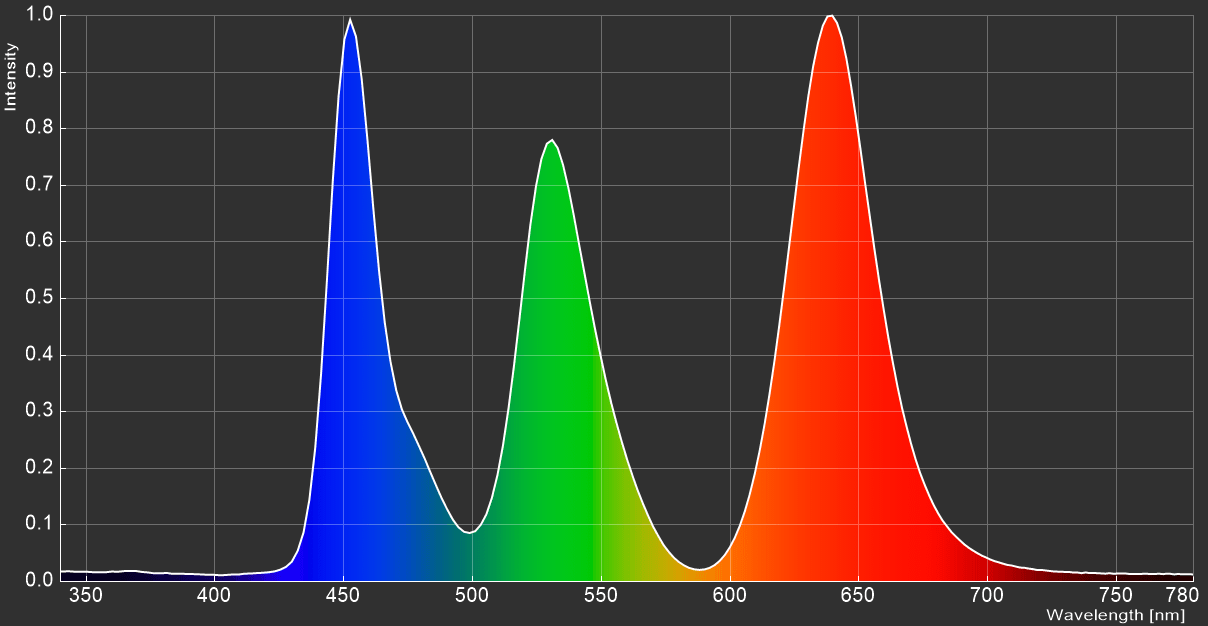
参考までに、「ASUS ROG Swift OLED PG27AQDM」など、LG製有機ELパネルを採用する製品は、青色ピークは急峻ですが、新型のWBEと旧型のWBCパネルで程度の差こそあれ、赤色と緑色のピークの立ち上がりは弱く、ピークの分離も弱いので、鮮やかな赤色や緑色の表現は弱点です。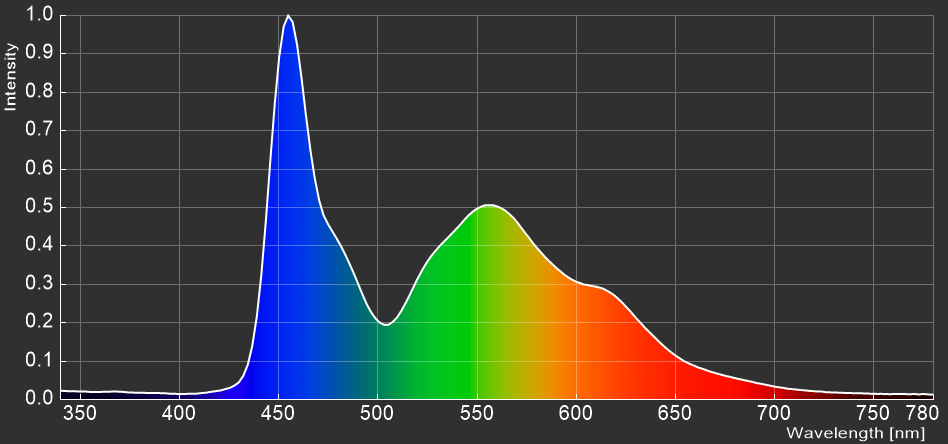
AORUS FO32U2Pの色精度・ガンマ・色温度
続いて「AORUS FO32U2P」の色精度やガンマ・色温度に関する検証結果です。
前章が高輝度、高コントラスト、高彩度といった画質の綺麗さに影響する特性を調べているのに対して、クリエイターやWebデザイナーといった”色の正確性が求められる用途(SDRコンテンツ)で使用できるかどうか”を評価する章になっています。
有機ELモニタはSDR表示でもAPLによって色(輝度)が変化してしまうため、色精度が求められる用途には不向きという前提はあるものの、一応、メーカーによる出荷前校正の精度を確認するため、一般的にAPLによる輝度制御を受けにくいAPL 10%で検証してみました。(テストパターンの表示ウィンドウサイズが全体の10%)
「AORUS FO32U2P」のSDR表示における色精度を検証するにあたり、有機EL保護機能による輝度制御で色が変わり難いように、Stabilize:LowかつSub-Logo Dim:Offに設定しています。
標準設定そのままの色の正確性や特性について
まずは「AORUS FO32U2P」で標準設定そのままの色の正確性やガンマ・ホワイトポイントなど特性について検証していきます。
モニタのOSD設定はカスタムモードで各種補正機能を無効化し、色温度はプリセットの中で最もD65に近い”標準”、ガンマは”オフ”、ディスプレイ輝度は120cd/m^2になるように調整しています。
SDR 8bitで0~255のグレーを32分割にして測定し、ガンマ値やRGBバランス、色温度を確認してみました。
下のグラフはカスタムモードでガンマ設定を”オフ”にした時のガンマカーブです。実測で固定値2.1の安定したガンマになっています。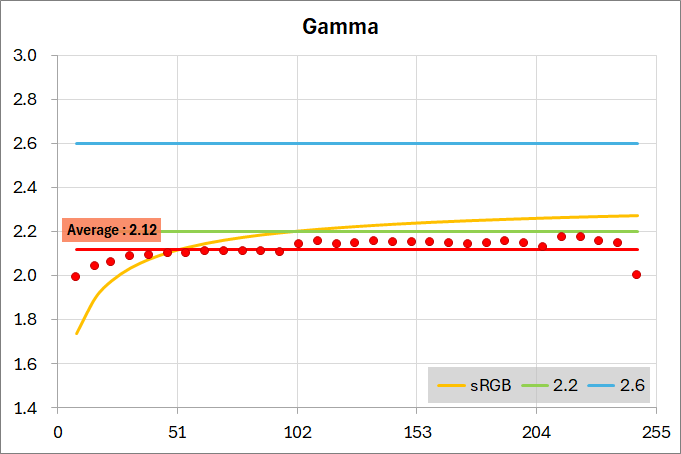
「AORUS FO32U2P」はガンマカーブ設定にも対応しており、1.8/2.0/2.2/2.4/2.6の固定値とオフで計6種類の設定値があります。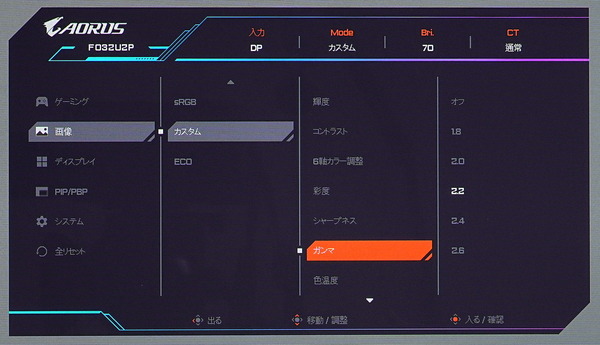
「AORUS FO32U2P」は上記の通り、OSD設定で固定値ガンマを選択できますが、実際にガンマを測定してみると各固定値プリセットは設定値に応じて0.2ずつオフセットするようなガンマになっているものの、いずれもRGB値で100~255の範囲に右肩下がりにガンマ値が下がりました。
またsRGBガンマカーブは後述の一部エミュレートモード以外では使用できません。
「AORUS FO32U2P」の画質モード、スタンダードやカスタムの標準設定は”2.2”ですが、色精度を求めるなら実際に固定値2.1相当の動作になる”オフ”の設定がベストです。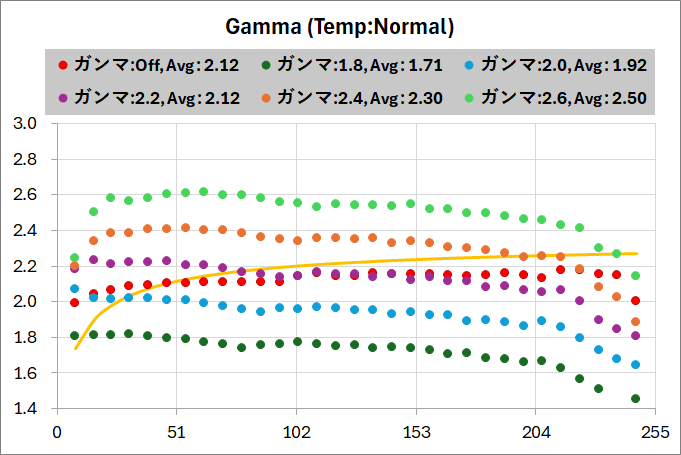
「AORUS FO32U2P」には色温度設定として寒色(薄青)/自然/通常//暖色(薄赤)の4種類のプリセットがあります。
これらを切り替えてもホワイトポイントや発色に違和感がある場合は、ユーザー設定でRGBのバランスを好みに合わせて整えてください。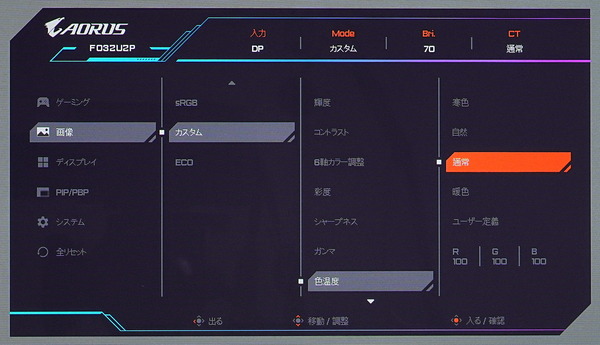
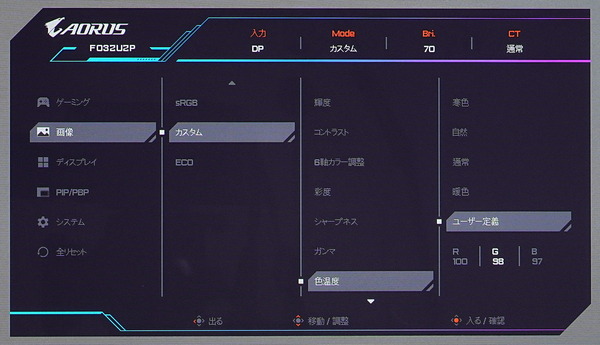
*FW ver:F03においてモニタ電源ON/OFFやスタンバイ移行の際に色温度の設定が初期化されるバグがあります。現状では色温度かガンマの設定を切り替えて戻す操作で設定値通りに正常に表示できます。近日配信予定のファームウェアアップデートで修正されるとのこと。
同じくSDR 8bitで0~255のグレーを32分割にして測定した各点のRGBバランスと色温度です。
OSDの色温度設定はプリセットの中からD65に最も近かった”標準”としていますが、i1Pro3で測定した色温度は6500~6600K程度でした。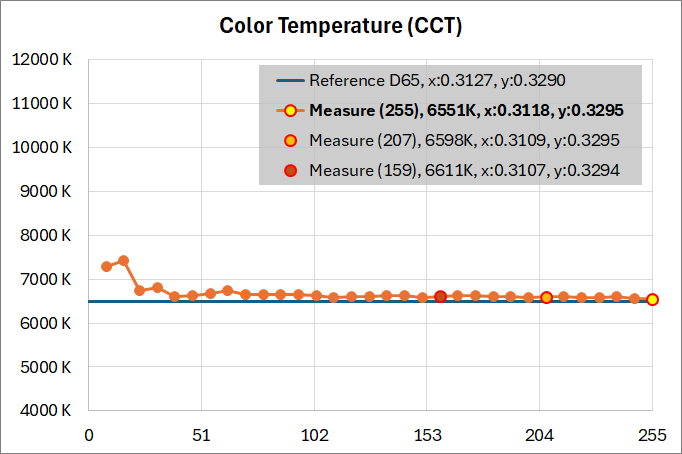
広色域技術が採用されたディスプレイはメタメリック障害と呼ばれる現象が理由で、スペクトロメーターであってもi1Pro3程度の性能だと正確には白色の色温度やRGBバランスを評価できない(体感と一致しない)ことがあります。
そういう前提はあるものの、今回は色温度・色度やRGBバランスの測定結果の通り、RGBレベル 255できゅっと0%に収束してD65に近づくので中間グレーが若干、緑色やシアン色がかった印象はありますが、「AORUS FO32U2P」は少し寒色に寄った白色になっているもののD65として使用しても特に問題ないレベルで良く校正されています。
RGBバランスは完全には均等(0%付近に収束)ではありませんが、色付きに見えることのある100~255のレベルで概ね平行に推移しているので、測定ホワイトポイントを基準にしてブラックからホワイトは色付きやバンディングのない綺麗なグラデーションです。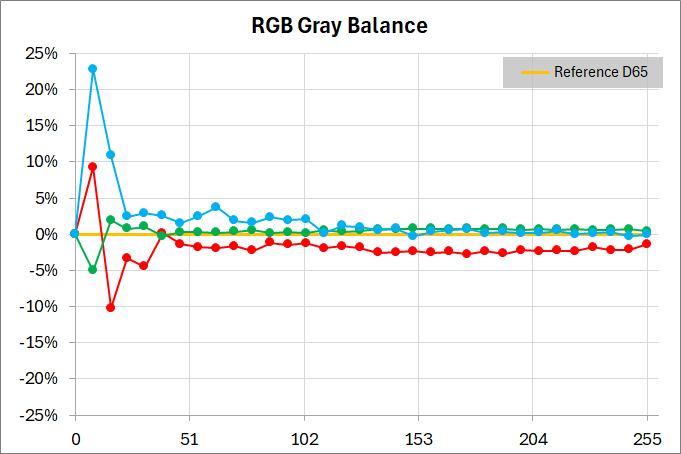
カラーチェッカーやマクベスチャートと呼ばれる24色のカラーパッチを使って色の正確性を確認していきます。
まずはICC等のカラーマネジメントの影響を受けず単純に特定のRGB値のカラーパッチを表示して、その色度を測定しました。
Windows OSや一般的なWebコンテンツはsRGBの色規格で表示・作成されているので、sRGB色規格内でそのRGB値を表示した時の色度をリファレンスとして、測定値との色差を出しています。
高性能(広色域)なモニタほど彩度が強調されるので、色差が大きくなります。一応測定していますが、この段階での色差(色の正確性)にはあまり意味がありません。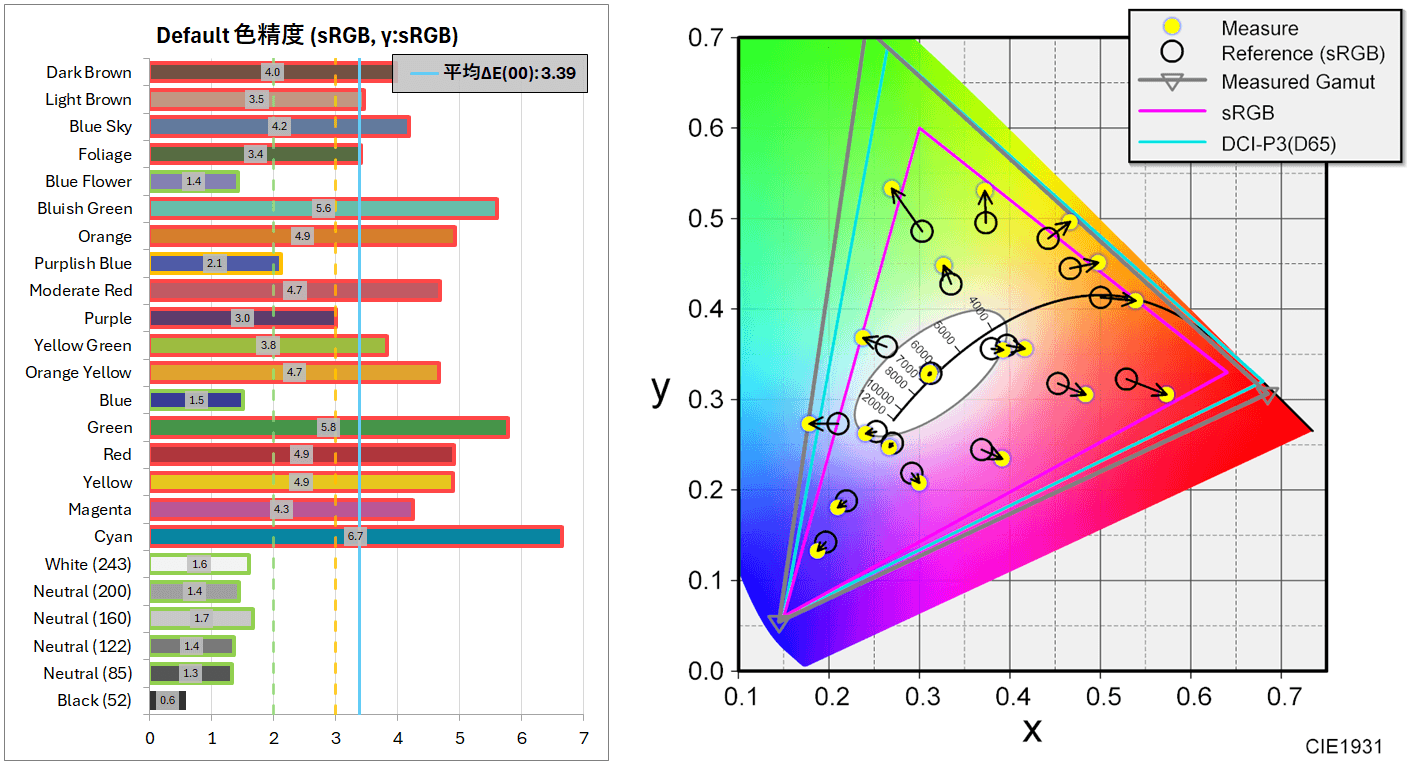
「AORUS FO32U2P」はAdobe RGBとDCI-P3を95%以上、Rec.2020すら80%近くもカバーする非常に色域の広いモニタなので、ICCによるカラーマネジメントを行わない場合、一般的なSDR(sRGB)コンテンツは上のxy色度図の通り彩度が強調されます。
WindowsでプレイするPCゲームはもちろん、PlayStation 5やXbox Series X|Sといったコンソールゲーム機もディスプレイ色域がsRGB(BT.709)のつもりでRGB値をそのまま出力するので、同様に想定される色(リファレンス)よりも彩度は強調されます。
続いてモニタのネイティブ色域を基準にRGB値から算出した色度をリファレンスにした場合の色差が次の通りです。広色域モニタでも良く出荷前校正された製品ならネイティブ色域をリファレンスにすれば色は概ね一致します。
「AORUS FO32U2P」はネイティブ色域かつ固定値2.2のガンマをリファレンスにすれば、ΔE(00)が平均1.0未満で色が一致するので、メーカーによって良く出荷前校正されたモニタと評価していいと思います。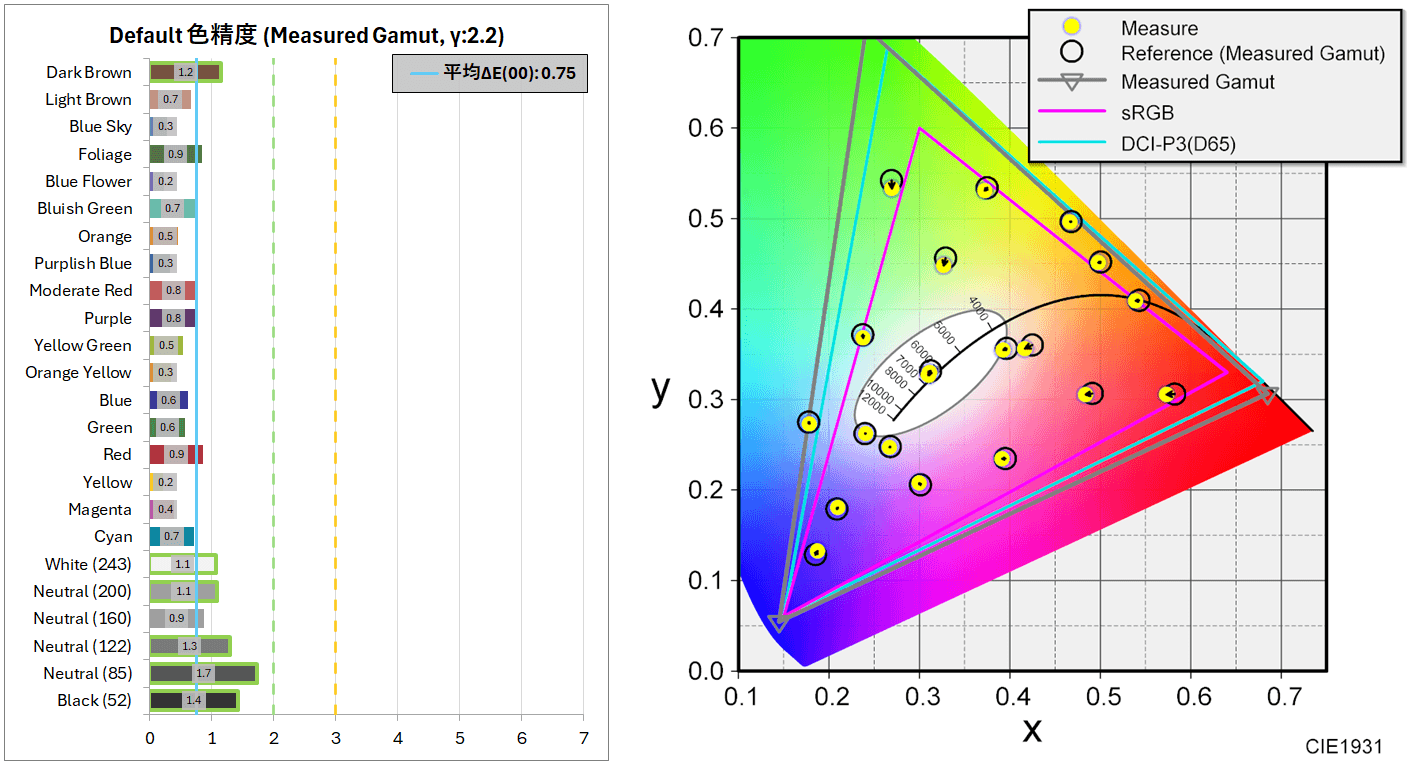
色域エミュレートモードの色の正確性について
sRGBやAdobeRGBなど代表的な色規格通りの色域、場合によってはホワイトポイントやガンマを再現するエミュレートモードにおける色の正確性を検証していきます。
「AORUS FO32U2P」はそのまま使用するとディスプレイパネルの性能を最大限に発揮し、上のような非常に広い色域で動作しますが、sRGBモードに切り替える、もしくはスタンダードやカスタムの画質モードでColor Spaceの設定をネイティブからAdobeRGBやDisplay P3に変更すると、各色規格の色域に制限することが可能です。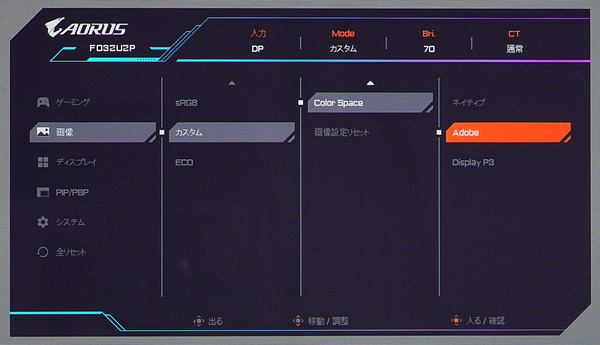
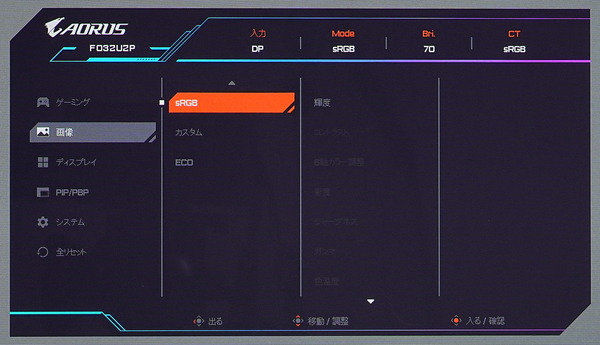
またsRGBモードは元々、輝度以外の設定がグレーアウトしていて変更できませんが、スタンダードやカスタムの画質モードでColor Spaceの設定をネイティブからAdobeRGBやDisplay P3に変更すると輝度以外は調整できなくなり、色温度やガンマは自動制御となります。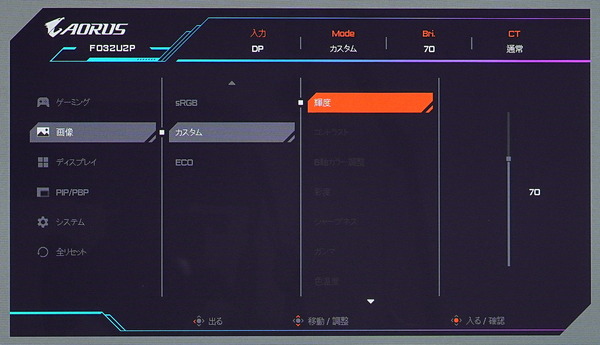
「AORUS FO32U2P」のsRGBモード(sRGBエミュレート)については、色域だけでなく、ガンマと色温度もカラーモードによる自動制御になります。
RGB値で100までは綺麗にsRGBカーブに一致するものの、sRGBモードでもやはりRGB値で100~255の範囲内はガンマが右肩下がりに低下しています。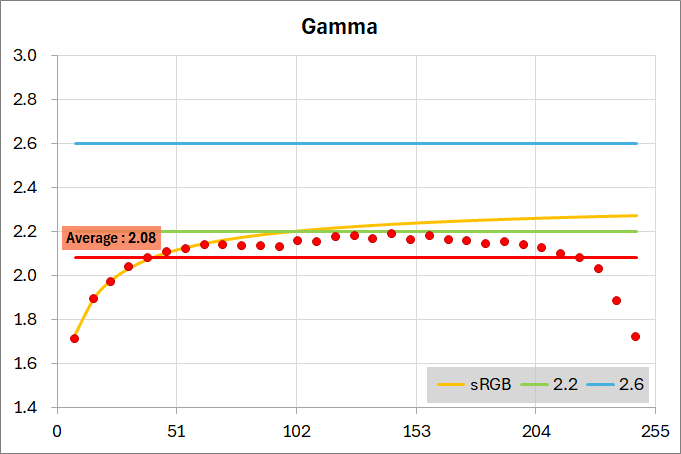
sRGB色規格のホワイトポイントはD65ですが、sRGBモードの色温度はi1Pro3による測定では6600K程度、色度もD65とほぼ一致しています。
メタメリック障害もあるので厳密な評価は難しいのですが、筆者にはD65として実用的には全く問題のない、良く校正された色だと思いました。
RGBレベル 255できゅっと0%に収束してD65に近づくので中間グレーが若干、緑色やシアン色がかった印象はありますが、RGBバランスも5%未満に収まっているので綺麗なグレーグラデーションです。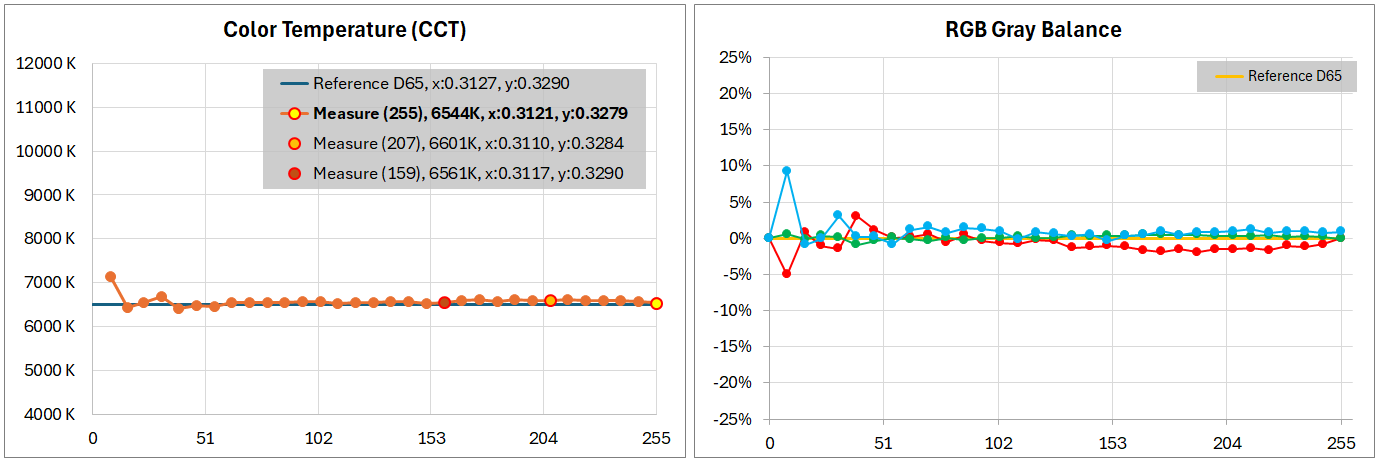
sRGBモードにするとネイティブではAdobeRGBやDCI-P3を軽くオーバーしていた色域がsRGBピッタリに制限され、sRGB色規格のリファレンスに対して色精度も平均ΔE(00)が1.0未満に収まりました。
ガンマが若干怪しいものの、「AORUS FO32U2P」のsRGBエミュレートは適用するだけでsRGBを正しく表示できると評価していいと思います。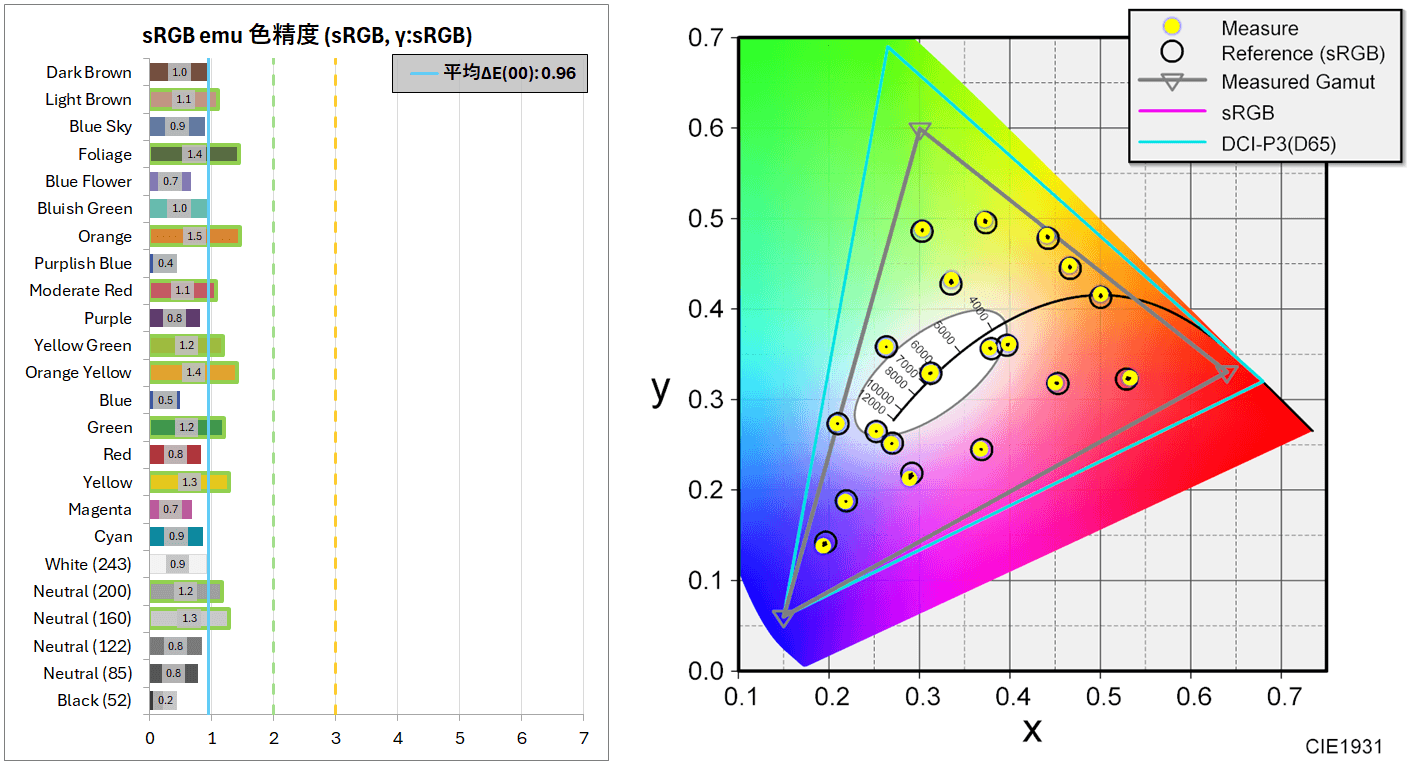
「AORUS FO32U2P」のDisplay P3モード(Display P3エミュレート)については、色域だけでなく、ガンマと色温度もカラーモードによる自動制御になります。
DCI-P3など似た名前の色規格があるので分かり難いですが、Display P3はDCI-P3と同じ色域で、ホワイトポイントとガンマはsRGBと共通という色規格です。
RGB値で100までは綺麗にsRGBカーブに一致するものの、Display P3モードでもやはりRGB値で100~255の範囲内はガンマが右肩下がりに低下しています。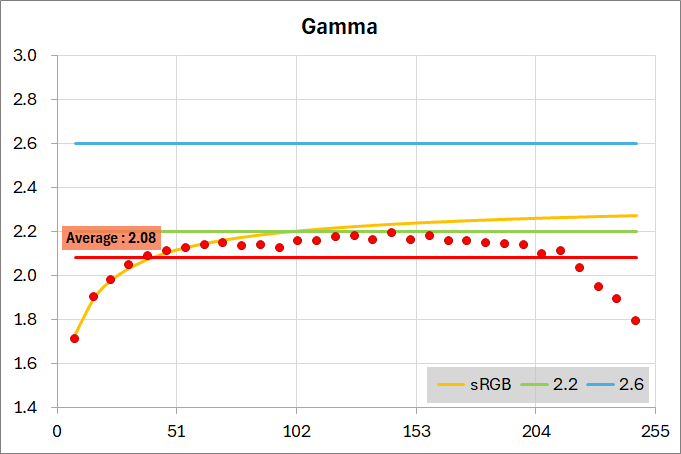
Display P3色規格のホワイトポイントはD65ですが、Display P3モードの色温度はi1Pro3による測定では6600K程度、色度もD65とほぼ一致しています。
メタメリック障害もあるので厳密な評価は難しいのですが、筆者にはD65として実用的には全く問題のない、良く校正された色だと思いました。
RGBレベル 255できゅっと0%に収束してD65に近づくので中間グレーが若干、緑色やシアン色がかった印象はありますが、RGBバランスも5%未満に収まっているので綺麗なグレーグラデーションです。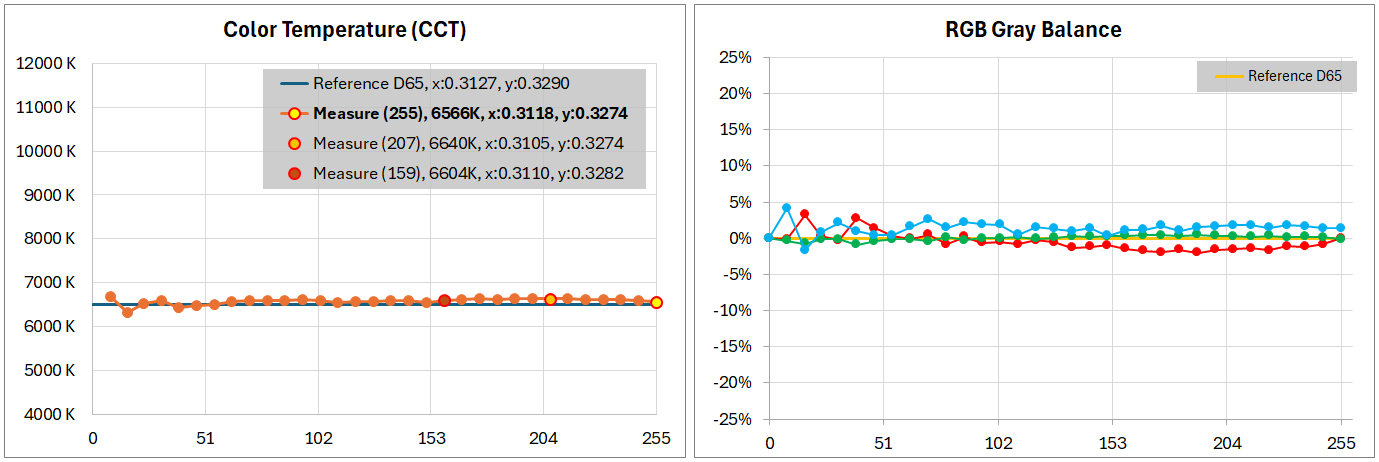
Display P3モードにするとネイティブではAdobeRGBやDCI-P3を軽くオーバーしていた色域がDisplay P3ピッタリに制限され、Display P3色規格のリファレンスに対して色精度も平均ΔE(00)が1.0未満に収まりました。
ガンマが若干怪しいものの、「AORUS FO32U2P」のDisplay P3エミュレートは適用するだけでDisplay P3を正しく表示できると評価していいと思います。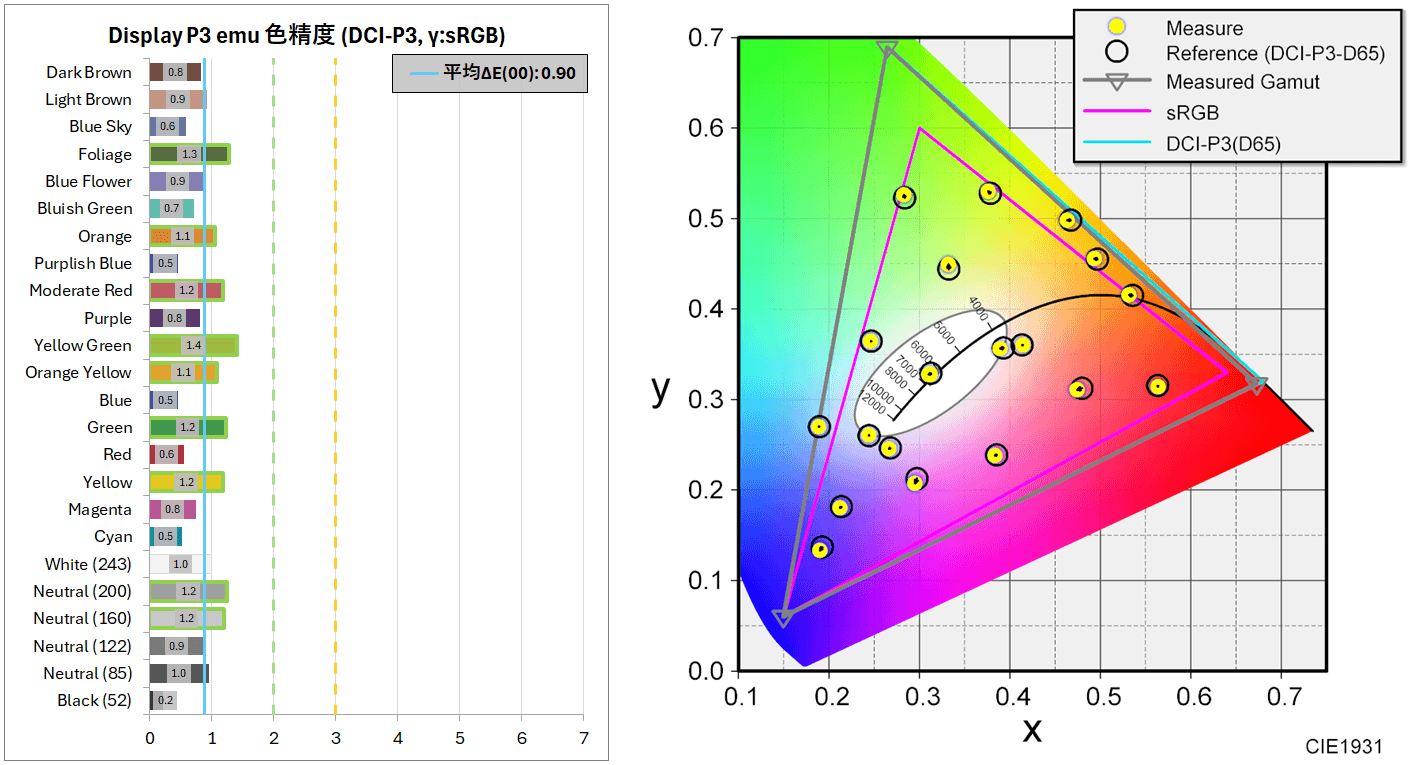
「AORUS FO32U2P」のAdobeRGBモード(AdobeRGBエミュレート)については、色域だけでなく、ガンマと色温度もカラーモードによる自動制御になります。
RGB値で100までは綺麗に固定値2.2に一致するものの、AdobeRGBモードでもやはりRGB値で100~255の範囲内はガンマが右肩下がりに低下しています。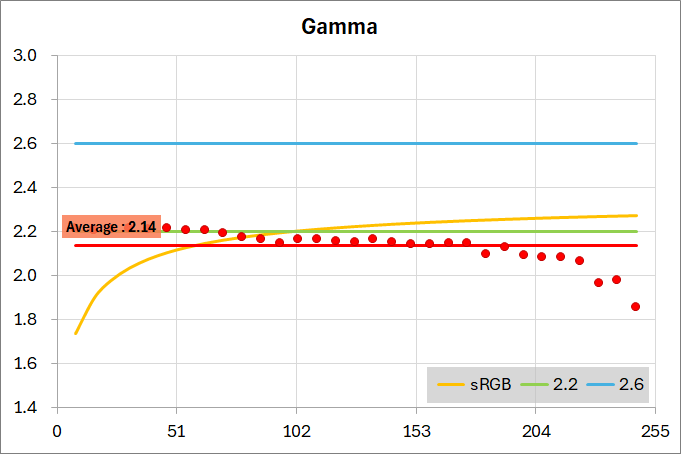
AdobeRGB色規格のホワイトポイントはD65ですが、AdobeRGBモードの色温度はi1Pro3による測定では6200~6300K程度、色度もD65とおおむね一致しています。
メタメリック障害もあるので厳密な評価は難しいのですが、筆者にはD65よりも少しピンク色がかった暖色寄りな色に見えました。「AORUS FO32U2P」はAdobeRGBに対して高彩度の緑色の色域が不足しているので、全体的な彩度飽和のバランスを取るため、色が少しマゼンタ色に寄っているようです。
とはいえD65として運用しても実用的には問題のないレベルだと思います。RGBバランスも平行なので綺麗なグレーグラデーションです。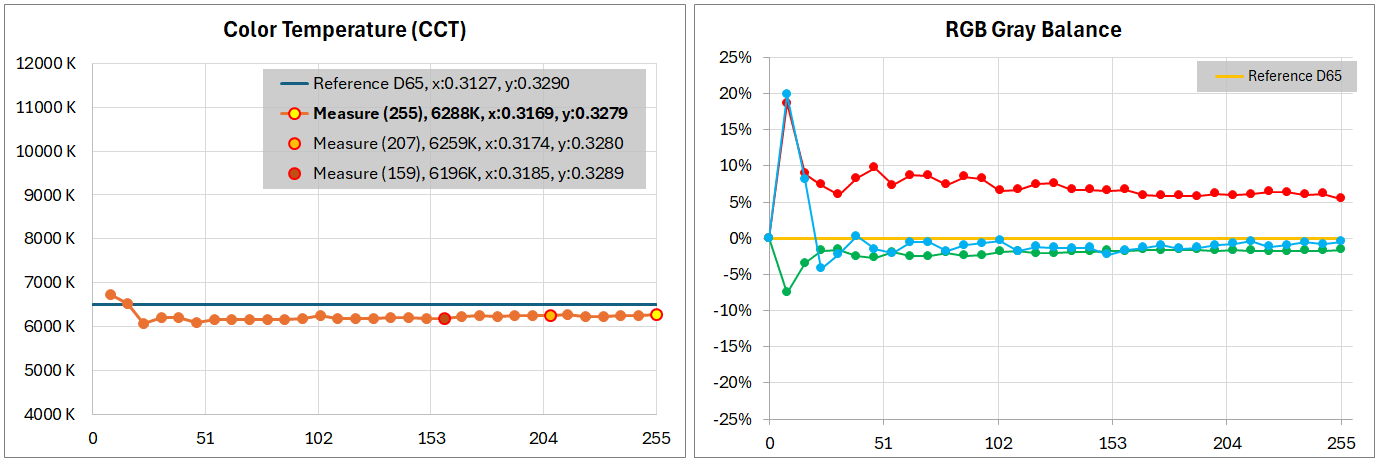
AdobeRGBモードにするとネイティブではAdobeRGBやDCI-P3を軽くオーバーしていた色域が、カバーできる範囲内でAdobeRGB相当に制限されます。
AdobeRGBに対して高彩度の緑色の色域が不足しており、ホワイトポイントも含め全体的にマゼンタ寄りに色がシフトしているので、AdobeRGB色規格をリファレンスにすると色差は平均ΔE(00)が1.68程度と若干大きくなります。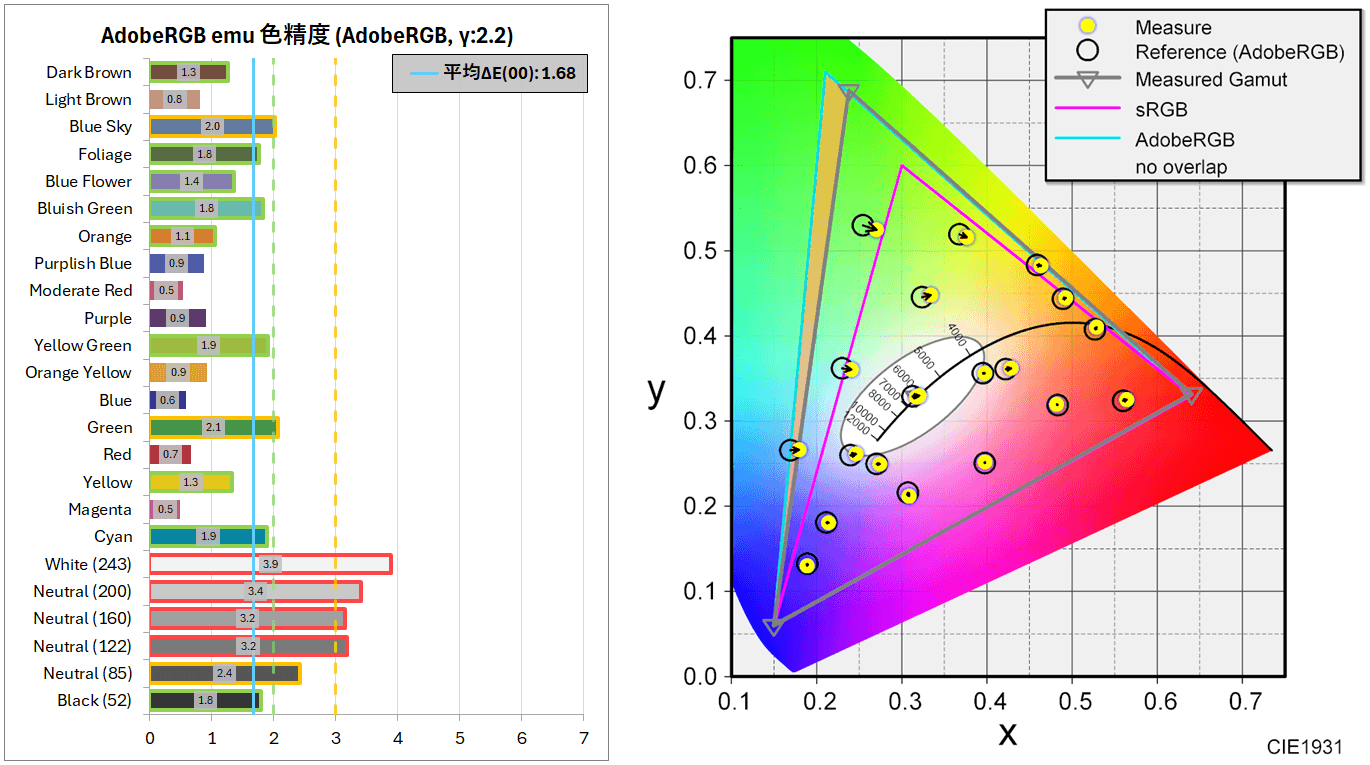
AdobeRGBモードの実測色域からリファレンスの色度を出すと平均ΔE(00)は1.29程度になります。
「AORUS FO32U2P」のAdobeRGBモードはホワイトポイントが色規格のD65、ネイティブ色域のRGB加算値の両方からズレているようで、ホワイト・グレー・ブラックの色差が大きく、平均ΔE(00)が1を超えていますが、有色部分に限定すればネイティブ色域から算出したリファレンスに対して平均ΔE(00)は0.81なので良好です。
グレーバランスについてもD65など通常想定されるホワイトポイントからズレているだけで、実機動作としてはRGBレベル 0~255まで安定しているのは先に見た通りです。
ホワイトポイントやグレーのD65に対する色差は大きく、緑やシアンの高彩度をフルにはカバーしきれないので、AdobeRGBを正しく表示できるという意味では不十分ですが、”ディスプレイパネルの性能の範囲内でAdobeRGBを違和感なく表示できる”という意味では良く校正されていると思います。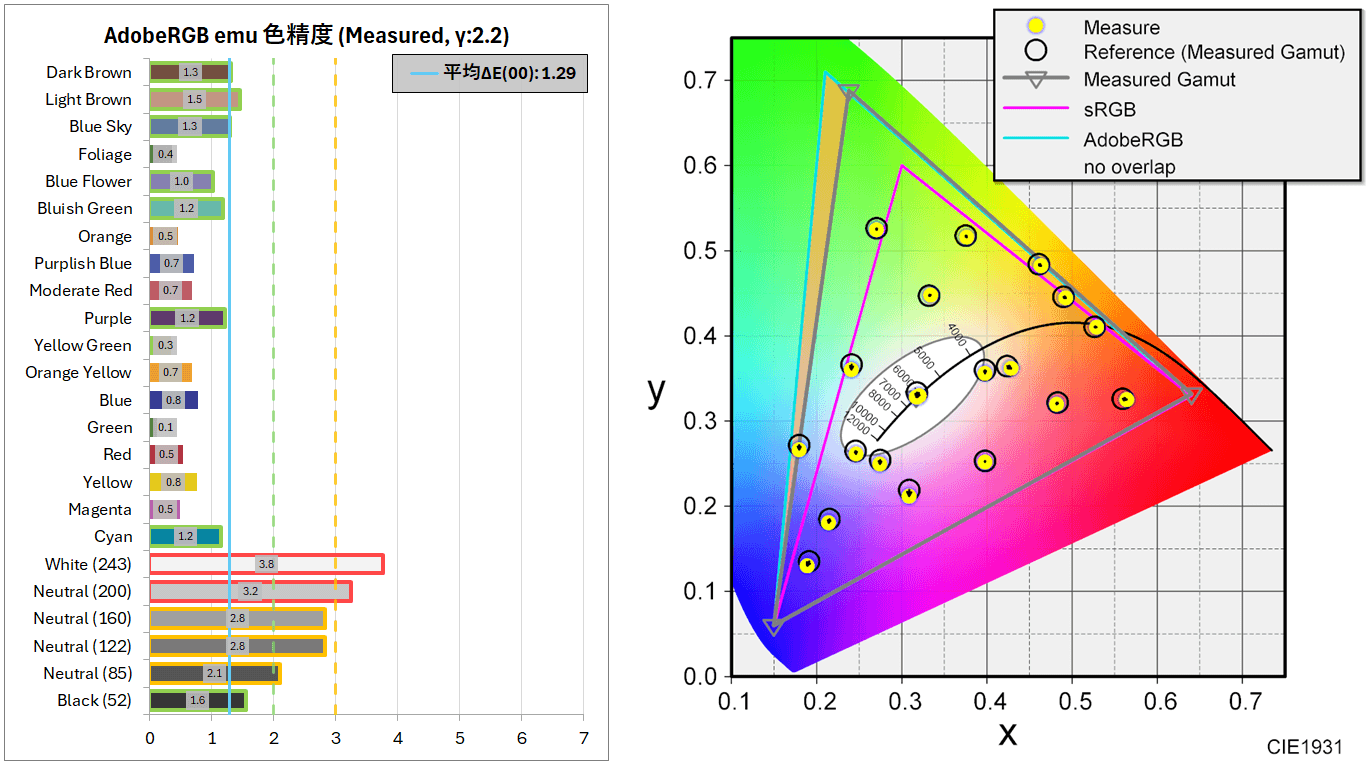
カラーキャリブレーション後の色の正確性について
最後にカラーキャリブレータを使用して色校正を行うことで、「AORUS FO32U2P」は正確な色を出すことができるのか検証していきます。
有機ELモニタはSDR表示でもAPLによって色(輝度)が変化してしまうため、標準設定や各種エミュレートモードに関するこれまでの検証では、一般的にAPLによる輝度制御を受けにくいAPL 10%で測定していました。
ただ、市販のカラーキャリブレーションツールとして一般的なCalibriteやDatacolorの専用ソフトウェアによるキャリブレーションは全画面のテストパターン表示で色校正が行われるので、校正後の色精度については全画面のテストパターンで測定しています。
カラーキャリブレーションはX-Rite i1 Basic Pro 3と純正ソフトi1Profilerを使用して行いました。
キャリブレーション設定はホワイトポイントがD65、白色輝度が120cd/m^2、ガンマは固定値2.2としています。キャリブレーションのカラーパッチ数は中(211)です。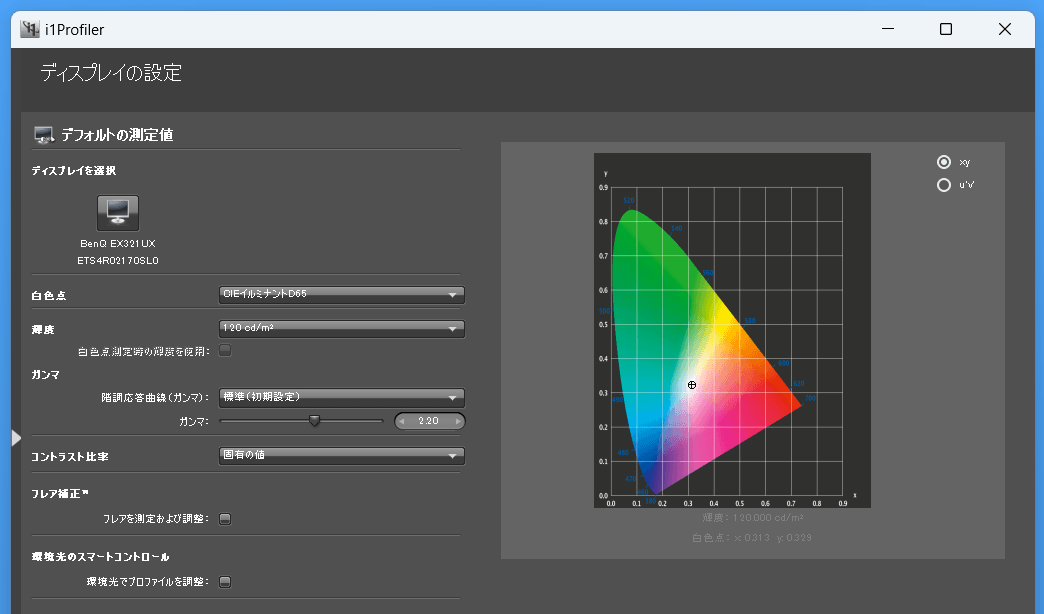
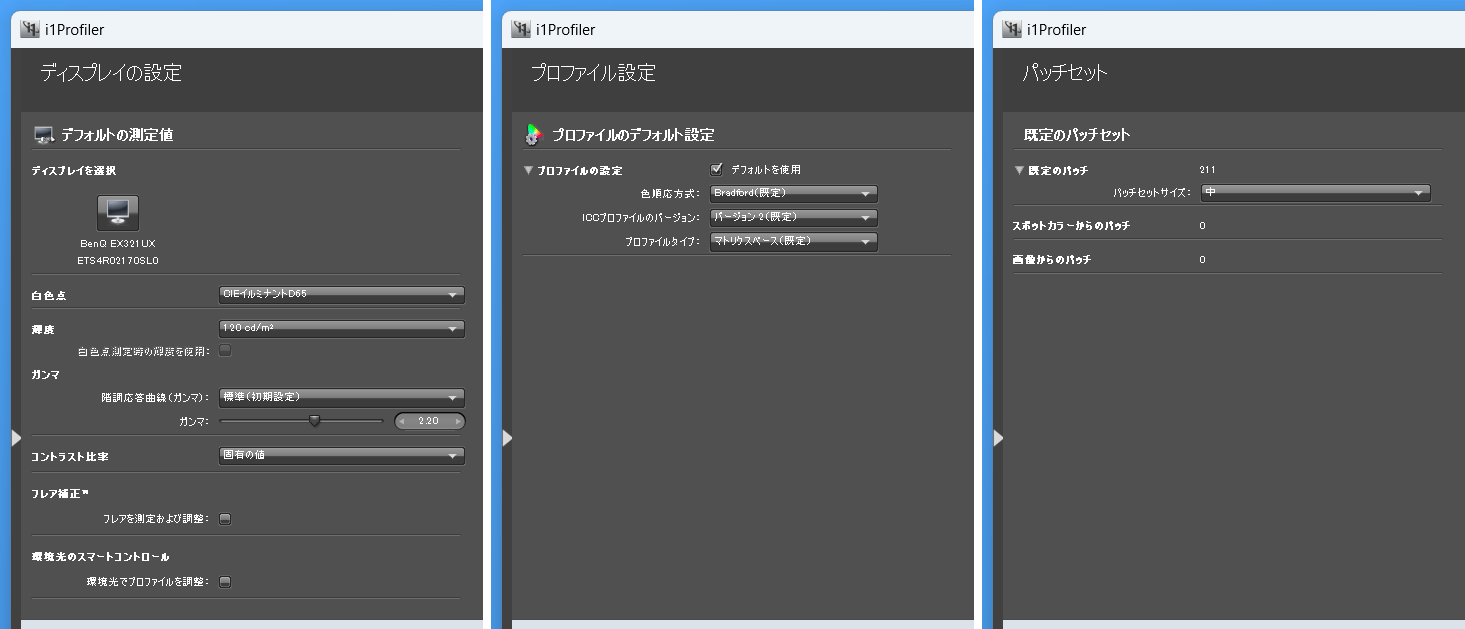
「AORUS FO32U2P」のOSD設定についてはカスタムモードで各種補正機能はオフ、ガンマは固定値2.2に一番近かったのでOffとしています。
色温度設定はプリセットの中では”標準”が最もD65に近いですが、i1Profilerの初期設定においてホワイトポイントがD65からズレていて、RGBの強さに差が大きいとアラートが出たので、手動で調整できるユーザー設定モードでR(赤)=98, G(緑)=100, B(青)=100としてキャリブレーションを行いました。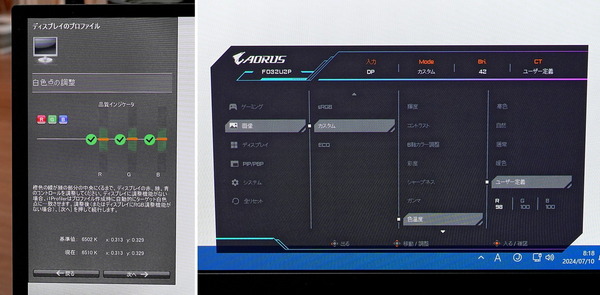
X-Rite i1 Basic Pro 3によってカラーキャリブレーションで作成したICCファイルを適用し、同じくi1Profilerのディスプレイ品質検証(色の正確性の検証)機能で測定した色精度は次のようになっています。
カラーキャリブレーション後にi1Pro3で測定した「AORUS FO32U2P」の色の正確性はΔE 0.8でした。
一般的にはAPLによる輝度制御で色・輝度が変わる有機ELモニタは色精度が求められる用途には不向きですが、「AORUS FO32U2P」についてはそういった特殊な挙動やサブピクセル構造などが許容できるのであれば、正しい色を表示できるので、クリエイターやWebデザイナーも使用できる製品だと思います。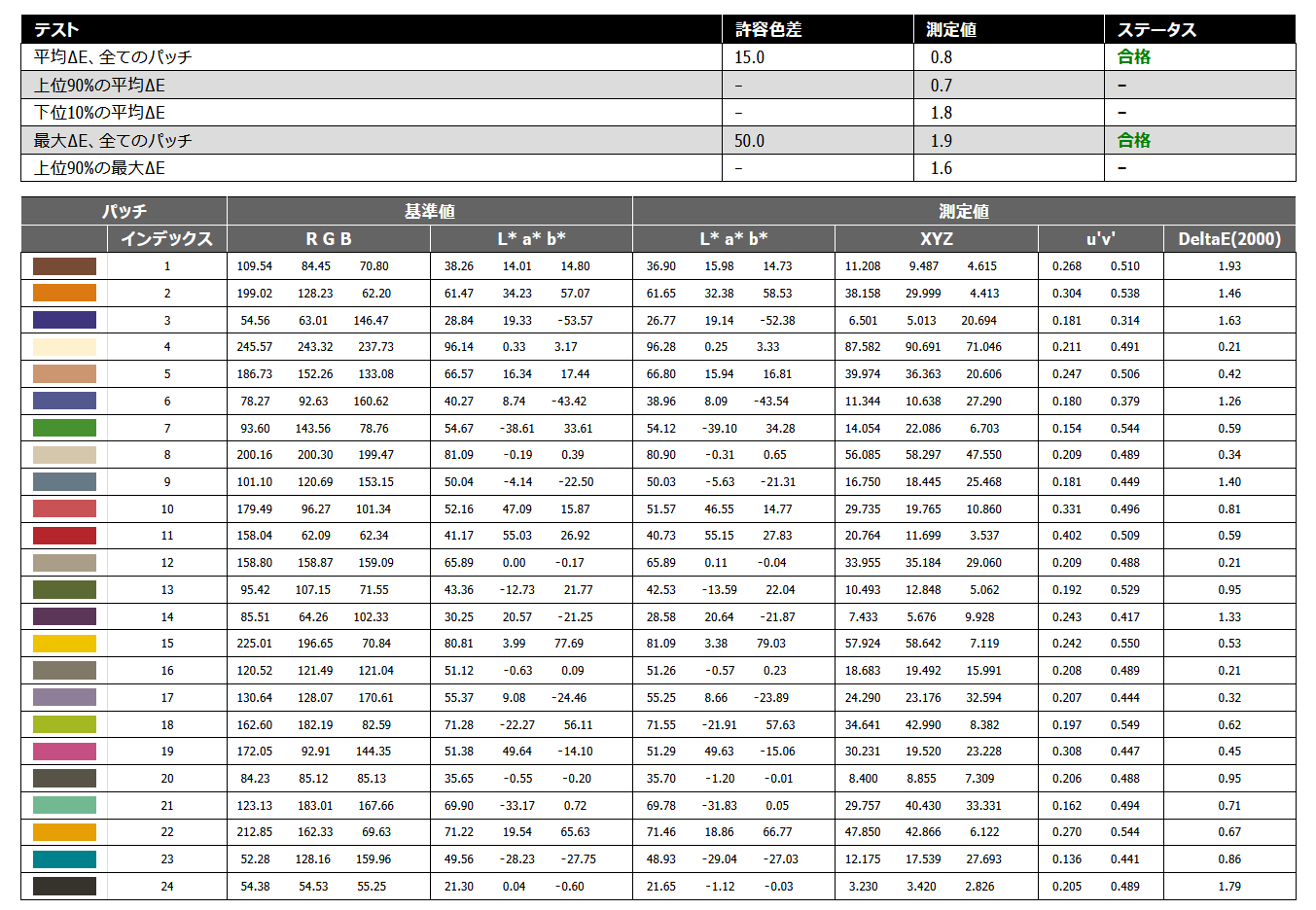
なおX-Riteが公開している色差に関するブログポストによると、によると『ΔE=1程度で2つの色を横にくっつけて見比べた時に違いが判別できるレベル』とのこと。
補足としてi1Pro3で行ったカラーキャリブレーションの結果についてもう少し詳しく見ていきます。
まずは単純に0~255を32分割したRGB値のテストパターンをそのまま表示してガンマを確認しました。ガンマ2.2になるようにキャリブレーションしたので、校正モニタプロファイルを適用した「AORUS FO32U2P」は固定値2.2のガンマで綺麗に安定しています。色温度もD65(6500K)前後、RGBバランスも安定しており全く問題ありません。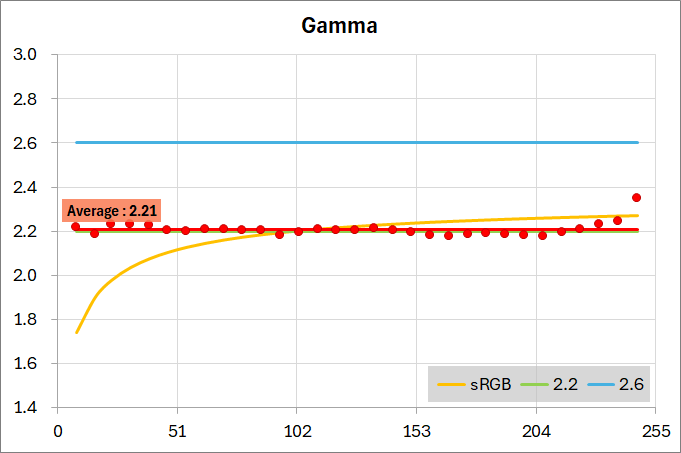
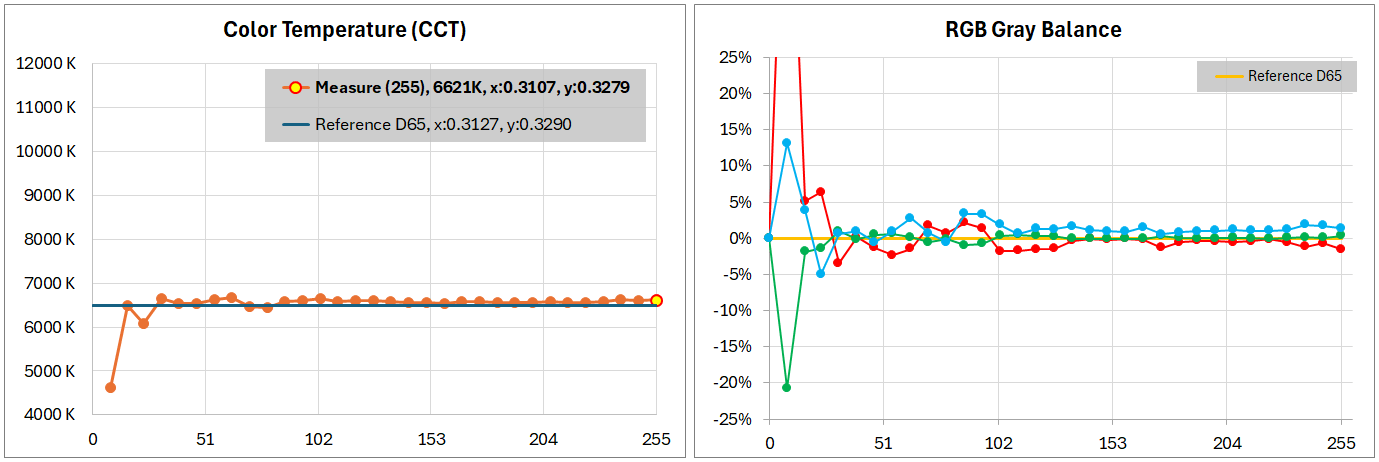
sRGB、AdobeRGB、DCI-P3 D65のICCプロファイルを埋め込んだpng画像をテストパターンにして測定したガンマ値は次のようになっています。
sRGBはsRGBカーブ、AdobeRGBは固定値2.2、DCI-P3 D65は固定値2.6のようにICCプロファイルで指定されるガンマへ綺麗に変換されています。
(ICCなし画像はRGB値がそのまま出力される場合とsRGB扱いで変換になる場合に分かれ、ソフトやモニタICCプロファイルによって挙動が変わります)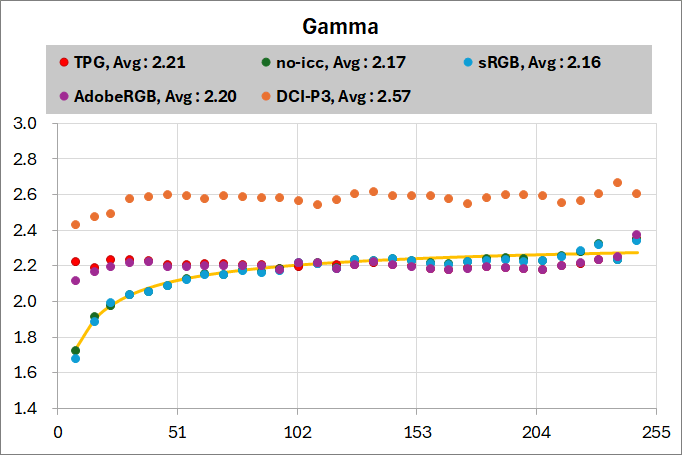
カラーキャリブレーションで作成したICCをモニタプロファイルとして適用すれば、sRGB/AdobeRGB/DCI-P3 D65のICCが埋め込まれたpng画像をテストパターンとしてi1Pro3で測定した色度は、各色規格から算出したリファレンスに概ね一致するはずです。
「AORUS FO32U2P」はネイティブ色域に対して良く出荷前校正されているので、市販カラーキャリブレータによる一般的なキャリブレーション(モニタICCプロファイルの作成)だけで、sRGB/AdobeRGB/DCI-P3 D65などの色を正確に表示できます。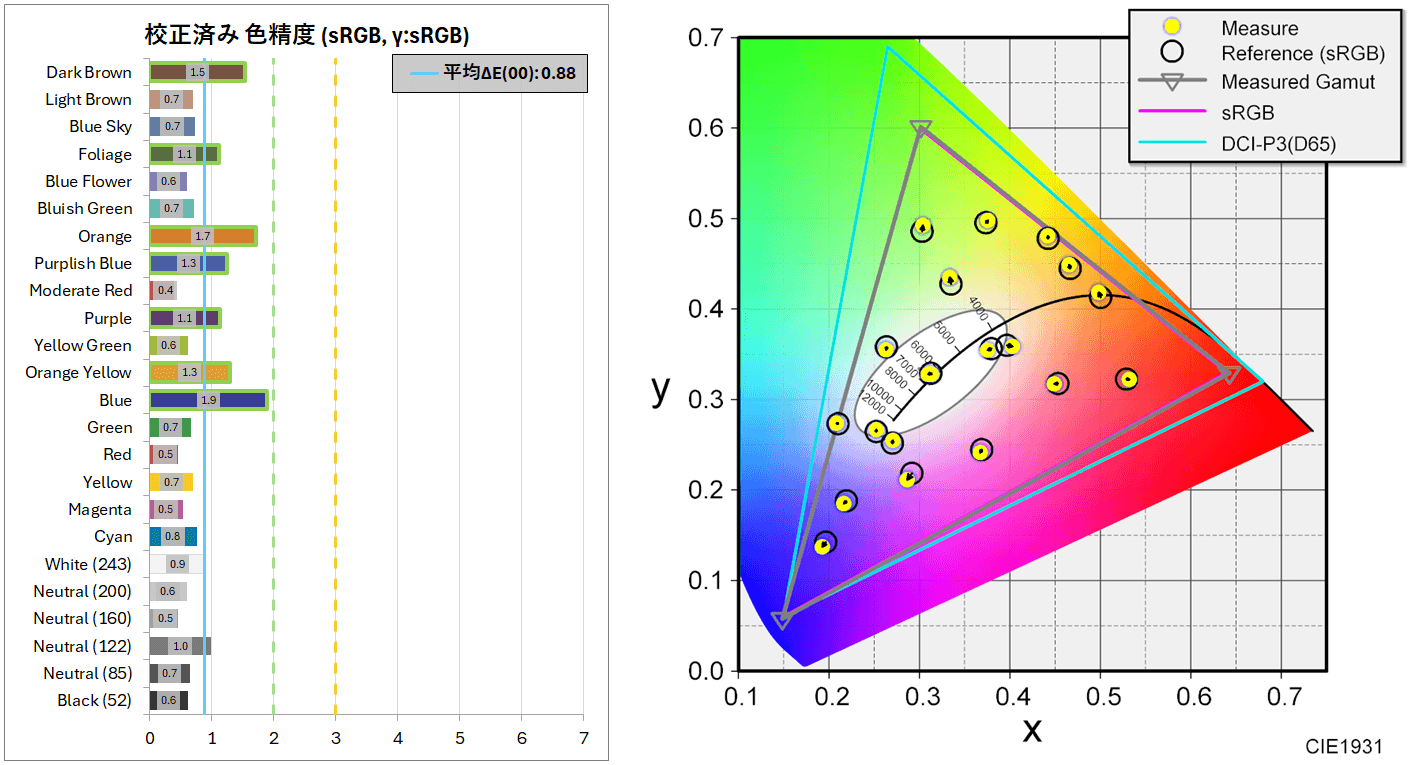
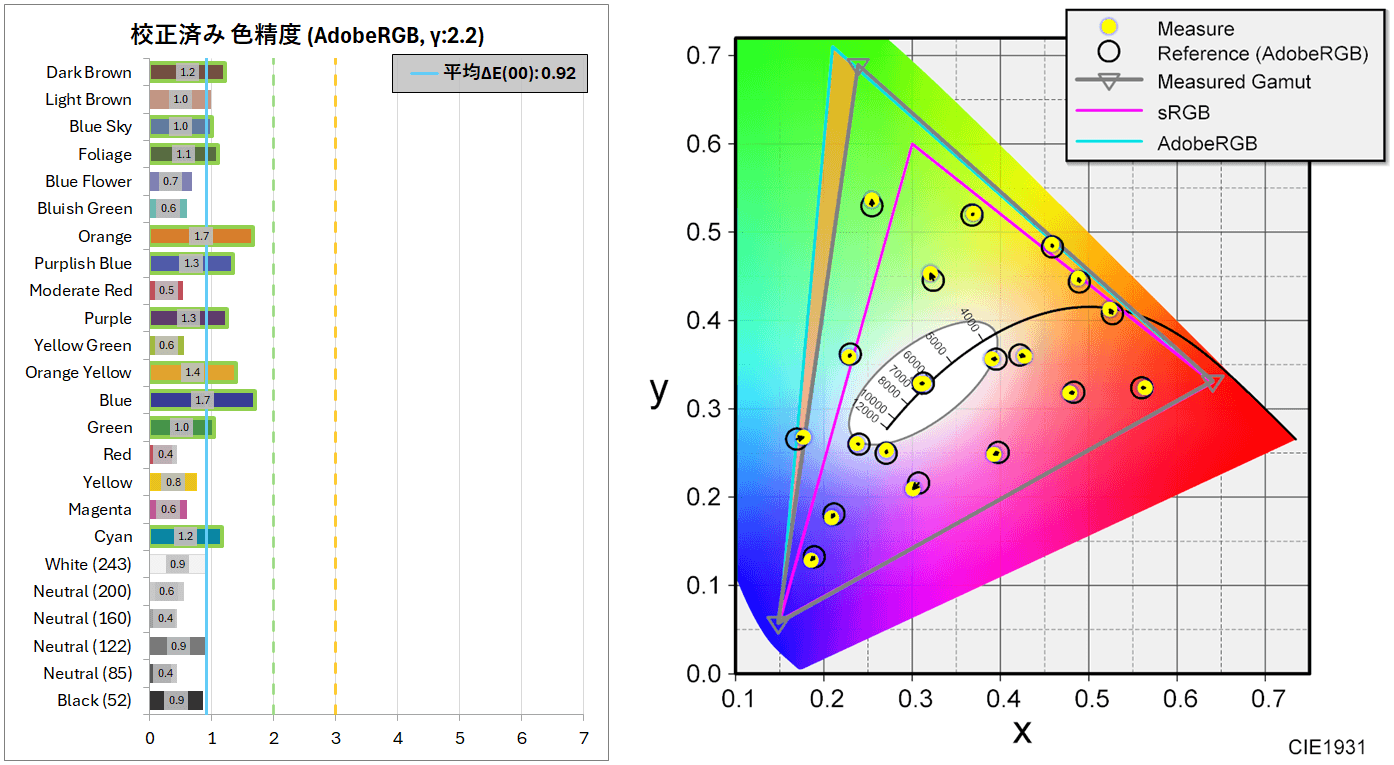
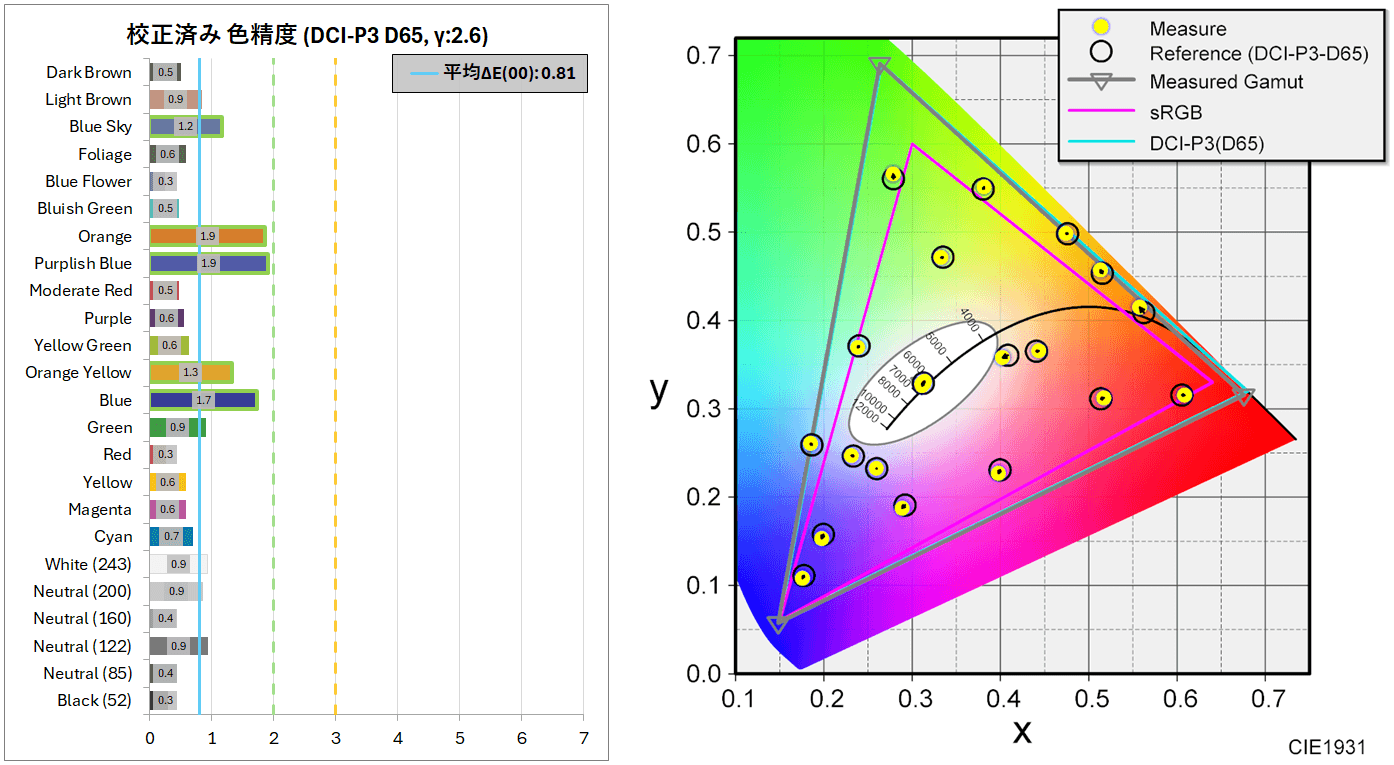
AORUS FO32U2Pのリフレッシュレートについて
「AORUS FO32U2P」のリフレッシュレートについてチェックしていきます。
120Hzや144Hzなどリフレッシュレートについて、その意味自体は特に説明せずとも多くの読者はご存知だと思いますが、一般的な60Hzリフレッシュレートの液晶モニタが1秒間に60回の画面更新を行うのに対して、144Hzリフレッシュレートであれば標準的な60Hzの2.4倍となる1秒間に144回の画面更新を行います。
最近では競技ゲーマー向け製品で240Hzの超高速リフレッシュレートなゲーミングモニタも普及しつつあり、さらには、それを上回る360Hzや540Hzの超々高速なリフレッシュレート対応製品も各社から販売されています。
120Hz+の高リフレッシュレートなゲーミングモニタを使用する3大メリット『滑らかさ』『低遅延』『明瞭さ』についてはこちらの記事で概要を解説しているのでゲーミングモニタ選びの参考にしてみてください。
「AORUS FO32U2P」ではNVIDIA GeForce RTX 40/30シリーズやAMD Radeon RX 7000/6000シリーズなど最新グラフィックボードのDisplayPort1.4のビデオ出力に接続することによって、モニタリフレッシュレートを240Hzなどに自由に設定できます。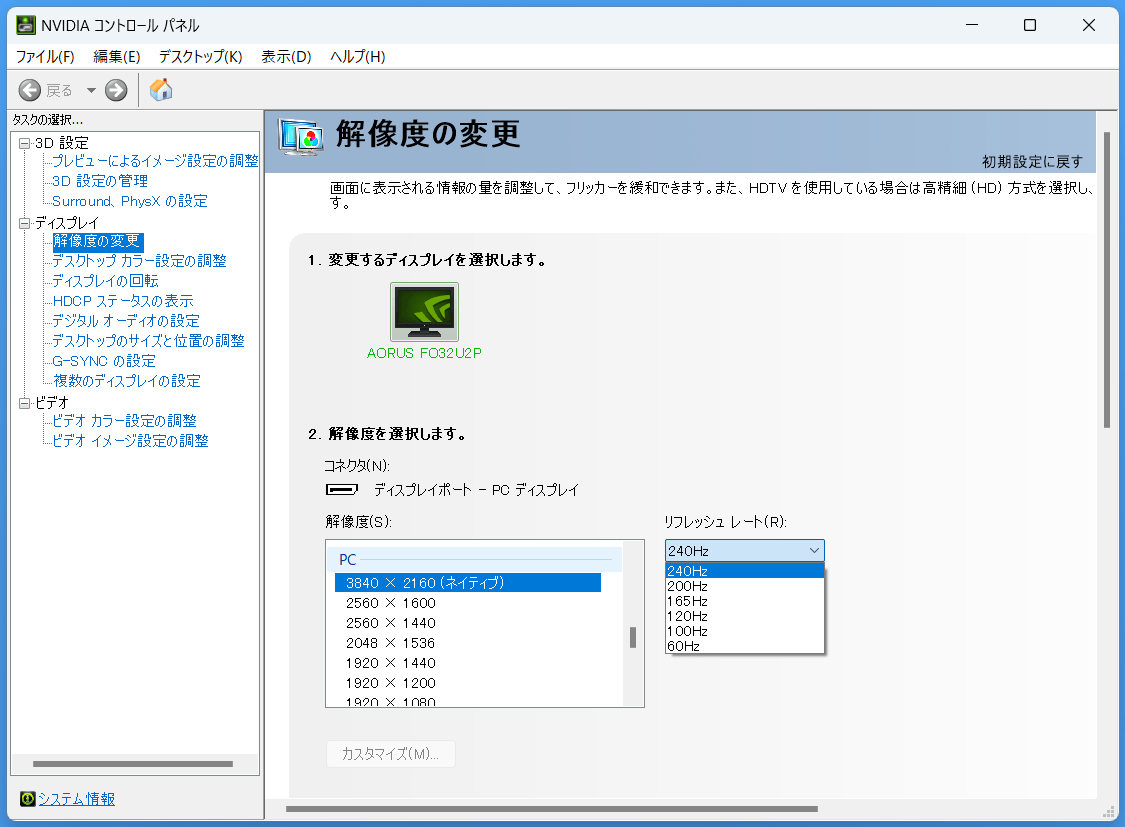
「AORUS FO32U2P」のDisplayPortビデオ入力は最新バージョンであるDisplayPort2.1規格で最大リンクレート20GbpsのUHBR20に対応しています。
DisplayPort2.1の帯域やケーブル認証の話はこちらの記事で解説しているので気になる人は参照してみてください。
80Gbps(UHBR20)のフルスペックをサポートする一般向けGPUはまだ存在しないので、54Gbps(UHBR13.5)のビデオ出力に対応するAMD Radeon RX 7900 XTXとDP80認証取得DP2.1ケーブルで検証してみました。
DisplayPort1.4の場合、DSCなしの対応解像度は、SDR 8bit RGBは4K/120Hzまで、HDR 10bit RGBは4K/98Hzまでとなりますが、54Gbps(UHBR13.5)のDisplayPort2.1は4K/165Hz/HDR 10bit RGBをDSCなしで表示できます。
4K/120Hz/HDR 10bit RGBの場合は40Gbps(UHBR10)でリンクし、やはりDSCなしで表示できます。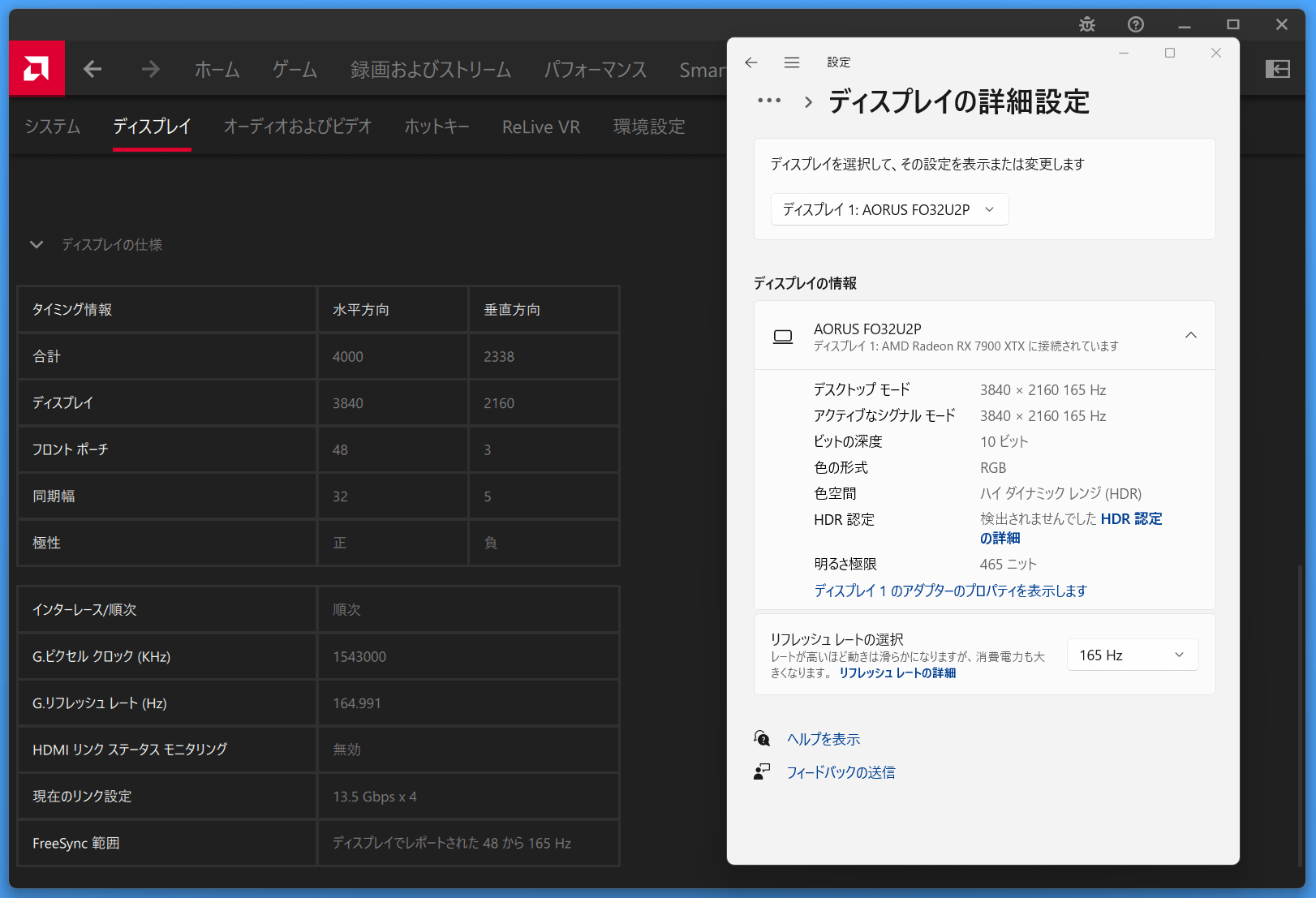
一方、同じく4K/HDR 10bit RGBでリフレッシュレートを200Hzや240HzにするとDSCなしで表示するには80Gbps(UHBR20)でリンクする必要があるので、AMD Radeon RX 7900 XTXの場合は40Gbps(UHBR10)でリンクしてDSCによる圧縮併用で表示されるようです。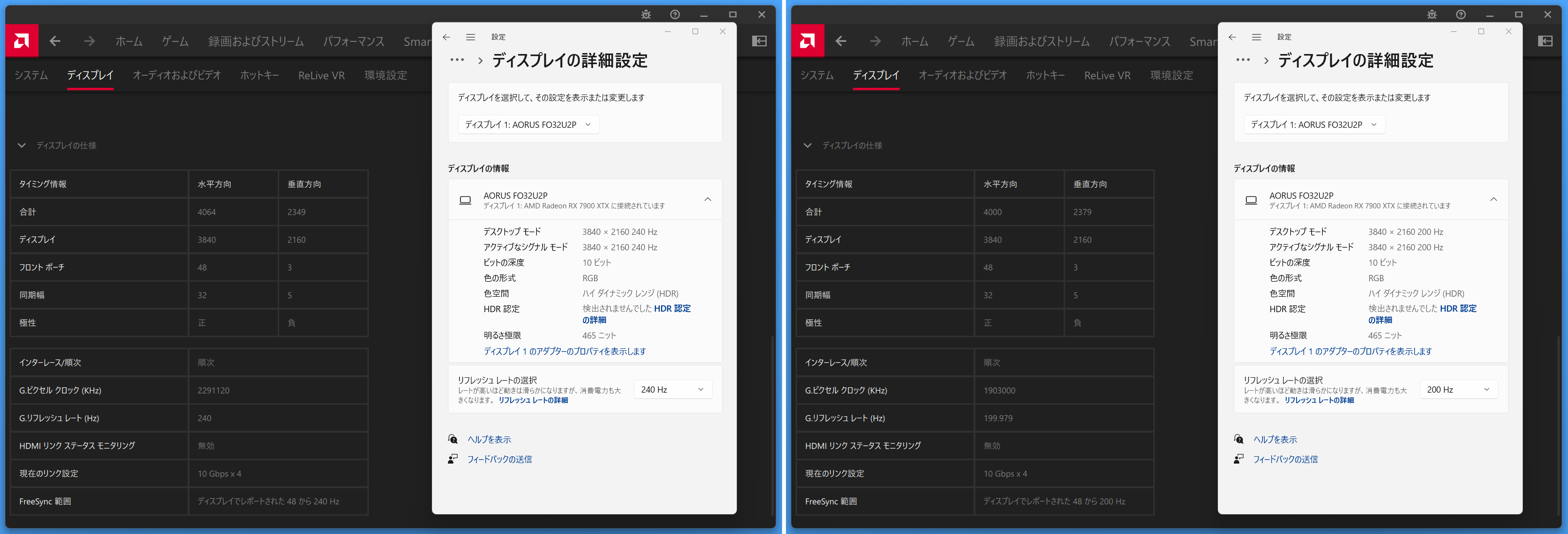
NVIDIA環境の場合は最新のGeForce RTX 40でもGPU側の仕様でDP1.4接続になるのでそもそも問題ありません。
DP2.1に対応するAMD Radeon RX 7000環境についてAdrenalin Edition 24.6.1ドライバで今回検証したところ、解像度・リフレッシュレート、VRR、HDR等の切り替えや、映像ケーブルの挿抜のタイミングでディスプレイが映像を認識できなくなることもなく安定して動作しました。
もしもAMD Radeon RX 7000環境でDisplayPort接続時の表示や映像検出が安定しないときはOSD設定でDPバージョンをDP1.4に下げてみてください。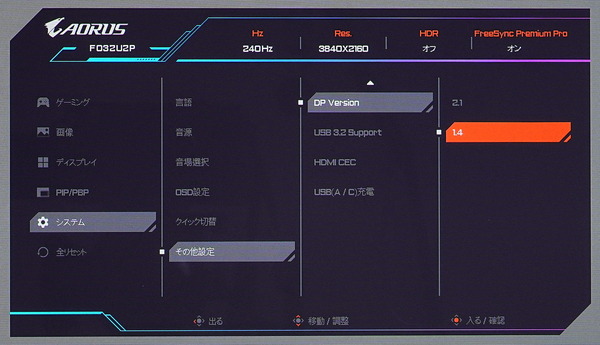
単純にモニタ1台だけを表示するならNVIDIA環境がすでに対応しているように、DP1.4でもDSCの圧縮併用で4K/240Hz VRR/HDR 10bit RGBを表示できます。
DSCは非可逆圧縮ですが、YCbCrと違って視覚損失はないことが知られており、個人的には非圧縮にこだわる意味はあまりないと思っています。
80Gbps(UHBR20)、54Gbps(UHBR13.5)といったDP2.1の高帯域が重要になるのは高解像度・ハイリフレッシュレートのモニタをデイジーチェーン接続する場合です。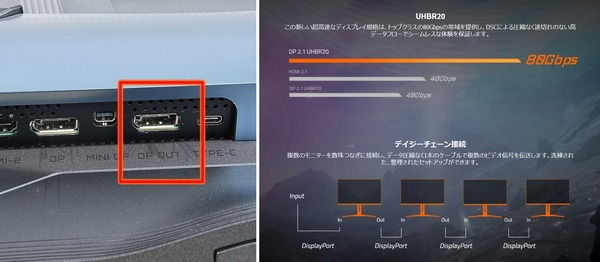
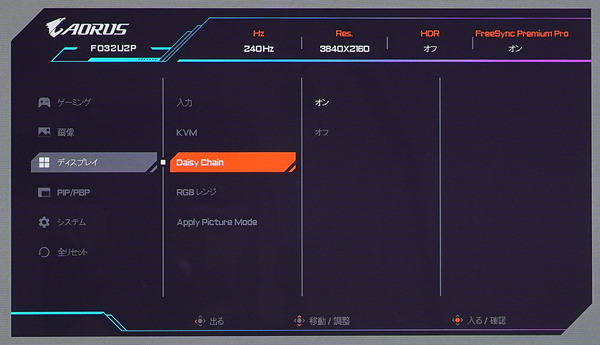
「AORUS FO32U2P」はDP1.4(DSC)に対応したDisplayPortビデオ出力を搭載していて、通常サイズのDisplayPortビデオ入力もしくはMini DisplayPortビデオ入力でPCと接続している時にデイジーチェーン接続用ポートとして利用できます。
「AORUS FO32U2P」を54Gbps(UHBR13.5)のDP2.1でPCと接続した場合、数珠つなぎで2台のモニタに4K/240Hz/HDR 10bit RGBの映像を表示できます。
なおデイジーチェーン接続の注意点として、VRRに対応するのはPCに直接接続された最初のモニタだけです。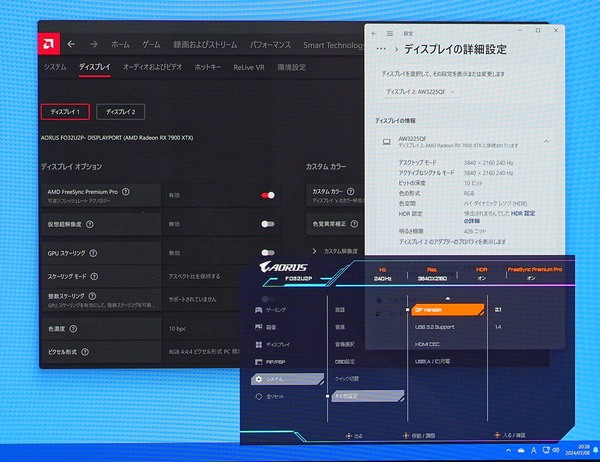
「AORUS FO32U2P」のDisplayPortビデオ出力はPCと最初に接続するDP帯域がDP1.4でもデイジーチェーン接続で2台目のモニタに表示が可能です。
ただし大元の接続帯域が制限されるので解像度・カラーフォーマットを4K/HDR 10bit RGBに統一すると、AORUS FO32U2Pが240Hzなら2台目は最大60Hz、AORUS FO32U2Pが165Hzなら2台目は最大120Hzのように帯域に収まるように解像度・リフレッシュレートがDP2.1接続時よりも制限されます。
高解像度・高リフレッシュレートのモニタを複数デイジーチェーン接続しようとするとDSCを併用しても限界はあるので、そういう用途で80Gbps(UHBR20)、54Gbps(UHBR13.5)といったDP2.1の高帯域が重要になります。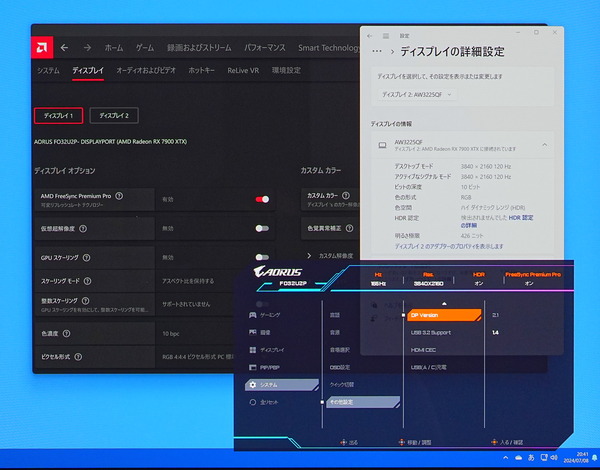
USB Type-CもDisplayPort1.4(DSC)の帯域をサポートするDisplayPort Alternate Modeなので同様に4K/240Hzを選択できます。
ただし、USB Type-Cについては4K/240Hzで表示するにはUSBデータ通信の帯域をUSB2.0にする必要があり、OSD設定でUSB3.2 Gen1のデータ通信を有効にするとPCから選択できる解像度が4K/165Hzに制限されます。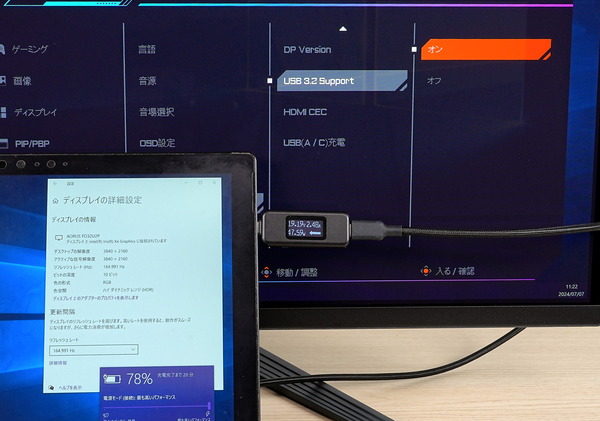
また互換性確保の機能としてその名の通り、Type-C CompatibilityというOSD設定もあります。
Type-C CompatibilityをオンにするとWQHD解像度において対応最大リフレッシュレートが60Hzに制限されます。スマートフォンや古い機器を接続する時に誤動作を防ぐための機能です。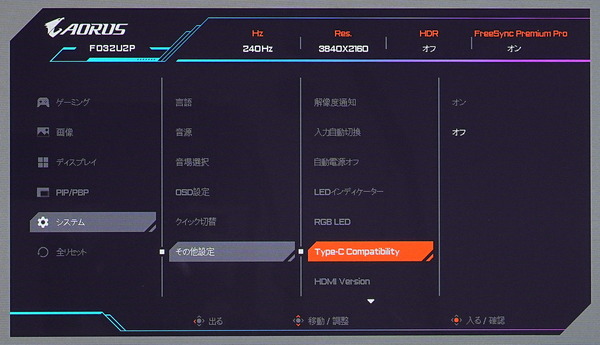
ゲーミングPCとゲーミングモニタの接続にはDisplayPortを使用するのが現在の主流ですが、「AORUS FO32U2P」にはサブ入力としてHDMIも搭載されています。
「AORUS FO32U2P」のHDMIビデオ入力は最新のHDMI2.1なので、NVIDIA GeForce RTX 40/30シリーズやAMD Radeon RX 7000/6000シリーズなど最新グラフィックボードと接続すれば、HDMIでも4K/240Hzで表示可能です。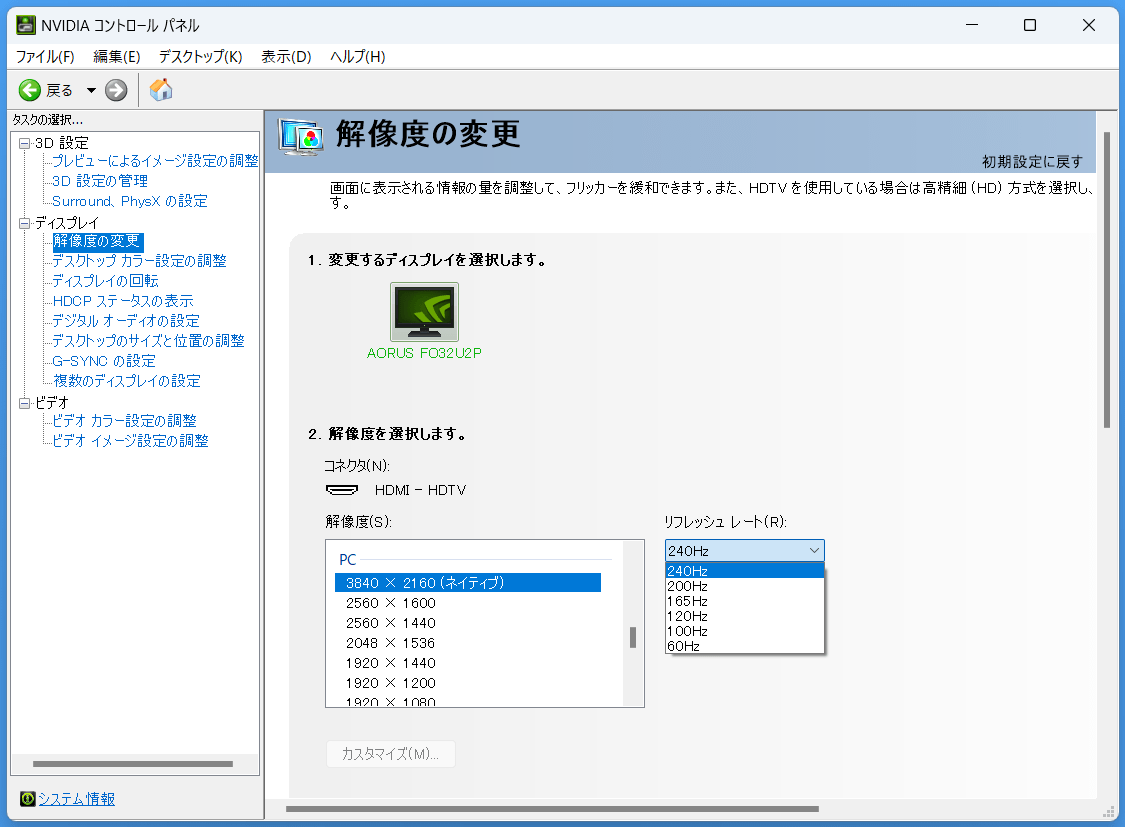
HDMIビデオ入力についても互換性機能として、OSD設定から接続規格バージョンを従来規格のHDMI2.0に下げることができます。HDMI CECについてもOSD設定からオン/オフの切り替えが可能です。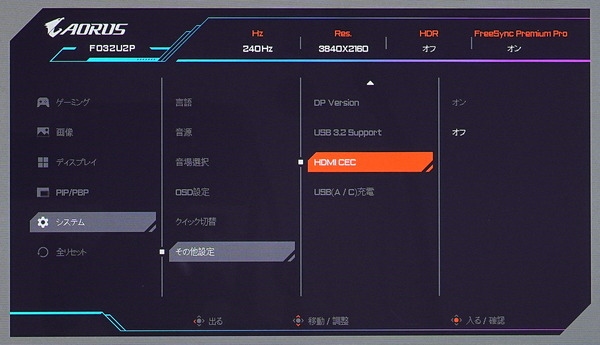
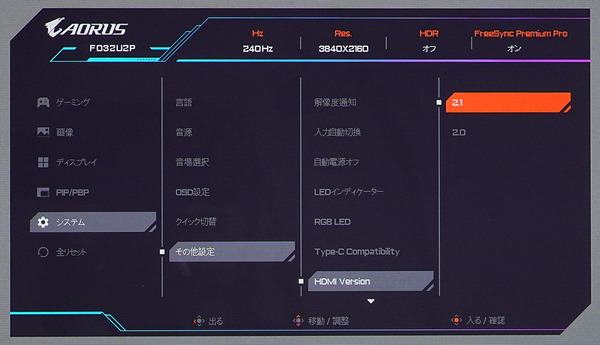
モニタリフレッシュレートの設定は、NVIDIA製GPUの場合は上のスクリーンショットのようにNVIDIAコントロールパネルから、AMD製GPUの場合はWindowsのディスプレイ設定から行います。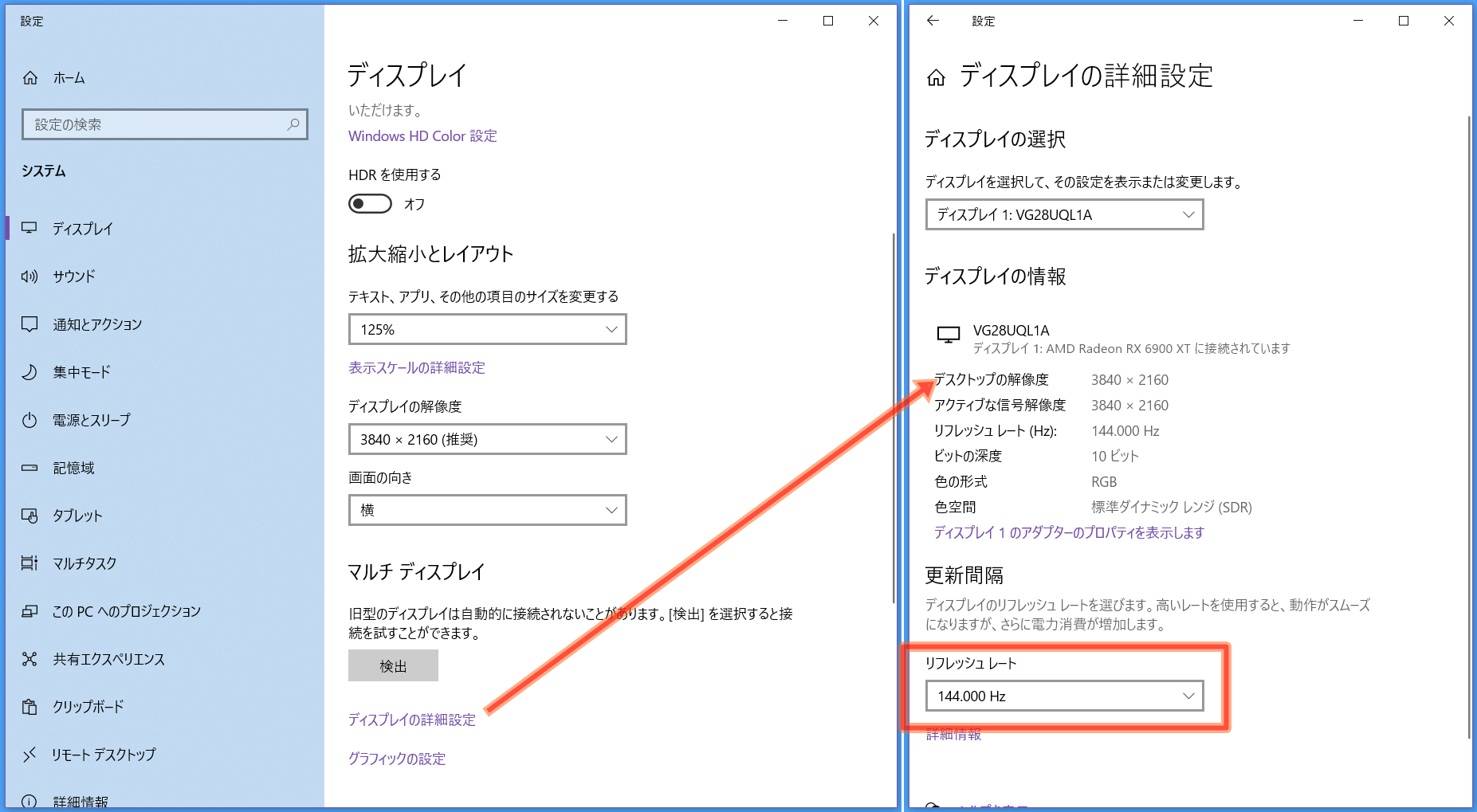
高性能なゲーミングモニタには高性能なGPUが必要
ゲーミングモニタのリフレッシュレート(と解像度/フレームレート)と対になって重要なのが、PCのグラフィック性能を左右するGPU、グラフィックボードです。
ハイフレームレートはヌルヌル、サクサクと表現できるような快適なゲーミングを実現するだけでなく、上で説明したように競技系ゲームを有利に運ぶ意味でも重要ですが、ゲーミングモニタがハイリフレッシュレートに対応していても、PCのグラフィック性能が不足していて大元の映像データが60FPS前後しか出ていなければ宝の持ち腐れになってしまいます。
当サイトでは240Hz+の競技ゲーマー向けモニタや4K/120Hz+のラグジュアリーな画質重視モニタを検証するにあたりモニタ性能を最大限に発揮できるよう、2024年最新にして最速のウルトラハイエンドGPUを搭載したグラフィックボード「PNY GeForce RTX 4090 24GB XLR8 Gaming VERTO EPIC-X RGB OC 3FAN」を使用しています。
PNY GeForce RTX 4090 24GB XLR8は、ベイパーチャンバー構造のベースコアや、厚みのあるファンブレードをバリヤーリングで結合した重厚な冷却ファンを採用する4スロット占有大型GPUクーラーにより、各社AIBモデルの中でもトップクラスの静音性を実現しています。
メーカーのPNYは2022年に株式会社アスクが販売代理店契約を結んだばかりの新参なので国内での知名度は高くありませんが、北米など海外市場では30年以上に渡りコンシューマーならびにビジネス向けで電子機器の製造・販売を行う大手メーカーです。
国内正規品なら代理店を介してPNY公式のグローバル保証と同じ3年間の長期保証が受けられるところも魅力です。
・「PNY GeForce RTX 4090 24GB XLR8」をレビュー
「AORUS FO32U2P」のポテンシャルを最大限に引き出すには、元から軽めのPCゲームや画質設定を下げた最新PCゲームであってもグラフィックボードのGPU性能はかなり高い水準で要求されます。
ゲーミングモニタとして「AORUS FO32U2P」を使用するのであれば2024年最新GPUであるNVIDIA GeForce RTX 4080/4090やAMD Radeon RX 7900 XT/XTXがおすすめです。
・GeForce RTX 40シリーズのレビュー記事一覧へ
AORUS FO32U2Pの応答速度・表示遅延
次にゲーミングモニタのハードウェア性能として特に重要な、「AORUS FO32U2P」の応答速度や表示遅延についてチェックしていきます。
まずは「AORUS FO32U2P」の応答速度について検証していきます。
「AORUS FO32U2P」では関係しませんが、液晶パネルのゲーミングモニタを選ぶ、もしくはモニタの応答速度や残像を評価する上で重要な予備知識である『液晶モニタの応答速度とオーバードライブ機能』についてはこちらの記事で簡単に紹介しているので、よくわからないという人は先に確認してみてください。
応答速度の確認には「UFO Test: Ghosting」を使用します。同テストではUFOが移動する背景カラーを選択できますが、今回の検証ではブラック/グレー/ホワイトの3色を選択しています。
背景カラーがブラックの場合は各液晶パネルにおいて応答速度は高速な数値を示すので、概ね理想的な応答を確認することになります。背景カラーがホワイトの場合の応答速度は、ドキュメントやウェブページでテキストをスクロールした時の文字の滲み度合いの参考になります。背景カラーがグレーの場合、中間色に移るまでの応答速度を比較することになるので、一般的なゲームプレイにおける物理的な残像の少なさの指標として参考になります。
まずは簡単にシャッタースピードを十分に速くして「UFO Test:Ghosting」の様子を写真撮影してみました。
有機ELパネルが採用されている「AORUS FO32U2P」を最大リフレッシュレートの240Hzで動作させ、十分に早いシャッタースピードで撮影しましたが、応答速度の遅さによって複数のフレームが写し込むことはほぼありませんでした。
静止状態の写真と比較しても見た目に差はありません。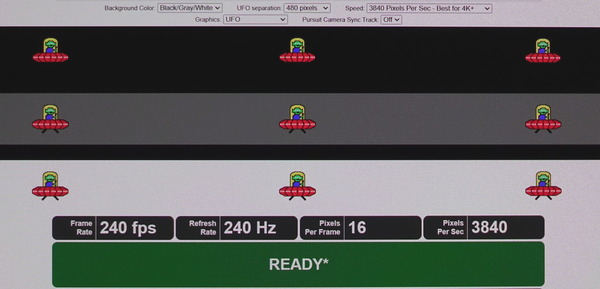
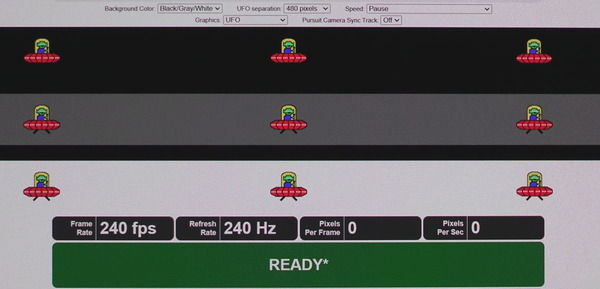
液晶パネルなら適当に手動で連写していれば1ms GTGを謳う製品でも2フレームが映った遷移途中を撮影できますが、「AORUS FO32U2P」の有機ELパネルは応答速度が非常に速いので、ランダムな連写では遷移の瞬間をとらえるのが難しいレベルです。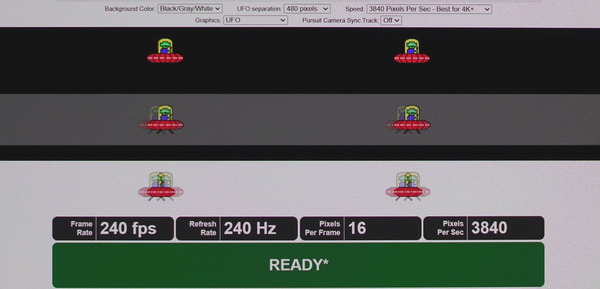
さらに「AORUS FO32U2P」のリフレッシュレートを変えてみたり、他のモニタを比較対象にしたりしながら、「UFO Test: Ghosting」の様子を「SONY DSC-RX100M5」の16倍速(960FPS)スーパースローモーションムービーで撮影し、比較してみます。
まずは「AORUS FO32U2P」のリフレッシュレートを60Hz~240Hzに変えてUFO Test: Ghostingの様子を比較してみました。見ての通りリフレッシュレートによらず残像感は全く感じません。
ここからはSONY DSC-RX100M5の960FPS(16倍速)よりもさらに高速な5760FPS(96倍速)のスーパースローモーションカメラを使用して「AORUS FO32U2P」の応答速度を比較検証していきます。
まずは先ほどのおさらいになりますが、5760FPSのスーパースローで確認してみても、「AORUS FO32U2P」は一瞬で画面更新が完了しています。
下は「AORUS FO32U2P」の240Hzについて、グレー背景における画面更新のフレームを切り出して並べたものですが、5760FPSで撮影した時、各ピクセルは1フレーム以内に画面更新が完了しています。応答速度はコンマms単位で、有機ELモニタの公称応答速度としてよく挙げられる0.5ms~1msは余裕でクリアしています。 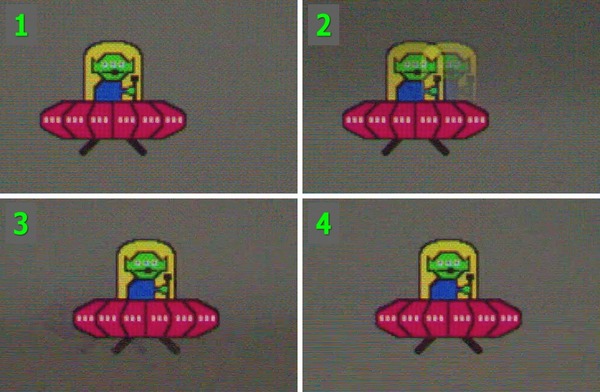
有機ELパネルに限定すると対応リフレッシュレートに差があれど、応答速度自体はどれもほぼ理想的なスイッチ特性で大差ありませんが、比較対象が液晶パネルなら応答速度には大きな差があります。
液晶モニタの「ASUS ROG Swift 360Hz PG27AQN」、「ZOWIE XL2586X」と応答速度を比較してみました。
ASUS ROG Swift 360Hz PG27AQNとZOWIE XL2586Xも240Hz+リフレッシュレートに対応しており、現在販売されている液晶モニタでは最速クラスの応答速度ですが、それでも有機ELの「AORUS FO32U2P」と比較すると残像があるのがハッキリわかります。
PlayStation 5やXbox Series X|Sが対応する4K/120Hzにおいても、「AORUS FO32U2P」は4K液晶モニタよりも圧倒的に高速です。
高精度な機械式スライダーを使用した撮影で、「AORUS FO32U2P」の240Hzについて実際に体感する明瞭さを再現してみました。
「AORUS FO32U2P」の応答速度はほぼ理想的なスイッチ特性なので、過渡応答やオーバーシュートが生じる液晶と比較すると1.5倍以上の明瞭さを発揮します。
同じリフレッシュレートなら有機ELのほうが明瞭なのはもちろん、液晶の360Hzに対して有機ELの240Hzは同等以上の明瞭さです。(モニタ左端から右端まで1.5秒のスライド速度)
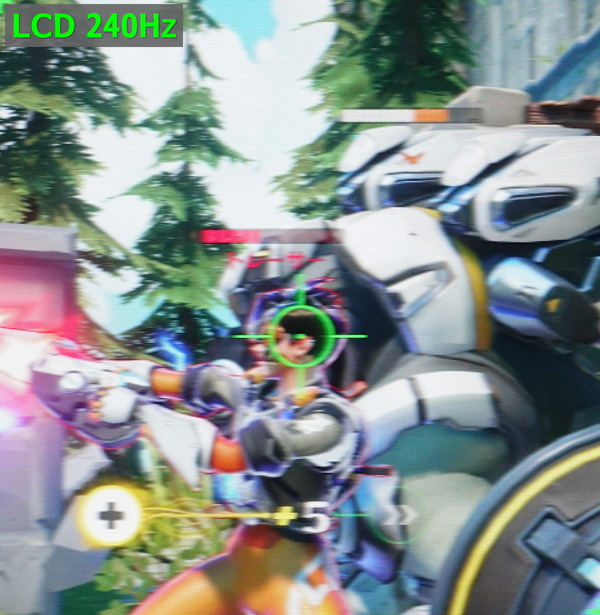

続いてスーパースローモーション動画ではなく、オシロスコープ&光プローブのような光センサーを利用した定量的な測定で応答速度についてチェックしていきます。
ここで確認するのは製品スペックに置いて『〇〇s (GTG)』などと表記される性能そのものです。統計的な扱いや解析には差があるかもしれませんが。
「AORUS FO32U2P」の最大リフレッシュレートで最適OD設定を適用した時の応答速度とオーバーシュートエラーのヒートマップは次のようになっています。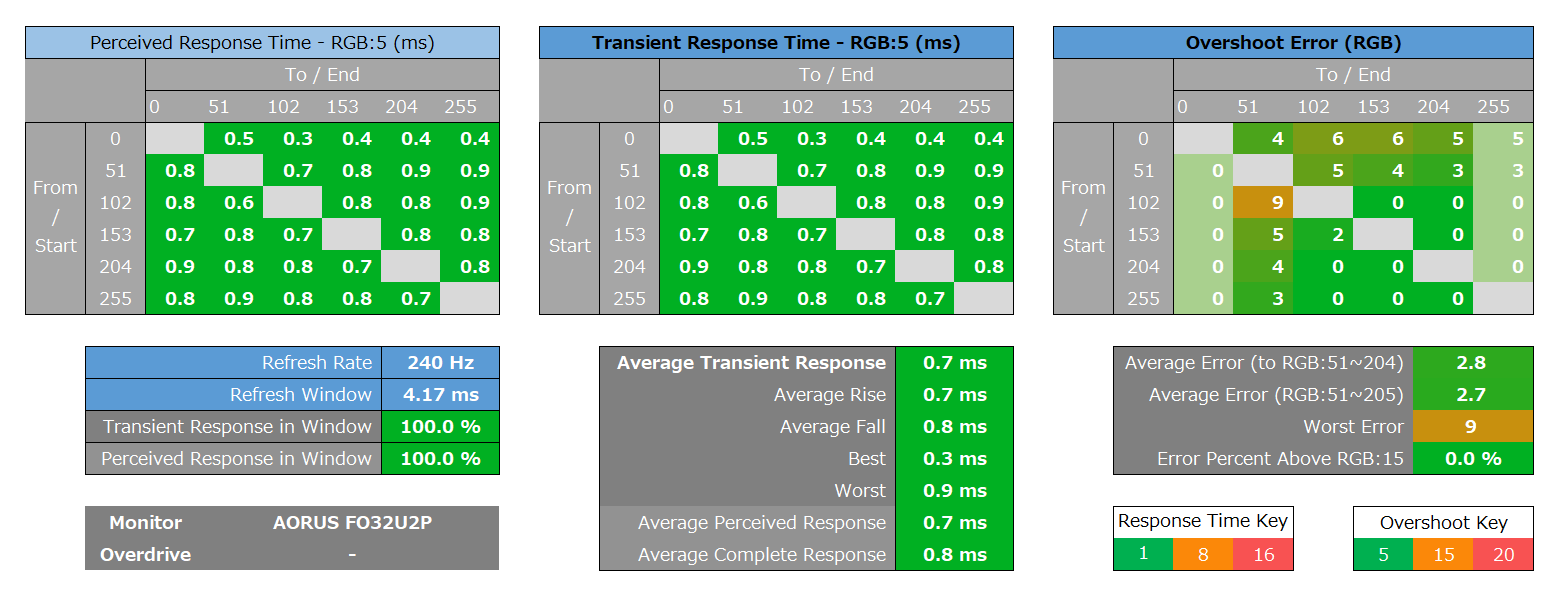
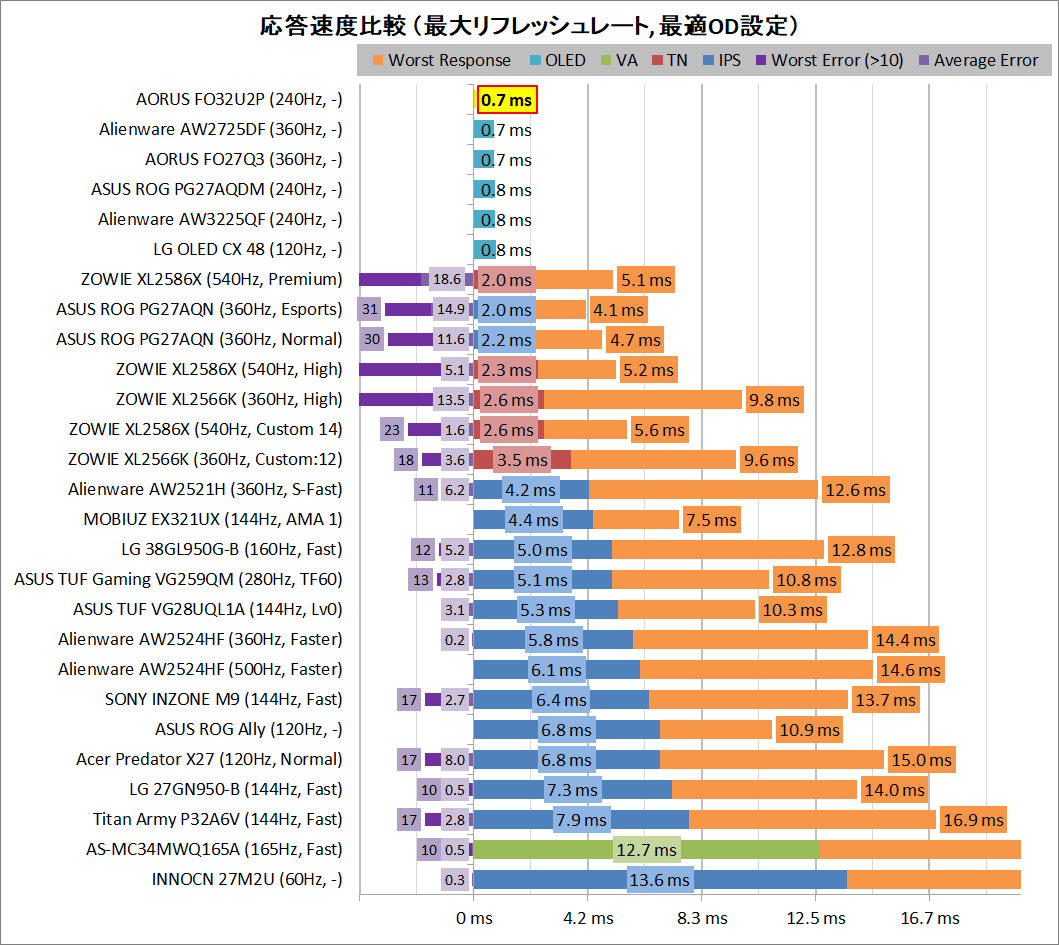
ゲーム機や動画視聴において一般的な60Hzリフレッシュレートにおいて、「AORUS FO32U2P」に最適OD設定を適用した時の応答速度とオーバーシュートエラーのヒートマップは次のようになっています。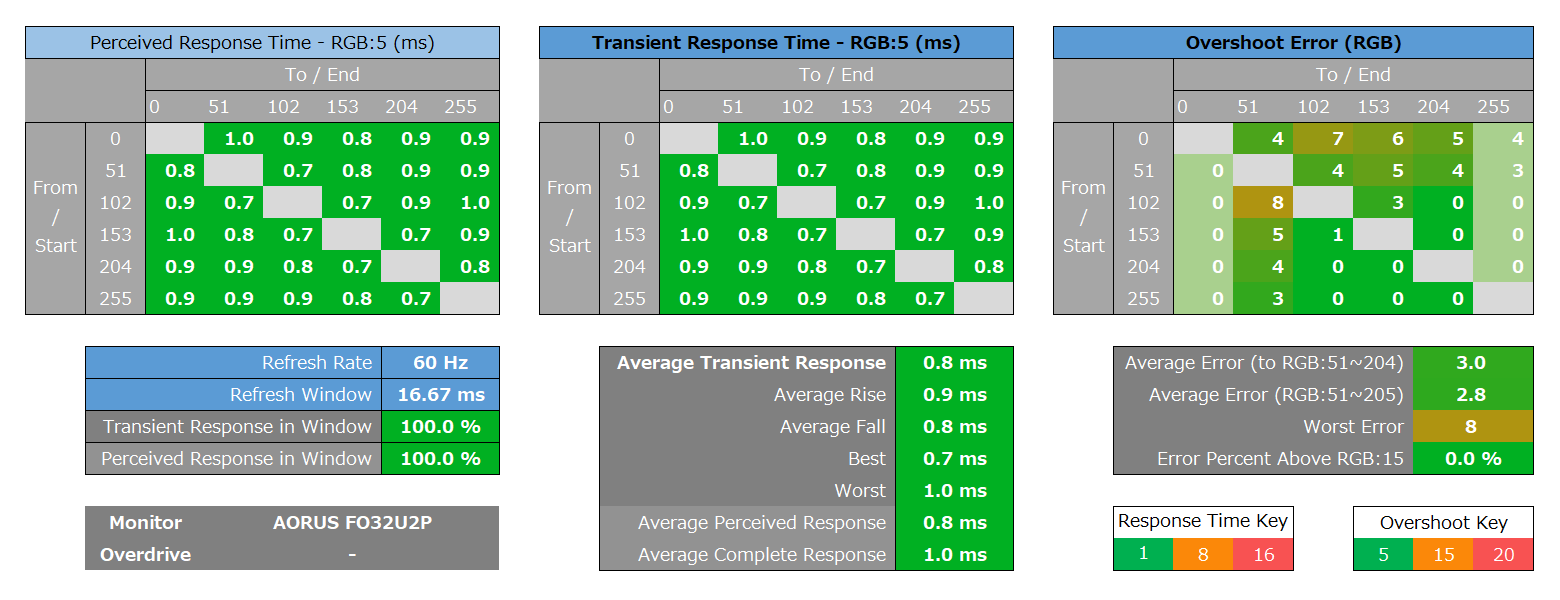
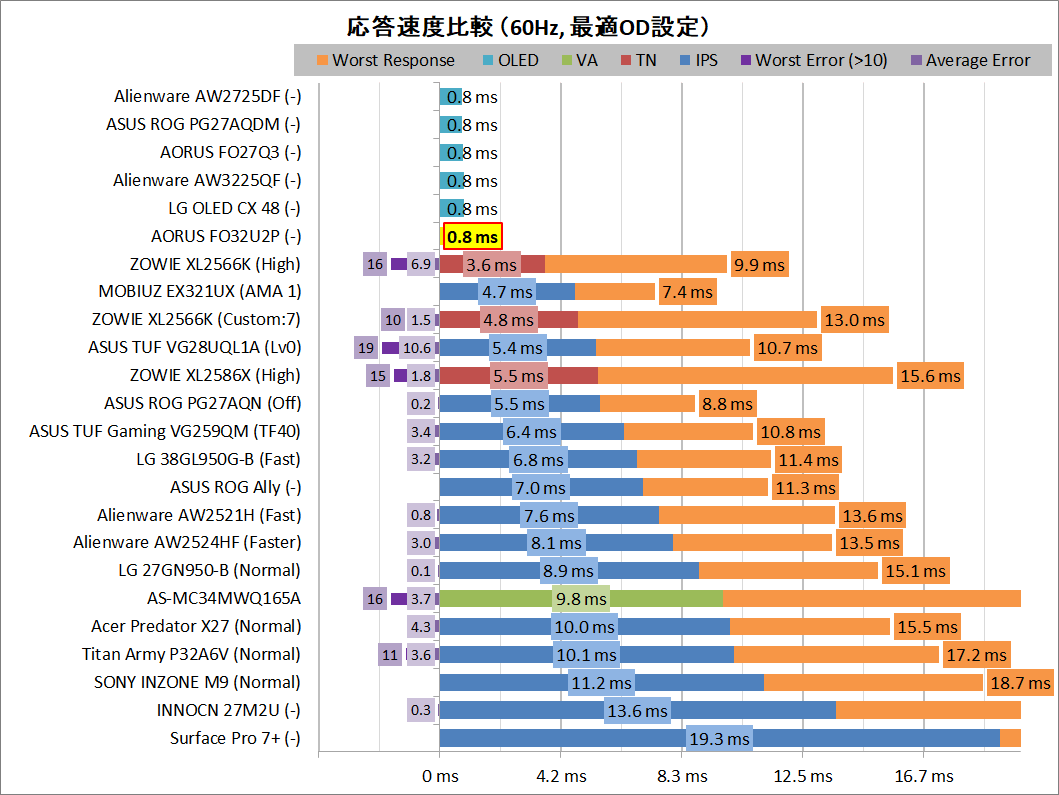
ゲーミングPCだけでなくPlayStation 5やXbox Series X/Sといった最新ゲーム機も対応する120Hzの高速リフレッシュレートにおいて、「AORUS FO32U2P」に最適OD設定を適用した時の応答速度とオーバーシュートエラーのヒートマップは次のようになっています。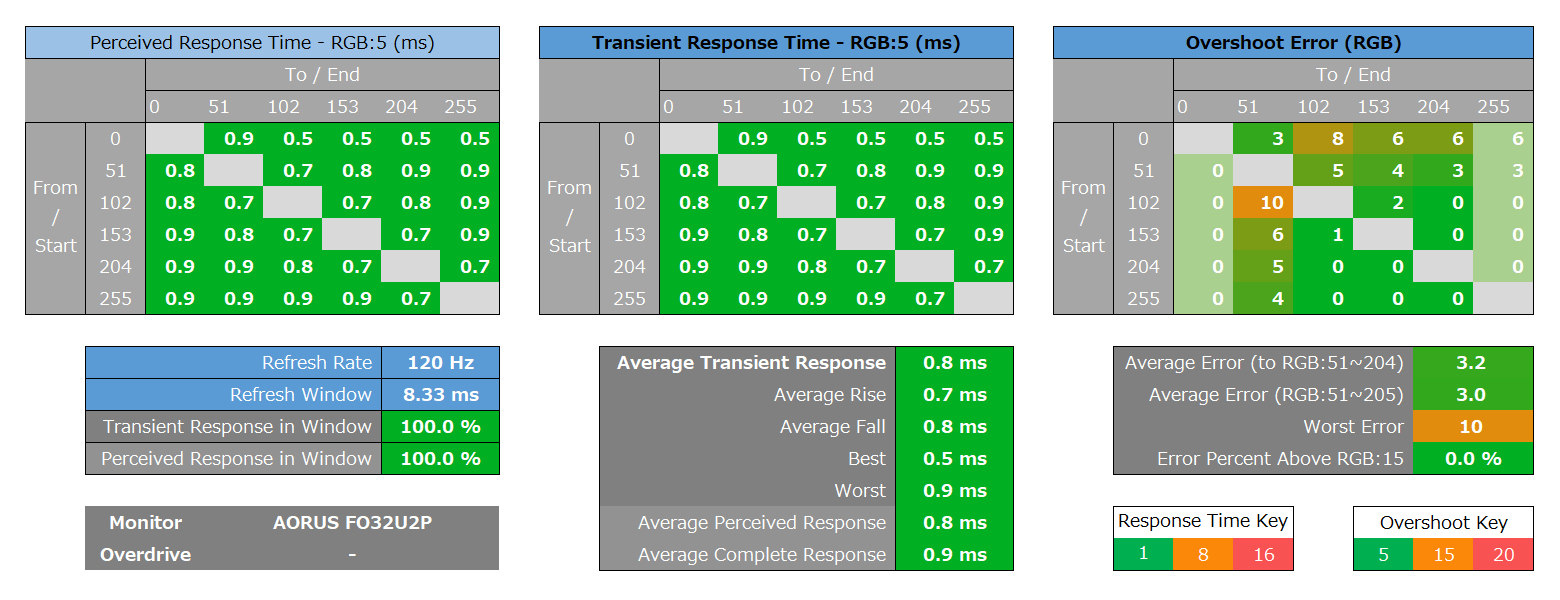
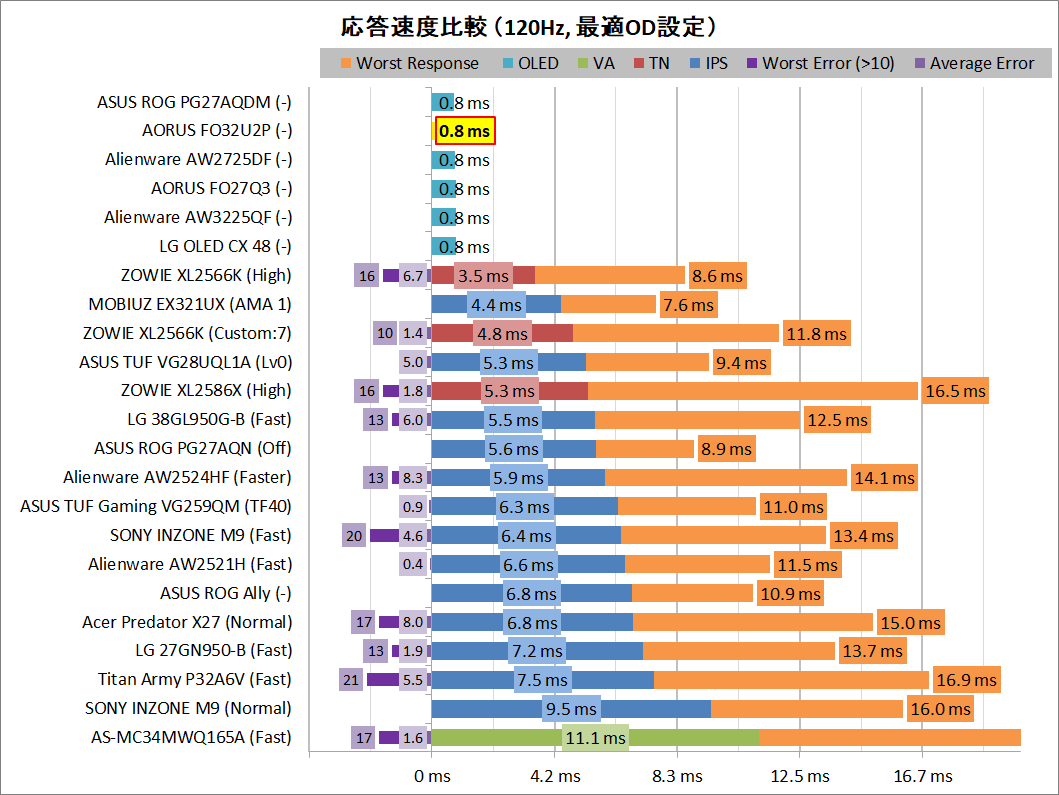
最後に「AORUS FO32U2P」の表示遅延(内部遅延)について測定を行いました。
モニタにはGPUのビデオ出力が送られてきてから実際にモニタに表示されるまで遅延が存在し、この遅延が大きいと例えば、FPSゲームでゲームパッドのトリガーやマウスのクリックによる操作からワンテンポ遅れて、マズルフラッシュが表示される、といった現象が発生します。人間は当然目で見てから操作するので、格闘ゲームやFPSゲームなど1,2フレームを争うような競技性の高いゲームにおいてはモニタの表示遅延が可能な限り小さいことが望まれます。
システム表示遅延やディスプレイ表示遅延の測定には、フォトセンサーを使用した特殊な測定機器「PC Gaming Latency Tester」を使用しています。当サイトのレビュー用に特注した機器なので、詳細についてはこちらの記事を参照してください。
「AORUS FO32U2P」やその他の比較モニタのディスプレイ表示遅延の測定結果は次のようになりました。測定方法的に遅延が2ms以下であればディスプレイ内部の表示遅延は誤差の範囲内で十分に小さいと考えてOKです。
「AORUS FO32U2P」は120Hzや240Hzでは理想的なディスプレイ表示遅延を示すのですが、60Hzでは5ms程度の余分な遅延が生じています。操作にラグを感じるほどではありませんが。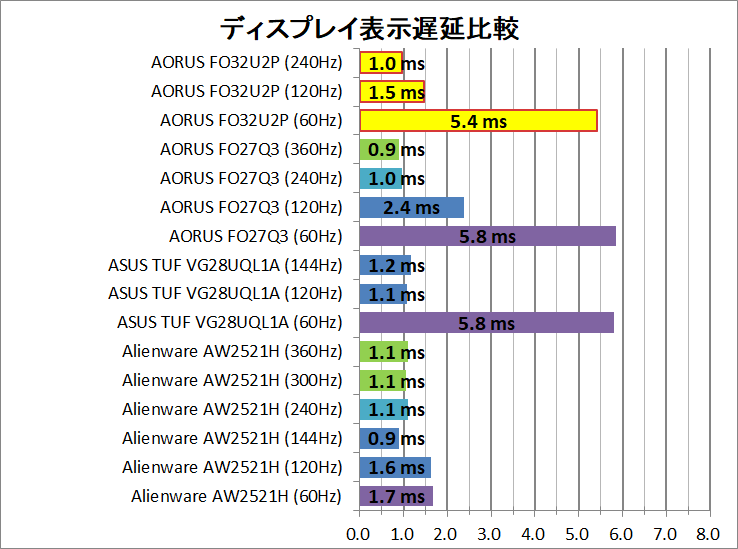
「AORUS FO32U2P」やその他の比較モニタのシステム表示遅延の測定結果は次のようになりました。この測定値は一般的なPCゲームにおける操作から画面表示の変化までの遅延に一致します。
グラフの通りリフレッシュレートを上げると応答速度だけでなく表示遅延も改善するのでゲーマーにとってハイリフレッシュレートなゲーミングモニタを選択するメリットは大きいということが分かると思います。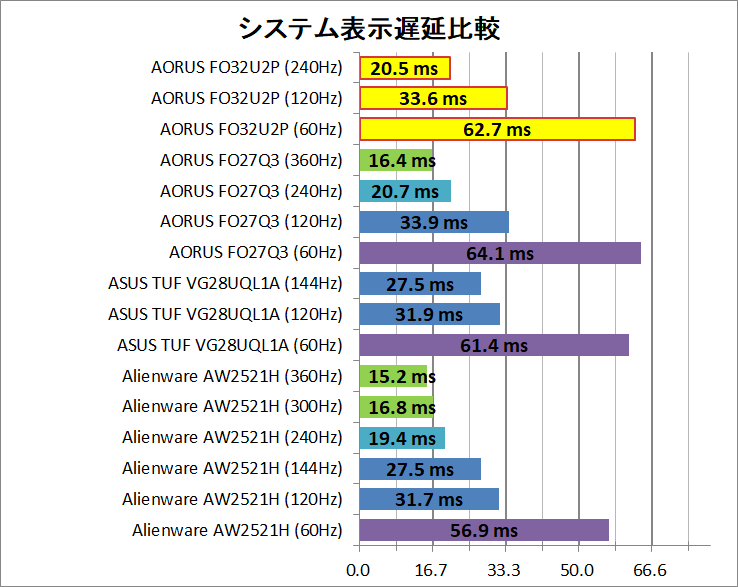
AORUS FO32U2Pの可変リフレッシュレート同期について
続いて「AORUS FO32U2P」が対応する可変リフレッシュレート同期機能「AMD FreeSync / NVIDIA G-Sync Compatible(VESA Adaptive-Sync、HDMI Variable Refresh Rate)」についてチェックしていきます。
モニタの画面更新(リフレッシュ)に関する基本的な予備知識や、「AMD FreeSync (VESA Adaptive-Sync、HDMI Variable Refresh Rate)」と「NVIDIA G-Sync Compatible」の関係についてはこちらの記事を参考にしてください。
・ゲーミングモニタの選び方[3] FreeSyncとG-Sync Compatibleについて
「AORUS FO32U2P」はAMD FreeSync / NVIDIA G-Sync Compatible (VESA Adaptive-Sync、HDMI Variable Refresh Rate)など可変リフレッシュレート同期に対応しています。
2024年7月現在、GeForce Driver 556.12でG-Sync Compatible認証は未取得でした。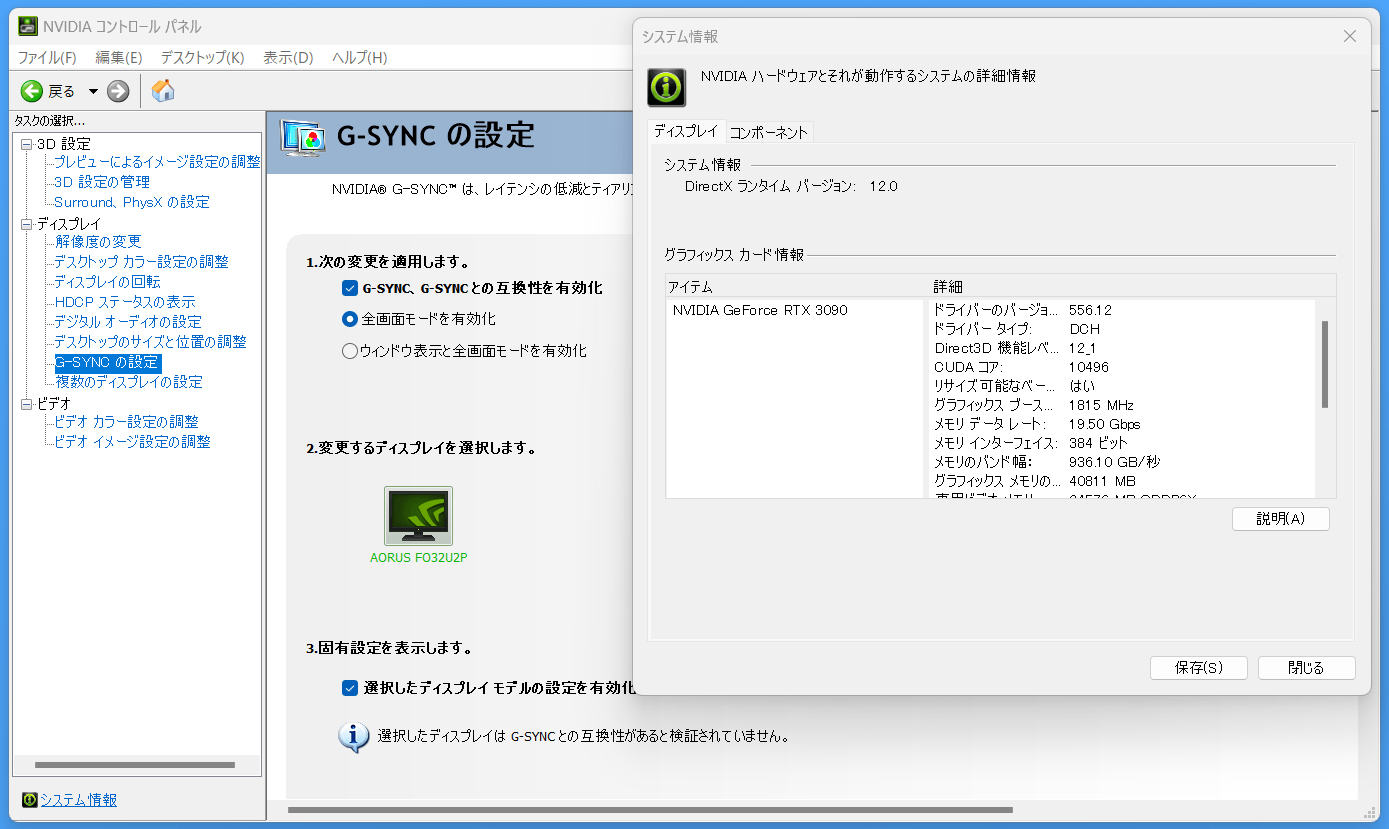
従来のNVIDIA製GPUではHDMI経由でG-Sync Compatibleは利用できないケースが多かったのですが、HDMI2.1では伝送技術の規格の一部としてVRR同期が内包されているので、「AORUS FO32U2P」ではHDMI経由でもG-Sync Compatibleを利用できます。
当然、AMD製GPU環境でもDisplayPortとHDMIの両方でVRRを利用できます。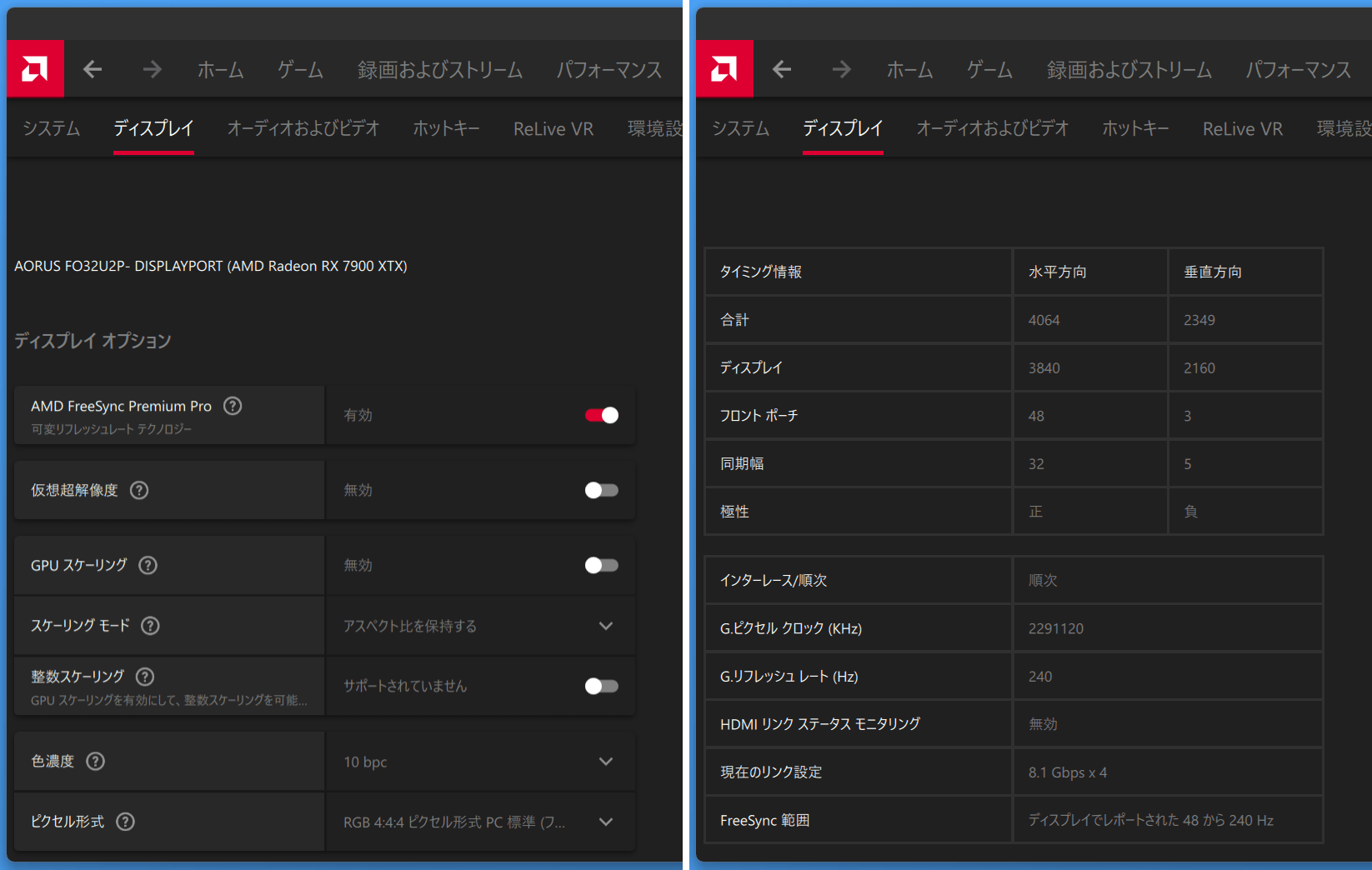
「AORUS FO32U2P」で可変リフレッシュレート同期機能を使用するには、ゲーミングPCやCSゲーム機で共通の確認事項として、OSD設定から「FreeSync Premium Pro」の項目をオンにする必要があります。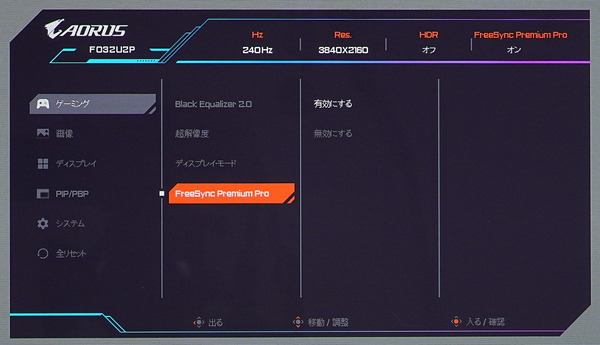
可変リフレッシュレート同期機能が正常に動作してリフレッシュレートが可変になると、「AORUS FO32U2P」のOSD機能で確認できるリアルタイムリフレッシュレートがフレームレートに合わせて変動するようになるので、機能が正しく動作しているかどうかはここを見て確認してください。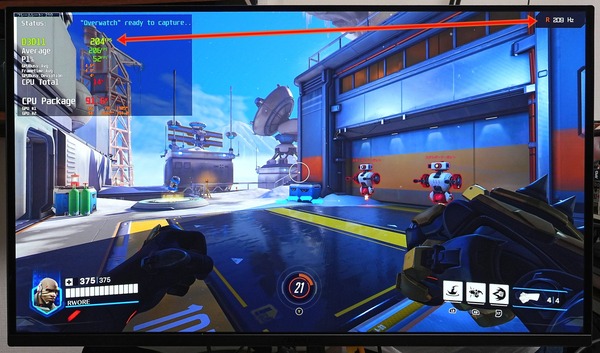
AORUS FO32U2PのHDR表示やCSゲーム機対応について
「AORUS FO32U2P」のHDR表示やCSゲーム機の対応(4Kエミュレートなど)についてチェックしていきます。
| HDR表示やCSゲーム機対応について | |
| HDMI ver, ポート数 | HDMI2.1×2 (48Gbps, DSC1.2a対応) |
| HDR表示 | 対応 |
| VRR同期 | 対応 |
| カラーフォーマット DP1.4 |
4K/240Hz/10bit RGB |
| カラーフォーマット HDMI2.1 |
4K/240Hz/10bit RGB |
| ピーク輝度(実測) | APL-Stabilize High: 1062 cd/m^2 (3% APL) APL-Stabilize Mid : 480 cd/m^2 (10% APL) |
| 輝度認証 | VESA DisplayHDR 400 True Black |
| ローカルディミング | 対応、ピクセルレベル |
| 4Kエミュレート | 4Kネイティブ |
| PlayStation 5 | 4K/120Hz (HDR:YUV422) |
| Xbox Series X/S | 4K/120Hz |
VESA DisplayHDR Compliance Testsから「AORUS FO32U2P」のEDIDに収録されているHDRスペックが確認できます。
先日レビューしたAlienware AW3225QFは画質モードを最大輝度1000cd/m^2に対応するHDR Peak 1000に切り替えるとPCから読み取れるHDRスペックが切り替わりましたが、「AORUS FO32U2P」はHDR画質モードやAPL Stabilizeの設定値に依らず一定値のままでした。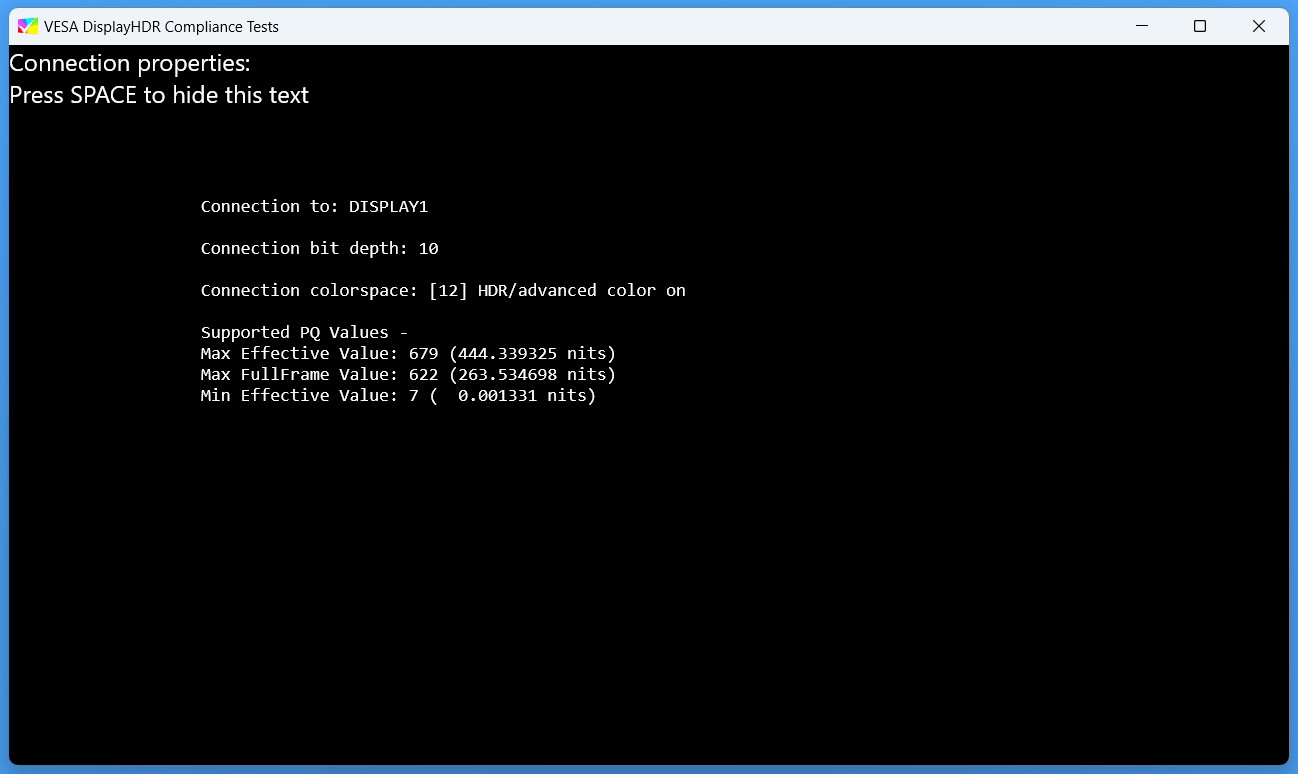
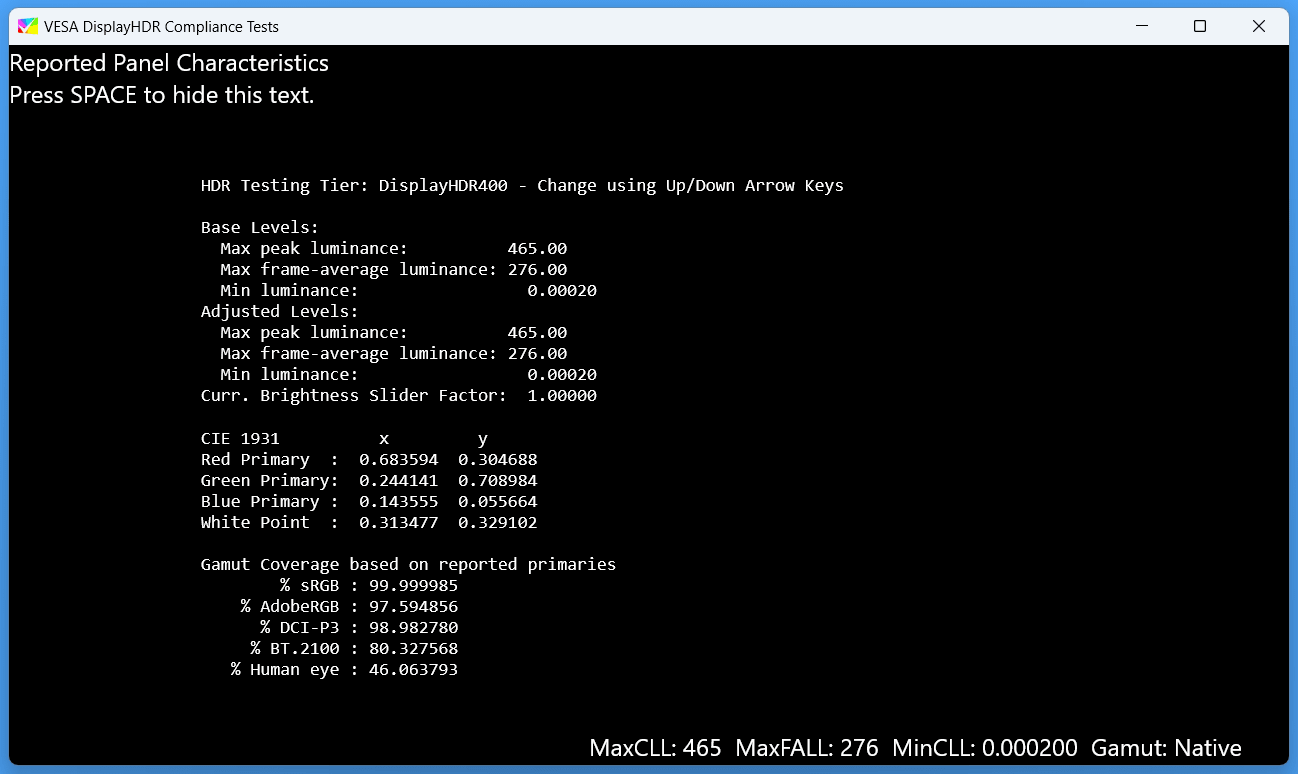
HDR表示モードやOSD設定について
「AORUS FO32U2P」は映像ソース機器から常時、HDR信号を受け付けるように認識され、HDR映像の入力があると画像モードは自動的にHDRモードへ切り替わります。
HDRソースを検出した時に設定できる画質モードとして、「HDR」「HDR ゲーム」「HDR ムービー」「HDR HLG」「HDR Vivid」の5つのモードが用意されています。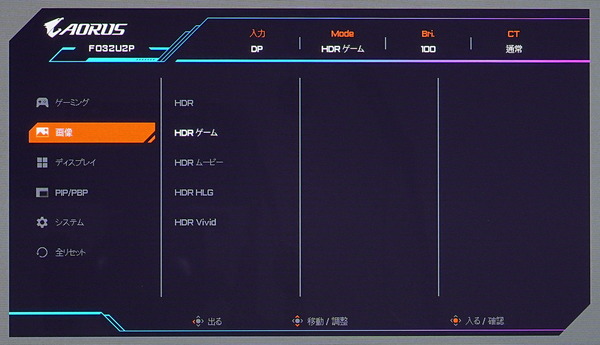
2024年9月最新のファームウェア F05では「HDR Peak 1000」が追加されています。代わりに「HDR HLG」は廃止されました。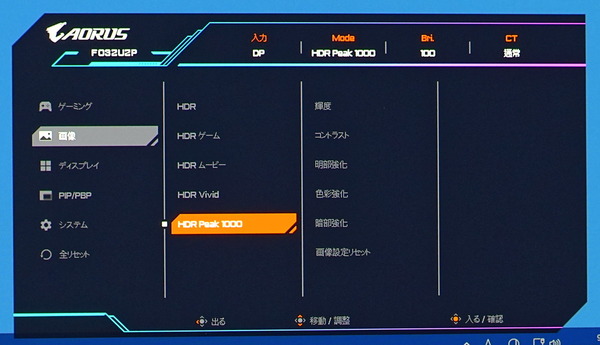
HDRモードになると機能が制限されるPCモニタは多いですが、「AORUS FO32U2P」はゲームやディスプレイの項目の設定もSDR表示の時同様に設定できます。
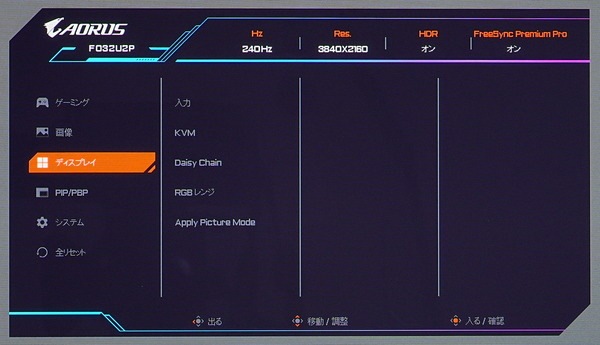
HDR画質モード内の設定について、「HDR ゲーム」「HDR ムービー」「HDR Vivid」の3種類は、輝度、コントラスト、明部強化(0~3)、色彩強化(0~3)、暗部強化(オン/オフ)の5つの項目を自由に設定できます。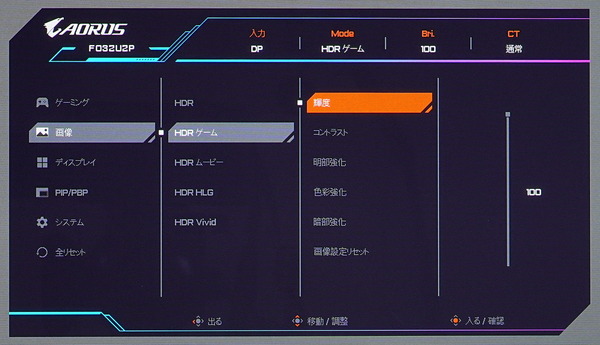
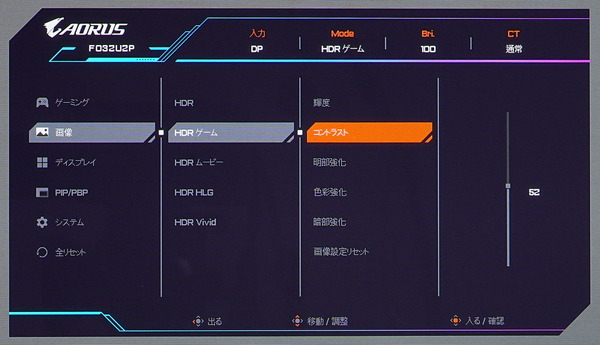
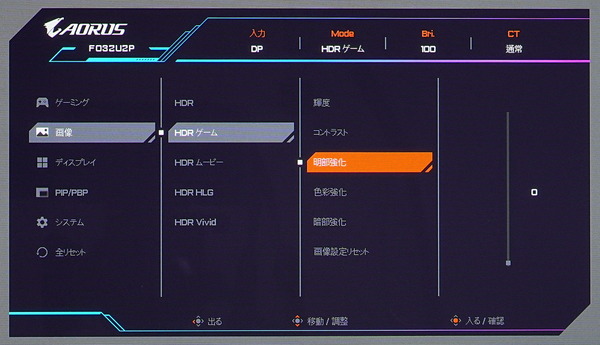
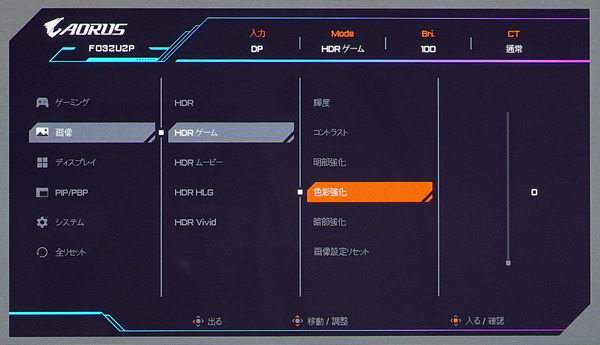
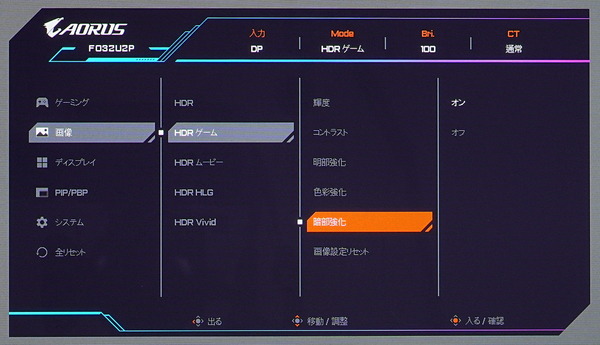
「HDR」と「HDR HLG」の2つについてはHDR10やHLGの規格に準拠した表示をターゲットにしたHDR画質モードなので調整には非対応で、Black Equalizerなど一部機能も排他利用になります。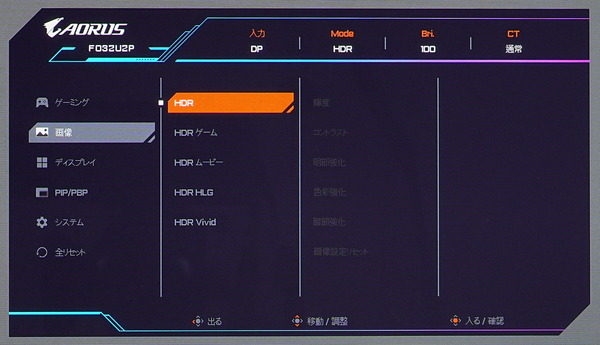
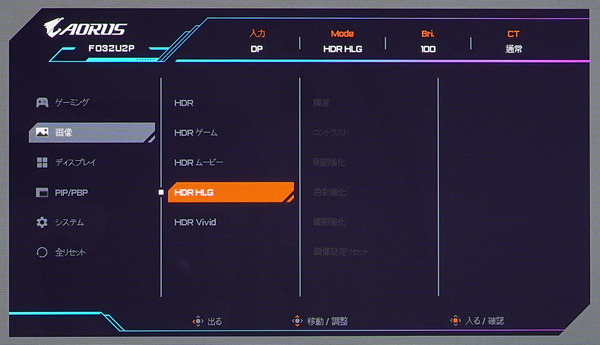
どちらかというとHDR画質モード内に配置すべき項目ですが、HDR輝度に大きく影響する設定としてOLED Care内に「APL安定化(Stabilize)」という設定があります。
APL StabilizeのHighは2~3%の低APLで最大輝度1000cd/m^2を発揮できる、所謂、HDR Peak 1000モード、MiddleはDisplayHDR True Black 400相当の輝度を発揮できる動作モードです。
LowはHDRモードで設定しても最大輝度が300cd/m^2未満に制限されるので、基本的にSDR表示専用の設定です。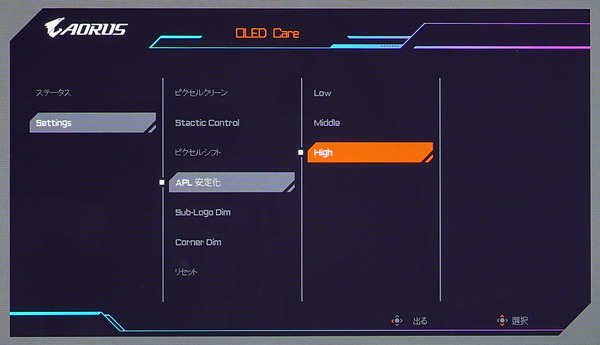
PC接続時の解像度やカラーフォーマットについて
「AORUS FO32U2P」はDisplayPort1.4ビデオ入力でPCと接続した場合、4K/240HzのHDR表示において、RGB 10bitのカラーフォーマットに対応します。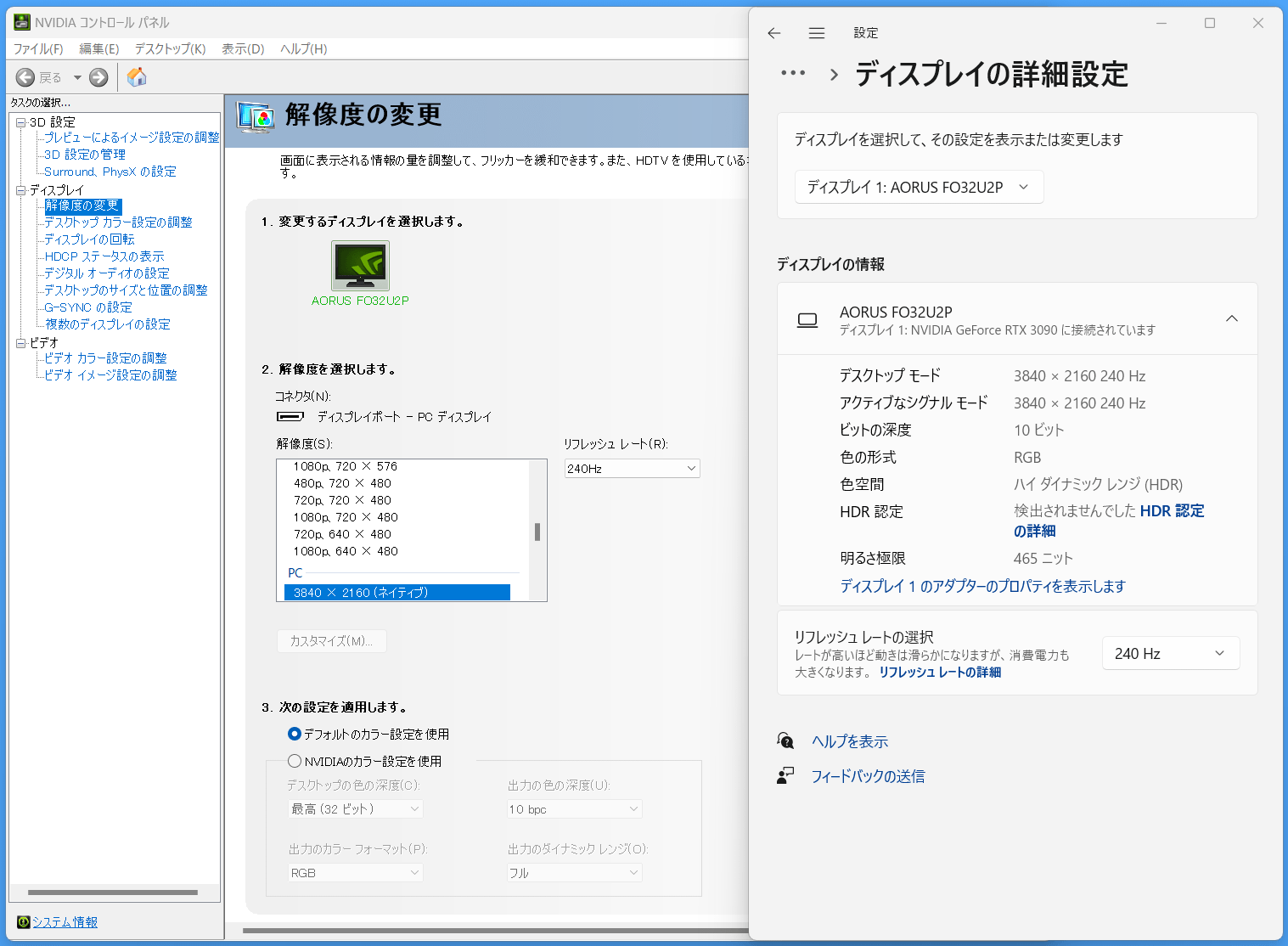
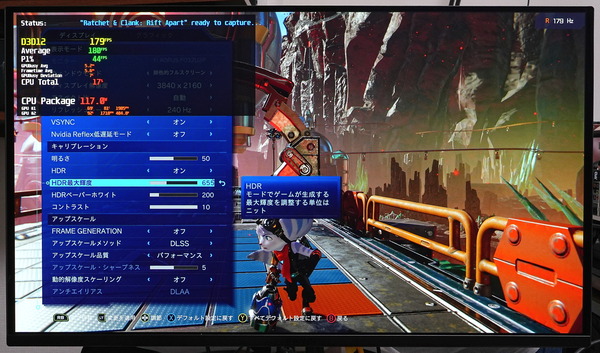
「AORUS FO32U2P」のHDMI2.1ビデオ入力はHDMI2.1規格のフルスペックである最大48Gbpsのデータレートで映像データの伝送が可能であり、視覚損失のない非可逆圧縮機能 Display Stream Compression (DSC) 1.2aにも対応しています。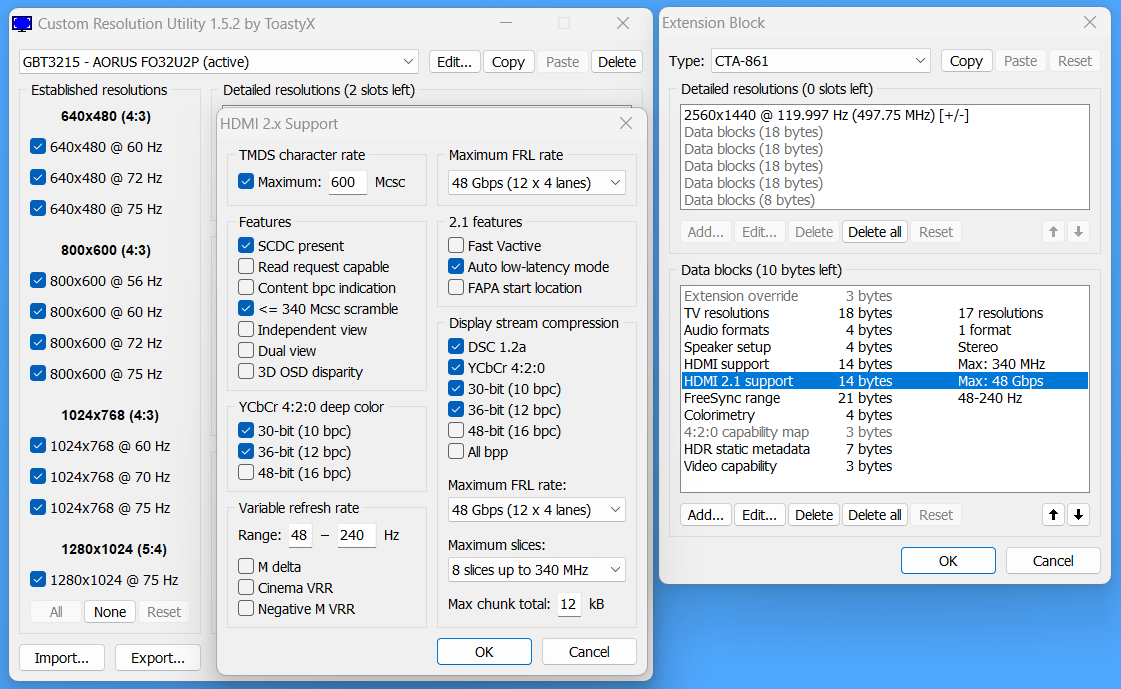
最新グラフィックボードと接続した場合、4K/240Hz/HDR表示においてRGB 10bitのカラーフォーマットに対応します。G-Sync Compatibleなど可変リフレッシュレート同期機能も併用が可能です。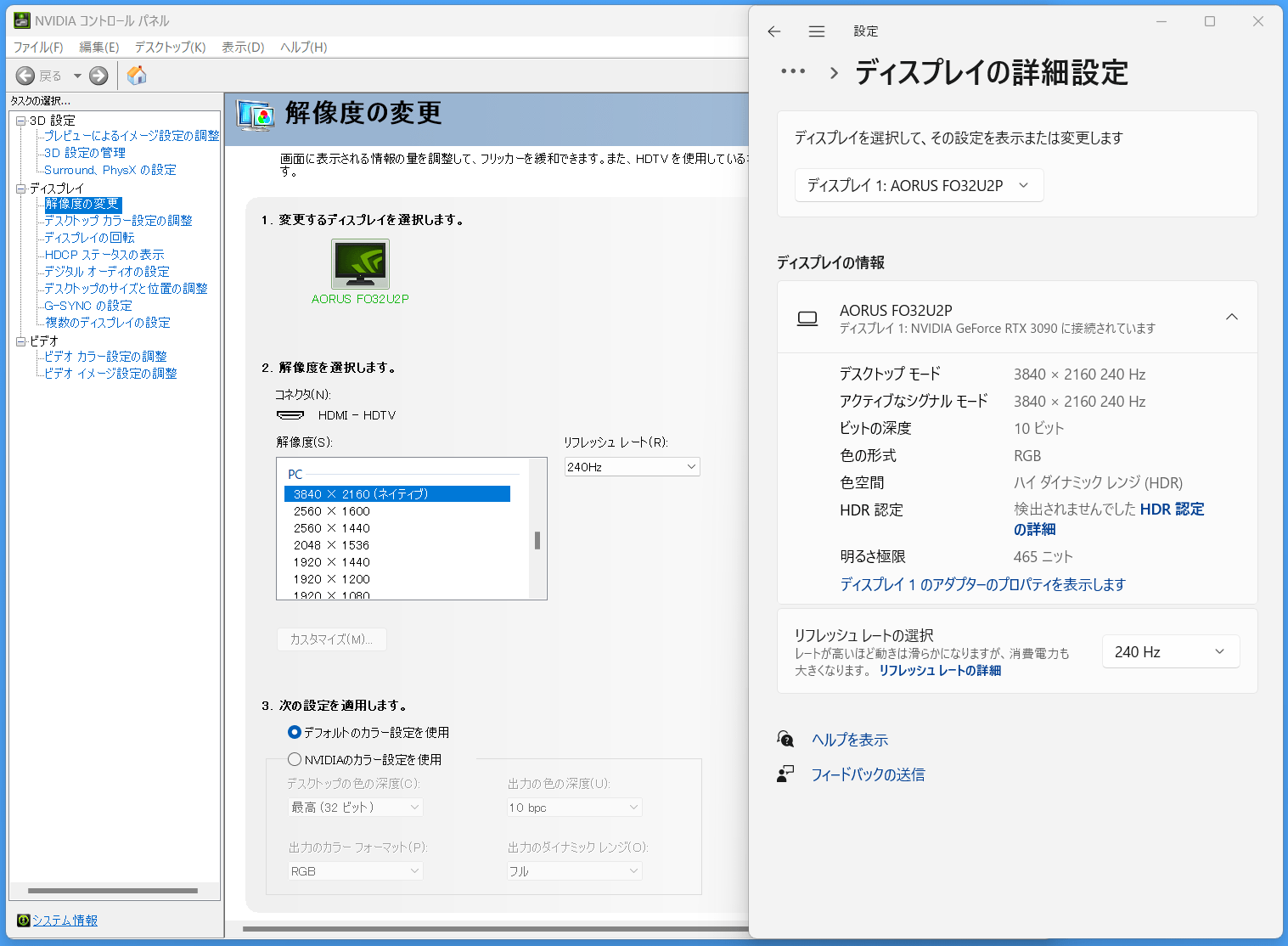
CSゲーム機接続時の4KエミュレートやHDCP対応について
「AORUS FO32U2P」に搭載された2基のHDMIビデオ入力はHDMI2.1に対応しているので、PlayStation 5やXbox Series X/Sを組み合わせた場合、4K/120Hzの表示が可能です。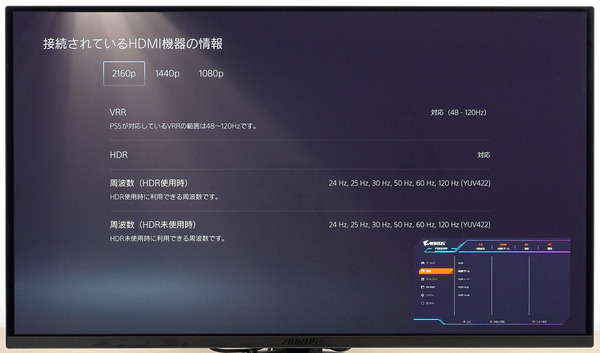
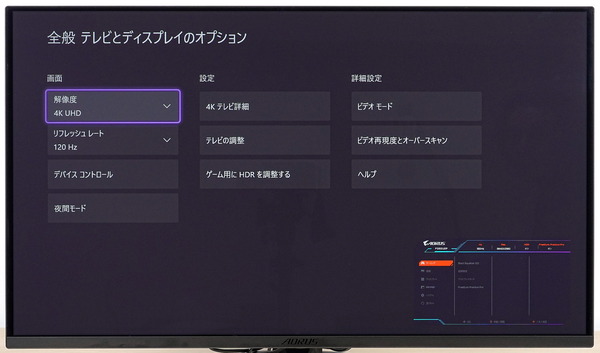
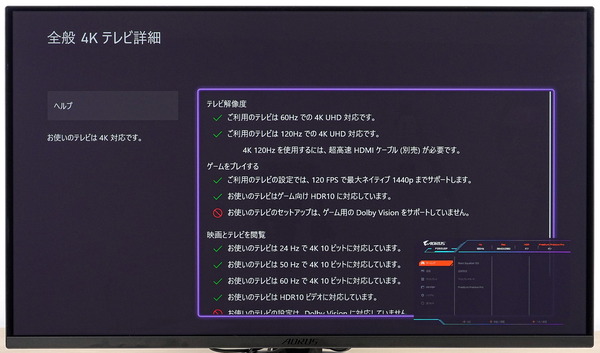
PlayStation 5やXbox Series X/Sのようにゲーム機が対応していればVRR同期機能を利用できます。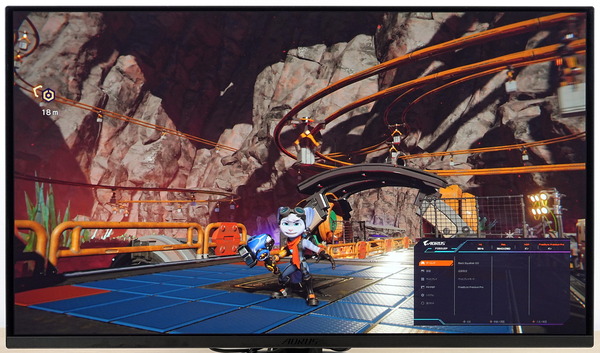
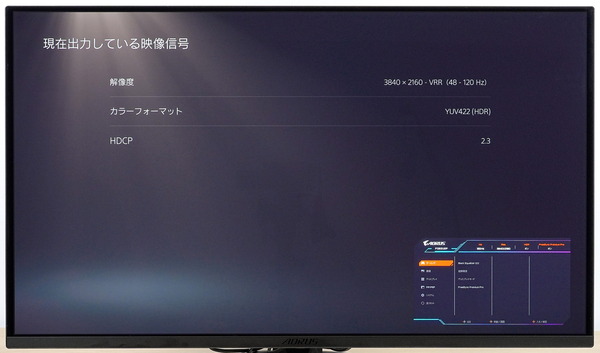
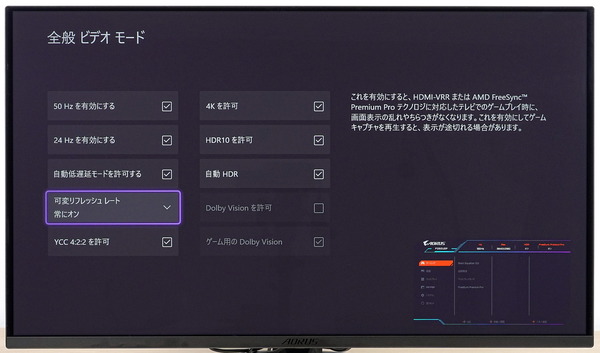
AORUS FO32U2PのHDR性能やローカルディミングについて
最後に「AORUS FO32U2P」のHDR表示における輝度性能、ローカルディミング対応、色性能をチェックしていきます。
HDR表示における輝度性能について
HDR対応モニタ/テレビのHDRモードにおけるディスプレイ輝度は、高輝度領域の広さ(APL: Average Picture Level)や高輝度表示の継続時間に依存するので、Calibrite Display Plus HLを使用してHDR時の最大輝度を条件別で測定してみました。
VESA DisplayHDR Compliance Tests以外の測定はdogegenというWindows上でRGB 10bitのHDRカラーをそのまま表示できるテストパターンジェネレーターを使用しています。
最初に「AORUS FO32U2P」で選択できる5種類のHDR画質モードについてまとめておきます。
- HDRモード: APL Stabilize MiddleでVESA DisplayHDR 400 True Black相当の動作
- HDR Game/Movie/Vivid: 明部強化など個別設定の初期値違い
APL Stabilize MiddleではHDRとほぼ同じ、HighはEOTFがかなり違う HDR HLG: HLG対応コンテンツ専用(PCゲームやPS5では通常使用しない)F05で廃止- HDR Peak 1000: HDRモードかつAPLs:Highをベースにカスタム設定に対応
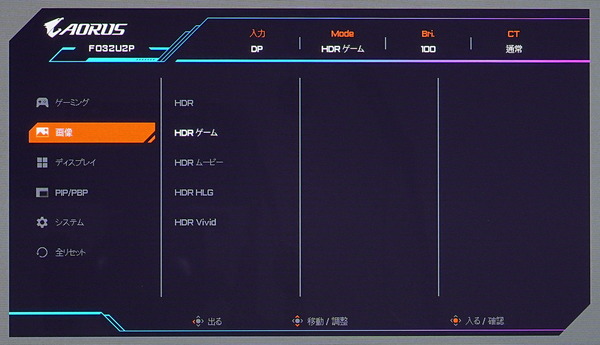
また、「AORUS FO32U2P」のHDR最大輝度についてはHDR画質モードによる影響はほぼなく、基本的に
OLED CareのAPL StabilizeをHighにするか、Middleにするかの2択で変わります。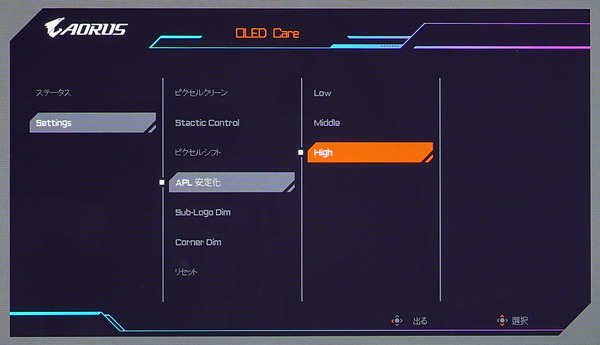
「AORUS FO32U2P」はVESA DisplayHDR Compliance Testsで確認すると、10%部分で470cd/m^2を発揮するのに対し、画面全体の白色表示になると輝度は270cd/m^2程度に下がります。同製品が取得するVESA DisplayHDR 400 True Blackの認定基準はクリアしています。
いずれも数秒しかキープできない短時間のピーク輝度ではなく、少なくとも十数秒では輝度が落ちずにこの高輝度を維持していました。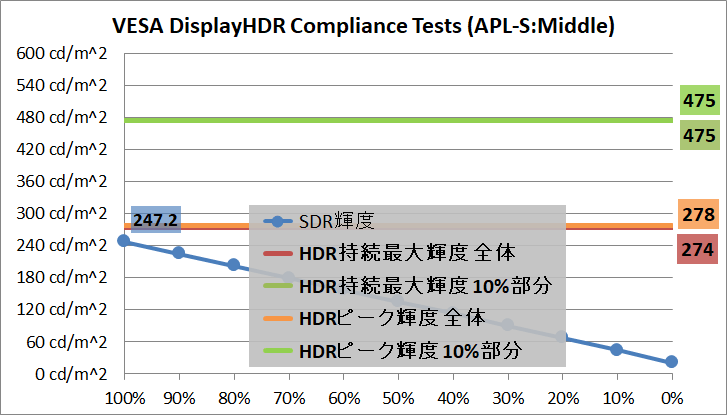
最大1000cd/m^2を発揮できるAPL Stabilize:Highについても、APL:10%や全画面(APL 100%)の最大輝度はAPL Stabilize:Middleとほぼ同じです。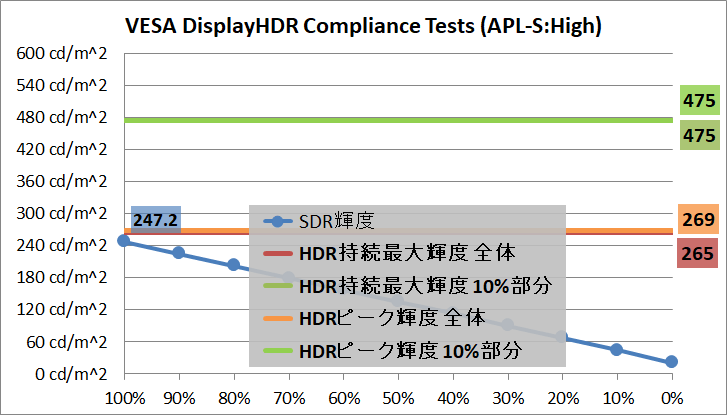
PC向けモニタのHDR輝度評価(輝度を含めたHDR性能認証)として一般的なVESA DisplayHDRは輝度性能評価でAPL 10%とAPL 100%を測定するのに対し、「AORUS FO32U2P」でマーケティングスペックとしてアピールされる最大1000cd/m^2の高輝度はAPL 3%以下において発揮できる数値です。
高輝度領域に対するHDR輝度(APL:Average Picture Level)を確認すると、確かにAPL Stabilize:HighではAPL 3%以下において1000cd/m^2程度の高輝度を発揮できました。APL 5%は790cd/m^2程度です。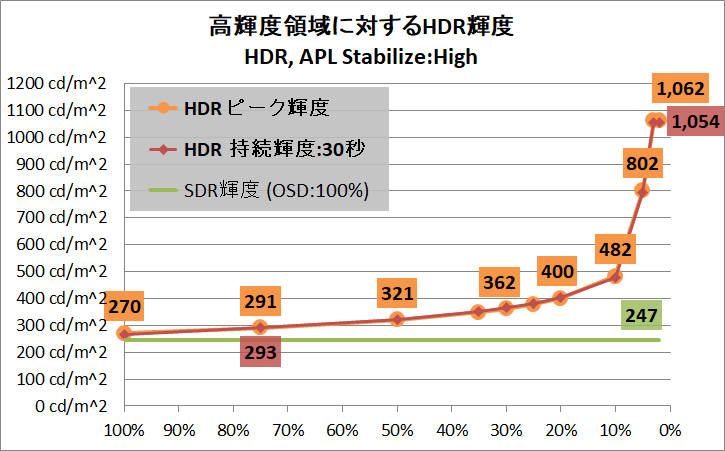
APL Stabilize:MiddleではAPL 10%未満でも最大輝度はAPL 10%と同じ470cd/m^2程度で頭打ちになります。
APL Stabilize:High/Middleのどちらも、高輝度領域が広くなると、20%部分で400cd/m^2程度、50%部分で300cd/m^2程度まで輝度が下がります。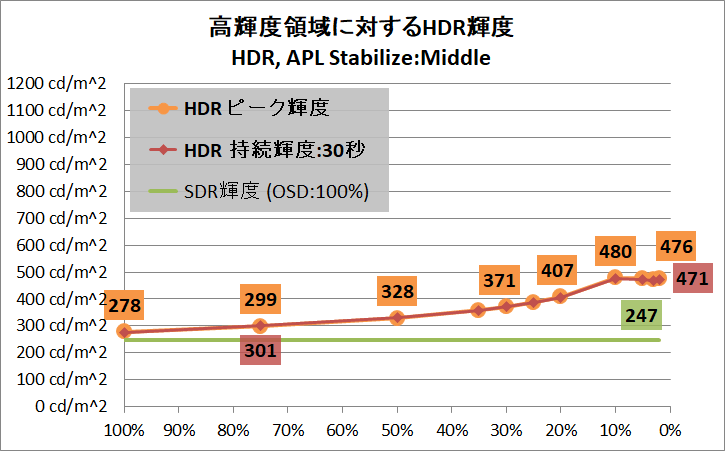
APL Stabilizeの各設定でAPL別の最大輝度をまとめると次のようになっています。
見ての通り、Low設定はAPLに依らず最大輝度が270cd/m^2程度に制限されます。均一輝度表示になるのでLowはSDR表示に最適、というかSDR専用の動作モードです。
先日レビューした同じSamsung製QD-OLEDパネルの4K/240Hz、2024年版を採用するAlienware AW3225QFと比較すると、僅かながら「AORUS FO32U2P」の方が高輝度でした。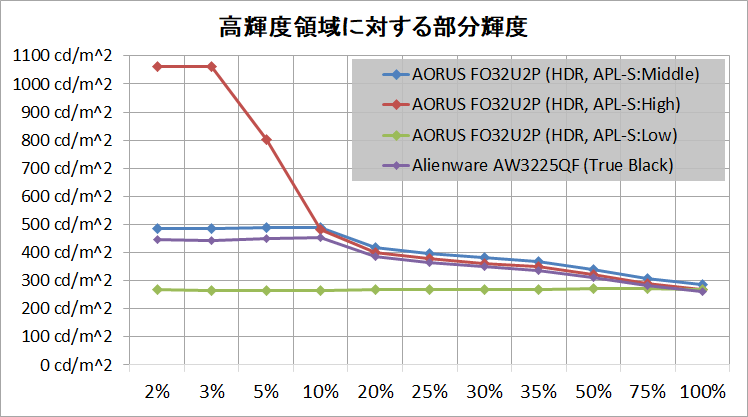
2023年モデルですがMLA技術も使用されているLG製有機ELパネルを採用するASUS ROG Swift OLED PG27AQDM、その他の有機ELモニタやFALDに対応する液晶モニタとAPLに対するHDR最大輝度を比較すると次のようになります。
APL 50%以上では250~350cd/m2を発揮できる「AORUS FO32U2P」の方が高輝度ですが、筆者の経験上、一般的なゲームシーンでの画面の明るさに影響が大きいと思われるAPL 10~30%はLG製有機ELパネルが上回っています。
実は、この輝度分布は同社AW3423DWなどSamsungが第1世代とよぶ量子ドット有機ELパネル採用製品とほぼ同じです。詳しいレビューをググれば似たようなグラフが見つかります。
HDR的な高輝度を体験する上ではせめてAPL 10~20%で600cd/m^2以上の高輝度は欲しいので(APL 3%以下の高輝度よりも)、第3世代を謳う最新パネルで輝度性能の向上がなかったのは正直に言うと残念でした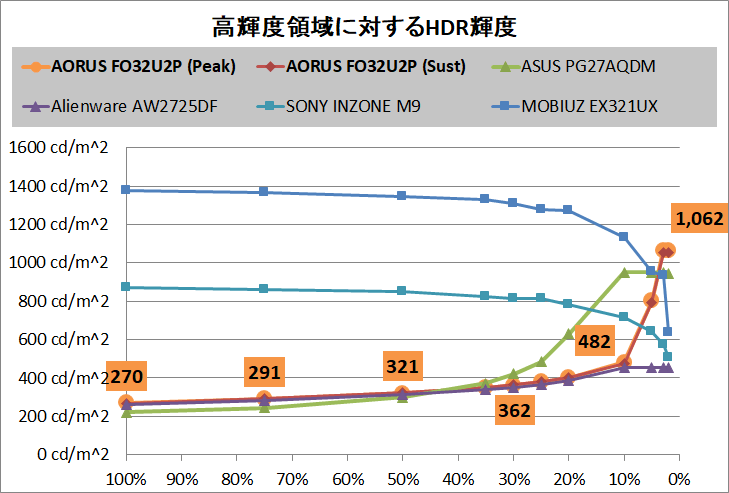
Samsung製QD-OLEDの最大輝度1000cd/m^2の注意点
通常は上くらいの検証で大雑把な輝度性能は把握できるのですが、Samsung製QD-OLEDパネルの2024年版を採用するモニタの最大輝度1000cd/m^2を発揮できる動作モードは少々奇妙な挙動なので少し掘り下げて解説していきます。
Samsung製QD-OLEDパネルの2024年版を採用するモニタは、最大輝度1000cd/m^2を発揮できる動作モード(Peak 1000)において、画面全体の輝度がVESA DisplayHDR 400 True Blackに対応する動作モード(True Black)と比較して輝度が大きく下がることが報告されています。
簡単な例としてAPL 10%の高輝度ウィンドウに対して、背景を黒色(RGBレベル 0%)ではなくリファレンスで100cd/m^2前後の輝度であるRGBレベル 50%に固定し、高輝度ウィンドウと背景の輝度をそれぞれ測定したのが次のグラフです。
高輝度ウィンドウのカーブは製品によって多少変わるのですが、APL:10%の条件だと400cd/m^2前後で大差はありません。
一方で、ベース輝度の参考値としているRGBレベル 50%部分はTrue Blackが10~20cd/m^2程度の低下に収まるのに対して、Peak 1000はベース輝度になる背景もリファレンスの半分以下しか輝度が出ません。輝度性能の弱い有機ELとはいえ、この動作は実用するには致命的です。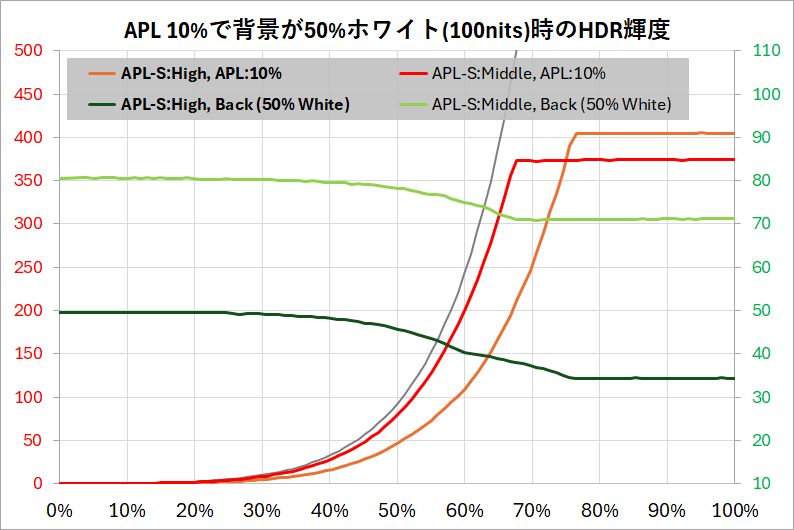
下は過去に検証したAlienware AW3225QFで撮影した比較写真ですが、最大1000cd/m^2のピーク輝度に対応するPeak 1000についてはベース輝度が大幅に下がるので、白色が広く分布するようなシーンで画面がかなり暗くなります。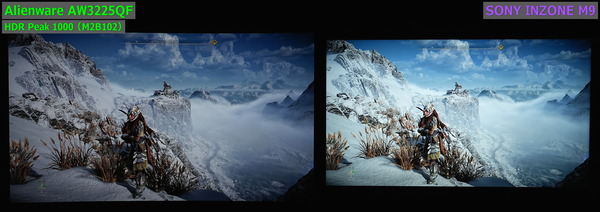
また最大輝度についてもAPLやベース輝度に対する制限が強いので、下写真のような条件だとハイライトの階調は表現されますが、ピーク輝度はSONY INZONE M9が600cd/m^2程度出るのに対して300cd/m^2程度です。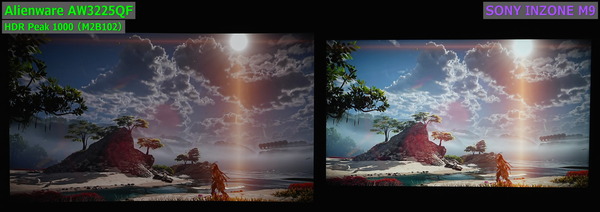
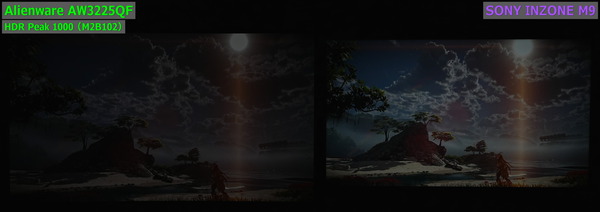
全体的に暗い有利な条件でも、ハイライトの階調は表現できているものの、火花の中央は400cd/m^2も発揮できていません。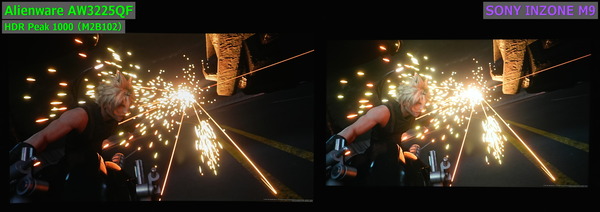
こういった特殊な挙動に対して体感するHDR輝度を評価するため、背景をRGBレベル 50%にした時のRGBレベル100%の高輝度ウィンドウサイズ(WS:Window Size)に対する最大輝度と背景輝度の関係をまとめたのが次のグラフです。
「AORUS FO32U2P」はHDRモード(HDR Gameなど5種類のうちHDR無印のこと)でAPL Stabilize:Highにすると、先日レビューしたAlienware AW2725DFのPeak 1000モード同様にベース輝度が大幅に低下します。
ただ、「AORUS FO32U2P」の場合、HDR Game(Movie/Vivid)モードならAPL Stabilize:Highに設定して、VESA DisplayHDR 400 True Blackに相当するAPL Stabilize:Middleと同等のベース輝度を維持できます。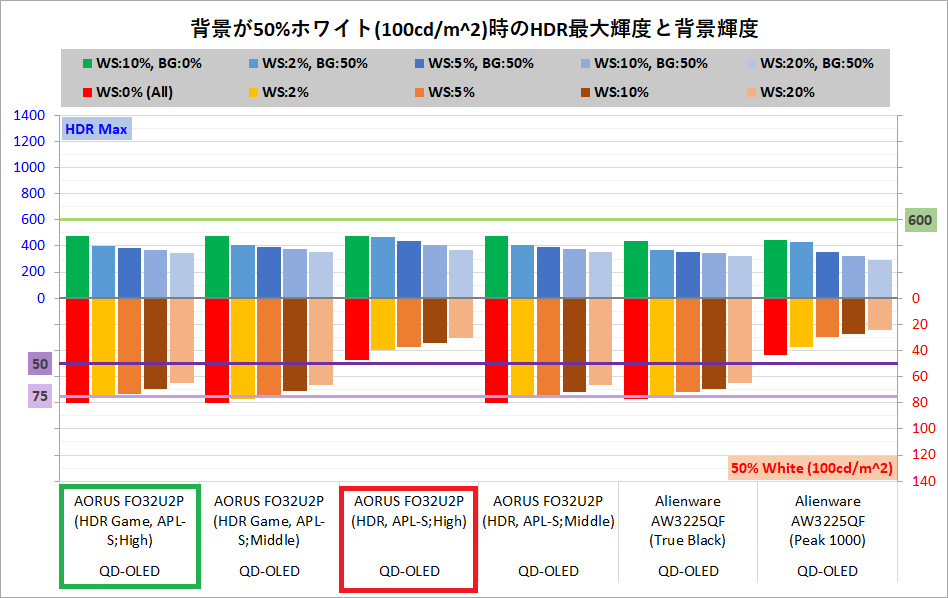
DisplayHDR 400 True Blackと同等のベース輝度を維持しつつ、低APLなら最大1000cd/m^2の高輝度も発揮できる動作モードがあるところは「AORUS FO32U2P」の魅力です。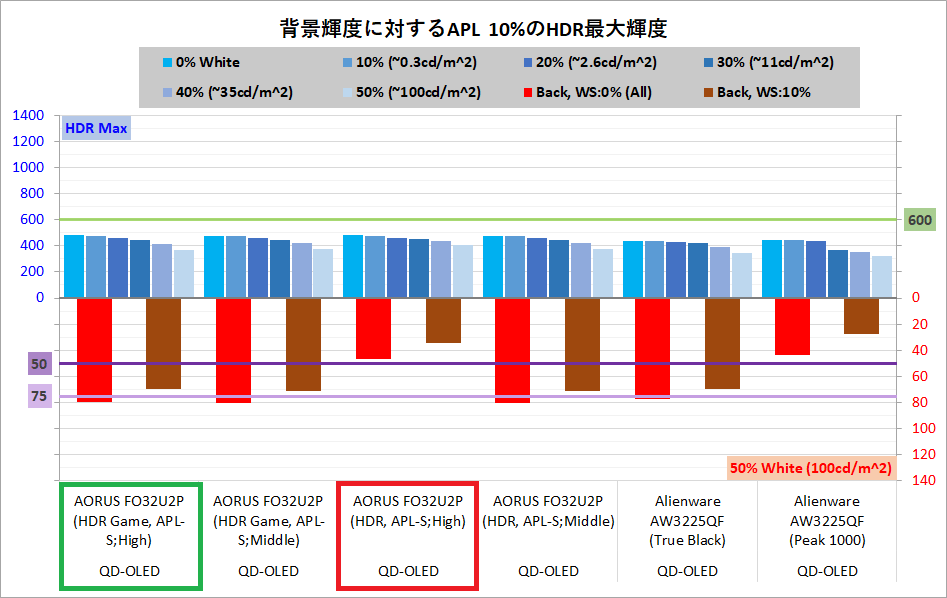
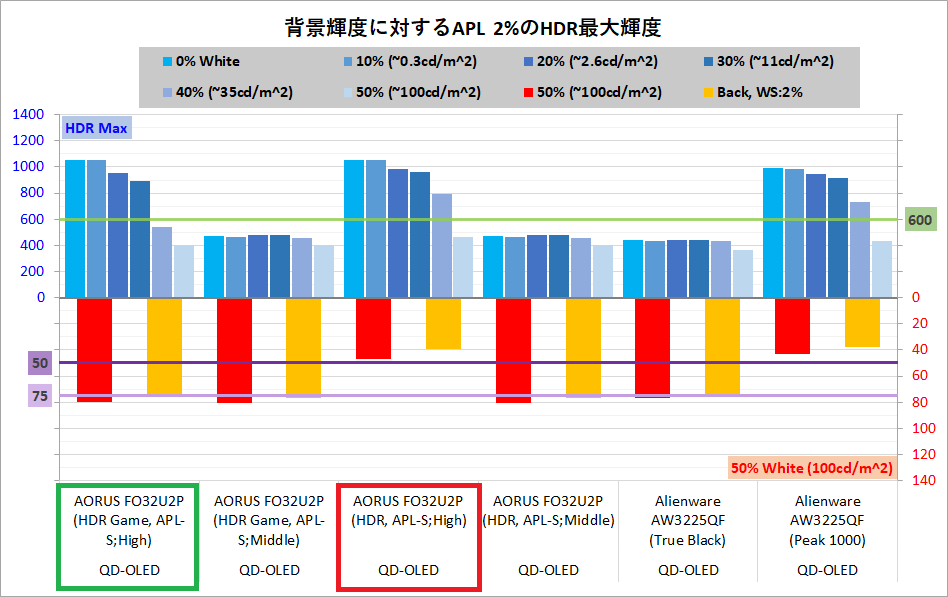
ただし、「AORUS FO32U2P」のHDR Game(Movie/Vivid)モードかつAPL Stabilize:Highの組み合わせにも注意点があります。
まず評価基準としてHDRモード、APL Stabilize:Middleにおいて、APL別のEOTFは次のようになっています。
APLが挙がると多少左にシフトする傾向はありますが、基本的にRGBレベルに対してはリファレンスカーブに従い、各APLで最大輝度に達すると以降はクリップするというシンプルなカーブです。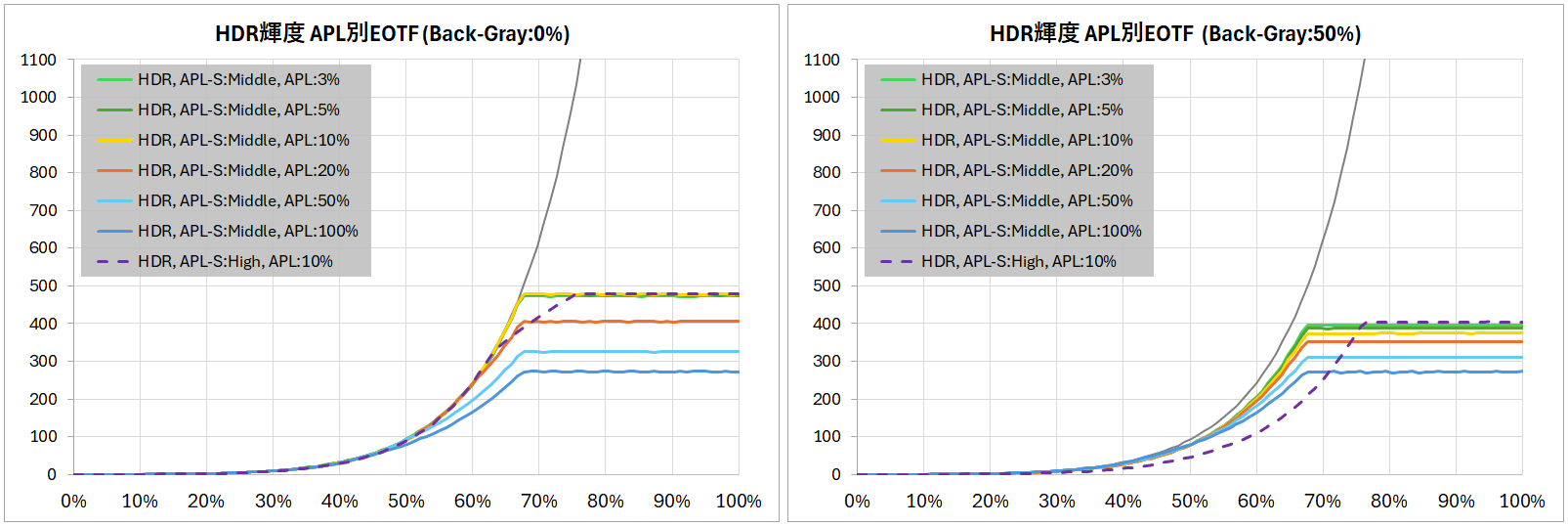
同じくHDRモードでAPL Stabilize:HighにするとRGBレベルで75%程度、つまりリファレンスカーブで1000cd/m^2の位置まで階調表現されるようにカーブが変化します。
ただし背景のRGBレベルが50%になると、それでも1000cd/m^2のハイライトまで階調を維持しようとするため、EOTFカーブが右方向へ大きくシフトします。先ほどのAPL Stabilize:Middleと見比べると、直感的にもAPL Stabilize:Highでベース部分の輝度が低下することが分かり易いはずです。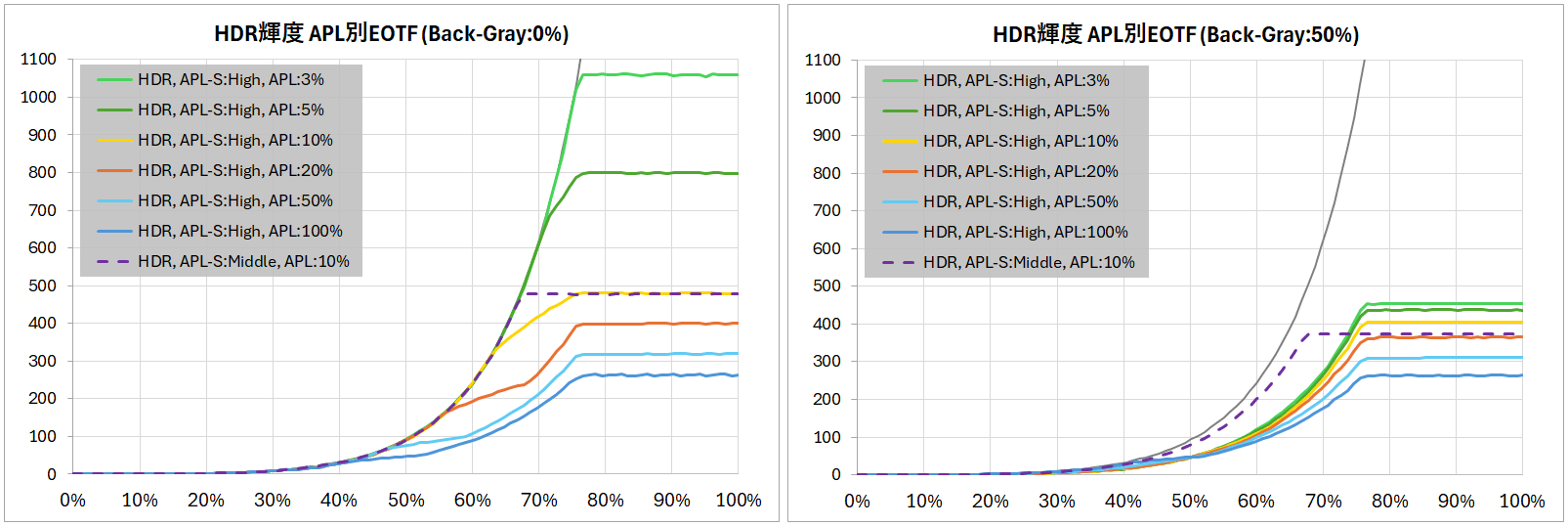
さて、本題のHDR Game(Movie/Vivid)モードかつAPL Stabilize:Highの組み合わせについてですが、下のグラフを見ての通り、背景のRGBレベルが50%においてEOTFがAPL Stabilize:Middleとほぼ同等になります。つまりベース輝度が下がりません。
一方で背景のRGBレベルが0%かつ低APLなら800~1000cd/m^2の高輝度を発揮できます。
ただし、ここで注意点なのですが、RGBレベルで68%程度、リファレンスにおいて500cd/m^2辺りでクリップされるようなカーブになるため、800~1000cd/m^2の高輝度は発揮できますが、映像ソースが70%以上のRGBレベルで階調を表現していても、白飛びするだけでモニタ表示にその階調は反映されません。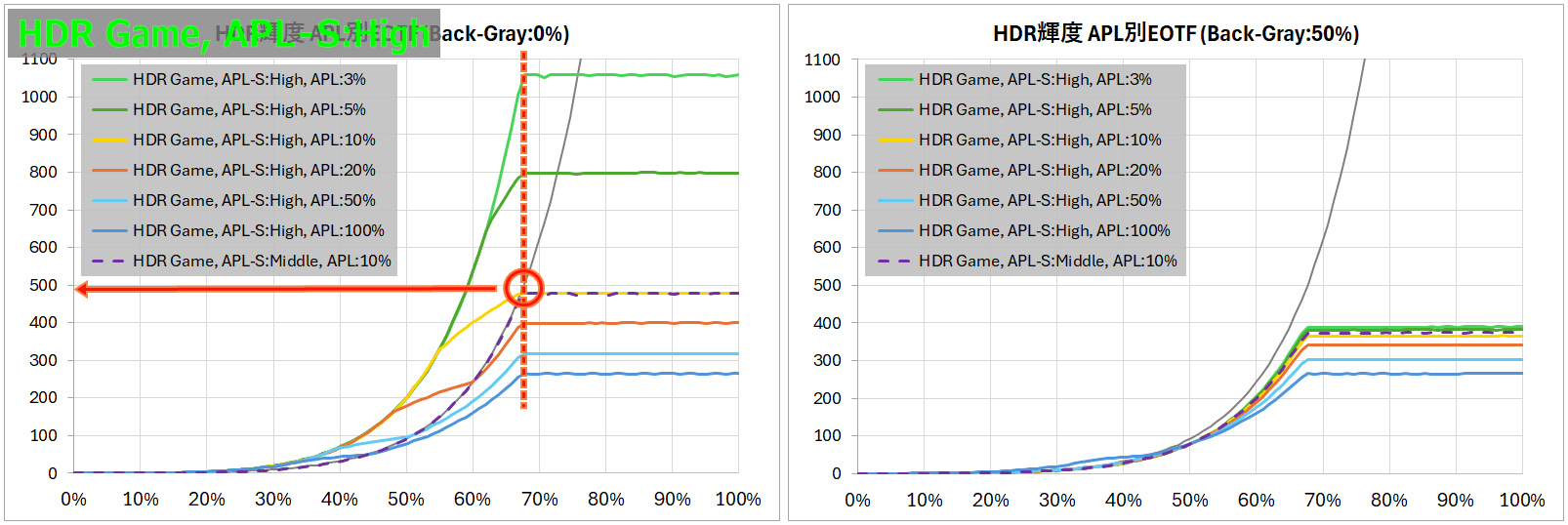
もう1点補足すると、RGBレベル 20%未満に注目すると、HDR GameモードかつAPL Stabilize:Highは暗い色が浮き上がっています。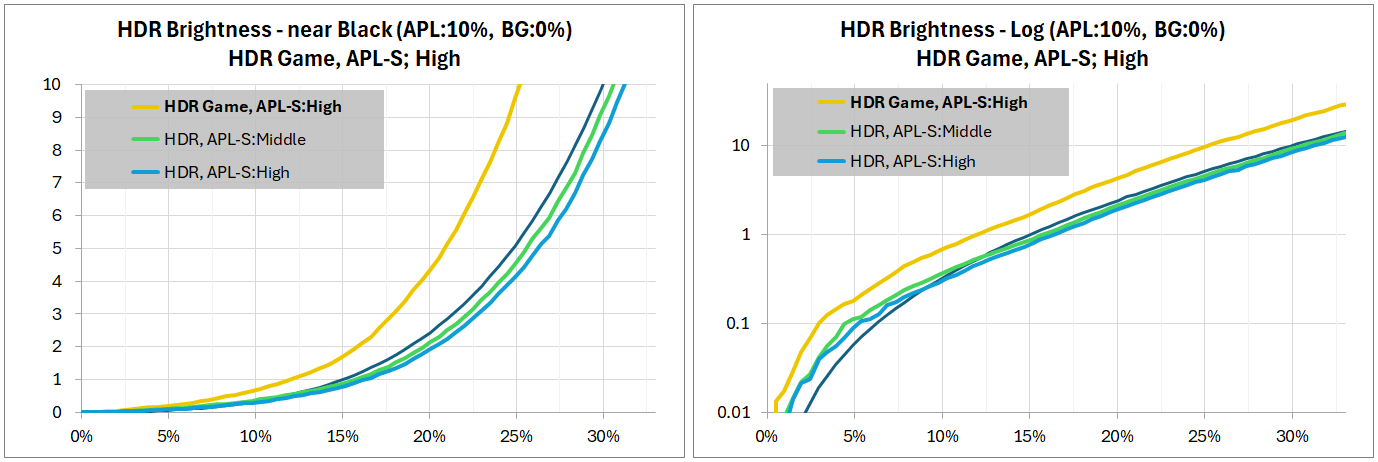
コントラストの設定値を50以下に下げることで、左にシフトしたカーブを右に寄せて、映像ソースの高輝度階調も表現することは可能です。というか実のところ、APL Stabilize:Highの時にコントラストの内部初期値が引き上げられている、というのが実態ではないかと思っています。
1000cd/m^2まで表現できるようにすると、結局、HDRモードのようにベース輝度が下がってしまいます。各自の好みに合わせて調整してください。
APL20%以下についてはリファレンスで1000cd/m^2までの階調を表現できるようなカーブになっているとさらに良かったのですが。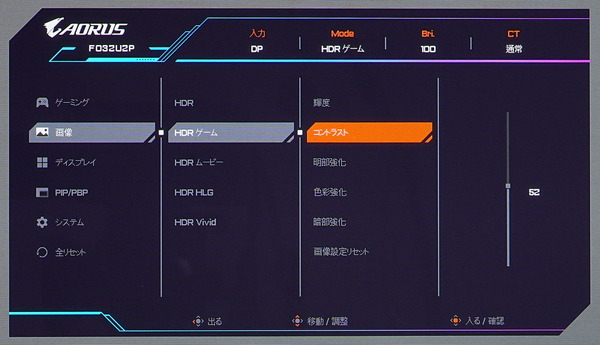
ローカルディミング対応について
「AORUS FO32U2P」は有機ELディスプレイなのでピクセルレベルでローカルディミングに対応しています。
現在10万円程度で販売されている4K/144Hz対応ゲーミングモニタの多くは、ローカルディミングに対応していても短冊状の1D型かつ分割数が10~20程度なので、輝点に対してかなりの広範囲でバックライトが点灯してしまいます。
4K/144Hz対応ゲーミングモニタ ASUS TUF Gaming VG28UQL1Aと比較していますが、「AORUS FO32U2P」はピクセルレベルで輝度を調整でき、”ハローがない”という意味では理想的な構造なのでその差は一目瞭然です。
続いて比較するSONY INZONE M9は、直下型バックライトかつフルアレイ型ローカルディミングの4K/144Hz対応ゲーミングモニタとしては比較的に安価な製品です。(とはいえ13~15万円と高価ですが)
1D型との比較では完全に上位互換な表現力を発揮していた96分割FALDと比較してみても、やはりピクセルレベルで制御する有機ELの方が圧倒的にコントラストに優れます。
そもそも輝点を見た時に周辺がモヤッとするのは人の目の構造的な現象でもあるので、数十万円もする高級品になりますが、Mini LEDバックライトで500以上の分割数にもなると、輝点に対する周辺へのバックライト漏れは体感的に有機ELと大差なくなります。
ただし、高速に動く輝点に対してバックライトが上手く追従できるか、またバックライトの追従によるチラつき(バックライトの明滅)といった現象もあります。そういった問題を無視できるところも有機ELの魅力です。
HDR表示における輝度性能(EOTF)や色性能について
この章の最後に、「AORUS FO32U2P」のHDR表示における輝度性能(EOTF)や色性能についてもう少しだけ深堀りしていきます。
カラーキャリブレータとしてX-Rite i1 Basic Pro 3やCalibrite Display Plus HLを使い分けています。
一桁cd/m^2以下の低輝度の検出が安定しているので輝度の絶対値については比色計のCalibrite Display Plus HLの測定データを使用しています。彩度マップやRGBバランスなどある程度明るく、色精度が重要な項目はスペクトロメーターのX-Rite i1 Basic Pro 3で測定しています。
ソフトウェアはdogegenというWindows上でRGB 10bitのHDRカラーをそのまま表示できるテストパターンジェネレーターを使用しています。
この章の測定ではパネルタイプに応じて理想的な性能を確認できるように、特別に設定について補足がない場合、液晶パネルの場合は50%部分/背景カラー20%グレー、有機ELパネルの場合は10%部分/背景カラー0%ブラックとしています。
まずは輝度性能について、HDR10など一般的なHDRコンテンツで採用され、PQ EOTFとも呼ばれるHDRガンマ曲線(SMPTE ST 2084)に対して、実際のディスプレイ輝度を測定しました。
「AORUS FO32U2P」をHDRモードかつAPL Stabilize:Middleで使用した場合、VESA DisplayHDR 400 True Blackの認証取得動作となり、最大で470cd/m^2程度の輝度を発揮できます。
リファレンスに対してはRGBレベル 15~65%では綺麗に追従します。リファレンスに追従したまま最大輝度になってそれ以降はクリップされます。
15%以下のブラックについても、10%辺りでリファレンスと交差する形で若干ズレてはいるものの、概ね綺麗にリファレンスに追従しています。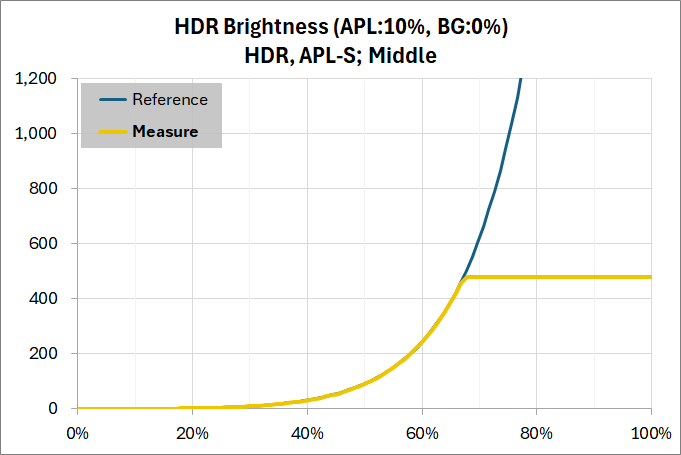
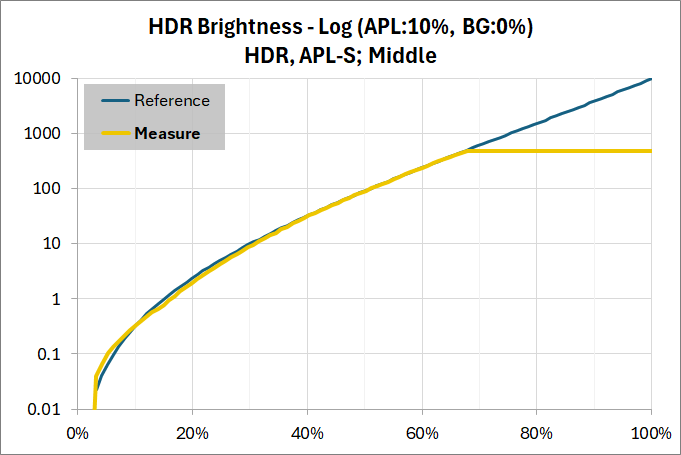
APL StabilizeをHighに切り替えると、APL 10%ではMiddleと同じく最大輝度は470cd^m2でほぼ同じですが、リファレンスが300cd^m2に達するRGBレベル 63%付近でリファレンスカーブから外れて、リファレンスが1000cd/m^2のRGBレベル 75%まで比例直線で輝度が上昇していき、その後クリップされます。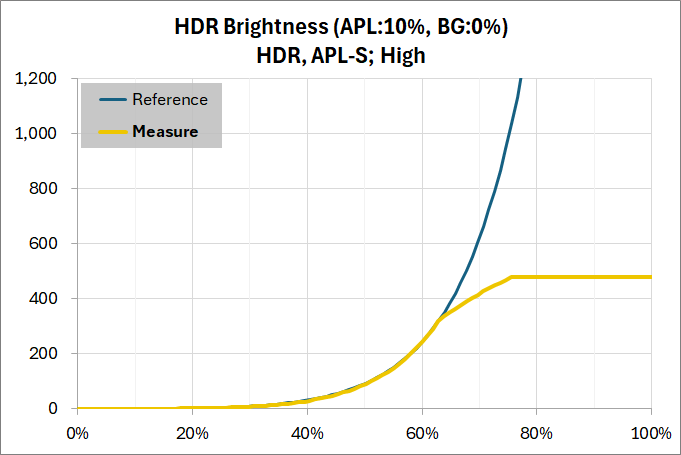
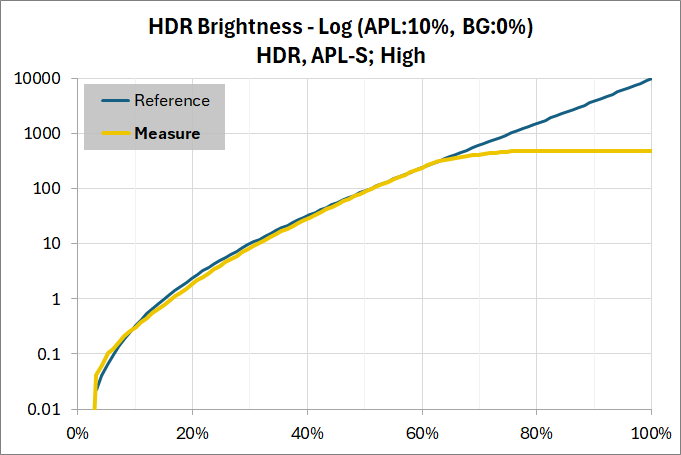
10%未満のAPLにおいてはAPLに応じて最大輝度が最大で1000cd/m^2程度まで上昇します。
APL 10%同様に最大輝度手前のどこかでリファレンスカーブから外れて比例直線で輝度が上昇し、その後クリップという動作です。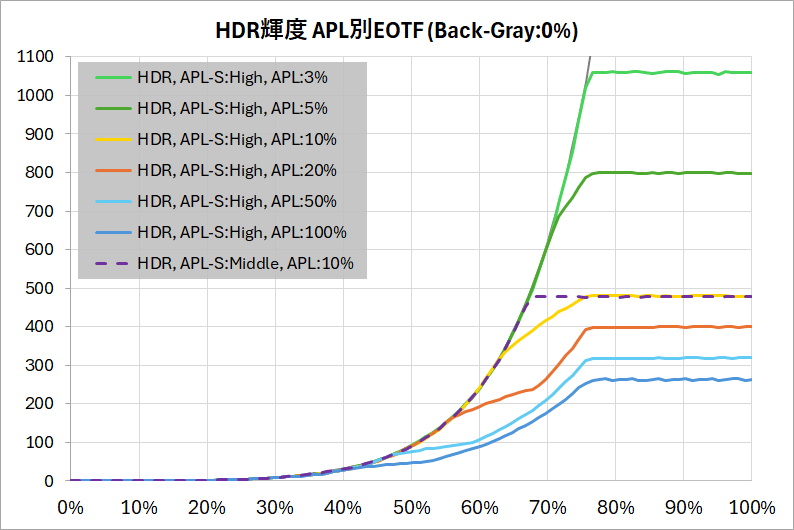
0%~30%の暗い色については、やはりMiddle同様に10%以上ではリファレンスを若干下回る輝度となっており、10%未満では視認性を重視しているのかリファレンスよりも若干輝度が持ち上がっています。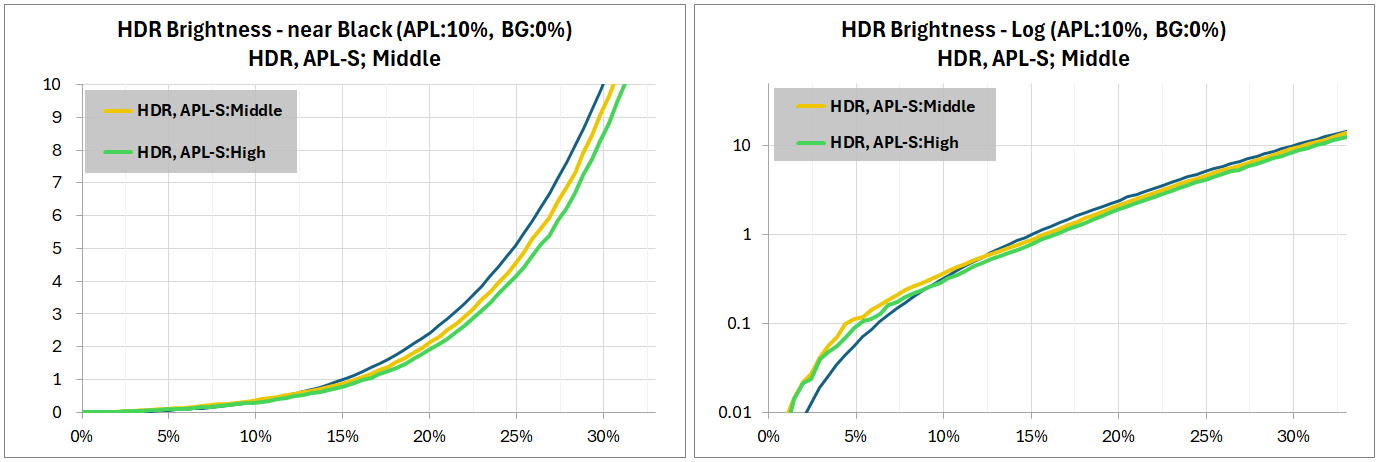
続いてHDR表示における色性能(色域、色精度)をチェックするためCIE Diagramを作成しました。
「AORUS FO32U2P」はHDRモードにおいて、赤色や中間彩度の緑が少し彩度強調されていますが、各ポイントの相対的な位置は均等です。良く出荷前校正されています。
テレビで言うところの”フィルムメーカーモード”的にリファレンスに準拠して、ネイティブ色域の範囲内でRec.2020を上手に表現しており、バンディングや色調の破綻はありません。
Rec.2020やDCI-P3(D65)を想定して作成されてHDRコンテンツも、彩度・色相については概ねメーカーの想定通りの表示になると思います。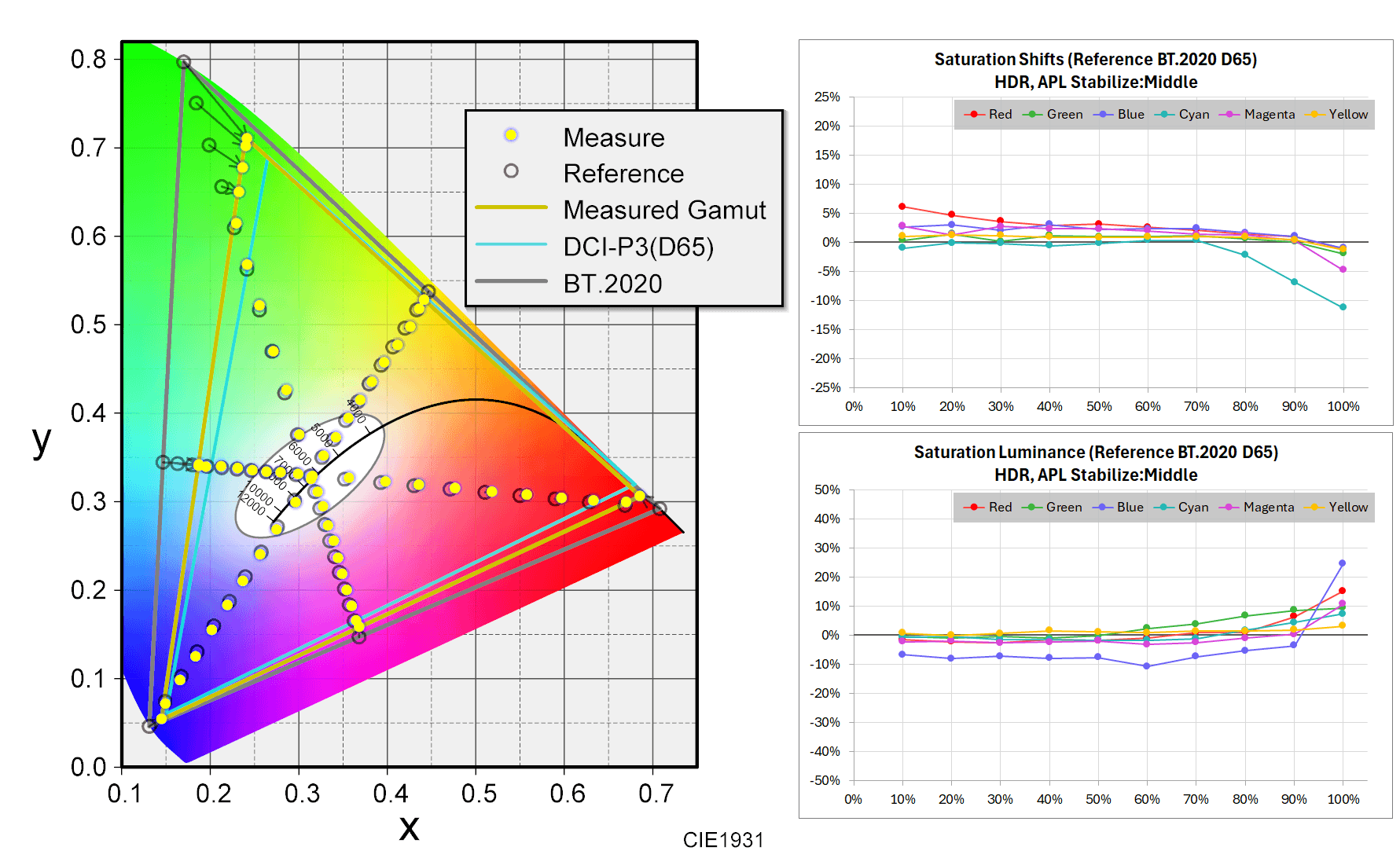
量子ドットのような広色域ディスプレイではメタメリック障害もあるので厳密な評価は難しいのですが、i1Pro3の測定値上、「AORUS FO32U2P」のホワイトポイントはD65でほぼズレなくチューニングされており、輝度別に見ても各RGBレベルで乱れることなく安定しています。
HDRモードだけでなく、HDR Gameモードなどその他のHDR画質モードのいずれもD65相当の色温度でチューニングされており、各自で色温度を変更することはできません。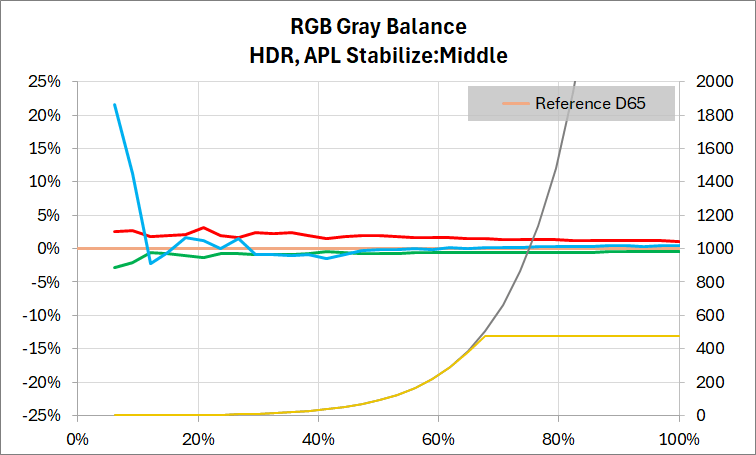
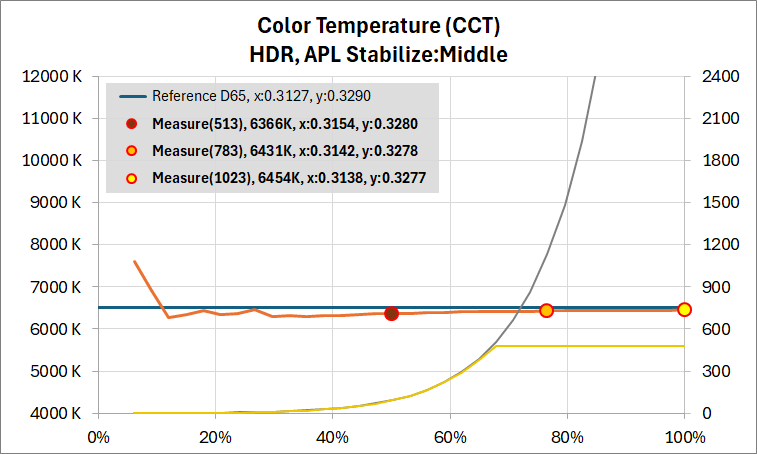
続いて、その他のHDRモードについて説明していきます。
HDR輝度性能の最初に説明した通り、HDR Game/Movie/Vividについては、
- 3種類の違いは明部強化など個別設定の初期値だけ
- APL StabilizeがMiddleなら補正なしの挙動はHDRモードとほぼ同じ
- Highの場合、EOTFが大きく異なる。彩度マップはほぼ同じ
- ホワイトポイント(色温度)はD65相当で固定されていて、変更はできない
という特徴です。
HDR Game/Movie/Vividについては上記のような特徴となっており、APL Stabilize:Highにした時の違いは上で既に紹介済みです。
輝度・コントラストについてはシンプルにEOTFカーブの上下・左右オフセットなので、ここからは明部強化など各補正機能の効果について解説していきます。
まずは、明部強化についてです。明部強化は補正なしの0に加えて、1~3の4段階で補正値を設定できます。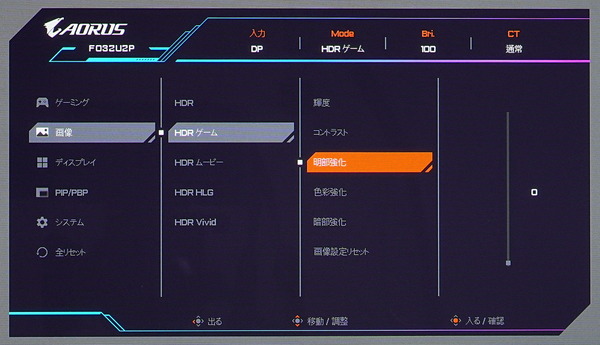
明部強化を1~3にして補正をかけると、RGBレベルで60%以下の輝度、400cd/m^2以上のハイライトではなく、100cd/m^2以下のベース輝度部分が上昇します。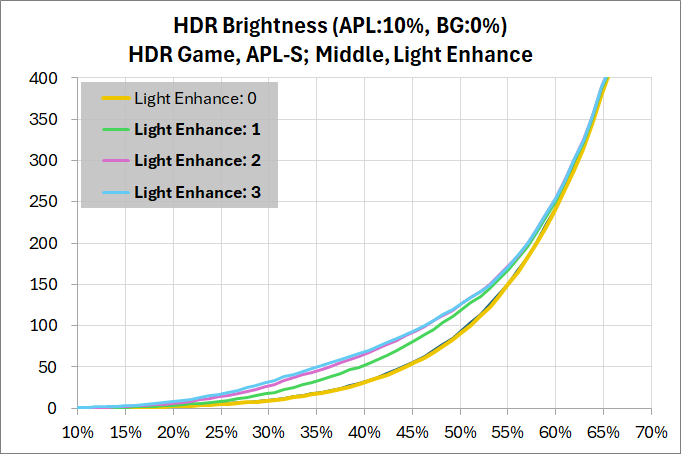
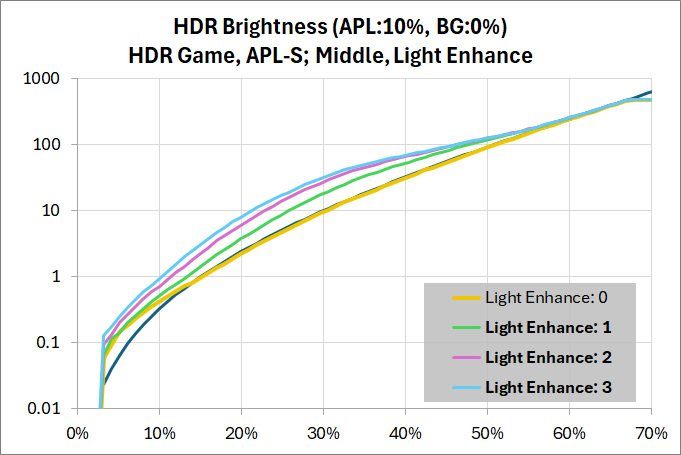
別項目に色彩強化があるので少々意外ですが、単純に輝度が上がるだけでなく、明部強化では彩度も強調されます。
特に赤色と青色の彩度が強く強調されるので、好みにも依りますが、明部強化は0もしくは1が最適値で、2や3にすると彩度がどギツくなり過ぎて違和感が強いと思います。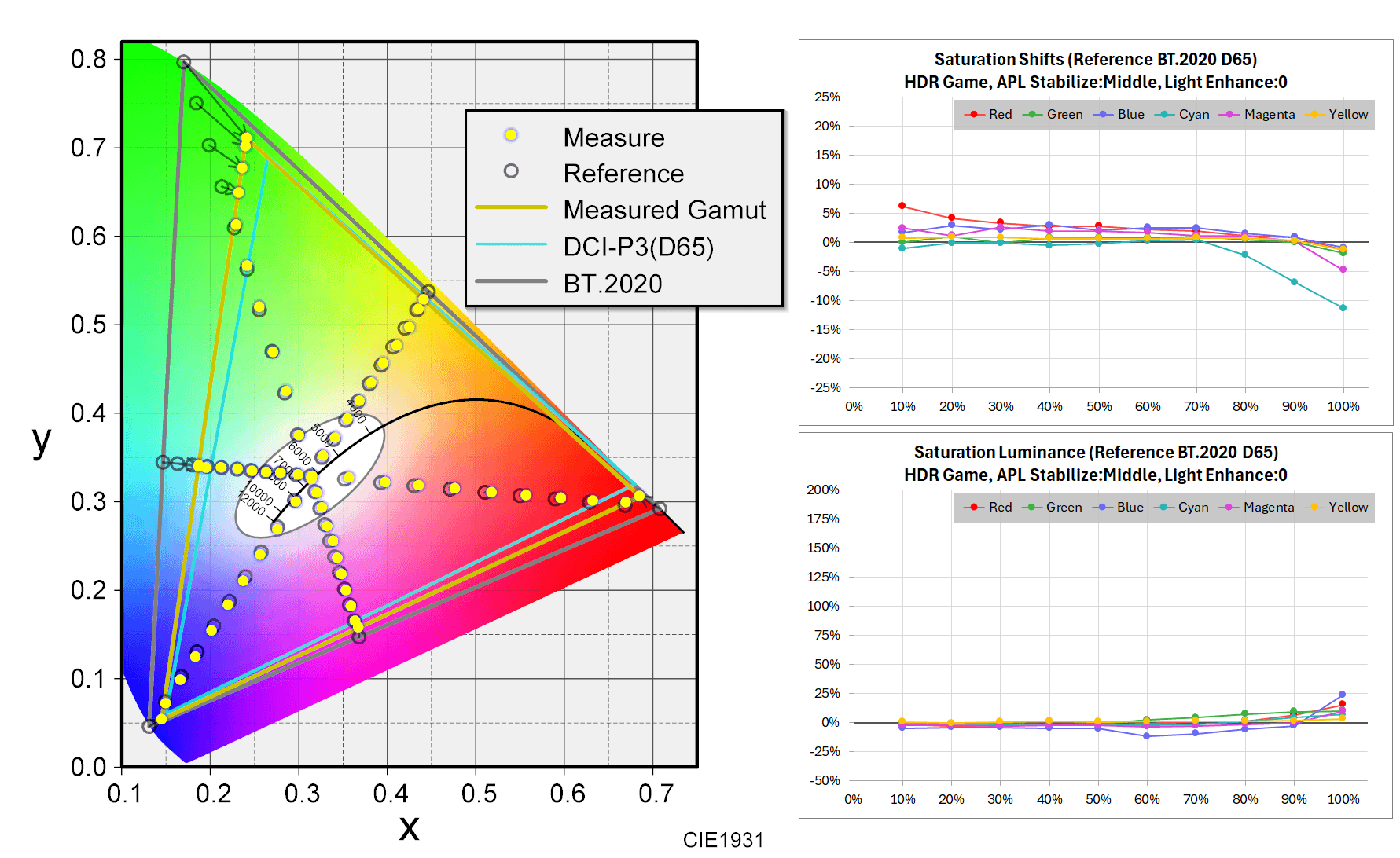
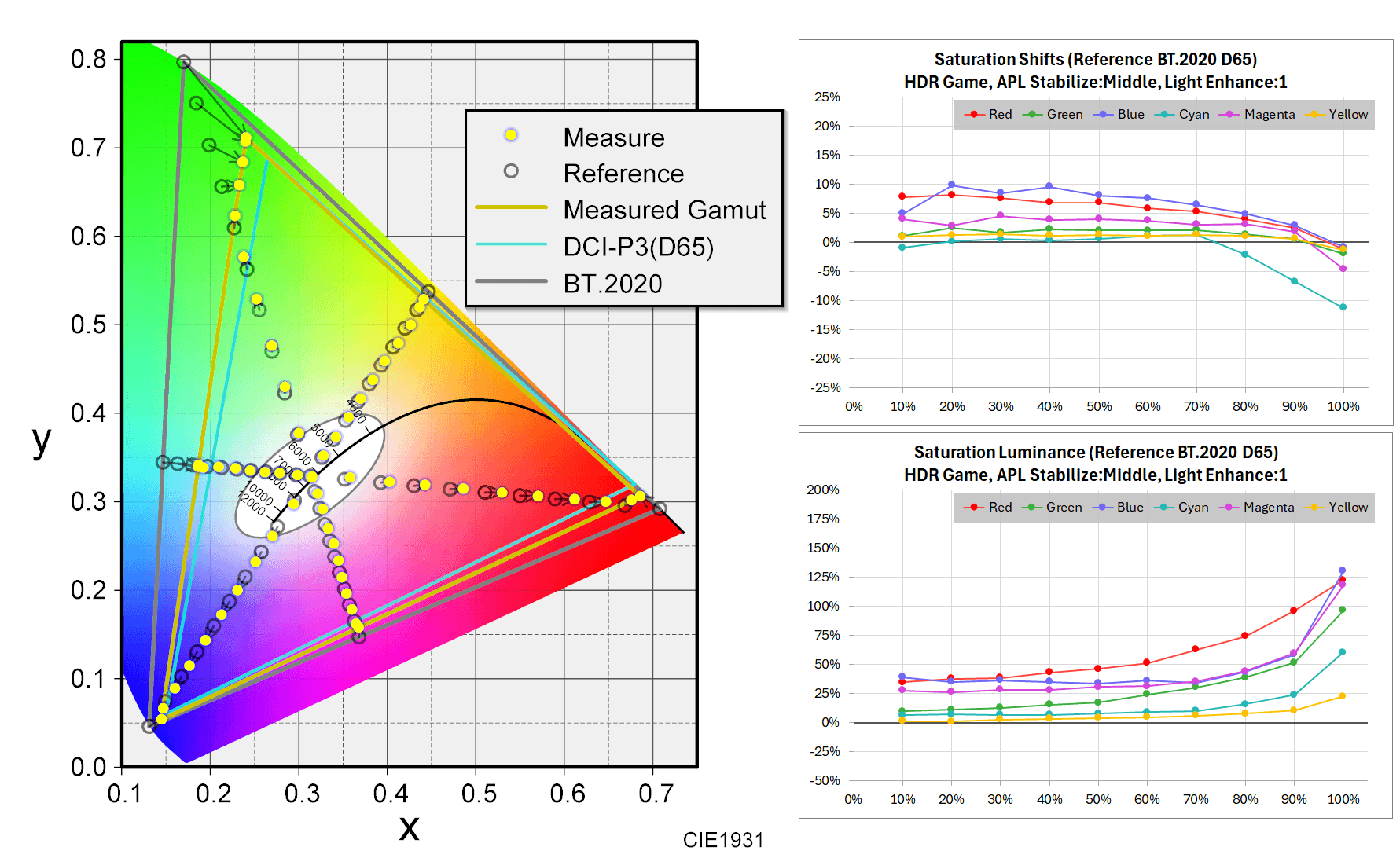
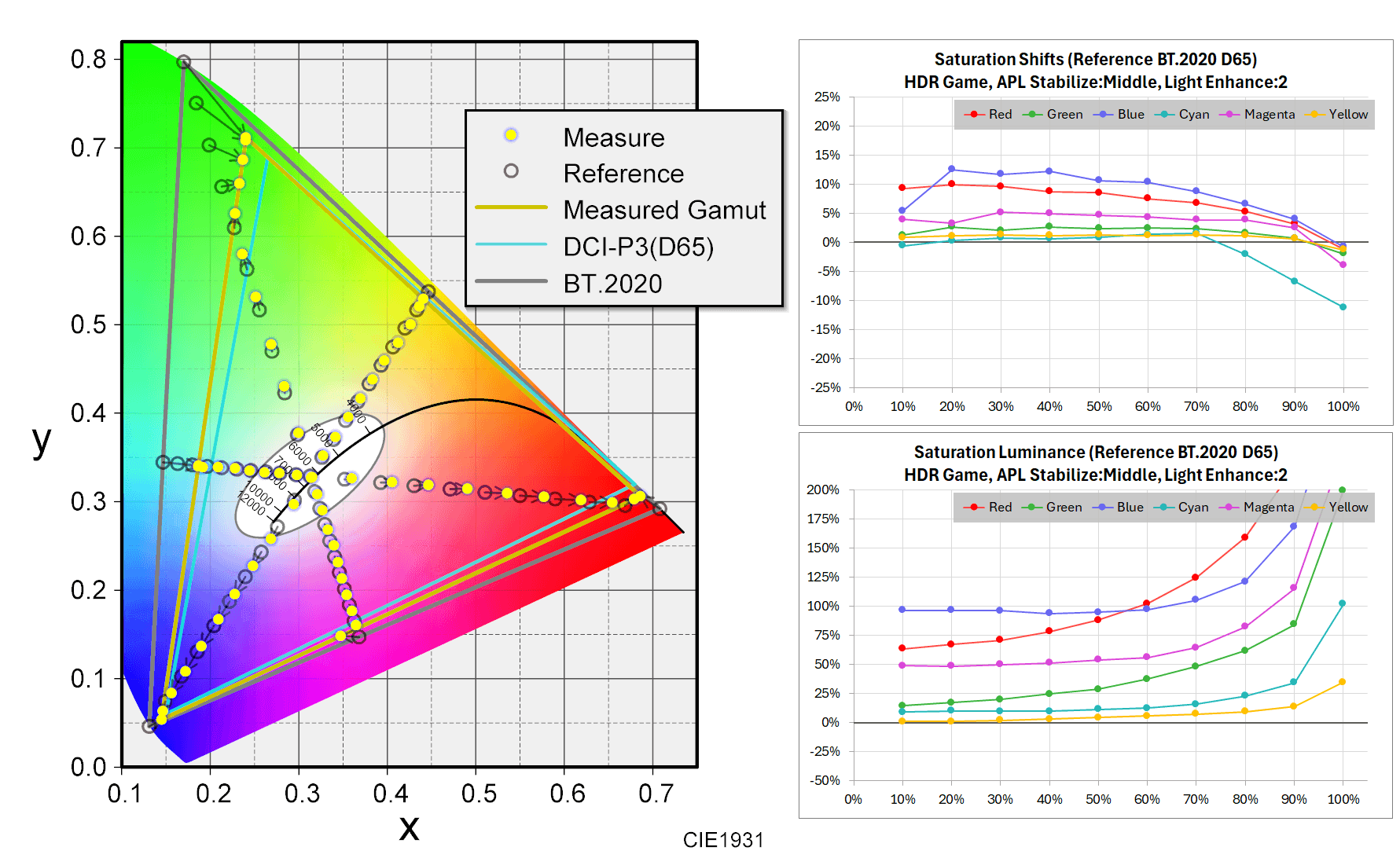
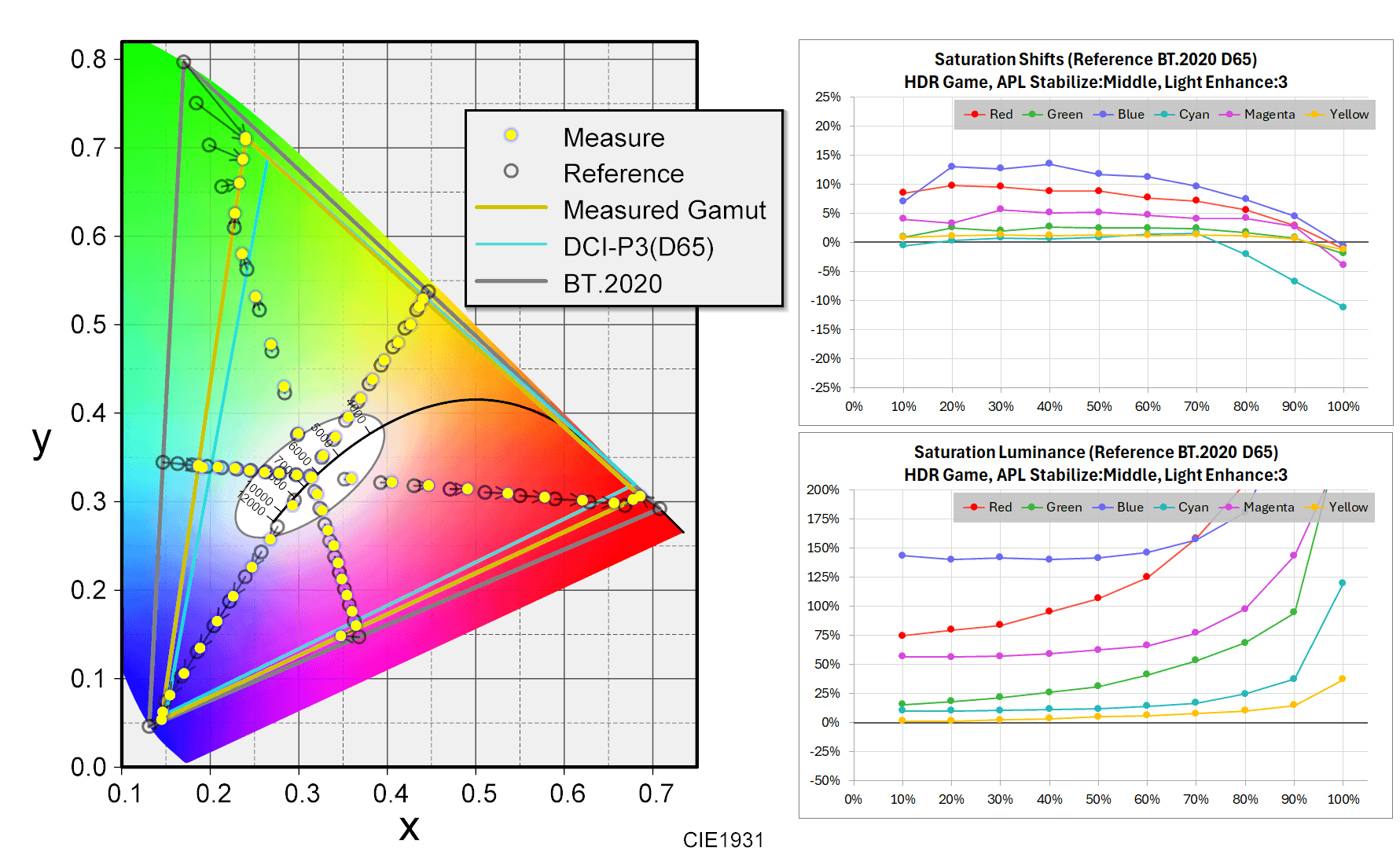
続いて、色彩強化についてです。色彩強化も補正なしの0に加えて、1~3の4段階で補正値を設定できます。
色彩強化は1~3にして補正をかけても輝度への影響は基本的になく、単純に有色部分の彩度だけが強調されます。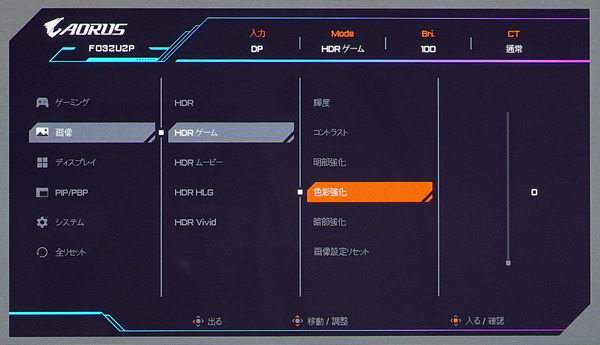
普段は馴染み深いのでCIE1931のxy色図を普段使っているのですが、体感の色差により一致するのでここではCIE1976のuv色図を参照します。
色彩強化で補正をかけても青色やシアン色はほとんど彩度が強調されません。厳密に言うと、単色のグラデーションで見れば輝度が若干上がっていて高彩度に見えるものの、RGB各色が混じっている実際の映像ではほとんど体感できないと思います。
緑色の強調も体感としては凝視してやっと分かるくらいで、色彩強化で彩度強調がハッキリ体感できるのは赤色系統の色だけでした。人肌の色味も彩度が強調される形でシフトするので、使い勝手は正直微妙です。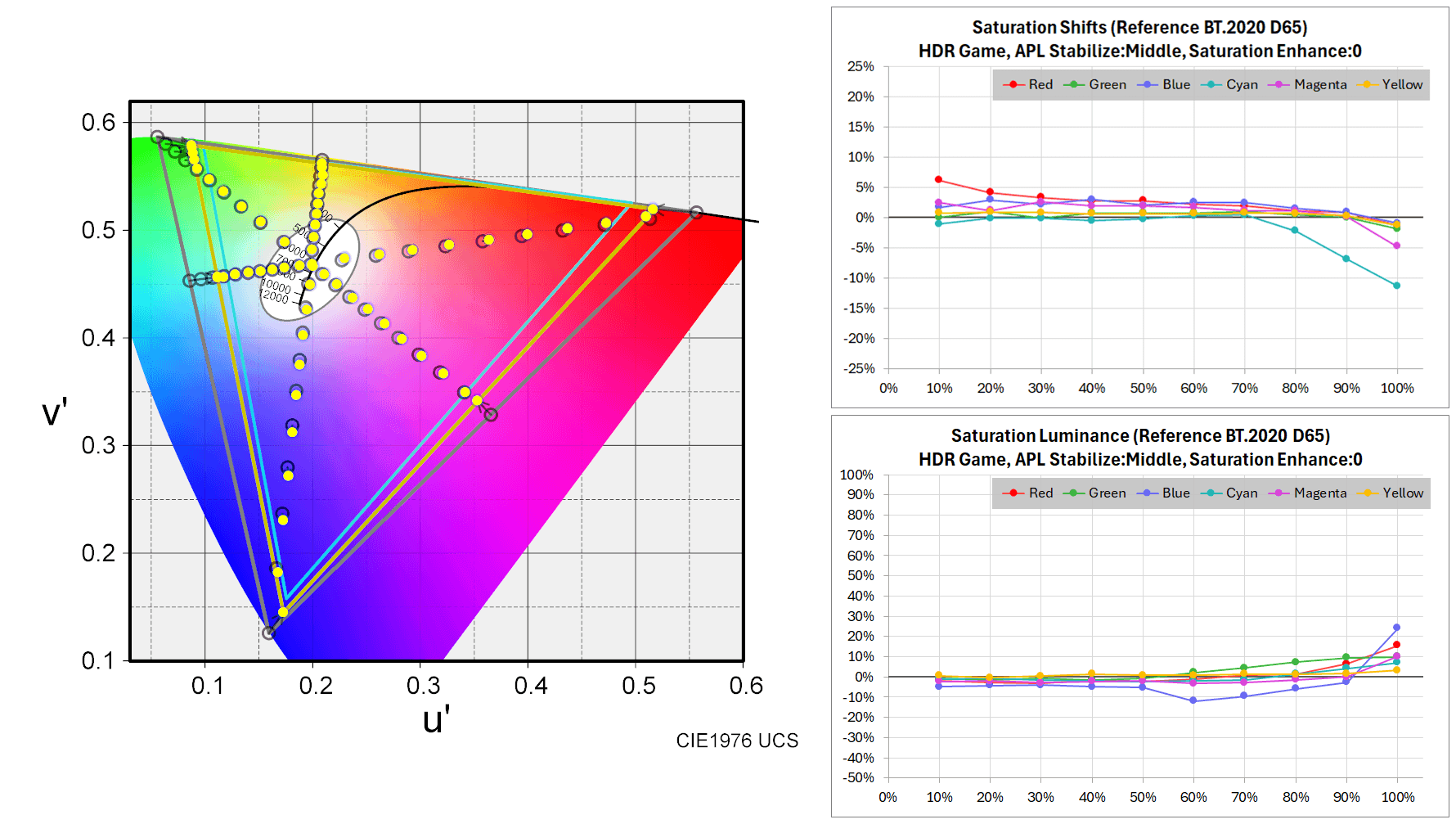
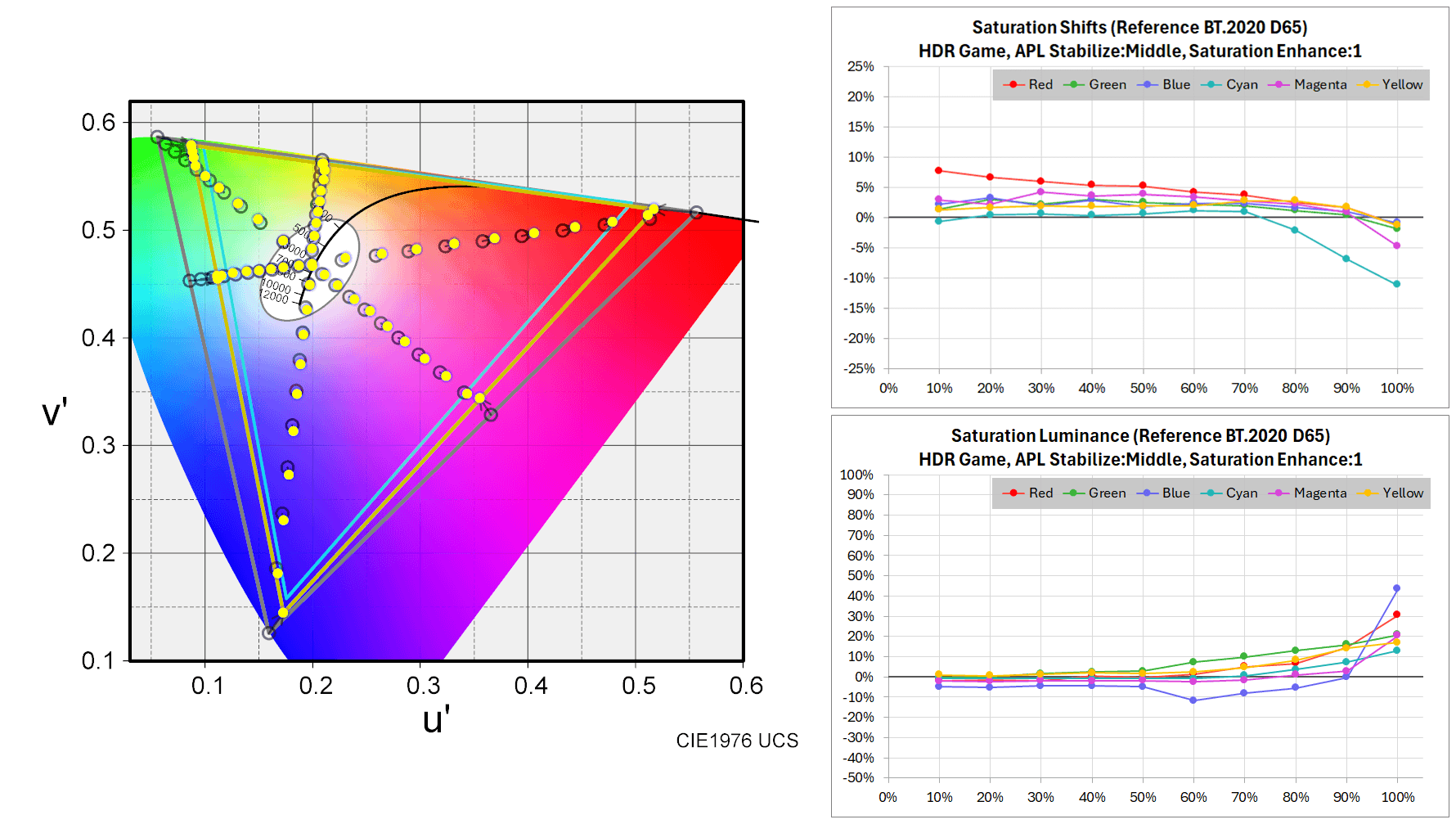
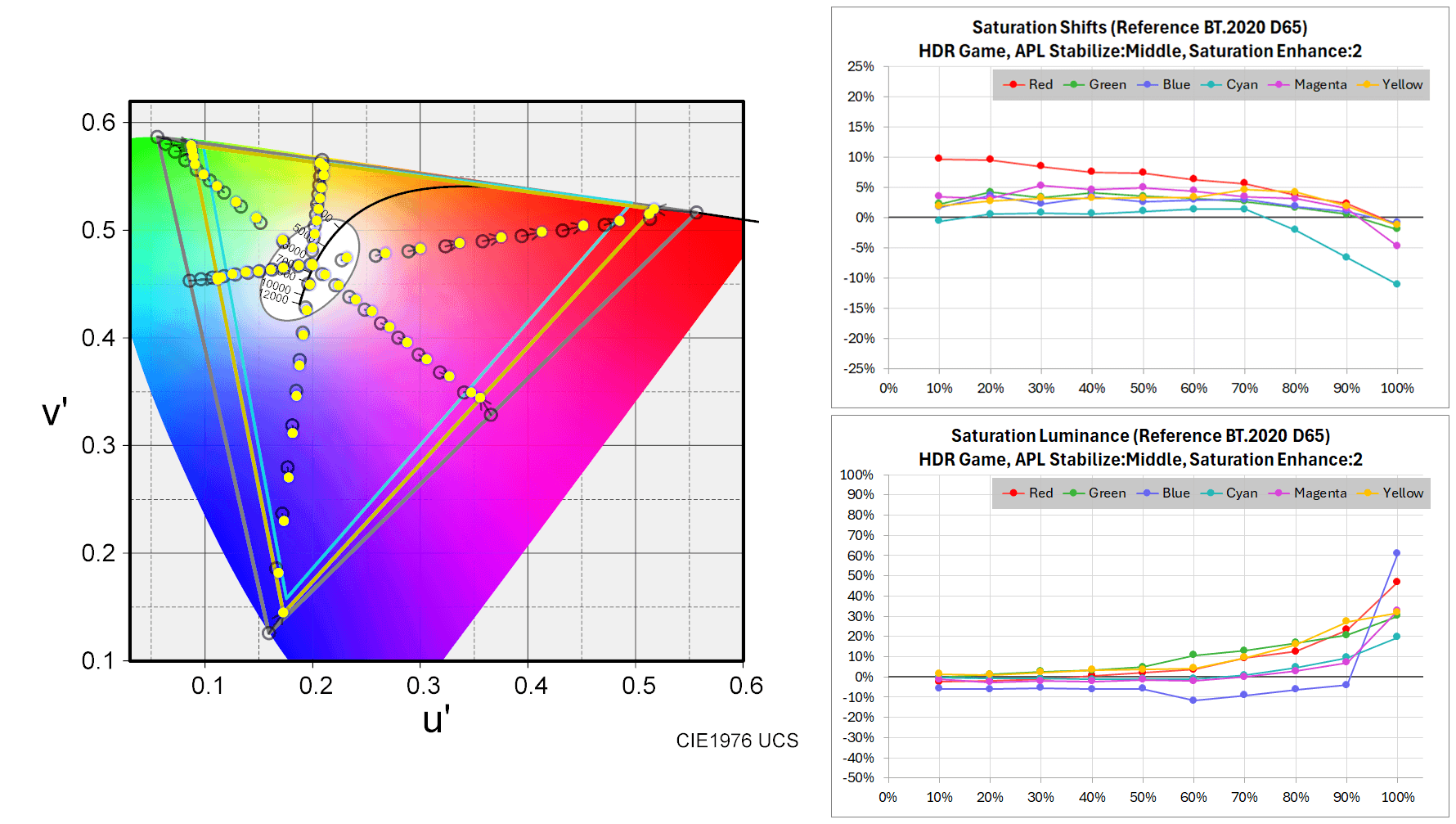
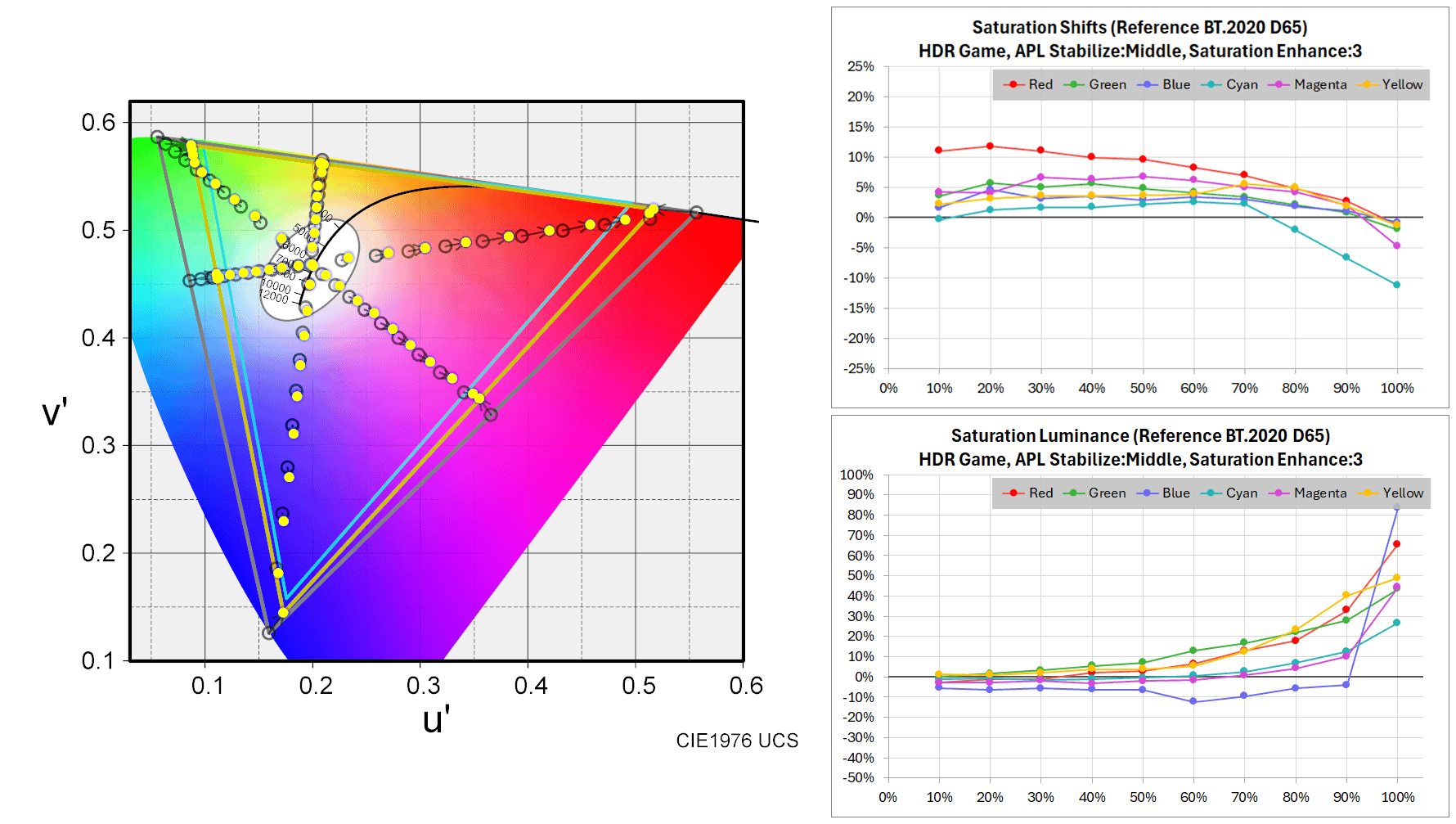
最後に暗部強化についてです。暗部強化は単純にオン・オフの2択の設定です。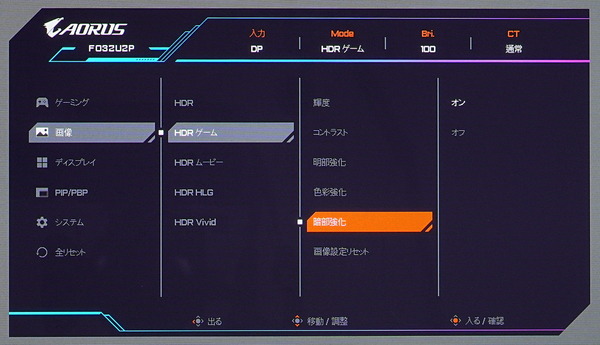
名前だけだと暗くするのか明るくするのか分かりませんが、「AORUS FO32U2P」のHDR色調整における暗部強化はオンにすることで黒寄りの色を浮かせて視認性を良くする機能です。
定量測定だと違いは小さく思えますが、実際の目視では黒寄りの色が浮かび上がって、薄暗いシーンだと視認性はかなり変わります。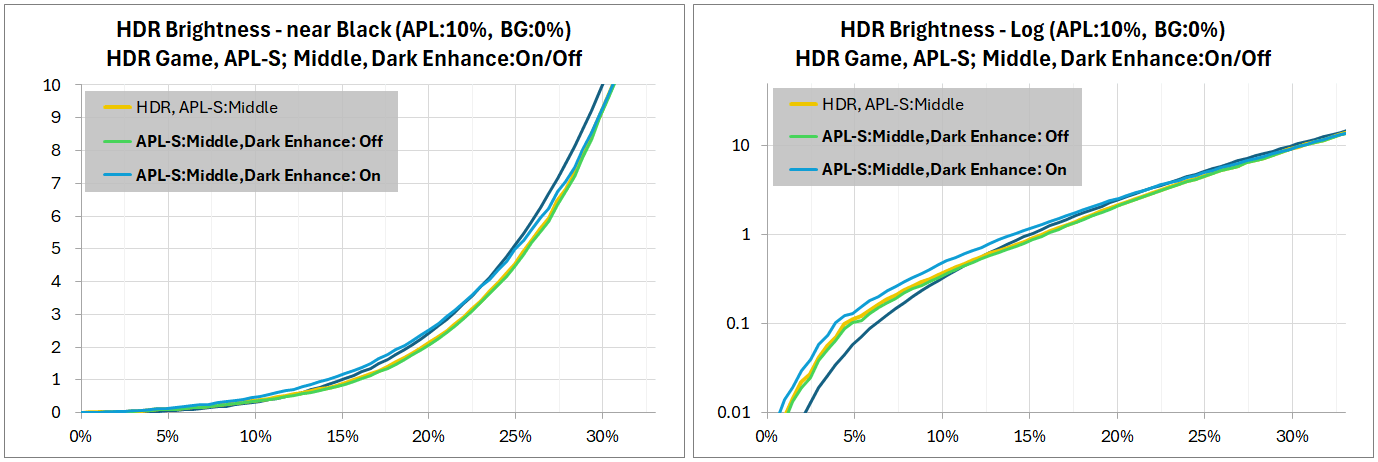
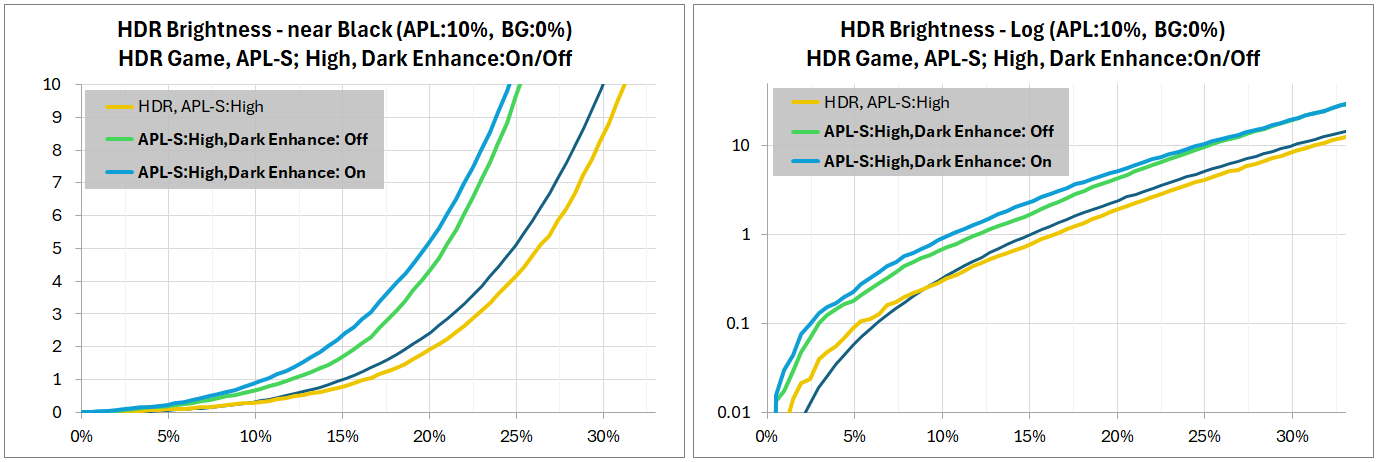
AORUS FO32U2Pのレビューまとめ
最後に「AORUS FO32U2P」を検証してみた結果のまとめを行います。簡単に箇条書きで以下、管理人のレビュー後の所感となります。
良いところ
- 画面サイズ31.5インチで私室に置きやすく、4Kゲーミングモニタとしてはちょうどいいサイズ
- 発色、視野角、コントラスト、応答速度などオールラウンドで画質に優れた有機ELパネル
- 独自の反射防止コーティング(ディスプレイ表面はアンチグレアではなくグレア寄り)
- SDR表示においてAPL無効で全白250~270cd/m^2を安定して発揮できる
- コンマms級の圧倒的な応答速度
- ビデオ入力はDisplayPort2.1&Mini DP2.1、USB Type-C、HDMI2.1×2の計5系統
- デイジーチェーン接続に使用できるDisplayPort1.4ビデオ出力を搭載
- 全てのビデオ入力で4K/240Hz VRR/HDR 10bit RGBに対応
- PS5やXbox Series X/Sの接続時は4K/120FPSの入力、HDCP2.3に対応
- ビルトインスピーカー搭載、ESS製DAC内蔵でヘッドセットにも対応
- USB接続によりGIGABYTE Control CenterからOSD設定をフルに操作可能
輝度など一般的な設定だけならUSBなし、DDC/CIで調整可能 - モニタ本体重量6.2kgかつVESAマウント対応でモニターアームを使用可能
悪いところor注意点
- 黒色表示におけるピンクティントが気になるかも(部屋の明るさにも依る)
- 三角配列サブピクセルは色滲みが生じる、Windowsデスクトップ利用には不向きかも
- HDR表示においてAPLによる輝度制限が強い(有機EL一般の特性)
- 税込み23万円ほどと非常に高価(2024年7月現在)
有機ELパネルを採用する「AORUS FO32U2P」は、コンマmsの応答速度によって高リフレッシュレートなゲーミングモニタとして定番になりつつあるIPS液晶パネル搭載製品を軽々と上回る明瞭さを実現しています。
有機ELパネルというとこれまでは60~120Hzの製品しかなく、どちらかというと高画質系ゲームをメインにするゲーマー向けの製品でしたが、「AORUS FO32U2P」はネイティブ240Hzリフレッシュレートに対応するのでE-Sports系タイトルをプレイするゲーマーにもマッチします。
最大240FPSの幅広いフレームレートをカバーしており、60FPS前後しか維持できない最新の高画質な重いゲームから、100FPS以上を維持できる競技性の高い軽めなゲームまで、テアリングやスタッターのないクリアで滑らかな表示を実現します。
単に”HDR”とひとくくりでまとめられることが多いですが、HDRには大きく分けて3つ、『高輝度(と黒表現)』、『広色域(Rec2020)』、『滑らかな階調表現(10bit/12bit)』という特長があります。
一方で『高輝度(と黒表現)』はHDR体験として十分な性能かというと、高輝度性能が足りないというのが率直な感想です。ピクセルレベルで輝度を調整でき、完全な黒色を表現できる有機ELパネルなので相対的なコントラスト表現は綺麗ですが、やはり絶対値としての高輝度が足りないのでHDRならではの迫力ある映像は体験できないと思います。
同じくSamsung製 量子ドット有機ELパネル採用するSONY A95KやSHARP QD-OLED FS1などテレビ製品と比較してもPC向けパネルの輝度性能は劣るようなのでこの点は注意してください。
HDR対応モニタ目線で検証すると高輝度性能は切り離せないので少々辛口な評価になりましたが、普通の液晶モニタから「AORUS FO32U2P」に買い替えた場合、ゲーム映像が劇的に綺麗になるというのも事実です。それについてはこちらの記事で紹介しているので、参照してみてください。
同社からは類似スペックの製品として”AORUS FO32U2”も発売されています。今回レビューした「AORUS FO32U2P」とAORUS FO32U2の違いは、
- DisplayPortが最新のDP2.1(UHBR20)に対応
- 通常サイズに加えてMini DPも搭載し、ビデオ入力が1基多い
- DP経由でデイジーチェーン接続が可能なDP1.4ビデオ出力を搭載
以上の3点です。
DP2.1(UHBR20)なら4K/240Hzを無圧縮で表示できるものの、リフレッシュレートの章でも解説しましたが、DP1.4で4K/240Hzを表示するのに使用されるDSCは非可逆圧縮ではあるもののYUV422などクローマサンプリングとは異なり、視覚損失はないので、画質面でこだわる意味はないと思います。
DP2.1はデイジーチェーン接続で複数の高解像度・高リフレッシュレートモニタを表示する時の帯域確保の比重が大きい特長です。
『1基多い5系統のビデオ入力が使用できる』、『デイジーチェーン接続で複数モニタを表示できる』という2つに魅力を感じないのであれば、2~3万円も価格差があるのでコスパ重視で下位モデル AORUS FO32U2を選ぶのはアリだと思います。
4K/240HzのSamsung製QD-OLEDパネル(2024年版)を採用したモニタは国内でもいくつかのメーカーから発売されていますが、「AORUS FO32U2P」など各社製品の違いを表にまとめました。
「AORUS FO32U2P / FO32U2」はビルトインスピーカー搭載などオーディオ面で充実している、HDRモードでも輝度や彩度を調整できる、OSDメニューが使い易く、PC連携ソフト対応などが他社製品と比較して魅力です。
価格は他社よりもやや高くなっていますが、他社製品で不便に感じるような細かい部分に手が届く製品です。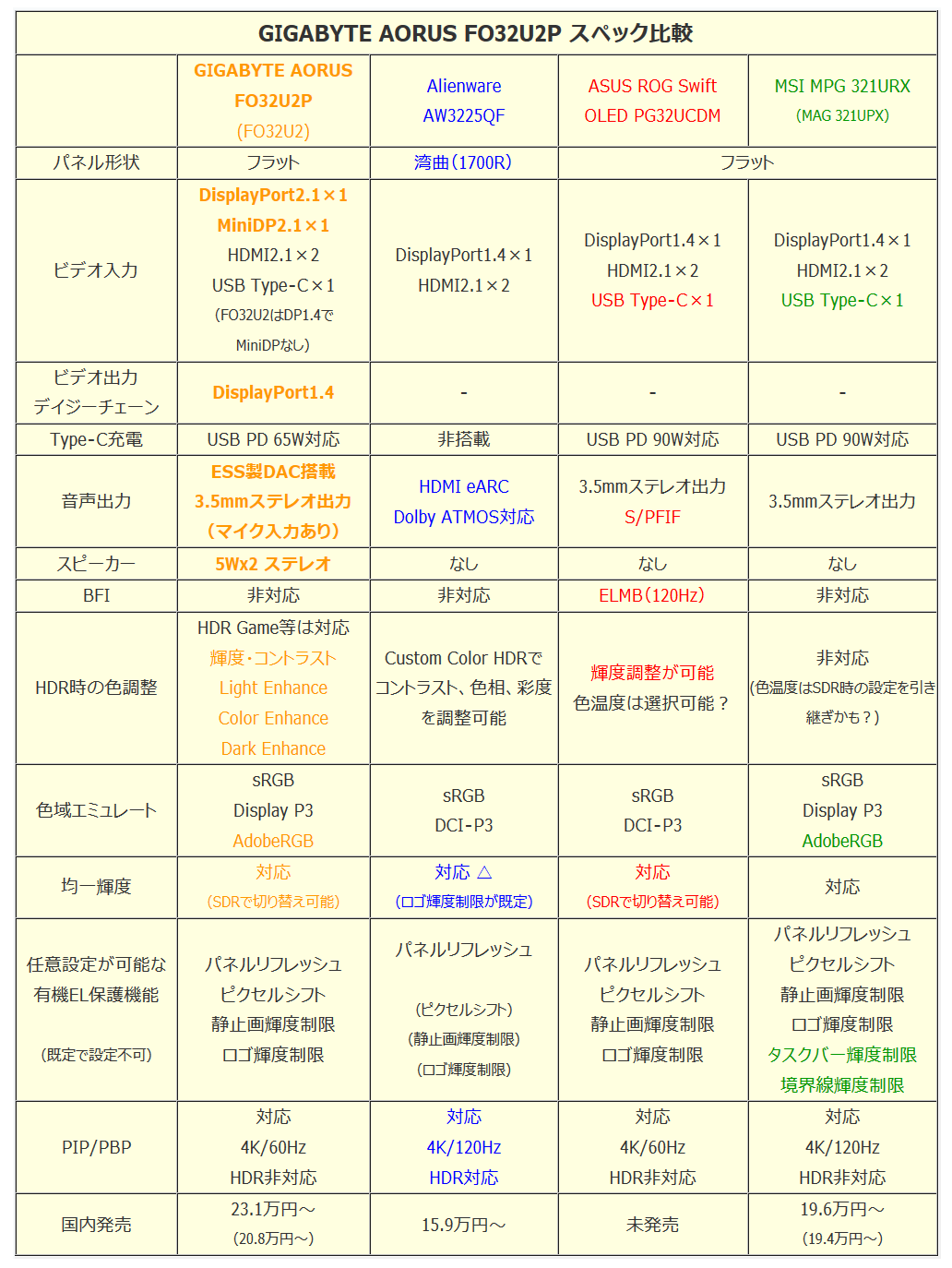
以上、「AORUS FO32U2P」のレビューでした。
記事が参考になったと思ったら、Xポストの共有(リポストやいいね)をお願いします。
QD-OLEDパネルを採用、4K/240Hzゲーミングモニタ「AORUS FO32U2P」をレビュー。
DP2.1デイジーチェーン接続、スピーカー搭載、便利なPC制御ソフトなど機能性最高なモニタは応答速度・表示遅延やHDR表示性能も強いのか徹底検証https://t.co/eo9lUONEvt pic.twitter.com/utlZryAfsk— 自作とゲームと趣味の日々 (@jisakuhibi) July 29, 2024
関連記事
・予算と性能で選ぶオススメのゲーミングモニタを解説
・PCモニタ・ディスプレイのレビュー記事一覧へ
・PS5にオススメなゲーミングモニタを解説。HDMI2.1搭載や120FPS対応も!
・「MOBIUZ EX321UX」をレビュー。理想のHDR対応ゲーミングモニタ!
・「Alienware AW3225QF」をレビュー。4K/240Hzの量子ドット有機EL
・「SONY INZONE M9」をレビュー。96分割FALDに15万円の価値はあるか
・「Alienware AW2725DF」をレビュー。最速360Hzの量子ドット有機EL
・「ASUS ROG Swift OLED PG27AQDM」をレビュー
・「Samsung S95B」をレビュー。量子ドット有機ELの画質を徹底検証




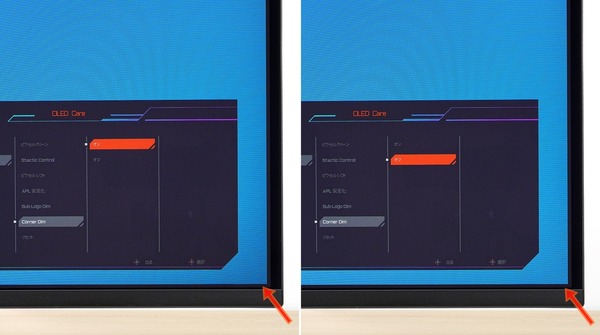







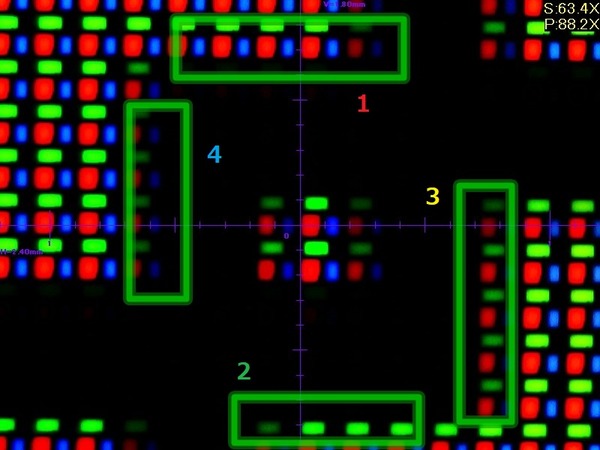


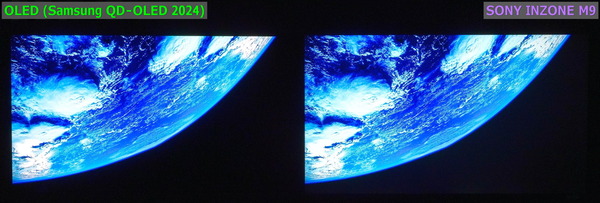

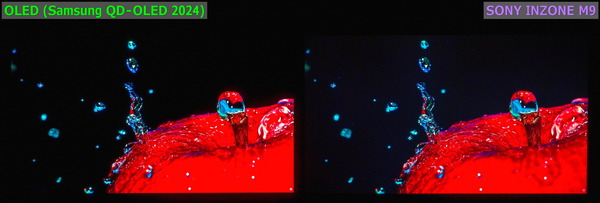
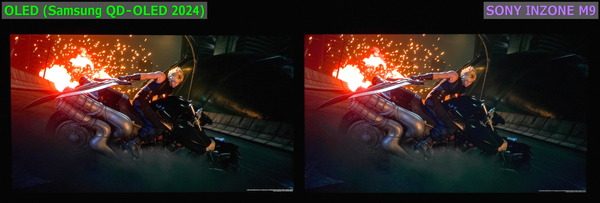
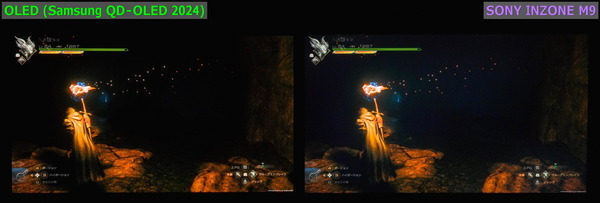
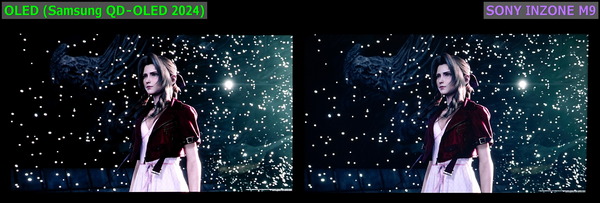
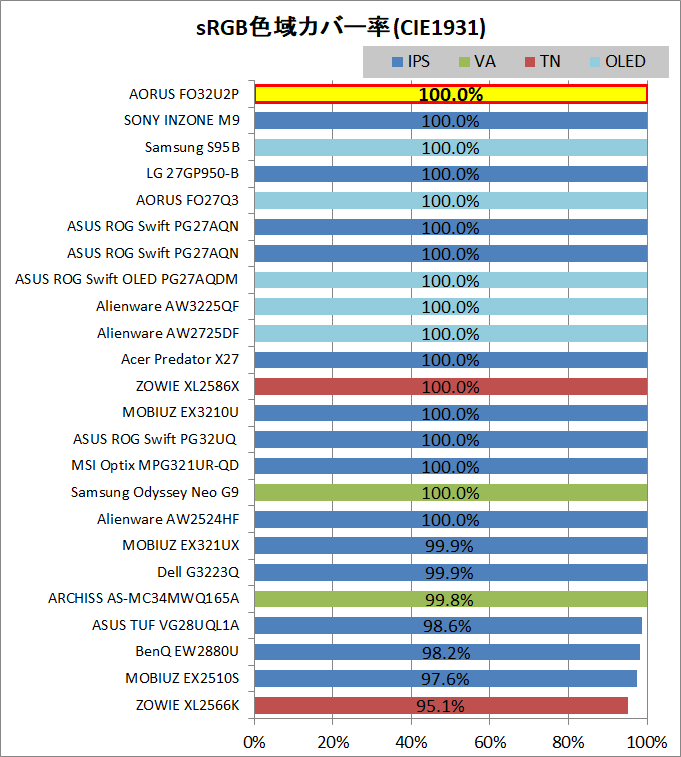
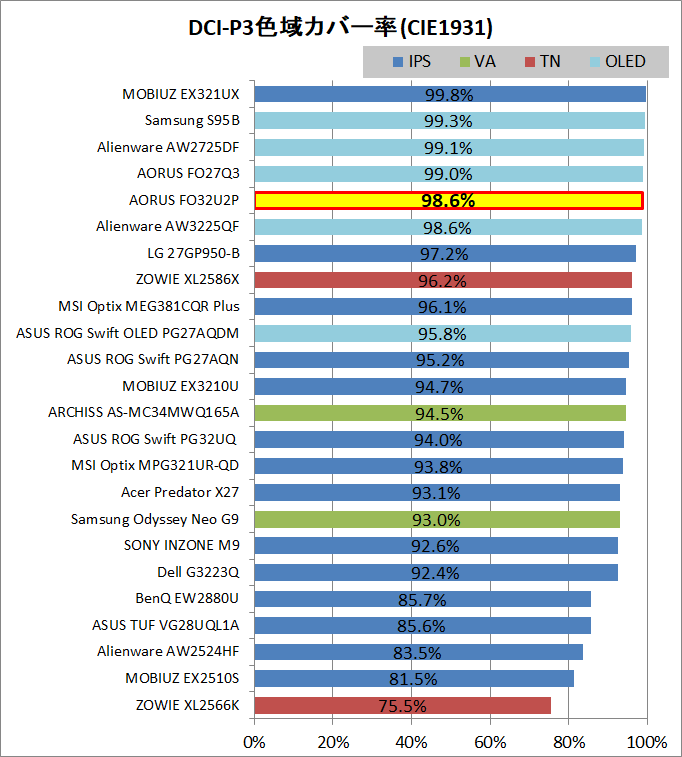
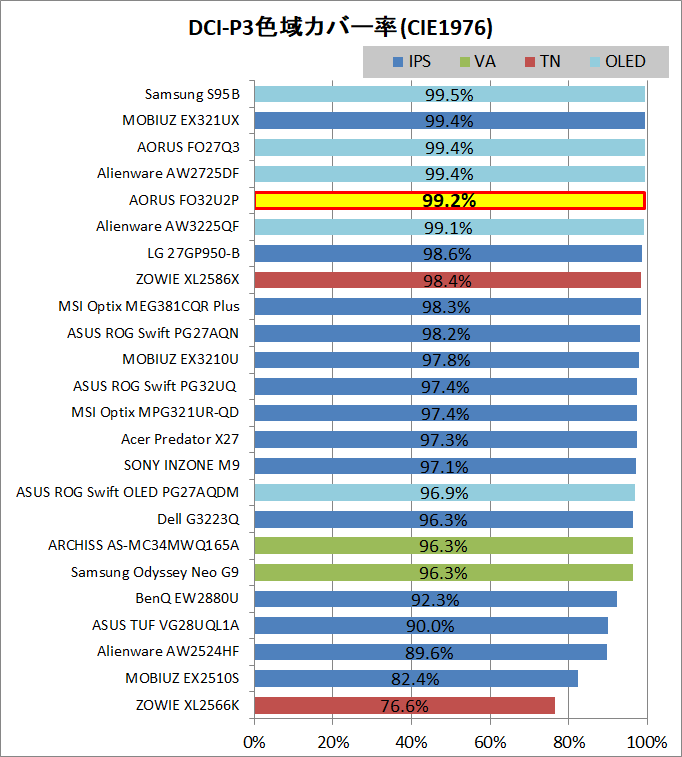
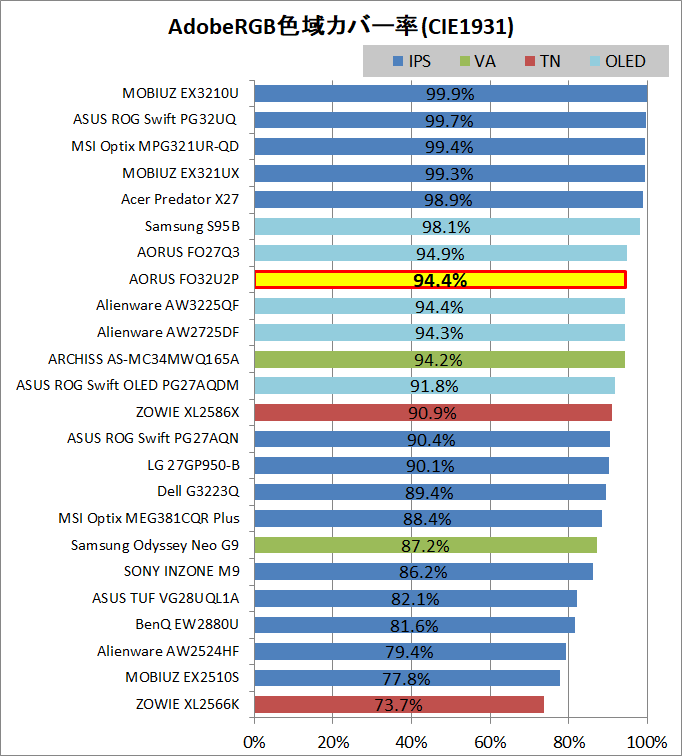
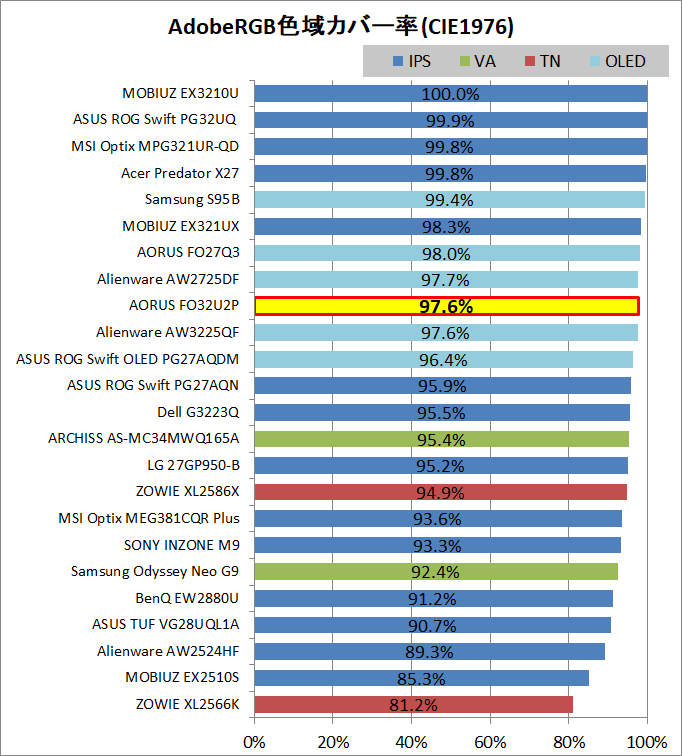
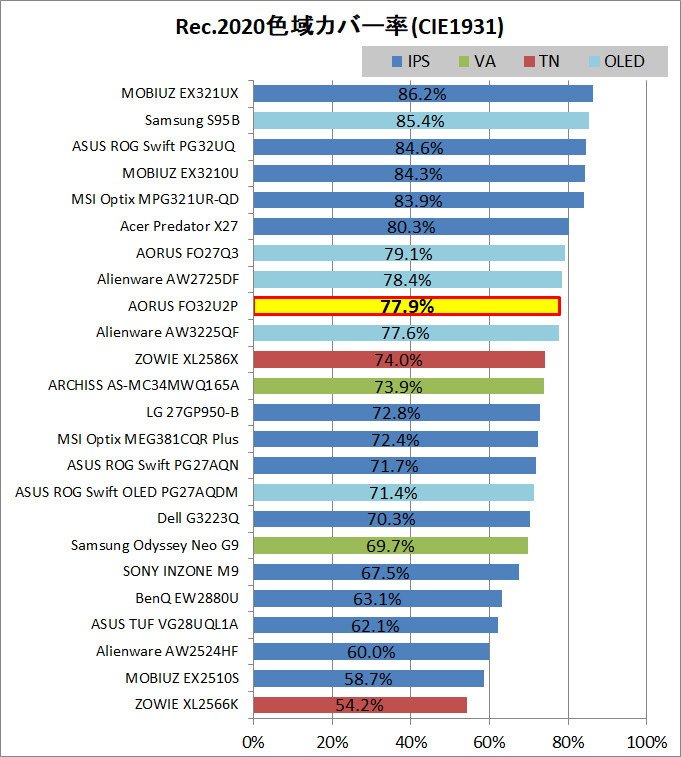
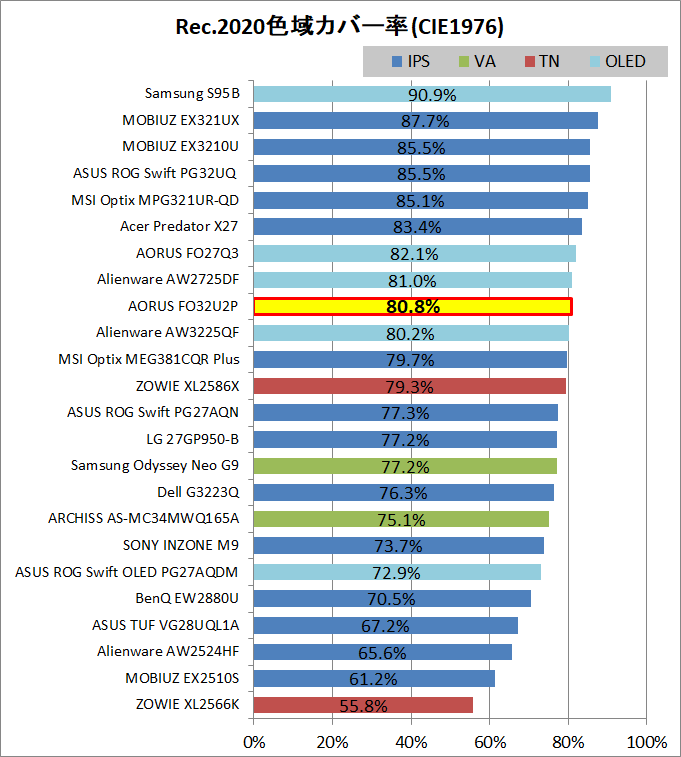

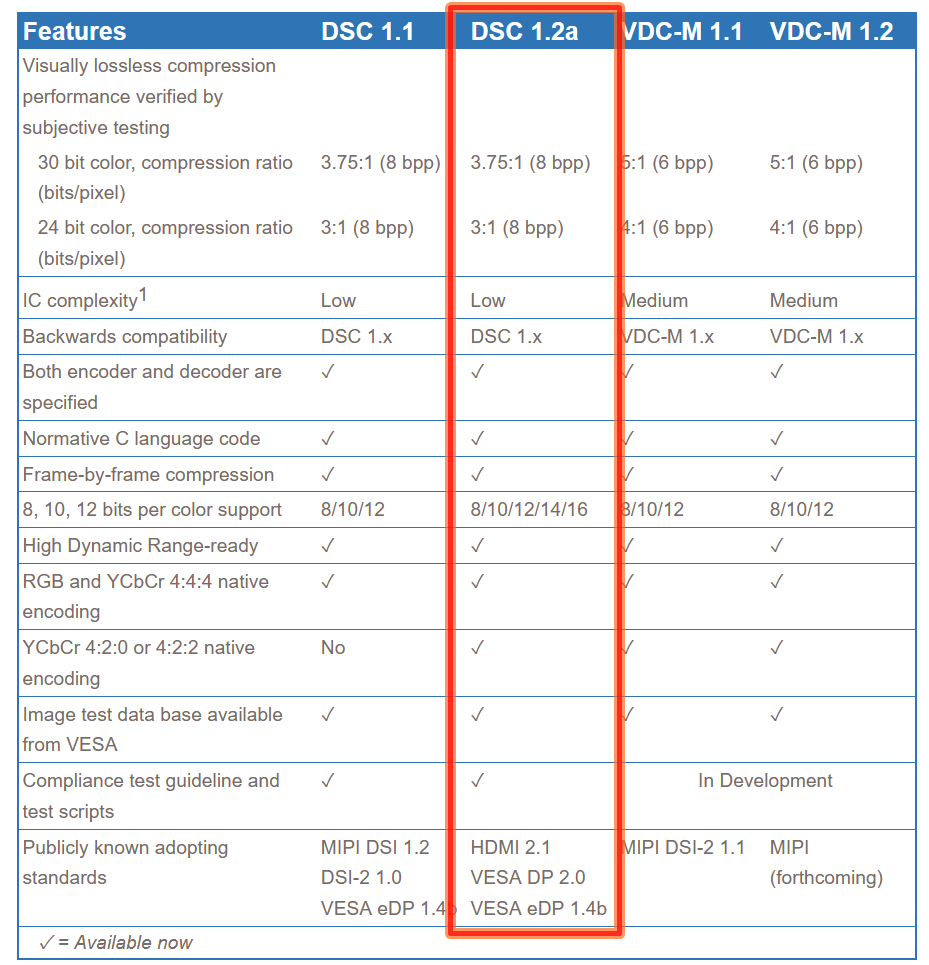
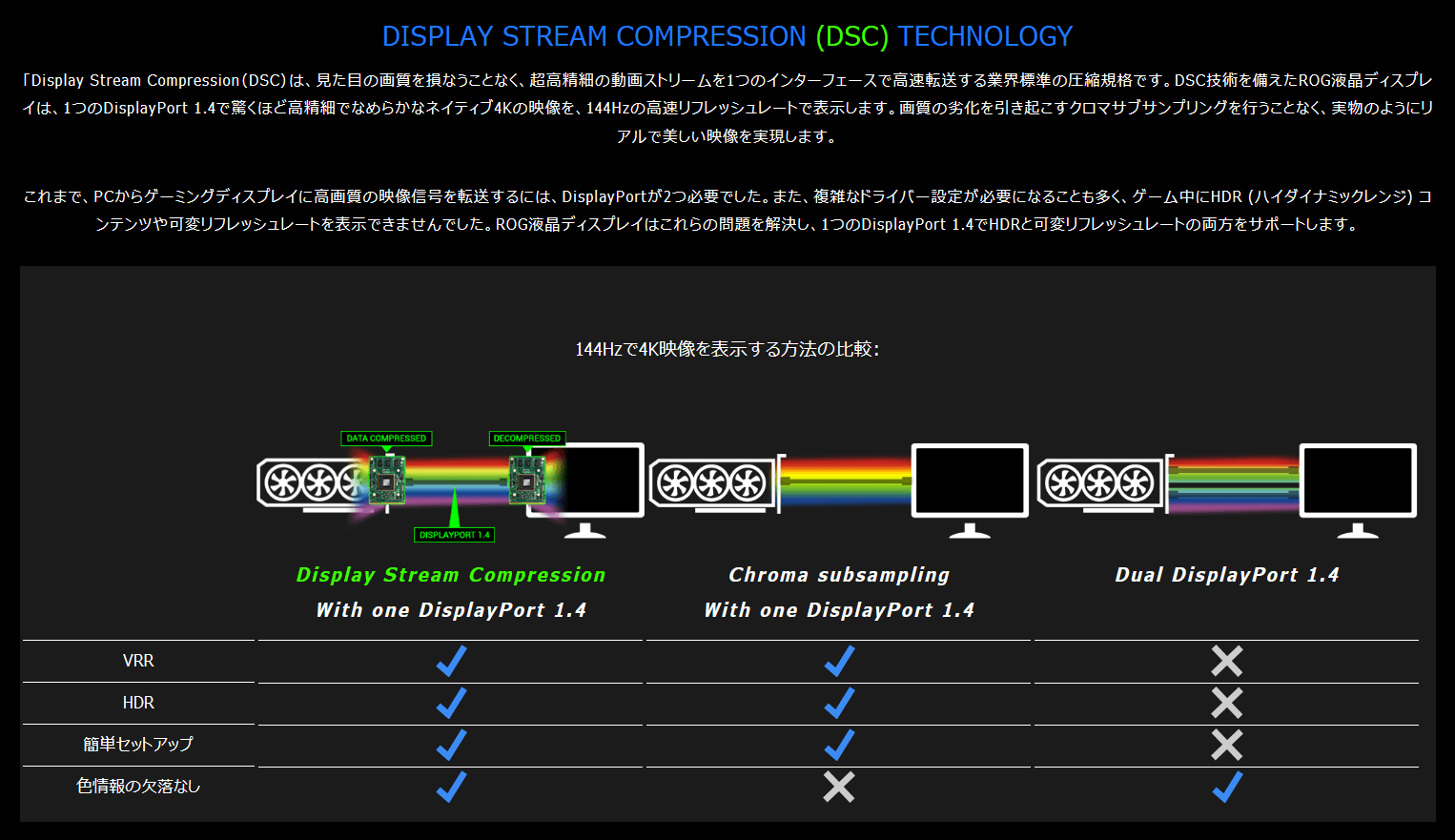

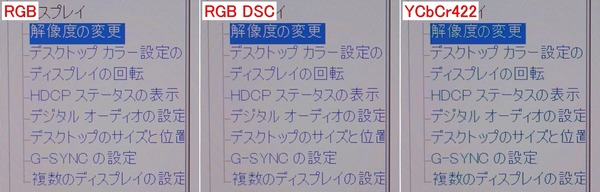







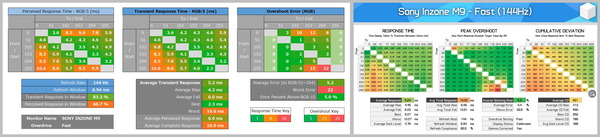
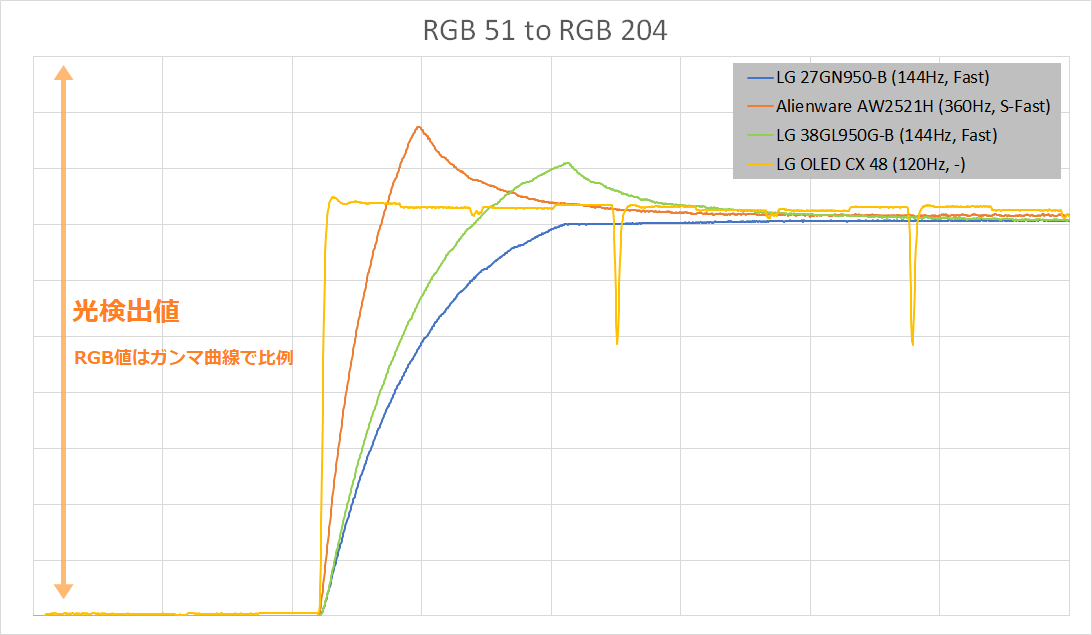
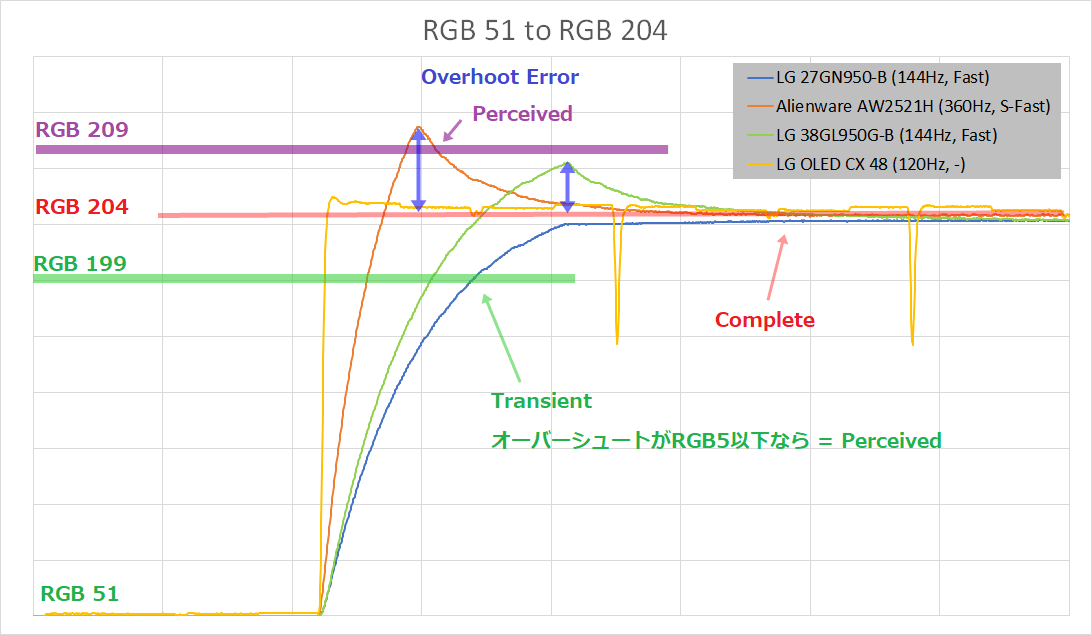
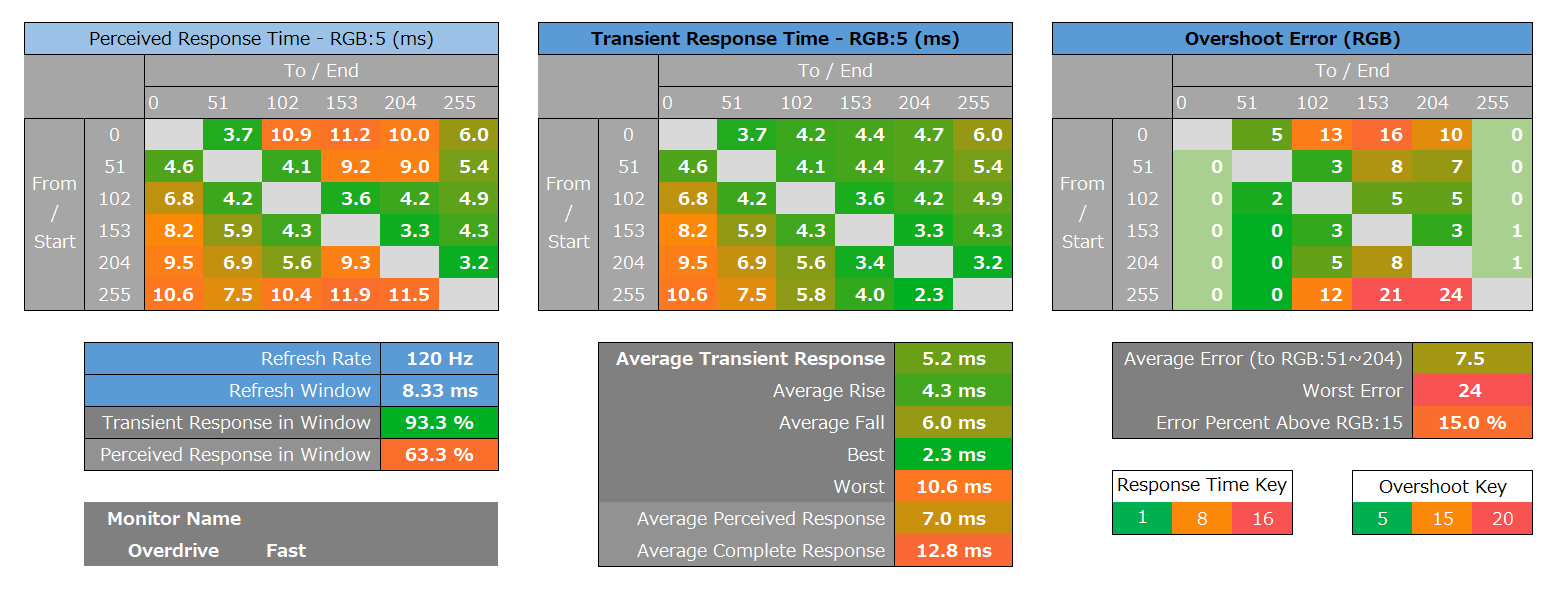
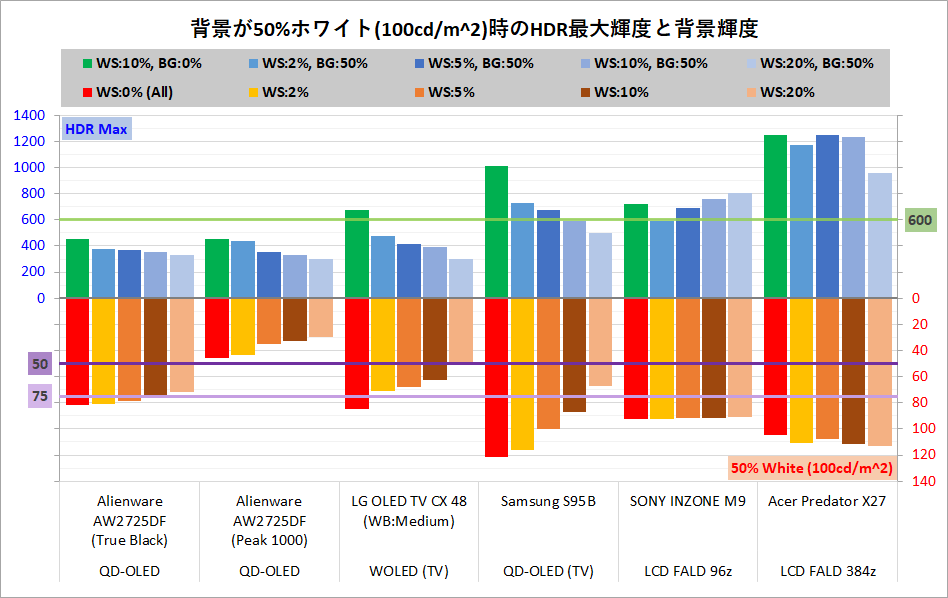
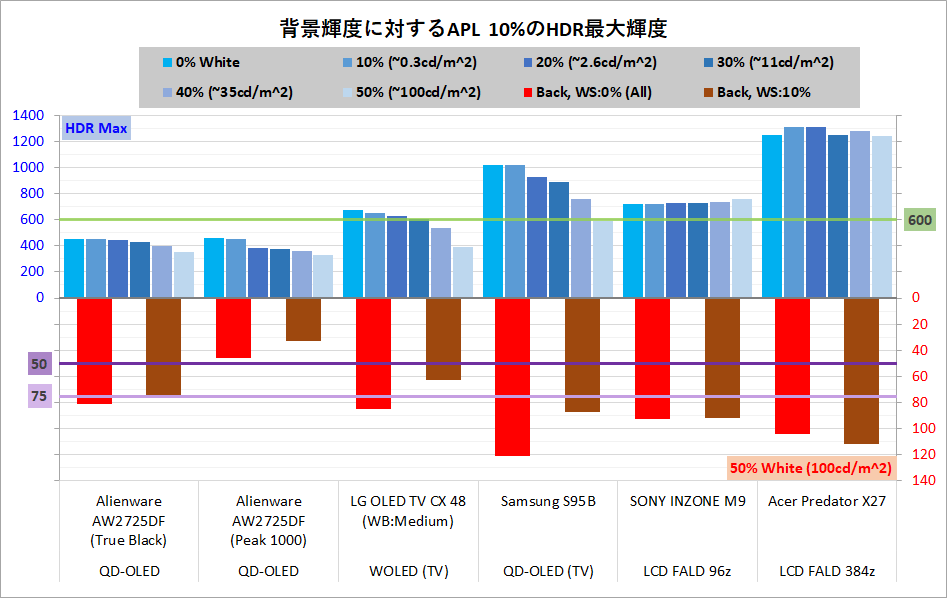
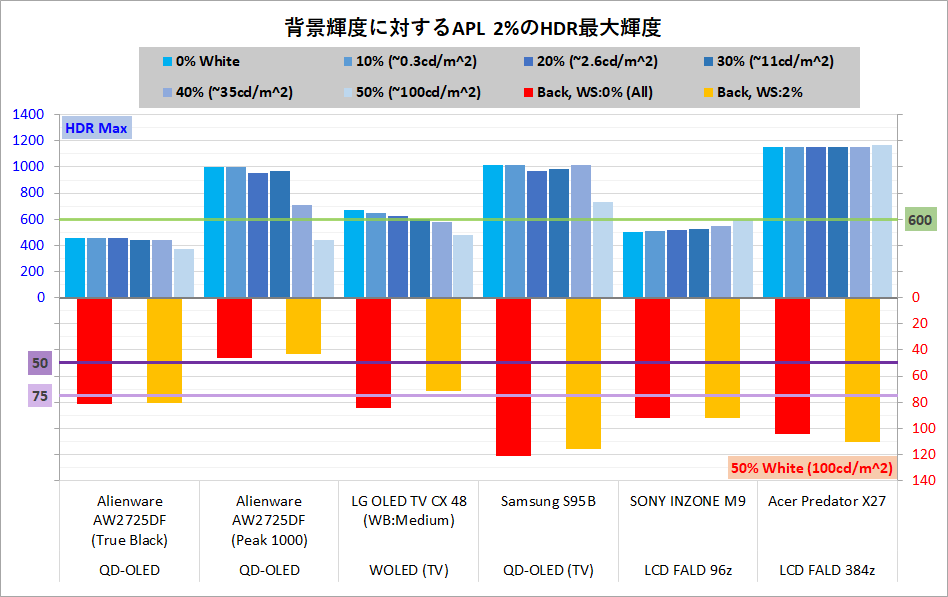











コメント